LG KS360 Manuel du propriétaire
Vous trouverez ci-dessous de brèves informations sur KS360. Ce manuel vous guide à travers les fonctions de base, le multimédia, la personnalisation, et les paramètres de votre téléphone LG. Découvrez comment effectuer des appels, envoyer des messages, prendre des photos/vidéos, écouter de la musique, utiliser les outils, et configurer votre téléphone.
PDF
Télécharger
Document
FRANÇAIS www.lgmobile.com MMBB0303632 (1.0) H ELECTRONICS INC. KS360 KS360 ﺩﻟﻴﻞ ﻣﺴﺘﺨﺪﻡ ﻋﺮﺑﻲ ﻋﺮﺑﻲ FRANÇAIS KS360 MMBB0303632 (1.0) H www.lgmobile.com Bluetooth QD ID B014200 ﻗﺪ ﺗﺨﺘﻠﻒ ﺑﻌﺾ ﺍﻟﻤﺤﺘﻮﻳﺎﺕ ﺍﻟﻤﻮﺟﻮﺩﺓ ﻓﻲ ﻫﺬﺍ ﺍﻟﺪﻟﻴﻞ ﻋﻦ ﻫﺎﺗﻔﻚ ﻭﺫﻟﻚ ﺍﺳﺘﻨﺎﺩﺍً ﺇﻟﻰ ﺑﺮﻧﺎﻣﺞ ﺍﻟﻬﺎﺗﻒ ﺃﻭ ﻣﻮﻓﺮ ﺍﻟﺨﺪﻣﺔ. KS360ﺩﻟﻴﻞ ﻣﺴﺘﺨﺪﻡ ﻋﺮﺑﻲ ﺗﻬﺎﻧﻴﻨﺎ ﻟﺸﺮﺍﺋﻚ ﻫﺎﺗﻒ KS360ﺍﻟﻤﺘﻘﺪﻡ ﻭﺍﻟﺼﻐﻴﺮ ﻣﻦ ،LGﻭﺍﻟﻤﺼﻤّﻢ ﻟﻠﻌﻤﻞ ﻣﻊ ﺍﻟﺘﻜﻨﻮﻟﻮﺟﻴﺎ ﺍﻟﺮﻗﻤﻴﺔ ﺍﻷﺣﺪﺙ ﻻﺗﺼﺎﻻﺕ ﺍﻟﻬﻮﺍﺗﻒ ﺍﻟﻤﺤﻤﻮﻟﺔ. ﺍﻟﺘﺨﻠﺺ ﻣﻦ ﺍﻷﺟﻬﺰﺓ ﺍﻟﻘﺪﻳﻤﺔ ﻟﺪﻳﻚ 1ﻋﻨﺪﻣﺎ ﻳﻜﻮﻥ ﻫﺬﺍ ﺍﻟﺸﻌﺎﺭ ،ﺳﻠﺔ ﺍﻟﻤﻬﻤﻼﺕ ﺫﺍﺕ ﺍﻟﻌﺠﻼﺕ ﻭﺍﻟﻤﺮﺳﻮﻡ ﻋﻠﻴﻬﺎ ﺇﺷﺎﺭﺓ ﺿﺮﺏ ،ﻣﺮﻓﻘﺎ ﹰ ﺑﻤﻨﺘﺞ ﻓﺬﻟﻚ ﻳﻌﻨﻲ ﺃ ﹼﻥ ﺍﻟﻤﻨﺘﺞ ﻣﺸﻤﻮﻝ ﺑﺎﻟﺘﻮﺟﻴﻪ ﺍﻷﻭﺭﻭﺑﻲ .EC/2002/96 2ﻳﺠﺐ ﺍﻟﺘﺨﻠﺺ ﻣﻦ ﻛﻞ ﺍﻟﻤﻨﺘﺠﺎﺕ ﺍﻟﻜﻬﺮﺑﺎﺋﻴﺔ ﻭﺍﻹﻟﻜﺘﺮﻭﻧﻴﺔ ﺑﺸﻜﻞ ﻣﻨﻔﺼﻞ ﻋﻦ ﺍﻟﻤﻬﻤﻼﺕ ﺍﻟﻌﺎﻣﺔ ﺍﻟﺘﻲ ﺗﺠﻤﻌﻬﺎ ﺍﻟﺒﻠﺪﻳﺔ ﻭﺫﻟﻚ ﻋﺒﺮ ﻭﺳﺎﺋﻞ ﺗﺠﻤﻴﻊ ﻣﻌﻴﻨﺔ ﺗﺤﺪﺩﻫﺎ ﺍﻟﺤﻜﻮﻣﺔ ﺃﻭ ﺍﻟﺴﻠﻄﺎﺕ ﺍﻟﻤﺤﻠﻴﺔ. 3ﻳﺴﺎﻋﺪ ﺍﻟﺘﺨﻠﺺ ﺍﻟﺼﺤﻴﺢ ﻣﻦ ﺍﻷﺟﻬﺰﺓ ﺍﻟﻘﺪﻳﻤﺔ ﻋﻠﻰ ﺗﺠﻨﺐ ﺍﻟﺘﺄﺛﻴﺮﺍﺕ ﺍﻟﺴﻠﺒﻴﺔ ﺍﻟﺘﻲ ﻗﺪ ﺗﻄﺮﺃ ﻋﻠﻰ ﺍﻟﺒﻴﺌﺔ ﻭﻋﻠﻰ ﺻﺤﺔ ﺍﻹﻧﺴﺎﻥ. 4ﻟﻠﺤﺼﻮﻝ ﻋﻠﻰ ﻣﻌﻠﻮﻣﺎﺕ ﺗﻔﺼﻴﻠﻴﺔ ﺣﻮﻝ ﺍﻟﺘﺨﻠﺺ ﻣﻦ ﺍﻷﺟﻬﺰﺓ ﺍﻟﻘﺪﻳﻤﺔ ،ﻳﹸﺮﺟﻰ ﺍﻻﺗﺼﺎﻝ ﺑﻤﻜﺘﺐ ﺍﻟﺒﻠﺪﻳﺔ ،ﺃﻭ ﺑﺨﺪﻣﺔ ﺍﻟﺘﺨﻠﺺ ﻣﻦ ﺍﻟﻤﻬﻤﻼﺕ ﺃﻭ ﺑﺎﻟﻤﺘﺠﺮ ﺍﻟﺬﻱ ﺍﺷﺘﺮﻳﺖ ﻣﻨﻪ ﺍﻟﻤﻨﺘﺞ. ﺍﻟﻤﺤﺘﻮﻳﺎﺕ 01ﺍﻹﻋﺪﺍﺩ ﺍﻟﺘﻌﺮّﻑ ﻋﻠﻰ ﻫﺎﺗﻔﻚ7 ................................. ﻧﻈﺮﺓ ﻋﻠﻰ ﺍﻟﻬﺎﺗﻒ ﻭﻫﻮ ﻣﻔﺘﻮﺡ8 .................... ﺗﺮﻛﻴﺐ ﺑﻄﺎﻗﺔ SIMﻭﺍﻟﺒﻄﺎﺭﻳﺔ 10 .................. ﺑﻄﺎﻗﺔ ﺍﻟﺬﺍﻛﺮﺓ 13 ..................................... ﺗﺮﻛﻴﺐ ﺑﻄﺎﻗﺔ ﺫﺍﻛﺮﺓ13 ............................ ﺇﺧﺮﺍﺝ ﺑﻄﺎﻗﺔ ﺫﺍﻛﺮﺓ13 ............................ ﺗﻨﺴﻴﻖ ﺑﻄﺎﻗﺔ ﺫﺍﻛﺮﺓ 13 ............................ ﺧﺮﻳﻄﺔ ﺍﻟﻘﻮﺍﺋﻢ 14 .................................... 02ﺷﺎﺷﺔ ﻭﺿﻊ ﺍﻻﻧﺘﻈﺎﺭ ﺷﺎﺷﺔ ﻭﺿﻊ ﺍﻻﻧﺘﻈﺎﺭ15 ............................. ﺷﺮﻳﻂ ﺍﻟﺤﺎﻟﺔ 15 ................................... 03ﺍﻷﺳﺎﺳﻴﺎﺕ ﺍﻟﻤﻜﺎﻟﻤﺎﺕ 16 ......................................... ﺇﺟﺮﺍء ﻣﻜﺎﻟﻤﺔ 16 .................................. ﺇﺟﺮﺍء ﻣﻜﺎﻟﻤﺔ ﻣﻦ ﻗﺎﺋﻤﺔ ﺍﻻﺳﻤﺎء 16 .............. ﺍﻟﺮﺩ ﻋﻠﻰ ﻣﻜﺎﻟﻤﺔ ﻭﺭﻓﻀﻬﺎ 16 .................... ﺿﺒﻂ ﻣﺴﺘﻮﻯ ﺻﻮﺕ ﺍﻟﻤﻜﺎﻟﻤﺔ 17 ................ ﺍﻻﺗﺼﺎﻝ ﺍﻟﺴﺮﻳﻊ 17 ............................... ﻋﺮﺽ ﺳﺠﻼﺕ ﺍﻟﻤﻜﺎﻟﻤﺎﺕ 17 .................... ﺍﺳﺘﺨﺪﺍﻡ ﺗﺤﻮﻳﻞ ﺍﻟﻤﻜﺎﻟﻤﺎﺕ 18 ..................... ﺍﺳﺘﺨﺪﺍﻡ ﺣﻈﺮ ﺍﻟﻤﻜﺎﻟﻤﺎﺕ 18 ...................... ﺗﻐﻴﻴﺮ ﺍﻋﺪﺍﺩﺍﺕ ﺍﻟﻤﻜﺎﻟﻤﺎﺕ19 ...................... | LG KS 360 4ﺩﻟﻴﻞ ﺍﻟﻤﺴﺘﺨﺪﻡ ﺍﻻﺳﻤﺎء 20 ........................................... ﺍﻟﺒﺤﺚ ﻋﻦ ﺟﻬﺔ ﺍﺗﺼﺎﻝ20 ........................ ﺇﺿﺎﻓﺔ ﺟﻬﺔ ﺍﺗﺼﺎﻝ ﺟﺪﻳﺪﺓ 20 ..................... ﺧﻴﺎﺭﺍﺕ ﺍﻻﺳﻤﺎء 20 ............................... ﺇﺿﺎﻓﺔ ﺟﻬﺔ ﺍﺗﺼﺎﻝ ﺇﻟﻰ ﻣﺠﻤﻮﻋﺔ 21 ............. ﺇﻋﺎﺩﺓ ﺗﺴﻤﻴﺔ ﻣﺠﻤﻮﻋﺔ21 .......................... ﺇﺿﺎﻓﺔ ﺻﻮﺭﺓ ﺇﻟﻰ ﺟﻬﺔ ﺍﺗﺼﺎﻝ 21 ............... ﻧﺴﺦ ﺍﻻﺳﻤﺎء ﺇﻟﻰ ﺑﻄﺎﻗﺔ 22 ................ SIM ﺣﺬﻑ ﻛﻞ ﺍﻻﺳﻤﺎء22 .............................. ﻋﺮﺽ ﺍﻟﻤﻌﻠﻮﻣﺎﺕ 22 ............................. ﺍﻟﺮﺳﺎﺋﻞ 23 ........................................... ﺍﻟﺮﺳﺎﺋﻞ23 ......................................... ﺇﺭﺳﺎﻝ ﺭﺳﺎﻟﺔ23 ................................... ﺇﺩﺧﺎﻝ ﺍﻟﻨﺺ 24 ................................... ﻭﺿﻊ ﺇﺩﺧﺎﻝ ﺍﻟﻨﺺ ﺑﺎﺳﺘﺨﺪﺍﻡ ﻟﻮﺣﺔ ﺍﻟﻤﻔﺎﺗﻴﺢ24 .. ﺇﻋﺪﺍﺩ ﺍﻟﺒﺮﻳﺪ ﺍﻹﻟﻜﺘﺮﻭﻧﻲ 24 ....................... ﺇﺭﺳﺎﻝ ﺑﺮﻳﺪ ﺇﻟﻜﺘﺮﻭﻧﻲ ﺑﺎﺳﺘﺨﺪﺍﻡ ﺣﺴﺎﺑﻚ ﺍﻟﺠﺪﻳﺪ24 ........................................... ﺣﺎﻓﻈﺎﺕ ﺍﻟﺮﺳﺎﺋﻞ 25 .............................. ﺇﺩﺍﺭﺓ ﺍﻟﺮﺳﺎﺋﻞ 25 .................................. ﺍﺳﺘﺨﺪﺍﻡ ﺍﻟﻨﻤﺎﺫﺝ26 ................................ ﺗﻐﻴﻴﺮ ﺍﻋﺪﺍﺩﺍﺕ ﺍﻟﺮﺳﺎﺋﻞ ﺍﻟﻨﺼﻴﺔ 27 ............... ﺗﻐﻴﻴﺮ ﺍﻋﺪﺍﺩﺍﺕ ﺭﺳﺎﺋﻞ ﺍﻟﻮﺳﺎﺋﻂ ﺍﻟﻤﺘﻌﺪﺩﺓ27 ...... ﺗﻐﻴﻴﺮ ﺍﻋﺪﺍﺩﺍﺕ ﺍﻟﺒﺮﻳﺪ ﺍﻹﻟﻜﺘﺮﻭﻧﻲ 28 ............. ﺗﻐﻴﻴﺮ ﻋﻨﺎﺻﺮ ﺍﻻﻋﺪﺍﺩﺍﺕ ﺍﻷﺧﺮﻯ 28 ............ 04ﺍﻹﺑﺪﺍﻉ ﺍﻟﻮﺳﺎﺋﻂ ﺍﻟﻤﺘﻌﺪﺩﺓ 29 ................................. ﺍﻟﺘﻘﺎﻁ ﺻﻮﺭﺓ ﺳﺮﻳﻌﺔ 29 .......................... ﻗﺒﻞ ﺍﻟﺘﻘﺎﻁ ﺍﻟﺼﻮﺭﺓ29 ............................. ﺑﻌﺪ ﺍﻟﺘﻘﺎﻁ ﺍﻟﺼﻮﺭﺓ30 ............................. ﺍﺳﺘﺨﺪﺍﻡ ﺍﻟﻀﺒﻂ ﺍﻟﺴﺮﻳﻊ30 ........................ ﺗﻐﻴﻴﺮ ﺣﺠﻢ ﺍﻟﺼﻮﺭﺓ31 ............................ ﻋﺮﺽ ﺍﻟﺼﻮﺭ ﺍﻟﻤﺤﻔﻮﻇﺔ 31 ..................... ﻣﻌﺮﻑ ﺻﻮﺭﺓ31 ......... ﺗﻌﻴﻴﻦ ﺻﻮﺭﺓ ﻛﺨﻠﻔﻴﺔ ﺃﻭ ّ ﺍﻟﺘﻘﺎﻁ ﻓﻴﺪﻳﻮ ﺳﺮﻳﻊ 32 ............................. ﺑﻌﺪ ﺍﻻﻧﺘﻬﺎء ﻣﻦ ﺍﻟﺘﻘﺎﻁ ﺍﻟﻔﻴﺪﻳﻮ 32 ................. ﺍﻟﺘﻌﺮﻑ ﻋﻠﻰ ﻣﺤﺪﺩ ﺍﻟﻤﻨﻈﺮ33 .................... ّ ﺍﺳﺘﺨﺪﺍﻡ ﺍﻟﻀﺒﻂ ﺍﻟﺴﺮﻳﻊ33 ........................ ﻣﺸﺎﻫﺪﺓ ﻣﻠﻔﺎﺕ ﺍﻟﻔﻴﺪﻳﻮ ﺍﻟﻤﺤﻔﻮﻇﺔ 33 .............. ﺿﺒﻂ ﻣﺴﺘﻮﻯ ﺍﻟﺼﻮﺕ ﻋﻨﺪ ﻋﺮﺽ ﻓﻴﺪﻳﻮ 33 .... ﻣﺸ ّﻐﻞ 34 .................................. MP3 ﻧﻘﻞ ﺍﻟﻤﻮﺳﻴﻘﻰ ﺇﻟﻰ ﺍﻟﻬﺎﺗﻒ 34 ..................... ﺗﺸﻐﻴﻞ ﺃﻏﻨﻴﺔ34 .................................... ﺍﺳﺘﺨﺪﺍﻡ ﺧﻴﺎﺭﺍﺕ ﺃﺛﻨﺎء ﺗﺸﻐﻴﻞ ﺍﻟﻤﻮﺳﻴﻘﻰ 34 ...... ﺇﻧﺸﺎء ﻗﺎﺋﻤﺔ ﺗﺸﻐﻴﻞ 35 ............................. ﺗﺸﻐﻴﻞ ﻗﺎﺋﻤﺔ ﺗﺸﻐﻴﻞ 35 ............................ ﺗﻌﺪﻳﻞ ﻗﺎﺋﻤﺔ ﺗﺸﻐﻴﻞ35 ............................. ﺣﺬﻑ ﻗﺎﺋﻤﺔ ﺗﺸﻐﻴﻞ 36 ............................. ﺍﺳﺘﺨﺪﺍﻡ ﺭﺍﺩﻳﻮ 36 ........................... FM ﺍﻟﺒﺤﺚ ﻋﻦ ﻣﺤﻄﺎﺕ36 ............................ ﺇﻋﺎﺩﺓ ﺗﻌﻴﻴﻦ ﺍﻟﻘﻨﻮﺍﺕ 37 ........................... ﺍﻻﺳﺘﻤﺎﻉ ﺇﻟﻰ ﺍﻟﺮﺍﺩﻳﻮ 37 .......................... ﻣﺴﺠﻞ ﺍﻟﺼﻮﺕ 37 ....................... ﺍﺳﺘﺨﺪﺍﻡ ّ ﺗﺴﺠﻴﻞ ﻣﺬﻛﺮﺓ ﺻﻮﺗﻴﺔ 37 ......................... ﺇﺭﺳﺎﻝ ﺗﺴﺠﻴﻞ ﺻﻮﺗﻲ 37 ......................... ﺃﺷﻴﺎﺋﻲ 38 ............................................ ﺻﻮﺭ 38 ........................................... ﻗﺎﺋﻤﺔ ﺧﻴﺎﺭﺍﺕ ﺍﻟﺼﻮﺭ 38 ......................... ﺇﺭﺳﺎﻝ ﺻﻮﺭﺓ39 .................................. ﺗﻨﻈﻴﻢ ﺍﻟﺼﻮﺭ39 ................................... ﺣﺬﻑ ﺻﻮﺭﺓ 39 ................................... ﺣﺬﻑ ﺻﻮﺭ ﻣﺘﻌﺪﺩﺓ39 ............................ ﺇﻧﺸﺎء ﻋﺮﺽ ﺷﺮﺍﺋﺢ40 ........................... ﺃﺻﻮﺍﺕ40 ......................................... ﺍﺳﺘﺨﺪﺍﻡ ﺻﻮﺕ40 ................................. ﻣﻠﻔﺎﺕ ﺍﻟﻔﻴﺪﻳﻮ40 ................................... ﻣﺸﺎﻫﺪﺓ ﻓﻴﺪﻳﻮ40 ................................... ﺍﺳﺘﺨﺪﺍﻡ ﺍﻟﺨﻴﺎﺭﺍﺕ ﻓﻴﻤﺎ ﺍﻟﻔﻴﺪﻳﻮ ﻣﺘﻮﻗﻒ ﻣﺆﻗﺘﺎً 41 ﺇﺭﺳﺎﻝ ﻓﻴﺪﻳﻮ ﻛﻠﻴﺐ 41 ............................. ﻗﺎﺋﻤﺔ ﺧﻴﺎﺭﺍﺕ ﺍﻟﻔﻴﺪﻳﻮ 41 .......................... ﻣﺴﺘﻨﺪﺍﺕ42 ........................................ ﻋﺮﺽ ﻣﺴﺘﻨﺪ 42 .................................. ﺃﺧﺮﻯ42 ........................................... ﺍﻟﺬﺍﻛﺮﺓ ﺍﻟﺨﺎﺭﺟﻴﺔ42 ............................... ﺍﻷﻟﻌﺎﺏ ﻭﺍﻟﺘﻄﺒﻴﻘﺎﺕ 43 ............................... ﺍﻷﻟﻌﺎﺏ ﻭﺍﻟﺘﻄﺒﻴﻘﺎﺕ.43 ............................ ﻟﻌﺐ ﻟﻌﺒﺔ43 ...................................... . ﻋﺮﺽ ﺍﻟﺘﻄﺒﻴﻘﺎﺕ 43 ............................. ﺗﻐﻴﻴﺮ ﻧﻤﻂ ﺍﻟﺸﺒﻜﺔ 43 .............................. 5 ﺍﻟﻤﺤﺘﻮﻳﺎﺕ 05ﺍﻟﺘﻨﺴﻴﻖ 07ﺍﻻﻋﺪﺍﺩﺍﺕ ﺍﻟﻤﻨﺴﻖ ﻭﺍﻷﺩﻭﺍﺕ44 ................................. ّ ﺇﺿﺎﻓﺔ ﺣﺪﺙ ﺇﻟﻰ ﺍﻟﺘﻘﻮﻳﻢ 44 ....................... ﺗﻌﺪﻳﻞ ﺣﺪﺙ ﺗﻘﻮﻳﻢ44 .............................. ﻣﺸﺎﺭﻛﺔ ﻓﻲ ﺣﺪﺙ ﺗﻘﻮﻳﻢ 45 ....................... ﺇﺿﺎﻓﺔ ﻣﺬﻛﺮﺓ45 ................................... ﺗﻌﻴﻴﻦ ﺍﻟﻤﻨﺒّﻪ 45 .................................... ﺍﺳﺘﺨﺪﺍﻡ ﺍﻟﺤﺎﺳﺒﺔ 46 ............................... ﺍﺳﺘﺨﺪﺍﻡ ﺳﺎﻋﺔ ﺍﻹﻳﻘﺎﻑ46 ......................... ﺗﺤﻮﻳﻞ ﻭﺣﺪﺓ46 .................................... ﺇﺿﺎﻓﺔ ﻣﺪﻳﻨﺔ ﺇﻟﻰ ﺳﺎﻋﺘﻚ ﺍﻟﻌﺎﻟﻤﻴﺔ 46 ............. ﺧﺪﻣﺎﺕ 46 .................................. SIM ﺍﻻﻋﺪﺍﺩﺍﺕ 49 ........................................ ﺗﻐﻴﻴﺮ ﺍﻷﻭﺿﺎﻉ 49 ................................ ﺗﺨﺼﻴﺺ ﺍﻷﻭﺿﺎﻉ49 ............................ ﺗﻐﻴﻴﺮ ﺍﻟﺘﺎﺭﻳﺦ ﻭﺍﻟﻮﻗﺖ49 .......................... ﺗﻐﻴﻴﺮ ﺍﻟﻠﻐﺔ 49 ..................................... ﺗﻐﻴﻴﺮ ﺍﻋﺪﺍﺩﺍﺕ ﺍﻟﺸﺎﺷﺔ50 ......................... ﺗﻐﻴﻴﺮ ﺍﻋﺪﺍﺩﺍﺕ ﺍﻟﺤﻤﺎﻳﺔ 50 ........................ ﺍﺳﺘﺨﺪﺍﻡ ﻭﺿﻊ ﺍﻟﺮﺣﻼﺕ ﺍﻟﺠﻮﻳﺔ 51 .............. ﺍﺳﺘﺨﺪﺍﻡ ﺗﻮﻓﻴﺮ ﺍﻟﻄﺎﻗﺔ 51 .......................... ﺇﻋﺎﺩﺓ ﺗﻌﻴﻴﻦ ﺍﻟﻬﺎﺗﻒ 51 ............................ ﻋﺮﺽ ﺣﺎﻟﺔ ﺍﻟﺬﺍﻛﺮﺓ 51 ........................... ﺗﻐﻴﻴﺮ ﺍﻋﺪﺍﺩﺍﺕ ﺑﻠﻮﺗﻮﺙ 51 ........................ ﺗﻐﻴﻴﺮ ﺍﻋﺪﺍﺩﺍﺕ ﺍﻟﺘﻮﺻﻴﻞ51 ....................... ﺍﻻﻗﺘﺮﺍﻥ ﺑﺠﻬﺎﺯ ﺑﻠﻮﺗﻮﺙ ﺁﺧﺮ52 ..................... ﺍﺳﺘﺨﺪﺍﻡ ﺳﻤﺎﻋﺔ ﺭﺃﺱ ﺑﻠﻮﺗﻮﺙ52 ................. ﺍﺳﺘﺨﺪﺍﻡ ﺍﻟﻬﺎﺗﻒ ﻛﻮﺳﻴﻠﺔ ﺗﺨﺰﻳﻦ ﺫﺍﺕ ﺳﻌﺔ ﻛﺒﻴﺮﺓ 53 ........................................... ﻧﻘﻞ ﻣﻠﻒ ﺇﻟﻰ ﺍﻟﻬﺎﺗﻒ53 ........................... ﺇﺭﺳﺎﻝ ﺍﻟﻤﻠﻔﺎﺕ ﻭﺍﺳﺘﻼﻣﻬﺎ ﺑﺎﺳﺘﺨﺪﺍﻡ ﺑﻠﻮﺗﻮﺙ 54 ........................................ 06ﺍﻟﻤﺘﺼﻔﺢ ﺍﻟﻤﺘﺼﻔﺢ 47 .......................................... ﺍﻟﻮﺻﻮﻝ ﺇﻟﻰ ﻭﻳﺐ 47 ............................. ﺍﻻﺳﺘﻤﺘﺎﻉ ﺏ 47 ....................... !Yahoo ﺇﺿﺎﻓﺔ ﺇﺷﺎﺭﺍﺕ ﻣﺮﺟﻌﻴﺔ ﻭﺍﻟﻮﺻﻮﻝ ﺇﻟﻴﻬﺎ 47 ..... ﺍﻟﻮﺻﻮﻝ ﺇﻟﻰ ﺻﻔﺤﺔ ﻣﺤﻔﻮﻇﺔ48 ................. ﻋﺮﺽ ﻣﺤﻔﻮﻇﺎﺕ ﺍﻟﻤﺘﺼﻔﺢ48 ................... ﺗﻐﻴﻴﺮ ﺍﻋﺪﺍﺩﺍﺕ ﻣﺴﺘﻌﺮﺽ ﻭﻳﺐ 48 ............... 08ﺍﻟﻤﻠﺤﻘﺎﺕ ﺍﻟﻤﻠﺤﻘﺎﺕ 55 .......................................... ﺧﺪﻣﺔ ﺍﻟﺸﺒﻜﺔ55 ...................................... ﺍﻟﺒﻴﺎﻧﺎﺕ ﺍﻟﺘﻘﻨﻴﺔ 55 ................................... ﻋﺎﻡ 55 ............................................ ﺩﺭﺟﺎﺕ ﺍﻟﺤﺮﺍﺭﺓ ﺍﻟﻤﺤﻴﻄﺔ 55 .................... ﺗﻮﺟﻴﻬﺎﺕ ﻻﺳﺘﺨﺪﺍﻡ ﺁﻣﻦ ﻭﻓﻌﺎﻝ 58 ................. | LG KS 360 6ﺩﻟﻴﻞ ﺍﻟﻤﺴﺘﺨﺪﻡ ﺍﻟﺘﻌ ّﺮﻑ ﻋﻠﻰ ﻫﺎﺗﻔﻚ ﻣﻔﺘﺎﺡ ﻣﺴﺘﻮﻯ ﺍﻟﺼﻮﺕ • ﻓﻲ ﻭﺿﻊ ﺍﻻﻧﺘﻈﺎﺭ :ﺍﻟﺘﺤﻜﻢ ﺑﺤﺠﻢ ﺻﻮﺕ ﺍﻟﺮﻧﻴﻦ. • ﺃﺛﻨﺎء ﻣﻜﺎﻟﻤﺔ :ﺍﻟﺘﺤﻜﻢ ﺑﺤﺠﻢ ﺻﻮﺕ ﺍﻟﻤﺴﺘﻠﻢ. ﺍﻟﺸﺎﺷﺔ ﺍﻟﺮﺋﻴﺴﻴﺔ ﻣﻮﺻﻞ ﺍﻟﺸﺎﺣﻦ ،ﺍﻟﻜﺒﻞ، ﺳﻤﺎﻋﺔ ﺍﻟﺮﺃﺱ ﻣﻔﺘﺎﺡ OK ﻣﻔﺘﺎﺡ ﺍﻻﺧﺘﻴﺎﺭ ﺍﻷﻳﺴﺮ ﺍﻻﻧﺘﻘﺎﻝ ﺇﻟﻰ ﺍﻟﻘﺎﺋﻤﺔ ﺍﻟﺮﺋﻴﺴﻴﺔ ﻣﺒﺎﺷﺮ ًﺓ. ﻣﻔﺘﺎﺡ ﺍﻻﺗﺼﺎﻝ ﻃﻠﺐ ﺭﻗﻢ ﻫﺎﺗﻒ ﻭﺍﻹﺟﺎﺑﺔ ﻋﻠﻰ ﻣﻜﺎﻟﻤﺎﺕ ﻭﺍﺭﺩﺓ. ﻓﺘﺤﺔ ﺑﻄﺎﻗﺔ ﺍﻟﺬﺍﻛﺮﺓ ﺍﻟﻜﺎﻣﻴﺮﺍ ﻣﻔﺘﺎﺡ ﺍﻻﺧﺘﻴﺎﺭ ﺍﻷﻳﻤﻦ ﺍﻻﻧﺘﻘﺎﻝ ﺇﻟﻰ ﺍﻻﺳﻤﺎء ﻣﺒﺎﺷﺮ ًﺓ. ﻣﻔﺘﺎﺡ ﺍﻹﻧﻬﺎء/ﺍﻟﻄﺎﻗﺔ ﺇﻧﻬﺎء ﻣﻜﺎﻟﻤﺔ ﺃﻭ ﺭﻓﻀﻬﺎ .ﺗﺸﻐﻴﻞ/ﺇﻳﻘﺎﻑ ﺗﺸﻐﻴﻞ ﺍﻟﻬﺎﺗﻒ. ﺍﻟﻌﻮﺩﺓ ﺇﻟﻰ ﺷﺎﺷﺔ ﻭﺿﻊ ﺍﻻﻧﺘﻈﺎﺭ ﻋﻨﺪﻣﺎ ﺗﺴﺘﺨﺪﻡ ﻫﺬﻩ ﺍﻟﻘﺎﺋﻤﺔ. ﻣﻔﺘﺎﺡ ﺍﻟﻤﺴﺢ ﺣﺬﻑ ﺣﺮﻑ ﻭﺍﺣﺪ ﻣﻊ ﻛﻞ ﺿﻐﻄﺔ .ﺍﺳﺘﺨﺪﻡ ﻫﺬﺍ ﺍﻟﻤﻔﺘﺎﺡ ﻟﻠﺮﺟﻮﻉ ﺇﻟﻰ ﺍﻟﺸﺎﺷﺔ ﺍﻟﺴﺎﺑﻘﺔ. ﻣﻔﺘﺎﺡ ﻟﻮﺣﺔ ﺍﻟﻠﻤﺲ ﺗﻨﺸﻴﻂ ﺷﺎﺷﺔ ﺍﻟﻠﻤﺲ ﺑﺎﻟﻀﻐﻂ ﻋﻠﻰ ﺍﻟﻤﻔﺘﺎﺡ. ﻣﻔﺎﺗﻴﺢ ّ ﺍﻟﺘﻨﻘﻞ • ﻓﻲ ﻭﺿﻊ ﺍﻻﻧﺘﻈﺎﺭ: ﺃﻋﻠﻰ :ﻗﺎﺋﻤﺔ ﺍﻟﺮﺳﺎﺋﻞ ﺃﺳﻔﻞ :ﻗﺎﺋﻤﺔ ﺍﻻﺳﻤﺎء ﻳﻤﻴﻦ :ﻗﺎﺋﻤﺔ ﺍﻟﻤﻔﻀﻼﺕ ﻳﺴﺎﺭ :ﻗﺎﺋﻤﺔ ﺍﻻﻭﺿﺎﻉ • ﻓﻲ ﺍﻟﻘﺎﺋﻤﺔ :ﺍﻟﺘﻨﻘﻞ ﺑﻴﻦ ﺍﻟﻘﻮﺍﺋﻢ. 7 ﻧﻈﺮﺓ ﻋﻠﻰ ﺍﻟﻬﺎﺗﻒ ﻭﻫﻮ ﻣﻔﺘﻮﺡ ﻣﻔﺘﺎﺡ ﺍﻻﺧﺘﻴﺎﺭ ﺍﻷﻳﺴﺮ /ﻣﻔﺘﺎﺡ ﺍﻻﺧﺘﻴﺎﺭ ﺍﻷﻳﻤﻦ ﻳﻘﻮﻡ ﺑﺘﻨﻔﻴﺬ ﺍﻟﻮﻇﻴﻔﺔ ﺍﻟﻤﺸﺎﺭ ﺇﻟﻴﻬﺎ ﻋﻨﺪ ﺃﺳﻔﻞ ﺷﺎﺷﺔ ﺍﻟﻌﺮﺽ. ﻣﻔﺘﺎﺡ ﺍﻻﺧﺘﻴﺎﺭ ﺍﻷﻳﺴﺮ :ﺍﻻﻧﺘﻘﺎﻝ ﺇﻟﻰ ﺍﻟﻘﺎﺋﻤﺔ ﺍﻟﺮﺋﻴﺴﻴﺔ ﻣﺒﺎﺷﺮ ًﺓ. ﻣﻔﺘﺎﺡ ﺍﻻﺧﺘﻴﺎﺭ ﺍﻷﻳﻤﻦ :ﺍﻻﻧﺘﻘﺎﻝ ﺇﻟﻰ ﺍﻷﺳﻤﺎء ﻣﺒﺎﺷﺮ ًﺓ. ﻣﻔﺘﺎﺡ Fn ﺍﻟﺘﻐﻴﻴﺮ ﻣﻦ ﻭﺿﻊ ﺍﻟﻨﺺ ﺇﻟﻰ ﺍﻟﺮﻣﺰ/ ﻟﻮﺣﺔ ﻣﻔﺎﺗﻴﺢ ﺍﻟﻮﺿﻊ ﺍﻟﺮﻗﻤﻲ ﻭﺍﻟﻘﻔﻞ. ﻣﻔﺘﺎﺡ ﺍﻟﺮﺳﺎﻟﺔ ﻣﻔﺘﺎﺡ ﺍﻟﻤﺴﺢ • ﻣﺴﺢ ﺣﺮﻑ ﻭﺍﺣﺪ ﻣﻊ ﻛﻞ ﺿﻐﻄﺔ. • ﺍﺳﺘﺨﺪﻡ ﻫﺬﺍ ﺍﻟﻤﻔﺘﺎﺡ ﻟﻠﺮﺟﻮﻉ ﺇﻟﻰ ﺍﻟﺸﺎﺷﺔ ﺍﻟﺴﺎﺑﻘﺔ ﻣﻔﺘﺎﺡ ﺍﻟﺮﻣﺰ ﺇﺩﺧﺎﻝ ﺣﺮﻑ ﺭﻣﺰﻱ. ﻣﻔﺘﺎﺡ ﺍﻟﻤﺴﺎﻓﺔ ﻳﻤﻜﻦ ﺍﺳﺘﺨﺪﺍﻣﻪ ﻹﺩﺧﺎﻝ ﻣﺴﺎﻓﺔ ﺃﺛﻨﺎء ﺍﻟﺘﻌﺪﻳﻞ. ﻣﻔﺘﺎﺡ Enter ﻣﻔﺘﺎﺡ OK ﻟﺘﺤﺪﻳﺪ ﺧﻴﺎﺭﺍﺕ ﺍﻟﻘﺎﺋﻤﺔ ﻭﺗﺄﻛﻴﺪ ﺍﻹﺟﺮﺍءﺍﺕ. | LG KS 360 8ﺩﻟﻴﻞ ﺍﻟﻤﺴﺘﺨﺪﻡ ﺗﻐﻴﻴﺮ ﻭﺿﻊ ﺍﻟﻨﺺ )ﺃﺣﺮﻑ ﻛﺒﻴﺮﺓ /ﺃﺣﺮﻑ ﺻﻐﻴﺮﺓ( ﻣﻔﺎﺗﻴﺢ ﺍﻷﺭﻗﺎﻡ ﻭﺍﻟﺤﺮﻭﻑ ﻋﺪﺳﺔ ﺍﻟﻜﺎﻣﻴﺮﺍ ﻏﻄﺎء ﺍﻟﺒﻄﺎﺭﻳﺔ ﻣﺰﻻﺝ ﺗﺤﺮﻳﺮ ﻏﻄﺎء ﺍﻟﺒﻄﺎﺭﻳﺔ ﺍﻧﻌﻜﺎﺱ ﻓﺘﺤﺔ ﺑﻄﺎﻗﺔ ﺍﻟﺬﺍﻛﺮﺓ ﺍﻟﺒﻄﺎﺭﻳﺔ 9 ﺗﺮﻛﻴﺐ ﺑﻄﺎﻗﺔ SIMﻭﺍﻟﺒﻄﺎﺭﻳﺔ 1ﻧﺰﻉ ﻏﻄﺎء ﺍﻟﺒﻄﺎﺭﻳﺔ. ﺍﺿﻐﻂ ﻋﻠﻰ ﻣﺰﻻﺝ ﺗﺤﺮﻳﺮ ﻏﻄﺎء ﺍﻟﺒﻄﺎﺭﻳﺔ .ﻳﺠﺐ ﺃﻥ ﻳﺘﻢ ﻧﺰﻉ ﻏﻄﺎء ﺍﻟﺒﻄﺎﺭﻳﺔ ﺑﺴﻬﻮﻟﺔ. 2ﺇﺧﺮﺍﺝ ﺍﻟﺒﻄﺎﺭﻳﺔ ﺑﺘﺄﻥ ﺍﺭﻓﻊ ﺍﻟﺤﺎﻓﺔ ﺍﻟﺴﻔﻠﻰ ﻟﻠﺒﻄﺎﻗﺔ ﻭﻗﻢ ﺑﺈﺧﺮﺍﺟﻬﺎ ٍ ﻣﻦ ﺣﺠﺮﺗﻬﺎ. ﺗﺤﺬﻳﺮ :ﻻ ﺗﺨﺮﺝ ﺍﻟﺒﻄﺎﺭﻳﺔ ﻋﻨﺪﻣﺎ ﻳﻜﻮﻥ ﺍﻟﻬﺎﺗﻒ ﻗﻴﺪ ﺍﻟﺘﺸﻐﻴﻞ ،ﺇﺫ ﻗﺪ ﻳﺆﺩﻱ ﺫﻟﻚ ﺇﻟﻰ ﺇﻟﺤﺎﻕ ﺍﻟﻀﺮﺭ ﺑﺎﻟﻬﺎﺗﻒ. 3ﺗﺮﻛﻴﺐ ﺑﻄﺎﻗﺔ SIM ﺃﺩﺧﻞ ﺑﻄﺎﻗﺔ SIMﺩﺍﺧﻞ ﺍﻟﺤﺎﻣﻞ ﺍﻟﻤﺨﺼﺺ ﺍﻟﻤﻮﺻﻼﺕ ﻟﺒﻄﺎﻗﺔ .SIMﺗﺄﻛﺪ ﻣﻦ ﻛﻮﻥ ﻧﺎﺣﻴﺔ ّ ﺍﻟﺬﻫﺒﻴﺔ ﺍﻟﻤﻮﺟﻮﺩﺓ ﻋﻠﻰ ﺍﻟﺒﻄﺎﻗﺔ ﻣﻮﺟﻬﺔ ﻧﺤﻮ ﺍﻷﺳﻔﻞ .ﻹﺯﺍﻟﺔ ﺑﻄﺎﻗﺔ ،SIMﺍﺩﻓﻌﻬﺎ ﺧﺎﺭﺝ ﺍﻟﺤﺎﻣﻞ ﻣﻦ ﺍﻷﻋﻠﻰ. ﺗﺤﺬﻳﺮ :ﻻ ﺗﺪﺧﻞ ﺑﻄﺎﻗﺔ SIMﻋﻨﺪﻣﺎ ﺗﻜﻮﻥ ﻟﻮﺣﺔ ﺍﻟﻤﻔﺎﺗﻴﺢ ﻣﻔﺘﻮﺣﺔ ،ﺇﺫ ﻗﺪ ﻳﺆﺩﻱ ﻫﺬﺍ ﺍﻷﻣﺮ ﺇﻟﻰ ﺇﻟﺤﺎﻕ ﺍﻟﻀﺮﺭ ﺑﺎﻟﻬﺎﺗﻒ ﻭﺑﺒﻄﺎﻗﺔ SIMﻣﻌﺎً. | LG KS 360 10ﺩﻟﻴﻞ ﺍﻟﻤﺴﺘﺨﺪﻡ 4ﺗﺮﻛﻴﺐ ﺍﻟﺒﻄﺎﺭﻳﺔ ﺃﺩﺧﻞ ً ﺃﻭﻻ ﺍﻟﺠﻬﺔ ﺍﻟﻌﻠﻴﺎ ﻟﻠﺒﻄﺎﺭﻳﺔ ﻓﻲ ﺍﻟﺤﺎﻓﺔ ﺍﻟﻌﻠﻴﺎ ﻟﺤﺠﺮﺓ ﺍﻟﺒﻄﺎﺭﻳﺔ .ﺗﺄﻛﺪ ﻣﻦ ﻣﺤﺎﺫﺍﺓ ﻣﻼﻣﺴﺎﺕ ﺍﻟﺒﻄﺎﺭﻳﺎﺕ ﻣﻊ ﺍﻷﻃﺮﺍﻑ ﻋﻠﻰ ﺍﻟﻬﺎﺗﻒ .ﺍﺿﻐﻂ ﺟﻬﺔ ﺍﻟﺒﻄﺎﺭﻳﺔ ﺍﻟﺴﻔﻠﻰ ﺇﻟﻰ ﺍﻷﺳﻔﻞ ﺣﺘﻰ ﺗﺴﺘﻘﺮ ﻓﻲ ﻣﻜﺎﻧﻬﺎ. 11 ﺗﺮﻛﻴﺐ ﺑﻄﺎﻗﺔ SIMﻭﺍﻟﺒﻄﺎﺭﻳﺔ 5ﺇﻋﺎﺩﺓ ﻏﻄﺎء ﺍﻟﺒﻄﺎﺭﻳﺔ ﺇﻟﻰ ﻣﻜﺎﻧﻪ ﺃﺩﺧﻞ ﺍﻟﺠﻬﺔ ﺍﻟﺴﻔﻠﻰ ﻟﻐﻄﺎء ﺍﻟﺒﻄﺎﺭﻳﺔ ﻭﺃﻧﺰﻟﻬﺎ ﺇﻟﻰ ﺍﻷﺳﻔﻞ ﺣﺘﻰ ﺗﺴﺘﻘﺮ ﻓﻲ ﻣﻜﺎﻧﻬﺎ. 6ﺷﺤﻦ ﺍﻟﻬﺎﺗﻒ ﺍﺳﺤﺐ ﻟﻔﺘﺢ ﻏﻄﺎء ﻣﻘﺒﺲ ﺍﻟﺸﺎﺣﻦ ﺍﻟﻤﻮﺟﻮﺩ ﻋﻠﻰ ﺟﺎﻧﺐ ﺍﻟﻬﺎﺗﻒ .KS360ﺃﺩﺧﻞ ﺍﻟﺸﺎﺣﻦ ﻭﻗﻢ ﺑﺘﻮﺻﻴﻠﻪ ﺑﻤﻘﺒﺲ ﻛﻬﺮﺑﺎﺋﻲ ﺭﺋﻴﺴﻲ .ﻳﺠﺐ ﺃﻥ ﻳﺘﻢ ﺷﺤﻦ ﺍﻟﻬﺎﺗﻒ KS360ﺣﺘﻰ ﺗﻈﻬﺮ ﺭﺳﺎﻟﺔ ﻋﻠﻰ ﺍﻟﺸﺎﺷﺔ ﺗﻔﻴﺪ ﺑﺸﺤﻦ ﺍﻟﻬﺎﺗﻒ ﺑﺎﻟﻜﺎﻣﻞ. ﺗﺤﺬﻳﺮ :ﻻ ﺗﺸﺤﻦ ﺍﻟﻬﺎﺗﻒ ﻋﻨﺪﻣﺎ ﻳﻜﻮﻥ ﻣﻮﺿﻮﻋﺎً ﻋﻠﻰ ﺃﺛﺎﺙ ﻧﺎﻋﻢ .ﻳﺠﺐ ﺃﻥ ﻳﺘﻢ ﺷﺤﻦ ﺍﻟﻬﺎﺗﻒ ﻓﻲ ﻣﻨﻄﻘﺔ ﺫﺍﺕ ﺗﻬﻮﻳﺔ ﺟﻴﺪﺓ. | LG KS 360 12ﺩﻟﻴﻞ ﺍﻟﻤﺴﺘﺨﺪﻡ ﺑﻄﺎﻗﺔ ﺍﻟﺬﺍﻛﺮﺓ ﺗﺮﻛﻴﺐ ﺑﻄﺎﻗﺔ ﺫﺍﻛﺮﺓ ﺇﺧﺮﺍﺝ ﺑﻄﺎﻗﺔ ﺫﺍﻛﺮﺓ ﻳﻤﻜﻨﻚ ﺯﻳﺎﺩﺓ ﻣﺴﺎﺣﺔ ﺍﻟﺬﺍﻛﺮﺓ ﺍﻟﻤﺘﻮﻓﺮﺓ ﻋﻠﻰ ﻫﺎﺗﻔﻚ ﺑﺎﺳﺘﺨﺪﺍﻡ ﺑﻄﺎﻗﺔ ﺫﺍﻛﺮﺓ. ﺍﻓﺘﺢ ﺍﻟﻐﻄﺎء ﻭﺃﺧﺮﺝ ﺑﻄﺎﻗﺔ ﺍﻟﺬﺍﻛﺮﺓ ﱟ ﺑﺘﺄﻥ ﺑﺪﻓﻌﻬﺎ ﺑﻠﻄﻒ ﺇﻟﻰ ﺍﻟﻬﺎﺗﻒ ﻭﺗﺤﺮﻳﺮﻫﺎ ﺑﺴﺮﻋﺔ ﻛﻤﺎ ﻫﻮ ﻣﺒﻴّﻦ ﻓﻲ ﺍﻟﺮﺳﻢ ﺍﻟﺘﺨﻄﻴﻄﻲ ﺃﺩﻧﺎﻩ: ﺗﻠﻤﻴﺢ! ﺑﻄﺎﻗﺔ ﺍﻟﺬﺍﻛﺮﺓ ﻫﻲ ﻋﺒﺎﺭﺓ ﻋﻦ ﻣﻠﺤﻖ ﺍﺧﺘﻴﺎﺭﻱ. ﺣﺮﻙ ﺑﻄﺎﻗﺔ ﺍﻟﺬﺍﻛﺮﺓ ﺇﻟﻰ ﺍﻓﺘﺢ ﻓﺘﺤﺔ ﺑﻄﺎﻗﺔ ﺍﻟﺬﺍﻛﺮﺓّ . ﺩﺍﺧﻞ ﻓﺘﺤﺔ ﺍﻟﻐﻄﺎء ،ﺣﺘﻰ ﺗﺴﺘﻘﺮ ﻓﻲ ﻣﻜﺎﻧﻬﺎ .ﺗﺄﻛﺪ ﻣﻦ ﺍﻟﻤﻮﺻﻼﺕ ﺍﻟﺬﻫﺒﻴﺔ ﻣﻮﺟﻬﺔ ﻧﺤﻮ ﺍﻷﺳﻔﻞ. ﻛﻮﻥ ﻧﺎﺣﻴﺔ ّ ﺗﻨﺴﻴﻖ ﺑﻄﺎﻗﺔ ﺫﺍﻛﺮﺓ ﺇﺫﺍ ﻟﻢ ﺗﻜﻦ ﺑﻄﺎﻗﺔ ﺍﻟﺬﺍﻛﺮﺓ ﻣﻬﻴﺄﺓ ،ﻓﻌﻠﻴﻚ ﺗﻬﻴﺌﺘﻬﺎ ﻗﺒﻞ ﺃﻥ ﺗﺒﺪﺃ ﺑﺎﺳﺘﺨﺪﺍﻣﻬﺎ. 1ﻣﻦ ﺷﺎﺷﺔ ﻭﺿﻊ ﺍﻻﻧﺘﻈﺎﺭ ﺍﺿﻐﻂ ﻋﻠﻰ ﺍﻋﺪﺍﺩﺍﺕ .ﺛﻢ ﺍﺧﺘﺮ ﺍﻋﺪﺍﺩﺍﺕ ﺍﻟﻬﺎﺗﻒ. ﻭﺣﺪﺩ 2ﺍﺧﺘﺮ ﺣﺎﻟﺔ ﺍﻟﺬﺍﻛﺮﺓ ﻭﺣﺪﺩ ﺫﺍﻛﺮﺓ ﺧﺎﺭﺟﻴﺔ. ﺗﺤﺬﻳﺮ :ﻋﻨﺪﻣﺎ ﺗﻘﻮﻡ ﺑﺘﻬﻴﺌﺔ ﺑﻄﺎﻗﺔ ﺍﻟﺬﺍﻛﺮﺓ ،ﺳﻴﺘﻢ ﻣﺴﺢ ﻛﻞ ﻣﺤﺘﻮﺍﻫﺎ .ﺇﺫﺍ ﻟﻢ ﺗﻜﻦ ﺗﺮﻏﺐ ﻓﻲ ﻓﻘﺪﺍﻥ ﺍﻟﺒﻴﺎﻧﺎﺕ ﺍﻟﻤﻮﺟﻮﺩﺓ ﻋﻠﻰ ﺑﻄﺎﻗﺔ ﺍﻟﺬﺍﻛﺮﺓ ،ﻓﻌﻠﻴﻚ ﺇﺟﺮﺍء ﻧﺴﺨﺔ ﺍﺣﺘﻴﺎﻃﻴﺔ ﻋﻨﻬﺎ ً ﺃﻭﻻ. 13 ﺧﺮﻳﻄﺔ ﺍﻟﻘﻮﺍﺋﻢ ﺃﻟﻌﺎﺏ ﻭﺗﻄﺒﻴﻘﺎﺕ ﺳﺠﻞ ﺍﻟﻤﻜﺎﻟﻤﺎﺕ 1ﺍﻷﻟﻌﺎﺏ 2ﺍﻟﺘﻄﺒﻴﻘﺎﺕ 3ﻭﺿﻊ ﺍﻟﺸﺒﻜﺔ 1ﻛﻞ ﺍﻟﻤﻜﺎﻟﻤﺎﺕ 2ﻣﻜﺎﻟﻤﺎﺕ ﻟﻢ ﻳﺮﺩ ﻋﻠﻴﻬﺎ 3ﺍﻟﻤﻜﺎﻟﻤﺎﺕ ﺍﻟﺼﺎﺩﺭﺓ 4ﻣﻜﺎﻟﻤﺎﺕ ﻣﺴﺘﻠﻤﺔ 5ﻣﺪﺓ ﺍﻟﻤﻜﺎﻟﻤﺔ 6ﺗﻜﺎﻟﻴﻒ ﺍﻟﻤﻜﺎﻟﻤﺎﺕ 7ﻣﻌﻠﻮﻣﺎﺕ ﺍﻟﺒﻴﺎﻧﺎﺕ ﺍﻟﺮﺳﺎﺋﻞ ﺃﺷﻴﺎﺋﻲ 1ﺭﺳﺎﻟﺔ ﺟﺪﻳﺪﺓ 2ﺻﻨﺪﻭﻕ ﺍﻟﻮﺍﺭﺩ 3ﺻﻨﺪﻭﻕ ﺍﻟﺒﺮﻳﺪ ﺍﻹﻟﻜﺘﺮﻭﻧﻲ 4ﻣﺴﻮﺩﺍﺕ 5ﺻﻨﺪﻭﻕ ﺍﻟﺼﺎﺩﺭ 6ﻣﺮﺳﻠﺔ 7ﺍﻻﺳﺘﻤﺎﻉ ﺇﻟﻰ ﺍﻟﺒﺮﻳﺪ ﺍﻟﺼﻮﺗﻲ 8ﺭﺳﺎﺋﻞ ﺍﻟﻤﻌﻠﻮﻣﺎﺕ 9ﺍﻟﻨﻤﺎﺫﺝ 0ﺍﻋﺪﺍﺩﺍﺕ 1ﺍﻟﺼﻮﺭ 2ﺍﻷﺻﻮﺍﺕ 3ﻣﻠﻔﺎﺕ ﺍﻟﻔﻴﺪﻳﻮ 4ﻣﺴﺘﻨﺪﺍﺕ 5ﺃﺧﺮﻯ 6ﺍﻟﺬﺍﻛﺮﺓ ﺍﻟﺨﺎﺭﺟﻴﺔ ﺃﺩﻭﺍﺕ ﺍﻟﻤﺘﺼﻔﺢ 1ﺳﺎﻋﺔ ﺍﻟﻤﻨﺒّﻪ 2ﺍﻟﺤﺎﺳﺒﺔ 3ﺳﺎﻋﺔ ﺍﻹﻳﻘﺎﻑ 4ﻣﺤﻮﻝ ﺍﻟﻮﺣﺪﺓ 5ﺍﻟﺴﺎﻋﺔ ﺍﻟﻌﺎﻟﻤﻴﺔ 6ﺧﺪﻣﺎﺕ SIM 1ﺍﻟﺼﻔﺤﺔ ﺍﻟﺮﺋﻴﺴﻴﺔ Yahoo! 2 3ﺍﻹﺷﺎﺭﺍﺕ ﺍﻟﻤﺮﺟﻌﻴﺔ 4ﺇﺩﺧﺎﻝ ﻋﻨﻮﺍﻥ 5ﺍﻟﻤﺤﻔﻮﻇﺎﺕ 6ﺍﻟﺼﻔﺤﺎﺕ ﺍﻟﻤﺤﻔﻮﻇﺔ 7ﺍﻻﻋﺪﺍﺩﺍﺕ 8ﺍﻟﻤﻌﻠﻮﻣﺎﺕ | LG KS 360 14ﺩﻟﻴﻞ ﺍﻟﻤﺴﺘﺨﺪﻡ ﺍﻷﺳﻤﺎء 1ﺑﺤﺚ 2ﺟﻬﺔ ﺍﺗﺼﺎﻝ ﺟﺪﻳﺪﺓ 3ﺍﺗﺼﺎﻻﺕ ﺳﺮﻳﻌﺔ 4ﺍﻟﻤﺠﻤﻮﻋﺎﺕ 5ﻧﺴﺦ ﺍﻟﻜﻞ 6ﺣﺬﻑ ﺍﻟﻜﻞ 7ﺍﻋﺪﺍﺩﺍﺕ 8ﺍﻟﻤﻌﻠﻮﻣﺎﺕ ﺍﻟﻮﺳﺎﺋﻂ ﺍﻟﻤﺘﻌﺪﺩﺓ 1ﻣﺸ ّﻐﻞ MP3 2ﺍﻟﻜﺎﻣﻴﺮﺍ 3ﻛﺎﻣﻴﺮﺍ ﺍﻟﻔﻴﺪﻳﻮ 4ﺭﺍﺩﻳﻮ FM ﻣﺴﺠﻞ ﺍﻟﺼﻮﺕ ّ 5 ﺍﻷﻭﺿﺎﻉ ﺍﻟﻤﻨﺴﻖ 1ﻋﺎﻡ 2ﺻﺎﻣﺖ 3ﺍﻫﺘﺰﺍﺯ ﻓﻘﻂ 4ﺧﺎﺭﺟﻲ 5ﺳﻤﺎﻋﺔ ﺍﻟﺮﺃﺱ 1ﺍﻟﺘﻘﻮﻳﻢ 2ﺍﻟﻤﺬﻛﺮﺓ ﺍﻟﺘﻮﺻﻴﻞ 1ﺑﻠﻮﺗﻮﺙ 2ﺍﻟﺸﺒﻜﺔ 3ﺍﺗﺼﺎﻝ USB ﺍﻻﻋﺪﺍﺩﺍﺕ 1ﺍﻟﺘﺎﺭﻳﺦ ﻭﺍﻟﻮﻗﺖ 2ﺍﻟﻠﻐﺎﺕ 3ﺍﻟﻌﺮﺽ 4ﺍﺧﺘﺼﺎﺭ 5ﺍﻻﺗﺼﺎﻝ 6ﺍﻟﺤﻤﺎﻳﺔ 7ﻭﺿﻊ ﺍﻟﺮﺣﻼﺕ ﺍﻟﺠﻮﻳﺔ 8ﺗﻮﻓﻴﺮ ﺍﻟﻄﺎﻗﺔ 9ﺇﻋﺎﺩﺓ ﺍﻟﺘﻌﻴﻴﻦ 0ﺣﺎﻟﺔ ﺍﻟﺬﺍﻛﺮﺓ ﺷﺎﺷﺔ ﻭﺿﻊ ﺍﻻﻧﺘﻈﺎﺭ ﺷﺮﻳﻂ ﺍﻟﺤﺎﻟﺔ ﻳﺴﺘﺨﺪﻡ ﺷﺮﻳﻂ ﺍﻟﺤﺎﻟﺔ ﺭﻣﻮﺯﺍً ﻣﺨﺘﻠﻔﺔ ﻟﻺﺷﺎﺭﺓ ﺇﻟﻰ ﺃﻣﻮﺭ ﻣﺜﻞ ﻗﻮﺓ ﺍﻹﺷﺎﺭﺓ ،ﻭﺍﻟﺮﺳﺎﺋﻞ ﺍﻟﺠﺪﻳﺪﺓ ﻭﻓﺘﺮﺓ ﻋﻤﻞ ﺍﻟﺒﻄﺎﺭﻳﺔ ،ﻭﻛﺬﻟﻚ ﺇﻋﻼﻣﻚ ﻣﺎ ﺇﺫﺍ ﻛﺎﻥ ﺑﻠﻮﺗﻮﺙ ﻧﺸﻄﺎً. ﻳﻔﺴﺮ ﺍﻟﺠﺪﻭﻝ ﺍﻟﺘﺎﻟﻲ ﻣﻌﻨﻰ ﺍﻟﺮﻣﻮﺯ ﺍﻟﺘﻲ ﻣﻦ ﺍﻟﻤﺤﺘﻤﻞ ﺃﻥ ﺗﺸﺎﻫﺪﻫﺎ ﻋﻠﻰ ﺷﺮﻳﻂ ﺍﻟﺤﺎﻟﺔ. ﺍﻟﺮﻣﺰ ﺍﻟﻮﺻﻒ ﻗﻮﺓ ﺇﺷﺎﺭﺓ ﺍﻟﺸﺒﻜﺔ )ﻳﺨﺘﻠﻒ ﻋﺪﺩ ﺍﻷﺷﺮﻃﺔ( ﻻ ﺇﺷﺎﺭﺓ ﻟﻠﺸﺒﻜﺔ ﺧﺪﻣﺔ ﺍﻟﺘﺠﻮﺍﻝ ﺑﻠﻮﺗﻮﺙ ّ ﻣﻨﺸﻂ ﺧﺪﻣﺔ WAPﻣﺘﺼﻠﺔ ﺗﻢ ﺗﻌﻴﻴﻦ ﺍﻟﻤﻨﺒﻪ ﺭﺳﺎﻟﺔ ﺟﺪﻳﺪﺓ ﺍﻟﺮﻣﺰ ﺍﻟﻮﺻﻒ ﺭﺳﺎﻟﺔ ﺻﻮﺗﻴﺔ ﺟﺪﻳﺪﺓ ﺍﻟﻨﻤﻂ ﻋﺎﻡ ﻗﻴﺪ ﺍﻻﺳﺘﺨﺪﺍﻡ ﺍﻟﻨﻤﻂ ﺻﺎﻣﺖ ﻗﻴﺪ ﺍﻻﺳﺘﺨﺪﺍﻡ ﺍﻟﻨﻤﻂ ﺍﻫﺘﺰﺍﺯ ﻗﻴﺪ ﺍﻻﺳﺘﺨﺪﺍﻡ ﺍﻟﻮﺿﻊ ﺧﺎﺭﺟﻲ ﻗﻴﺪ ﺍﻻﺳﺘﺨﺪﺍﻡ ﺍﻟﻮﺿﻊ ﺳﻤﺎﻋﺔ ﺍﻟﺮﺃﺱ ﻗﻴﺪ ﺍﻻﺳﺘﺨﺪﺍﻡ ﻓﺘﺮﺓ ﻋﻤﻞ ﺍﻟﺒﻄﺎﺭﻳﺔ ﺍﻟﻤﺘﺒﻘﻴﺔ ﺍﻟﺒﻄﺎﺭﻳﺔ ﻓﺎﺭﻏﺔ 15 ﺍﻟﻤﻜﺎﻟﻤﺎﺕ ﺇﺟﺮﺍء ﻣﻜﺎﻟﻤﺔ ﺍﻟﺮﺩ ﻋﻠﻰ ﻣﻜﺎﻟﻤﺔ ﻭﺭﻓﻀﻬﺎ 1ﺗﺄﻛﺪ ﻣﻦ ﺃﻥ ﻫﺎﺗﻔﻚ ﻗﻴﺪ ﺍﻟﺘﺸﻐﻴﻞ. ﻋﻨﺪﻣﺎ ّ ﻳﺮﻥ ﺍﻟﻬﺎﺗﻒ ،ﺍﺿﻐﻂ ﻋﻠﻰ ﻗﺒﻮﻝ ﺃﻭ ﺍﺿﻐﻂ ﻟﻠﺮﺩ ﻋﻠﻰ ﺍﻟﻤﻜﺎﻟﻤﺔ. ﻋﻠﻰ 2ﺍﻟﻄﺮﻳﻘﺔ ﺍﻷﺳﺮﻉ ﻹﺟﺮﺍء ﺍﺗﺼﺎﻝ ﻫﻲ ﺑﺘﻨﺸﻴﻂ ﻭﺿﻊ .ﺇﺫﺍ ﻗﻤﺖ ﺑﺎﻟﻀﻐﻂ ﺍﻟﻠﻤﺲ ﺑﺎﻟﻀﻐﻂ ﻋﻠﻰ ﻋﻠﻰ ﻫﺬﺍ ﺍﻟﻤﻔﺘﺎﺡ ،ﻳﻤﻜﻨﻚ ﻟﻤﺲ ﺍﻟﺸﺎﺷﺔ ﻹﺩﺧﺎﻝ ﺭﻗﻢ ﺍﻟﻬﺎﺗﻒ ﻹﺟﺮﺍء ﻣﻜﺎﻟﻤﺔ .ﺃﻭ ﻳﻤﻜﻨﻚ ﺍﺳﺘﺨﺪﺍﻡ ﻟﻮﺣﺔ ﺍﻟﻤﻔﺎﺗﻴﺢ ﺑﻌﺪ ﻓﺘﺢ ﺍﻟﻘﻄﻌﺔ ﺍﻟﻤﻨﺰﻟﻘﺔ .ﻟﺤﺬﻑ ﺃﻭ ﻋﻠﻰ ﺳﻬﻢ ﺍﻟﺮﺟﻮﻉ. ﺭﻗﻢ ﺍﺿﻐﻂ ﻋﻠﻰ 3ﺍﺿﻐﻂ ﻋﻠﻰ ﻟﺒﺪء ﺍﻟﻤﻜﺎﻟﻤﺔ. 4ﻹﻧﻬﺎء ﻣﻜﺎﻟﻤﺔ ،ﺍﺿﻐﻂ ﻋﻠﻰ ﺍﻟﻤﻔﺎﺗﻴﺢ ﺍﻟﻤﻐﻠﻘﺔ. ﺃﻭ ﺑﻔﺘﺢ ﻟﻮﺣﺔ ﺗﻠﻤﻴﺢ! ﻹﺩﺧﺎﻝ +ﻋﻨﺪ ﺇﺟﺮﺍء ﻣﻜﺎﻟﻤﺔ ﺩﻭﻟﻴﺔ ،ﺍﺿﻐﻂ ﺑﺎﺳﺘﻤﺮﺍﺭ .0 ﺇﺟﺮﺍء ﻣﻜﺎﻟﻤﺔ ﻣﻦ ﻗﺎﺋﻤﺔ ﺍﻻﺳﻤﺎء 1ﺣﺪﺩ ﺍﻻﺳﻤﺎء ﻓﻲ ﺍﻟﻘﺎﺋﻤﺔ ﻭﺍﺧﺘﺮ ﺑﺤﺚ. 2ﺑﺎﺳﺘﺨﺪﺍﻡ ﻟﻮﺣﺔ ﺍﻟﻤﻔﺎﺗﻴﺢ ،ﺃﺩﺧﻞ ﺍﻟﺤﺮﻑ ﺍﻷﻭﻝ ﻣﻦ ﺍﺳﻢ ﺟﻬﺔ ﺍﻻﺗﺼﺎﻝ ﺍﻟﺘﻲ ﺗﺮﻳﺪ ﺍﻻﺗﺼﺎﻝ ﺑﻬﺎ ﻭﻗﻢ ﺑﺎﻟﺘﻤﺮﻳﺮ ﺇﻟﻴﻬﺎ. 3ﺍﺿﻐﻂ ﻋﻠﻰ ﻟﺒﺪء ﺍﻟﻤﻜﺎﻟﻤﺔ. | LG KS 360 16ﺩﻟﻴﻞ ﺍﻟﻤﺴﺘﺨﺪﻡ ﺃﺛﻨﺎء ﺭﻧﻴﻦ ﺍﻟﻬﺎﺗﻒ ،ﺍﺿﻐﻂ ﻋﻠﻰ ﻣﻔﺘﺎﺡ ﺍﻻﺧﺘﻴﺎﺭ ﺍﻻﻳﻤﻦ )ﺻﺎﻣﺖ( ﻟﻜﺘﻢ ﺻﻮﺕ ﺍﻟﺮﻧﻴﻦ .ﻳُﻌﺘﺒﺮ ﻫﺬﺍ ﺍﻷﻣﺮ ﺟﻴﺪﺍً ﺇﺫﺍ ﻛﻨﺖ ﻗﺪ ﻧﺴﻴﺖ ﺗﻐﻴﻴﺮ ﻧﻤﻂ ﺍﻟﻬﺎﺗﻒ ﺇﻟﻰ ﺻﺎﻣﺖ ﺃﺛﻨﺎء ﺣﻀﻮﺭ ﺍﺟﺘﻤﺎﻉ ﻣﺎ. ﺍﺿﻐﻂ ﻋﻠﻰ ﺍﻟﻮﺍﺭﺩﺓ. ﺃﻭ ﺣﺪﺩ ﺭﻓﺾ ﻟﺮﻓﺾ ﺍﻟﻤﻜﺎﻟﻤﺔ ﺗﻠﻤﻴﺢ! ﻳﻤﻜﻨﻚ ﺗﻐﻴﻴﺮ ﺍﻻﻋﺪﺍﺩﺍﺕ ﻋﻠﻰ ﻫﺎﺗﻔﻚ ﻟﻺﺟﺎﺑﺔ ﻋﻠﻰ ﺍﻟﻤﻜﺎﻟﻤﺎﺕ ﻣﻦ ﺧﻼﻝ ﻃﺮﻕ ﻣﺨﺘﻠﻔﺔ .ﺍﺿﻐﻂ ﻋﻠﻰ ﻭﺣﺪﺩ ﺍﻋﺪﺍﺩﺍﺕ ﻭﺍﺧﺘﺮ ﻣﻜﺎﻟﻤﺔ .ﺣﺪﺩ ﻭﺿﻊ ﺍﻟﺮﺩ ﻭﺍﺧﺘﺮ ﻣﻦ ﺿﻤﻦ ﻓﺘﺢ ﺍﻟﻘﻄﻌﺔ ﺍﻟﻤﻨﺰﻟﻘﺔ ،ﺃﻱ ﻣﻔﺘﺎﺡ ﺃﻭ ﻣﻔﺘﺎﺡ ﺍﻟﻘﺒﻮﻝ ﻓﻘﻂ. ﺿﺒﻂ ﻣﺴﺘﻮﻯ ﺻﻮﺕ ﺍﻟﻤﻜﺎﻟﻤﺔ ﻟﻀﺒﻂ ﻣﺴﺘﻮﻯ ﺻﻮﺕ ﺍﻟﻤﻜﺎﻟﻤﺔ ﺧﻼﻝ ﺍﻟﻤﻜﺎﻟﻤﺔ، ﺍﺿﻐﻂ ﻣﻔﺘﺎﺡ ﻣﺴﺘﻮﻯ ﺍﻟﺼﻮﺕ ﺍﻟﻤﻮﺟﻮﺩ ﻓﻲ ﺍﻟﺠﺎﻧﺐ ﺍﻷﻳﺴﺮ ﻣﻦ ﺍﻟﻬﺎﺗﻒ. ﺍﻻﺗﺼﺎﻝ ﺍﻟﺴﺮﻳﻊ ﻋﺮﺽ ﺳﺠﻼﺕ ﺍﻟﻤﻜﺎﻟﻤﺎﺕ ﺍﺿﻐﻂ ﻋﻠﻰ ﻗﺎﺋﻤﺔ ﺃﻭ ﺍﺧﺘﺮ ﻋﺮﺽ ﻣﺎ ﻳﻠﻲ: ،ﺣﺪﺩ ﺳﺠﻞ ﺍﻟﻤﻜﺎﻟﻤﺎﺕ. ﻛﻞ ﺍﻟﻤﻜﺎﻟﻤﺎﺕ ـ ﻋﺮﺽ ﻗﺎﺋﻤﺔ ﻛﺎﻣﻠﺔ ﺗﺘﻀﻤّﻦ ﻛﻞ ﺍﻷﺭﻗﺎﻡ ﺍﻟﺘﻲ ﻃﻠﺒﺘﻬﺎ ،ﻭﺍﺳﺘﻠﻤﺘﻬﺎ ﻭﻟﻢ ﺗﺮﺩ ﻋﻠﻴﻬﺎ. ﻳﻤﻜﻨﻚ ﺗﻌﻴﻴﻦ ﺭﻗﻢ ﺍﺗﺼﺎﻝ ﺳﺮﻳﻊ ﻟﺠﻬﺔ ﺍﺗﺼﺎﻝ ﺗﺘﺼﻞ ﻓﻴﻬﺎ ﺑﺸﻜﻞ ﻣﺘﻜﺮﺭ. ﻣﻜﺎﻟﻤﺎﺕ ﻟﻢ ﻳﺮﺩ ﻋﻠﻴﻬﺎ ـ ﻋﺮﺽ ﻗﺎﺋﻤﺔ ﺑﺄﻱ ﻣﻜﺎﻟﻤﺎﺕ ﻟﻢ ﺗﺮﺩ ﻋﻠﻴﻬﺎ. 1ﺍﺿﻐﻂ ﻋﻠﻰ ﻗﺎﺋﻤﺔ ﻭﺍﺧﺘﺮ ﺟﻬﺎﺕ ﺍﺗﺼﺎﻝ ﺛﻢ ﺣﺪﺩ ﺍﺗﺼﺎﻻﺕ ﺳﺮﻳﻌﺔ. 2ﻳﺘﻢ ﻣﺴﺒﻘﺎً ﺗﻌﻴﻴﻦ ﺑﺮﻳﺪﻙ ﺍﻟﺼﻮﺗﻲ ﺇﻟﻰ ﺭﻗﻢ ﺍﻻﺗﺼﺎﻝ ﻣﻜﺎﻟﻤﺎﺕ ﺻﺎﺩﺭﺓ ـ ﻋﺮﺽ ﻗﺎﺋﻤﺔ ﺑﻜﻞ ﺍﻷﺭﻗﺎﻡ ﺍﻟﺘﻲ ﻃﻠﺒﺘﻬﺎ. ﺍﻟﺴﺮﻳﻊ 1ﻭﻻ ﻳﻤﻜﻨﻚ ﺗﻐﻴﻴﺮ ﺫﻟﻚ .ﺣﺪﺩ ﺃﻱ ﺭﻗﻢ ﺁﺧﺮ ﺳﻮﺍء ﺑﺎﺳﺘﺨﺪﺍﻡ ﻣﻔﺎﺗﻴﺢ ّ ﺍﻟﺘﻨﻘﻞ ﻭﺗﺤﺪﻳﺪ ﺗﻌﻴﻴﻦ ﺃﻭ ﺑﺎﻟﻀﻐﻂ ﻋﻠﻰ ﻣﻔﺘﺎﺡ ﺍﻟﺮﻗﻢ ﺍﻟﻔﻌﻠﻲ. 3ﻳﻔﺘﺢ ﺩﻓﺘﺮ ﺍﻟﻌﻨﺎﻭﻳﻦ .ﺣﺪﺩ ﺟﻬﺔ ﺍﻻﺗﺼﺎﻝ ﺍﻟﺘﻲ ﺗﺮﻳﺪ ﺗﻌﻴﻴﻨﻬﺎ ﺇﻟﻰ ﺫﻟﻚ ﺍﻟﺮﻗﻢ ﺑﺎﺳﺘﺨﺪﺍﻡ ﻣﻔﺎﺗﻴﺢ ّ ﺍﻟﺘﻨﻘﻞ ﺛﻢ ﺣﺪﺩ ﻣﻮﺍﻓﻖ. ﻟﻄﻠﺐ ﺭﻗﻢ ﺍﺗﺼﺎﻝ ﺳﺮﻳﻊ ،ﺍﺿﻐﻂ ﺑﺎﺳﺘﻤﺮﺍﺭ ﻋﻠﻰ ﺍﻟﺮﻗﻢ ﺍﻟﻤﻌﻴّﻦ ﺣﺘﻰ ﻇﻬﻮﺭ ﺍﺳﻢ ﺟﻬﺔ ﺍﻻﺗﺼﺎﻝ ﻋﻠﻰ ﺍﻟﺸﺎﺷﺔ .ﺗﺒﺪﺃ ﺍﻟﻤﻜﺎﻟﻤﺔ ﺗﻠﻘﺎﺋﻴﺎً؛ ﻻ ﺣﺎﺟﺔ ﺇﻟﻰ ﺍﻟﻀﻐﻂ . ﻋﻠﻰ ﻣﻜﺎﻟﻤﺎﺕ ﻣﺴﺘﻠﻤﺔ ـ ﻋﺮﺽ ﻗﺎﺋﻤﺔ ﺑﻜﻞ ﺍﻷﺭﻗﺎﻡ ﺍﻟﺘﻲ ﺍﺗﺼﻠﺖ ﺑﻚ. ﻣﺪﺓ ﺍﻟﻤﻜﺎﻟﻤﺔ ـ ﻋﺮﺽ ﺗﻔﺎﺻﻴﻞ ﺗﺘﻌﻠﻖ ﺑﻤﺪﺓ ﻣﻜﺎﻟﻤﺎﺗﻚ؛ ﺗﻠﻚ ﺍﻟﺘﻲ ﺗﻠﻘﻴﺘﻬﺎ ﻭﺗﻠﻚ ﺍﻟﺘﻲ ﻃﻠﺒﺘﻬﺎ. ﺗﻜﺎﻟﻴﻒ ﺍﻟﻤﻜﺎﻟﻤﺎﺕ ـ ﻋﺮﺽ ﺍﻟﺘﻜﺎﻟﻴﻒ ﺍﻟﺘﻲ ﺗﻢ ﺗﻄﺒﻴﻘﻬﺎ ﻋﻠﻰ ﻣﻜﺎﻟﻤﺎﺗﻚ ﺍﻷﺧﻴﺮﺓ ﺃﻭ ﻛﻞ ﺍﻟﻤﻜﺎﻟﻤﺎﺕ .ﻫﺬﻩ ﺍﻟﺨﺪﻣﺔ ﺗﻌﺘﻤﺪ ﻋﻠﻰ ﺍﻟﺸﺒﻜﺔ ،ﻭﺑﻌﺾ ﻣﺸ ّﻐﻠﻲ ﺍﻟﺸﺒﻜﺎﺕ ﻟﻴﺲ ﺑﺎﺳﺘﻄﺎﻋﺘﻬﻢ ﺩﻋﻢ ﻫﺬﻩ ﺍﻟﺨﺪﻣﺔ. ﻣﻌﻠﻮﻣﺎﺕ ﺍﻟﺒﻴﺎﻧﺎﺕ ـ ﻋﺮﺽ ﻛﻤﻴﺔ ﻛﻞ ﺍﻟﺒﻴﺎﻧﺎﺕ ﺍﻟﺘﻲ ﺍﺳﺘﻠﻤﺘﻬﺎ ﻭﺃﺭﺳﻠﺘﻬﺎ ﺑﺎﻟﻜﻴﻠﻮ ﺑﺎﻳﺖ. ﺗﻠﻤﻴﺢ! ﻣﻦ ﺃﻱ ﺳﺠﻞ ﻣﻜﺎﻟﻤﺎﺕ ﺣﺪﺩ ﺧﻴﺎﺭﺍﺕ ﻭﺍﺧﺘﺮ ﺣﺬﻑ ﻟﺤﺬﻑ ﺍﻟﻌﻨﺎﺻﺮ ﺍﻟﻤﺤﺪﺩﺓ. ﺗﻠﻤﻴﺢ! ﺑﺎﺳﺘﺨﺪﺍﻡ ﻣﻔﺎﺗﻴﺢ ّ ﺍﻟﺘﻨﻘﻞ ،ﻗﻢ ﺑﺘﻤﻴﻴﺰ ﺃﻱ ﺇﺩﺧﺎﻝ ﻣﻜﺎﻟﻤﺔ ﻓﺮﺩﻱ ﻟﻌﺮﺽ ﺗﺎﺭﻳﺦ ﻭﻭﻗﺖ ﺍﻟﻤﻜﺎﻟﻤﺔ .ﻟﻌﺮﺽ ﻣﺪﺓ ﺍﻟﻤﻜﺎﻟﻤﺔ ﺣﺪﺩ ﻋﺮﺽ. 17 ﺍﻟﻤﻜﺎﻟﻤﺎﺕ ﺍﺳﺘﺨﺪﺍﻡ ﺗﺤﻮﻳﻞ ﺍﻟﻤﻜﺎﻟﻤﺎﺕ 1ﺍﺿﻐﻂ ﻋﻠﻰ ﻗﺎﺋﻤﺔ ﺃﻭ ﻣﻜﺎﻟﻤﺔ. ﺍﺳﺘﺨﺪﺍﻡ ﺣﻈﺮ ﺍﻟﻤﻜﺎﻟﻤﺎﺕ ﻭﺣﺪﺩ ﺍﻋﺪﺍﺩﺍﺕ ﻭﺍﺧﺘﺮ 1ﺍﺿﻐﻂ ﻋﻠﻰ ﻗﺎﺋﻤﺔ ﺃﻭ ﻣﻜﺎﻟﻤﺔ. ﻭﺣﺪﺩ ﺍﻋﺪﺍﺩﺍﺕ ﻭﺍﺧﺘﺮ 2ﺣﺪﺩ ﺗﺤﻮﻳﻞ ﺍﻟﻤﻜﺎﻟﻤﺎﺕ. 2ﺣﺪﺩ ﺣﻈﺮ ﺍﻟﻤﻜﺎﻟﻤﺎﺕ. 3ﺍﺧﺘﺮ ﻣﺎ ﺇﺫﺍ ﻛﻨﺖ ﺗﺮﻳﺪ ﺃﻥ ﻳﺘﻢ ﺗﺤﻮﻳﻞ ﻛﻞ ً ﻣﺸﻐﻮﻻ ،ﺃﻭ ﻋﻨﺪ ﺍﻟﻤﻜﺎﻟﻤﺎﺕ ،ﻋﻨﺪﻣﺎ ﻳﻜﻮﻥ ﺍﻟﺨﻂ 3ﺣﺪﺩ ﺧﻴﺎﺭﺍً ﻣﻦ ﺿﻤﻦ ﺍﻟﺨﻴﺎﺭﺍﺕ ﺍﻟﺴﺒﻌﺔ ﺃﻭ ﻛﻠﻬﺎ: ﻋﺪﻡ ﺍﻟﺮﺩ ﺃﻭ ﻋﻨﺪﻣﺎ ﻻ ﻳﻜﻮﻥ ﺍﻟﻮﺻﻮﻝ ﺇﻟﻴﻚ ﻣﻤﻜﻨﺎً ﺃﻭ ﻛﻞ ﻣﻜﺎﻟﻤﺎﺕ ﺍﻟﺒﻴﺎﻧﺎﺕ ﺃﻭ ﻛﻞ ﻣﻜﺎﻟﻤﺎﺕ ﺍﻟﻔﺎﻛﺲ. 4ﺍﺧﺘﺮ ﺗﻨﺸﻴﻂ ﻭﺣﺪﺩ ﻣﺎ ﺇﺫﺍ ﻛﻨﺖ ﺗﺮﻳﺪ ﺃﻥ ﻳﺘﻢ ﺍﻟﺘﺤﻮﻳﻞ ﺇﻟﻰ ﺑﺮﻳﺪﻙ ﺍﻟﺼﻮﺗﻲ ،ﺃﻭ ﺭﻗﻢ ﺁﺧﺮ ﺃﻭ ﺭﻗﻤﻚ ﺍﻟﻤﻔﻀﻞ. 5ﺃﺩﺧﻞ ﺭﻗﻢ ﺍﻟﺘﺤﻮﻳﻞ ﺃﻭ ﺣﺪﺩ ﺑﺤﺚ ﻻﺳﺘﻌﺮﺍﺽ ﺍﻻﺳﻤﺎء ﻟﺮﻗﻢ ﺍﻟﺘﺤﻮﻳﻞ. ﻣﻼﺣﻈﺔ :ﻳﺘﻢ ﻓﺮﺽ ﺭﺳﻮﻡ ﻋﻠﻰ ﺗﺤﻮﻳﻞ ﺍﻟﻤﻜﺎﻟﻤﺎﺕ. ﻳﺮﺟﻰ ﺍﻻﺗﺼﺎﻝ ﺑﻤﻮﻓﺮ ﺍﻟﺸﺒﻜﺔ ﻟﻠﺤﺼﻮﻝ ﻋﻠﻰ ﺗﻔﺎﺻﻴﻞ. ﺗﻠﻤﻴﺢ! ﻹﻳﻘﺎﻑ ﺗﺸﻐﻴﻞ ﻋﻤﻠﻴﺎﺕ ﺗﺤﻮﻳﻞ ﻛﻞ ﺍﻟﻤﻜﺎﻟﻤﺎﺕ، ﺍﺧﺘﺮ ﺇﻟﻐﺎء ﺍﻟﻜﻞ ﻣﻦ ﻗﺎﺋﻤﺔ ﺗﺤﻮﻳﻞ ﺍﻟﻤﻜﺎﻟﻤﺎﺕ. | LG KS 360 18ﺩﻟﻴﻞ ﺍﻟﻤﺴﺘﺨﺪﻡ ﻛﻞ ﺍﻟﺼﺎﺩﺭ ﺍﻟﻤﻜﺎﻟﻤﺎﺕ ﺍﻟﺪﻭﻟﻴﺔ ﺍﻟﺼﺎﺩﺭﺓ ﺍﻟﻤﻜﺎﻟﻤﺎﺕ ﺍﻟﺪﻭﻟﻴﺔ ﺍﻟﺼﺎﺩﺭﺓ ﺑﺎﺳﺘﺜﻨﺎء ﺍﻟﻤﺤﻠﻴﺔ ﻛﻞ ﺍﻟﻮﺍﺭﺩ ﺍﻟﻮﺍﺭﺩﺓ ﻋﻨﺪ ﺍﻟﺴﻔﺮ ﺇﻟﻐﺎء ﻛﺎﻓﺔ ﺍﻟﺤﻈﻮﺭﺍﺕ ﺗﻐﻴﻴﺮ ﻛﻠﻤﺔ ﺍﻟﻤﺮﻭﺭ 4ﺣﺪﺩ ﺗﻨﺸﻴﻂ ﻭﺃﺩﺧﻞ ﻛﻠﻤﺔ ﻣﺮﻭﺭ ﺣﻈﺮ ﺍﻟﻤﻜﺎﻟﻤﺎﺕ. ﺗﺤﻘﻖ ﻣﻦ ﺗﻮﻓﺮ ﺍﻟﺨﺪﻣﺔ ﻣﻊ ﻣﺸ ّﻐﻞ ﺍﻟﺸﺒﻜﺔ. ﺗﻠﻤﻴﺢ! ﺣﺪﺩ ﺭﻗﻢ ﺍﺗﺼﺎﻝ ﻣﺤﺪﺩ ﻣﻦ ﺍﻟﻘﺎﺋﻤﺔ ﺍﺗﺼﺎﻝ ﻟﺘﺸﻐﻴﻞ ﻭﺗﺠﻤﻴﻊ ﻗﺎﺋﻤﺔ ﺑﺎﻷﺭﻗﺎﻡ ﺍﻟﺘﻲ ﻳﻤﻜﻦ ﻃﻠﺒﻬﺎ ﻣﻦ ﻫﺎﺗﻔﻚ. ﺳﺘﺤﺘﺎﺝ ﺇﻟﻰ ﺍﻟﺤﺼﻮﻝ ﻋﻠﻰ ﺭﻣﺰ PIN2ﻣﻦ ﻣﺸ ّﻐﻞ ﺍﻟﺸﺒﻜﺔ .ﻋﻨﺪ ﺍﻟﺘﺸﻐﻴﻞ ،ﻭﺣﺪﻫﺎ ﺍﻷﺭﻗﺎﻡ ﺍﻟﻤﻀﻤّﻨﺔ ﻓﻲ ﻗﺎﺋﻤﺔ ﺍﻻﺗﺼﺎﻝ ﺍﻟﻤﺤﺪﺩ ﻫﻲ ﺍﻷﺭﻗﺎﻡ ﺍﻟﺘﻲ ﻳﻤﻜﻦ ﻃﻠﺒﻬﺎ ﻣﻦ ﻫﺎﺗﻔﻚ. ﺗﻐﻴﻴﺮ ﺍﻋﺪﺍﺩﺍﺕ ﺍﻟﻤﻜﺎﻟﻤﺎﺕ 1ﺍﺿﻐﻂ ﻋﻠﻰ ﻗﺎﺋﻤﺔ ﺃﻭ ﻣﻜﺎﻟﻤﺔ. ﻭﺣﺪﺩ ﺍﻋﺪﺍﺩﺍﺕ ﻭﺍﺧﺘﺮ 2ﻣﻦ ﻫﻨﺎ ﻳﻤﻜﻨﻚ ﺗﻌﺪﻳﻞ ﺍﻋﺪﺍﺩﺍﺕ: ﺗﺤﻮﻳﻞ ﺍﻟﻤﻜﺎﻟﻤﺎﺕ ـ ﺍﺧﺘﺮ ﻣﺎ ﺇﺫﺍ ﻛﻨﺖ ﺗﺮﻳﺪ ﺗﺤﻮﻳﻞ ﻛﻞ ﻣﻜﺎﻟﻤﺎﺗﻚ. ﺇﺭﺳﺎﻝ ﻧﻐﻤﺎﺕ - DTMFﻳﻤﻜﻨﻚ ﺇﺭﺳﺎﻝ ﻧﻐﻤﺎﺕ DTMF (dual tone multi-frequency ﻟﻠﺮﻗﻢ ﺍﻟﻤﻌﺮﻭﺽ ﻋﻠﻰ ﺍﻟﺸﺎﺷﺔ ﺃﺛﻨﺎء ﺍﻟﻤﻜﺎﻟﻤﺔ .ﻫﺬﺍ ﺍﻟﺨﻴﺎﺭ ﻣﻔﻴﺪ ﻹﺩﺧﺎﻝ ﻛﻠﻤﺔ ﻣﺮﻭﺭ ﺃﻭ ﺭﻗﻢ ﺣﺴﺎﺏ ﻋﻨﺪﻣﺎ ﺗﻘﻮﻡ ﺑﺎﻻﺗﺼﺎﻝ ﺑﻨﻈﺎﻡ ﻣﺆﺗﻤﺖ ،ﻋﻠﻰ ﺳﺒﻴﻞ ﺍﻟﻤﺜﺎﻝ ،ﺧﺪﻣﺔ ﻣﺼﺮﻓﻴﺔ. ﺣﻈﺮ ﺍﻟﻤﻜﺎﻟﻤﺎﺕ ـ ﺣﺪﺩ ﺃﻱ ﻣﻜﺎﻟﻤﺎﺕ ﺗﺮﻏﺐ ﻓﻲ ﺣﻈﺮﻫﺎ. ﺭﻗﻢ ﺍﺗﺼﺎﻝ ﻣﺤﺪﺩ ـ ﺍﺧﺘﺮ ﻗﺎﺋﻤﺔ ﺑﺎﻷﺭﻗﺎﻡ ﺍﻟﺘﻲ ﻳﻤﻜﻦ ﻃﻠﺒﻬﺎ ﻣﻦ ﻫﺎﺗﻔﻚ. ﻭﺿﻊ ﺍﻟﺮﺩ – ﺍﺧﺘﺮ ﻣﺎ ﺇﺫﺍ ﻛﻨﺖ ﺗﺮﻳﺪ ﺍﻟﺮﺩ ﻋﻠﻰ ﺍﻟﻬﺎﺗﻒ ﺑﺎﺳﺘﺨﺪﺍﻡ ﻣﻔﺘﺎﺡ ﺍﻟﻘﺒﻮﻝ ،ﺃﻭ ﺃﻱ ﻣﻔﺘﺎﺡ ﺃﻭ ﺑﻔﺘﺢ ﺍﻟﻘﻄﻌﺔ ﺍﻟﻤﻨﺰﻟﻘﺔ ﻟﻠﻬﺎﺗﻒ. ﺇﺭﺳﺎﻝ ﺭﻗﻤﻲ – ﺍﺧﺘﺮ ﻣﺎ ﺇﺫﺍ ﻛﻨﺖ ﺗﺮﻏﺐ ﻓﻲ ﺃﻥ ﻳﻈﻬﺮ ﺭﻗﻤﻚ ﻋﻨﺪ ﺍﺗﺼﺎﻟﻚ ﺑﺄﺣﺪﻫﻢ. ﺍﻧﺘﻈﺎﺭ ﺍﻟﻤﻜﺎﻟﻤﺎﺕ ـ ﻟﻜﻲ ﻳﺘﻢ ﺗﻨﺒﻴﻬﻚ ﻋﻨﺪ ﻭﺟﻮﺩ ﻣﻜﺎﻟﻤﺔ ﻗﻴﺪ ﺍﻻﻧﺘﻈﺎﺭ. ﻣﻨﺒﻪ ﺍﻟﺪﻗﺎﺋﻖ ـ ﺣﺪﺩ ﺗﺸﻐﻴﻞ ﻟﻜﻲ ﺗﺴﻤﻊ ﻧﻐﻤﺔ ﻛﻞ ﺩﻗﻴﻘﺔ ﺧﻼﻝ ﺍﻟﻤﻜﺎﻟﻤﺔ. ﻣﻌﺎﻭﺩﺓ ﺍﻻﺗﺼﺎﻝ ﺍﻟﺘﻠﻘﺎﺋﻲ -ﺍﺧﺘﺮ ﺃﻥ ﻳﺤﺎﻭﻝ ﺍﻟﻬﺎﺗﻒ ﻣﻌﺎﻭﺩﺓ ﺍﻻﺗﺼﺎﻝ ﺗﻠﻘﺎﺋﻴًّﺎ ﻓﻲ ﺣﺎﻝ ﻓﺸﻞ ﺇﺟﺮﺍء ﺍﻟﻤﻜﺎﻟﻤﺔ. 19 ﺍﻻﺳﻤﺎء ﺍﻟﺒﺤﺚ ﻋﻦ ﺟﻬﺔ ﺍﺗﺼﺎﻝ ﺧﻴﺎﺭﺍﺕ ﺍﻻﺳﻤﺎء 1ﺣﺪﺩ ﺟﻬﺎﺕ ﺍﺗﺼﺎﻝ ﻣﻦ ﺍﻟﻘﺎﺋﻤﺔ ﺍﻟﺮﺋﻴﺴﻴﺔ ﻭﺍﺧﺘﺮ ﺑﺤﺚ. ﻫﻨﺎﻙ ﺍﻟﻌﺪﻳﺪ ﻣﻦ ﺍﻷﻣﻮﺭ ﺍﻟﺘﻲ ﻳﻤﻜﻨﻚ ﺍﻟﻘﻴﺎﻡ ﺑﻬﺎ ﻋﻨﺪ ﻋﺮﺽ ﺟﻬﺔ ﺍﺗﺼﺎﻝ .ﺇﻟﻴﻚ ﺍﻟﻄﺮﻳﻘﺔ ﺍﻟﺘﻲ ﺗﺘﻴﺢ ﻟﻚ ﺍﻟﻮﺻﻮﻝ ﺇﻟﻰ ﻗﺎﺋﻤﺔ ﺧﻴﺎﺭﺍﺕ ﻭﺍﺳﺘﺨﺪﺍﻣﻬﺎ: 2ﺑﺎﺳﺘﺨﺪﺍﻡ ﻟﻮﺣﺔ ﺍﻟﻤﻔﺎﺗﻴﺢ ﺃﻭ ﻟﻮﺣﺔ ﺍﻟﻠﻤﺲ ،ﺃﺩﺧﻞ ﺍﻟﺤﺮﻑ ﺍﻷﻭﻝ ﻣﻦ ﺍﺳﻢ ﺟﻬﺔ ﺍﻻﺗﺼﺎﻝ ﺍﻟﺘﻲ ﺗﺮﻳﺪ ﺍﻻﺗﺼﺎﻝ ﺑﻬﺎ. 3ﻟﻠﺘﻤﺮﻳﺮ ﻋﺒﺮ ﺍﻻﺳﻤﺎء ﻭﺃﺭﻗﺎﻣﻬﺎ ﺍﻟﻤﺨﺘﻠﻔﺔ ،ﺍﺳﺘﺨﺪﻡ ﻣﻔﺎﺗﻴﺢ ّ ﺍﻟﺘﻨﻘﻞ. 1ﺍﻓﺘﺢ ﺟﻬﺔ ﺍﻻﺗﺼﺎﻝ ﺍﻟﺘﻲ ﺗﺮﻳﺪ ﺍﺳﺘﺨﺪﺍﻣﻬﺎ .ﺍﻧﻈﺮ ﺍﻟﺒﺤﺚ ﻋﻦ ﺟﻬﺔ ﺍﺗﺼﺎﻝ ﺃﻋﻼﻩ. 2ﺣﺪﺩ ﺧﻴﺎﺭﺍﺕ ﻟﻔﺘﺢ ﻗﺎﺋﻤﺔ ﺍﻟﺨﻴﺎﺭﺍﺕ. ﻣﻦ ﻫﻨﺎ ﻳﻤﻜﻨﻚ: ﺇﺿﺎﻓﺔ ﺟﻬﺔ ﺍﺗﺼﺎﻝ ﺟﺪﻳﺪﺓ ﺗﻌﺪﻳﻞ ـ ﺗﻐﻴﻴﺮ ﺃﻱ ﻣﻦ ﺗﻔﺎﺻﻴﻞ ﺟﻬﺔ ﺍﻻﺗﺼﺎﻝ. 1ﺣﺪﺩ ﺟﻬﺎﺕ ﺍﺗﺼﺎﻝ ﻭﺍﺧﺘﺮ ﺟﻬﺔ ﺍﺗﺼﺎﻝ ﺟﺪﻳﺪﺓ. ﺭﺳﺎﻟﺔ ﺟﺪﻳﺪﺓ ـ ﺇﺭﺳﺎﻝ ﺭﺳﺎﻟﺔ ﺇﻟﻰ ﺟﻬﺔ ﺍﻻﺗﺼﺎﻝ. ﺇﺫﺍ ﻛﺎﻥ ﻟﺪﻯ ﺟﻬﺔ ﺍﻻﺗﺼﺎﻝ ﻋﻨﻮﺍﻥ ﺑﺮﻳﺪ ﺇﻟﻜﺘﺮﻭﻧﻲ، ﻓﺤﺪﺩ ﻣﺎ ﺇﺫﺍ ﻛﻨﺖ ﺗﺮﻏﺐ ﻓﻲ ﺇﺭﺳﺎﻝ ﺭﺳﺎﻟﺔ ،ﺃﻭ ﺑﺮﻳﺪ ﺇﻟﻜﺘﺮﻭﻧﻲ. 2ﺍﺧﺘﺮ ﻣﺎ ﺇﺫﺍ ﻛﻨﺖ ﺗﺮﻳﺪ ﺗﺨﺰﻳﻦ ﺟﻬﺔ ﺍﻻﺗﺼﺎﻝ ﺍﻟﺠﺪﻳﺪﺓ ﻋﻠﻰ ﻫﺎﺗﻔﻚ ﺃﻭ ﻋﻠﻰ ﺑﻄﺎﻗﺔ .SIM 3ﺃﺩﺧﻞ ﻛﻞ ﺍﻟﻤﻌﻠﻮﻣﺎﺕ ﺍﻟﻤﻮﺟﻮﺩﺓ ﻓﻲ ﺍﻟﺤﻘﻮﻝ ﺍﻟﻤﺘﻮﻓﺮﺓ ﻭﺣﺪﺩ ﺣﻔﻆ. 1ﺃﺩﺧﻞ ﺍﻟﺮﻗﻢ ﺍﻟﺬﻱ ﺗﺮﻏﺐ ﺑﺤﻔﻈﻪ ﻭﺍﺿﻐﻂ ﻋﻠﻰ ﺧﻴﺎﺭﺍﺕ. ﺇﺭﺳﺎﻝ ﻋﺒﺮ ـ ﺇﺭﺳﺎﻝ ﺗﻔﺎﺻﻴﻞ ﺗﺘﻌﻠﻖ ﺑﺠﻬﺔ ﺍﻻﺗﺼﺎﻝ ﺇﻟﻰ ﺷﺨﺺ ﺁﺧﺮ ﻛﺒﻄﺎﻗﺔ ﻋﻤﻞ .ﺍﺧﺘﺮ ﺍﻹﺭﺳﺎﻝ ﻛﺮﺳﺎﻟﺔ ﻧﺼﻴﺔ ،ﺃﻭ ﺭﺳﺎﻟﺔ ﻭﺳﺎﺋﻂ ﻣﺘﻌﺪﺩﺓ ،ﺃﻭ ﻋﺒﺮ ﺑﻠﻮﺗﻮﺙ ﺃﻭ ﺑﻮﺍﺳﻄﺔ ﺍﻟﺒﺮﻳﺪ ﺍﻹﻟﻜﺘﺮﻭﻧﻲ. 2ﺍﺧﺘﺮ ﺣﻔﻆ ﺃﻭ ﺇﺿﺎﻓﺔ ﺇﻟﻰ ﺟﻬﺔ ﺍﻻﺗﺼﺎﻝ ﺍﻟﻤﻮﺟﻮﺩﺓ. ﺣﺬﻑ -ﺣﺬﻑ ﺟﻬﺔ ﺍﺗﺼﺎﻝ .ﺣﺪﺩ ﻧﻌﻢ ﺇﺫﺍ ﻛﻨﺖ ﻣﺘﺄﻛﺪﺍً. 3ﺃﺩﺧﻞ ﺍﻟﻤﻌﻠﻮﻣﺎﺕ ﺍﻟﻤﻨﺎﺳﺒﺔ ﻛﻤﺎ ﺟﺎء ﺃﻋﻼﻩ ﻭﺣﺪﺩ ﺣﻔﻆ. ﺟﻬﺔ ﺍﺗﺼﺎﻝ ﺟﺪﻳﺪﺓ ـ ﺇﺿﺎﻓﺔ ﺟﻬﺔ ﺍﺗﺼﺎﻝ ﺟﺪﻳﺪﺓ ﺃﻭ ،ﺍﺳﺘﺨﺪﻡ ﻃﺮﻳﻘﺔ ﺃﺳﺮﻉ ﺑﻌﺾ ﺍﻟﺸﻲء... ﺣﺬﻑ ﻣﺘﻌﺪﺩ ـ ﺿﻊ ﻋﻼﻣﺎﺕ ﻋﻠﻰ ﻋﺪﺓ ﺟﻬﺎﺕ ﺍﺗﺼﺎﻝ ﻟﺤﺬﻓﻬﺎ. ﻧﺴﺦ ﺇﻟﻰ /SIMﺍﻟﻬﺎﺗﻒ ـ ﺍﺧﺘﺮ ﺍﻟﻨﻘﻞ ﺃﻭ ﺍﻟﻨﺴﺦ ﺇﻟﻰ ﺑﻄﺎﻗﺔ SIMﺃﻭ ﺍﻟﻬﺎﺗﻒ )ﻭﻓﻘﺎً ﻟﻠﻤﻮﻗﻊ ﺣﻴﺚ ً ﺃﺻﻼ ﺑﺤﻔﻆ ﺟﻬﺔ ﺍﻻﺗﺼﺎﻝ(. ﻗﻤﺖ | LG KS 360 20ﺩﻟﻴﻞ ﺍﻟﻤﺴﺘﺨﺪﻡ ﺇﺿﺎﻓﺔ ﺟﻬﺔ ﺍﺗﺼﺎﻝ ﺇﻟﻰ ﻣﺠﻤﻮﻋﺔ 3ﺣﺪﺩ ﺧﻴﺎﺭﺍﺕ ،ﻭﺣﺪﺩ ﺇﻋﺎﺩﺓ ﺗﺴﻤﻴﺔ ﻭﺃﺩﺧﻞ ﺍﻻﺳﻢ ﺍﻟﺠﺪﻳﺪ ﻟﻠﻤﺠﻤﻮﻋﺔ. ﻳﻤﻜﻨﻚ ﺣﻔﻆ ﺍﻻﺳﻤﺎء ﺿﻤﻦ ﻣﺠﻤﻮﻋﺎﺕ ،ﺑﻮﺿﻊ ﺯﻣﻼﺋﻚ ﻓﻲ ﺍﻟﻌﻤﻞ ﻭﺃﻓﺮﺍﺩ ﻋﺎﺋﻠﺘﻚ ﺿﻤﻦ ﻣﺠﻤﻮﻋﺎﺕ ﻣﺨﺘﻠﻔﺔ ً ﻣﺜﻼ .ﻫﻨﺎﻙ ﻋﺪﺩ ﻣﻦ ﺍﻟﻤﺠﻤﻮﻋﺎﺕ ﺍﻟﺘﻲ ﺗﻜﻮﻥ ﻣﻌﺪﺓ ﻣﺴﺒﻘﺎً ﻋﻠﻰ ﺍﻟﻬﺎﺗﻒ ﻭﻫﻲ ﺗﺸﻤﻞ ﺍﻟﻌﺎﺋﻠﺔ، ﻭﺍﻷﺻﺪﻗﺎء ،ﻭﺍﻟﺰﻣﻼء ،ﻭ ،VIPﻭﺍﻟﻤﺠﻤﻮﻋﺔ 1 ﻭﺍﻟﻤﺠﻤﻮﻋﺔ 2ﺃﻭ ﺑﻼ ﻣﺠﻤﻮﻋﺔ. 4ﺣﺪﺩ ﺣﻔﻆ. ﻣﻼﺣﻈﺔ :ﻳﻤﻜﻨﻚ ﻓﻘﻂ ﺗﻌﻴﻴﻦ ﺟﻬﺔ ﺍﺗﺼﺎﻝ ﺇﻟﻰ ﻣﺠﻤﻮﻋﺔ ﺃﻭ ﺇﺿﺎﻓﺔ ﺻﻮﺭﺓ ﺇﻟﻰ ﺟﻬﺔ ﺍﺗﺼﺎﻝ ﺗﻢ ﺣﻔﻈﻬﺎ ﻓﻲ ﺫﺍﻛﺮﺓ ﺍﻟﻬﺎﺗﻒ )ﻭﻟﻴﺲ ﻋﻠﻰ ﺑﻄﺎﻗﺔ .(SIM ﺇﺿﺎﻓﺔ ﺻﻮﺭﺓ ﺇﻟﻰ ﺟﻬﺔ ﺍﺗﺼﺎﻝ 1ﺣﺪﺩ ﺟﻬﺎﺕ ﺍﺗﺼﺎﻝ ﻭﺍﺧﺘﺮ ﻣﺠﻤﻮﻋﺎﺕ. ﻳﻤﻜﻨﻚ ﺗﻐﻴﻴﺮ ﻣﻈﻬﺮ ﺍﻻﺳﻤﺎء ﻓﻲ ﺩﻓﺘﺮ ﻋﻨﺎﻭﻳﻨﻚ ﻟﺘﻀﻤﻴﻦ ﺻﻮﺭﺓ ﻟﻬﺎ. 2ﻗﻢ ﺑﺎﻟﺘﻤﺮﻳﺮ ﺇﻟﻰ ﺍﻟﻤﺠﻤﻮﻋﺔ ﺍﻟﺘﻲ ﺗﺮﻳﺪ ﺇﺿﺎﻓﺔ ﺟﻬﺔ ﺍﺗﺼﺎﻝ ﺇﻟﻴﻬﺎ ﻭﺣﺪﺩ ﻋﺮﺽ ﺛﻢ ﺣﺪﺩ ﺇﺿﺎﻓﺔ. 3ﺗﻔﺘﺢ ﺍﻻﺳﻤﺎء .ﻗﻢ ﺑﺎﻟﺘﻤﺮﻳﺮ ﺇﻟﻰ ﺃﻱ ﺟﻬﺔ ﺍﺗﺼﺎﻝ ﺗﺮﻳﺪ ﺇﺿﺎﻓﺘﻬﺎ ﺇﻟﻰ ﺍﻟﻤﺠﻤﻮﻋﺔ ﻭﺍﺿﻐﻂ ﻋﻠﻰ ﺛﻢ ﺣﺪﺩ ﺗﻢ. 4ﺣﺪﺩ ﻧﻌﻢ ﺇﺫﺍ ﻛﻨﺖ ﻣﺘﺄﻛﺪﺍً. ﺗﻠﻤﻴﺢ! ﻳﻤﻜﻨﻚ ﺗﻌﻴﻴﻦ ﻧﻐﻤﺔ ﺭﻧﻴﻦ ﺃﻭ ﺭﻣﺰ ﺃﻭ ﻣﺠﻤﻮﻋﺔ. ﺣﺪﺩ ﺍﻟﻤﺠﻤﻮﻋﺔ ﺍﻟﺘﻲ ﺗﺮﻳﺪ ﺗﻌﻴﻴﻦ ﻧﻐﻤﺔ ﺭﻧﻴﻦ ﺃﻭ ﺭﻣﺰ ﻟﻬﺎ ﻭﺣﺪﺩ ﺧﻴﺎﺭﺍﺕ ﻭﺍﺧﺘﺮ ﺍﻟﻌﻨﺼﺮ ﺍﻟﻤﻄﻠﻮﺏ. ﺇﻋﺎﺩﺓ ﺗﺴﻤﻴﺔ ﻣﺠﻤﻮﻋﺔ ﻳﻤﻜﻨﻚ ﺇﻋﺎﺩﺓ ﺗﺴﻤﻴﺔ ﺃﻱ ﻣﺠﻤﻮﻋﺔ ﺑﺸﻜﻞ ﻳﺘﻼءﻡ ﻣﻊ ﻧﻤﻂ ﻋﻴﺸﻚ. 1ﺣﺪﺩ ﺍﻻﺳﻤﺎء ﻭﺍﺧﺘﺮ ﺍﻋﺪﺍﺩﺍﺕ. ، 2ﺣﺪﺩ ﺧﻴﺎﺭﺍﺕ ﺍﻟﻌﺮﺽ ﻭﺍﺧﺘﺮ ﻣﻊ ﺍﻟﺼﻮﺭﺓ. 3ﺛﻢ ﻋﺪ ﺇﻟﻰ ﺩﻓﺘﺮ ﺍﻟﻌﻨﺎﻭﻳﻦ ﻭﺣﺪﺩ ﺟﻬﺔ ﺍﻻﺗﺼﺎﻝ ﺍﻟﺘﻲ ﺗﺮﻳﺪ ﺇﺿﺎﻓﺔ ﺻﻮﺭﺓ ﺇﻟﻴﻬﺎ. 4ﺣﺪﺩ ﺧﻴﺎﺭﺍﺕ ﻭﺣﺪﺩ ﺗﻌﺪﻳﻞ. 5ﻗﻢ ﺑﺎﻟﺘﻤﺮﻳﺮ ﺇﻟﻰ ﺍﻷﺳﻔﻞ ﺇﻟﻰ ﻣﻘﻄﻊ ﺍﻟﺼﻮﺭﺓ .ﺣﺪﺩ ﺧﻴﺎﺭﺍﺕ ﻭﺣﺪﺩ ﺻﻮﺭ ﺃﻭ ﺻﻮﺭﺓ ﺟﺪﻳﺪﺓ .ﺇﺫﺍ ﺣﺪﺩﺕ ﺻﻮﺭ ،ﻓﻴﻤﻜﻨﻚ ﺃﻥ ﺗﺨﺘﺎﺭ ﺻﻮﺭﺓ ﻣﺤﻔﻮﻇﺔ ﻓﻲ ﺫﺍﻛﺮﺓ ﺍﻟﻬﺎﺗﻒ .ﺇﺫﺍ ﺣﺪﺩﺕ ﺻﻮﺭﺓ ﺟﺪﻳﺪﺓ ،ﻓﺴﻴﻔﺘﺢ ﻣﺤﺪﺩ ﺍﻟﻤﻨﻈﺮ ﺍﻟﺘﺎﺑﻊ ﻟﻠﻜﺎﻣﻴﺮﺍ ،ﺑﺤﻴﺚ ﻳﻤﻜﻨﻚ ﺍﻟﺘﻘﺎﻁ ﺻﻮﺭﺓ ﻟﺠﻬﺔ ﺍﻻﺗﺼﺎﻝ .ﺍﻟﺘﻘﻂ ﺍﻟﺼﻮﺭﺓ ﺛﻢ ﺍﺿﻐﻂ ﻋﻠﻰ ﺗﻌﻴﻴﻦ. 6ﺣﺪﺩ ﺣﻔﻆ. 1ﺣﺪﺩ ﺟﻬﺎﺕ ﺍﺗﺼﺎﻝ ﻭﺍﺧﺘﺮ ﻣﺠﻤﻮﻋﺎﺕ. 2ﺣﺪﺩ ﺍﻟﻤﺠﻤﻮﻋﺔ ﺍﻟﺘﻲ ﺗﺮﻳﺪ ﺇﻋﺎﺩﺓ ﺗﺴﻤﻴﺘﻬﺎ. 21 ﺍﻻﺳﻤﺎء ﻧﺴﺦ ﺍﻻﺳﻤﺎء ﺇﻟﻰ ﺑﻄﺎﻗﺔ SIM ﻋﺮﺽ ﺍﻟﻤﻌﻠﻮﻣﺎﺕ ﺑﺈﻣﻜﺎﻧﻚ ﺃﻳﻀﺎً ﺃﻥ ﺗﺨﺘﺎﺭ ﻧﺴﺦ ﺍﻻﺳﻤﺎء ﻣﻦ ﺑﻄﺎﻗﺔ SIMﺇﻟﻰ ﺍﻟﻬﺎﺗﻒ ﺃﻭ ﻣﻦ ﺍﻟﻬﺎﺗﻒ ﺇﻟﻰ ﺑﻄﺎﻗﺔ .SIM ﺣﺪﺩ ﺟﻬﺎﺕ ﺍﺗﺼﺎﻝ ﻭﺍﺧﺘﺮ ﻣﻌﻠﻮﻣﺎﺕ .ﻣﻦ ﻫﻨﺎ ﻳﻤﻜﻨﻚ ﻋﺮﺽ ﺃﺭﻗﺎﻡ ﺍﻻﺗﺼﺎﻝ ﺑﺎﻟﺨﺪﻣﺔ ،ﻭﺭﻗﻤﻚ ﺍﻟﺨﺎﺹ ﻭﺑﻄﺎﻗﺔ ﺍﻟﻌﻤﻞ ﺍﻟﺨﺎﺻﺔ ﺑﻚ. 2ﺣﺪﺩ ﻧﺴﺦ ﺍﻻﺳﻤﺎء ﻣﻦ SIMﺇﻟﻰ ﺍﻟﻬﺎﺗﻒ ﺃﻭ ﻣﻦ ﺍﻟﻬﺎﺗﻒ ﺇﻟﻰ .SIM ﺗﻠﻤﻴﺢ! ﺇﺫﺍ ﻟﻢ ﺗﻜﻦ ﻗﺪ ﻗﻤﺖ ﺑﻌﺪ ﺑﺈﻧﺸﺎء ﺑﻄﺎﻗﺔ ﻋﻤﻞ، ﻓﺴﺘﻮﻓﺮ ﻟﻚ ﺷﺎﺷﺔ ﺑﻄﺎﻗﺔ ﺍﻟﻌﻤﻞ ﺍﻟﻔﺮﺻﺔ ﺍﻟﺘﻲ ﺗﺘﻴﺢ ﻟﻚ ﺇﻧﺸﺎءﻫﺎ .ﺣﺪﺩ ﺟﺪﻳﺪ ﻭﺃﺩﺧﻞ ﺍﻟﺘﻔﺎﺻﻴﻞ ﻛﻤﺎ ﺗﻘﻮﻡ ﻋﺎﺩﺓ ﺑﺎﻟﻨﺴﺒﺔ ﻷﻱ ﺟﻬﺔ ﺍﺗﺼﺎﻝ .ﺍﺧﺘﺮ ﺣﻔﻆ. 1ﺣﺪﺩ ﺟﻬﺎﺕ ﺍﺗﺼﺎﻝ ﻭﺍﺧﺘﺮ ﻧﺴﺦ ﺍﻟﻜﻞ. 3ﺍﺧﺘﺮ ﻣﺎ ﺇﺫﺍ ﻛﻨﺖ ﺗﺮﻳﺪ ﺍﻻﺣﺘﻔﺎﻅ ﺑﺎﻷﺻﻞ ﺃﻭ ﺣﺬﻑ ﺍﻷﺻﻞ. 4ﺣﺪﺩ ﻧﻌﻢ ﺇﺫﺍ ﻛﻨﺖ ﻣﺘﺄﻛﺪﺍً. ﺣﺬﻑ ﻛﻞ ﺍﻻﺳﻤﺎء 1ﺣﺪﺩ ﺟﻬﺎﺕ ﺍﺗﺼﺎﻝ ﻭﺍﺧﺘﺮ ﺣﺬﻑ ﺍﻟﻜﻞ. 2ﺣﺪﺩ ﻟﺤﺬﻑ ﺍﻻﺳﻤﺎء ﻣﻦ SIMﺃﻭ ﺍﻟﻬﺎﺗﻒ. 3ﺣﺪﺩ ﻧﻌﻢ ﺇﺫﺍ ﻛﻨﺖ ﻣﺘﺄﻛﺪﺍً. 4ﺃﺩﺧﻞ ﻛﻠﻤﺔ ﺍﻟﻤﺮﻭﺭ ،ﺍﻟﺘﻲ ﺗﻢ ﺗﻌﻴﻴﻨﻬﺎ ﺇﻟﻰ 0000 ﻛﻀﺒﻂ ﺍﻓﺘﺮﺍﺿﻲ ﻭﺣﺪﺩ ﻣﻮﺍﻓﻖ. | LG KS 360 22ﺩﻟﻴﻞ ﺍﻟﻤﺴﺘﺨﺪﻡ ﺍﻟﺮﺳﺎﺋﻞ ﺍﻟﺮﺳﺎﺋﻞ ﻳﺘﻀﻤّﻦ ﺍﻟﻬﺎﺗﻒ KS360ﻭﻇﺎﺋﻒ ﻣﺘﻌﻠﻘﺔ ﺑﺨﺪﻣﺔ ﺍﻟﺮﺳﺎﺋﻞ ﺍﻟﻘﺼﻴﺮﺓ ،SMSﻭﺧﺪﻣﺔ ﺭﺳﺎﺋﻞ ﺍﻟﻮﺳﺎﺋﻂ ﺍﻟﻤﺘﻌﺪﺩﺓ ،MMSﻭﺍﻟﺒﺮﻳﺪ ﺍﻹﻟﻜﺘﺮﻭﻧﻲ ،ﻭﻛﺬﻟﻚ ﺭﺳﺎﺋﻞ ﺧﺪﻣﺔ ﺍﻟﺸﺒﻜﺔ .ﻣﺎ ﻋﻠﻴﻚ ﺇﻻ ﺍﻟﻀﻐﻂ ﻋﻠﻰ ﻭﺗﺤﺪﻳﺪ ﺍﻟﺮﺳﺎﺋﻞ. ﺇﺭﺳﺎﻝ ﺭﺳﺎﻟﺔ ،ﺣﺪﺩ ﺭﺳﺎﺋﻞ ﻭﺍﺧﺘﺮ 1ﺍﺿﻐﻂ ﻋﻠﻰ ﻗﺎﺋﻤﺔ ﺃﻭ ﺭﺳﺎﻟﺔ ﺟﺪﻳﺪﺓ .ﺃﻭ ﺑﻄﺮﻳﻘﺔ ﺃﺳﺮﻉ ﻣﻦ ﺧﻼﻝ ﻋﻠﻰ ﻟﻮﺣﺔ ﺍﻟﻤﻔﺎﺗﻴﺢ ﻋﻨﺪﻣﺎ ﺍﻟﻀﻐﻂ ﻋﻠﻰ ﺗﻜﻮﻥ ﺍﻟﻘﻄﻌﺔ ﺍﻟﻤﻨﺰﻟﻘﺔ ﻣﻔﺘﻮﺣﺔ. 2ﺍﺧﺘﺮ ﺭﺳﺎﻟﺔ ﻹﺭﺳﺎﻝ ﺭﺳﺎﻟﺔ SMSﺃﻭ .MMS 3ﻳﻔﺘﺢ ﻣﺤﺮﺭ ﺭﺳﺎﺋﻞ ﺟﺪﻳﺪﺓ .ﻳﺠﻤﻊ ﻣﺤﺮﺭ ﺍﻟﺮﺳﺎﺋﻞ ﻣﺎ ﺑﻴﻦ SMSﻭ MMSﺿﻤﻦ ﻭﺍﺟﻬﺔ ﺑﺪﻳﻬﻴﺔ ﻭﺍﺣﺪﺓ ﺳﻬﻠﺔ ﺍﻻﺳﺘﺨﺪﺍﻡ ﻟﻠﺘﺒﺪﻳﻞ ﺑﻴﻦ ﺍﻷﻭﺿﺎﻉ. ﺍﻟﻀﺒﻂ ﺍﻻﻓﺘﺮﺍﺿﻲ ﻟﻤﺤﺮﺭ ﺍﻟﺮﺳﺎﺋﻞ ﻫﻮ ﻭﺿﻊ .SMS 5ﺍﻟﻤﺲ ﺧﻴﺎﺭﺍﺕ ﻭﺍﺧﺘﺮ ﺇﺩﺧﺎﻝ ﻹﺿﺎﻓﺔ ﺻﻮﺭﺓ ،ﺃﻭ ﺻﻮﺕ ،ﺃﻭ ﻓﻴﺪﻳﻮ ،ﺃﻭ ﺭﻣﺰ ،ﺃﻭ ﻧﻤﻮﺫﺝ ﻧﺺ ،ﺃﻭ ﺭﻣﺰ ﺗﻌﺒﻴﺮﻱ ،ﺃﻭ ﺍﺳﻢ ﻭﺭﻗﻢ ،ﺃﻭ ﺷﺮﻳﺤﺔ ﺟﺪﻳﺪﺓ، ﺃﻭ ﻣﻮﺿﻮﻉ ﺃﻭ ﺍﻟﻤﺰﻳﺪ )ﺟﻬﺔ ﺍﺗﺼﺎﻝ/ﺑﻄﺎﻗﺔ ﺍﻟﻌﻤﻞ ﺍﻟﺨﺎﺻﺔ ﺑﻲ/ﺍﻟﺠﺪﻭﻝ(. 6ﺍﺧﺘﺮ ﺇﺭﺳﺎﻝ ﺇﻟﻰ. 7ﺃﺩﺧﻞ ﺭﻗﻢ ﺍﻟﻬﺎﺗﻒ ﺃﻭ ﺍﺿﻐﻂ ﻋﻠﻰ ﺧﻴﺎﺭﺍﺕ ﻭﺣﺪﺩ ﺟﻬﺎﺕ ﺍﺗﺼﺎﻝ ﺃﻭ ﺍﻟﻘﺎﺋﻤﺔ ﺍﻟﺤﺪﻳﺜﺔ ﻟﻔﺘﺢ ﻗﺎﺋﻤﺔ ﺍﻻﺳﻤﺎء .ﻳﻤﻜﻨﻚ ﺇﺿﺎﻓﺔ ﻋﺪﺓ ﺟﻬﺎﺕ ﺍﺗﺼﺎﻝ. 8ﺣﺪﺩ ﺇﺭﺳﺎﻝ. ﺗﺤﺬﻳﺮ :ﺇﺫﺍ ﺗﻤﺖ ﺇﺿﺎﻓﺔ ﺻﻮﺭﺓ ،ﺃﻭ ﺻﻮﺕ، ﺃﻭ ﻓﻴﺪﻳﻮ ،ﺃﻭ ﺷﺮﻳﺤﺔ ﺟﺪﻳﺪﺓ ﺃﻭ ﻣﻮﺿﻮﻉ ﺇﻟﻰ ﻣﺤﺮﺭ ﺍﻟﺮﺳﺎﺋﻞ ،ﻓﺴﻴﺘﻢ ﺗﻠﻘﺌﻴﺎً ﺗﺤﻮﻳﻞ ﺍﻟﻌﻨﺼﺮ ﺍﻟﻤﻀﺎﻓﺔ ﺇﻟﻰ ﻭﺿﻊ MMSﻭﺳﻴُﻔﺮﺽ ﺭﺳﻢ ﻋﻠﻴﻚ ﻣﻘﺎﺑﻞ ﺫﻟﻚ. 4ﺃﺩﺧﻞ ﺭﺳﺎﻟﺘﻚ ﺑﺎﺳﺘﺨﺪﺍﻡ ﻟﻮﺣﺔ ﺍﻟﻤﻔﺎﺗﻴﺢ .ﺍﻧﻈﺮ ﺍﻟﺼﻔﺤﺔ 24ﻟﻠﻤﺰﻳﺪ ﻣﻦ ﺍﻟﻤﻌﻠﻮﻣﺎﺕ ﺣﻮﻝ ﻛﻴﻔﻴﺔ ﺇﺩﺧﺎﻝ ﻧﺺ. 23 ﺍﻟﺮﺳﺎﺋﻞ ﺇﺩﺧﺎﻝ ﺍﻟﻨﺺ ﺇﻋﺪﺍﺩ ﺍﻟﺒﺮﻳﺪ ﺍﻹﻟﻜﺘﺮﻭﻧﻲ ﻳﻤﻜﻨﻚ ﺇﺩﺧﺎﻝ ﺍﻷﺣﺮﻑ ﺍﻷﺑﺠﺪﻳﺔ ﻭﺍﻟﺮﻗﻤﻴﺔ ﺑﺎﺳﺘﺨﺪﺍﻡ ﻟﻮﺣﺔ ﺍﻟﻤﻔﺎﺗﻴﺢ ﻋﻠﻰ ﺍﻟﻬﺎﺗﻒ .ﻓﺘﺨﺰﻳﻦ ﺍﻷﺳﻤﺎء ﻓﻲ ﺍﻻﺳﻤﺎء ،ﻭﻛﺘﺎﺑﺔ ﺭﺳﺎﻟﺔ ،ﻭﺇﻧﺸﺎء ﺃﺣﺪﺍﺙ ﻣﺠﺪﻭﻟﺔ ﻓﻲ ﺍﻟﺘﻘﻮﻳﻢ ﻛﻠﻬﺎ ﻋﻤﻠﻴﺎﺕ ﺗﺘﻄﻠﺐ ﺇﺩﺧﺎﻝ ﺍﻟﻨﺺ .ﻭﺗﺘﻮﻓﺮ ﺃﺳﺎﻟﻴﺐ ﺇﺩﺧﺎﻝ ﺍﻟﻨﺺ ﺍﻟﺘﺎﻟﻴﺔ ﻓﻲ ﺍﻟﻬﺎﺗﻒ :ﻭﺿﻊ ABCﺍﻟﻴﺪﻭﻱ ،ﻭﻭﺿﻊ .123 ﻳﻤﻜﻨﻚ ﺃﻥ ﺗﺒﻘﻰ ﻋﻠﻰ ﺗﻮﺍﺻﻞ ﺃﺛﻨﺎء ﺍﻟﺘﻨﻘﻞ ﻣﻦ ﺧﻼﻝ ﺍﺳﺘﺨﺪﺍﻡ ﺍﻟﺒﺮﻳﺪ ﺍﻹﻟﻜﺘﺮﻭﻧﻲ ﻋﻠﻰ ﺍﻟﻬﺎﺗﻒ .KS360 ﻓﻌﻤﻠﻴﺔ ﺇﻋﺪﺍﺩ ﺣﺴﺎﺏ ﺑﺮﻳﺪ ﺇﻟﻜﺘﺮﻭﻧﻲ POP3ﺃﻭ IMAP4ﺗُﻌﺘﺒﺮ ﻋﻤﻠﻴﺔ ﺑﺴﻴﻄﺔ ﻭﺳﻬﻠﺔ. ﻣﻼﺣﻈﺔ :ﻗﺪ ﺗﺴﻤﺢ ﺑﻌﺾ ﺍﻟﺤﻘﻮﻝ ﺑﻮﺿﻊ ﺇﺩﺧﺎﻝ ﻧﺺ ﻭﺍﺣﺪ ﻓﻘﻂ )ﻣﺜﻞ ﺭﻗﻢ ﺍﻟﻬﺎﺗﻒ ﻓﻲ ﺣﻘﻮﻝ ﺩﻓﺘﺮ ﺍﻟﻌﻨﺎﻭﻳﻦ(. ﻹﺩﺧﺎﻝ ﺭﻣﺰ ﻓﻲ ﺣﻘﻞ ﺇﺩﺧﺎﻝ ﺍﻟﻨﺺ ،ﺍﺿﻐﻂ ﻋﻠﻰ ﺍﻟﻤﻔﺘﺎﺡ ﻭﺣﺪﺩ ً ﺭﻣﺰﺍ ،ﺛﻢ ﺣﺪﺩ ﻣﻮﺍﻓﻖ .ﻗﻢ ﺑﺎﻟﺘﻤﺮﻳﺮ ﺑﺎﺳﺘﺨﺪﺍﻡ ﻣﻔﺎﺗﻴﺢ ﺍﻟﺘﻨﻘﻞ ﻟﻌﺮﺽ ﺧﻴﺎﺭﺍﺕ ﺭﻣﻮﺯ ﺃﻛﺜﺮ. ﺃﻛﻤﻞ ﻛﻞ ﻛﻠﻤﺔ ﺑﻤﺴﺎﻓﺔ ﻭﺫﻟﻚ ﺑﻀﻐﻂ ﻟﺤﺬﻑ ﺣﺮﻑ ،ﺍﺿﻐﻂ ﻋﻠﻰ ﺍﻟﻤﻔﺘﺎﺡ . . ﻭﺿﻊ ﺇﺩﺧﺎﻝ ﺍﻟﻨﺺ ﺑﺎﺳﺘﺨﺪﺍﻡ ﻟﻮﺣﺔ ﺍﻟﻤﻔﺎﺗﻴﺢ ﻋﻨﺪﻣﺎ ﻳُﻄﻠﺐ ﻣﻨﻚ ﺇﺩﺧﺎﻝ ﻧﺺ ،ﻋﻠﻰ ﺳﺒﻴﻞ ﺍﻟﻤﺜﺎﻝ، ﺃﺛﻨﺎء ﻛﺘﺎﺑﺘﻚ ﺭﺳﺎﻟﺔ ،ﺳﺘﻨﺘﻘﻞ ﻟﻮﺣﺔ ﺍﻟﻤﻔﺎﺗﻴﺢ ﺍﻓﺘﺮﺍﺿﻴًّﺎ ﺇﻟﻰ ﻭﺿﻊ .ABCﻓﻲ ﺣﺎﻟﺔ ﻛﻨﺖ ﺗﺪﺧﻞ ﺭﻗﻤًﺎ ،ﻋﻠﻰ ﺳﺒﻴﻞ ﺍﻟﻤﺜﺎﻝ ﻟﺪﻯ ﺇﺟﺮﺍء ﻣﻜﺎﻟﻤﺔ ،ﺳﺘﻨﺘﻘﻞ ﻣﻔﺎﺗﻴﺢ ﺭﻗﻢ ﻟﻮﺣﺔ ﺍﻟﻤﻔﺎﺗﻴﺢ ﺇﻟﻰ ﺍﻷﺭﻗﺎﻡ. ﻳﻤﻜﻨﻚ ﺇﺩﺧﺎﻝ ﺃﺭﻗﺎﻡ ﻓﻲ ﻭﺿﻊ ABCﺑﺎﻟﻀﻐﻂ ً ﺃﻭﻻ ﻋﻠﻰ ﻭﻣﻦ ﺛﻢ ﺍﻟﺮﻗﻢ ﺍﻟﺬﻱ ﺗﻄﻠﺒﻪ. | LG KS 360 24ﺩﻟﻴﻞ ﺍﻟﻤﺴﺘﺨﺪﻡ 1ﺍﺿﻐﻂ ﻋﻠﻰ ﻗﺎﺋﻤﺔ ﺃﻭ ﺍﻋﺪﺍﺩﺍﺕ. ،ﺣﺪﺩ ﺭﺳﺎﺋﻞ ﻭﺍﺧﺘﺮ 2ﺣﺪﺩ ﺑﺮﻳﺪ ﺇﻟﻜﺘﺮﻭﻧﻲ ﺛﻢ ﺣﺴﺎﺏ ﺑﺮﻳﺪ ﺇﻟﻜﺘﺮﻭﻧﻲ. 3ﺣﺪﺩ ﺟﺪﻳﺪ. 4ﻳﻤﻜﻨﻚ ﺍﻻﺧﺘﻴﺎﺭ ﻣﻦ Yahooﻭ GmailﻭMSN ﻭﻏﻴﺮﻫﺎ. ﺇﺭﺳﺎﻝ ﺑﺮﻳﺪ ﺇﻟﻜﺘﺮﻭﻧﻲ ﺑﺎﺳﺘﺨﺪﺍﻡ ﺣﺴﺎﺑﻚ ﺍﻟﺠﺪﻳﺪ ﻹﺭﺳﺎﻝ/ﺍﺳﺘﻼﻡ ﺭﺳﺎﻟﺔ ﺑﺮﻳﺪ ﺇﻟﻜﺘﺮﻭﻧﻲ ،ﻋﻠﻴﻚ ﺇﻋﺪﺍﺩ ﺣﺴﺎﺏ ﺑﺮﻳﺪ ﺇﻟﻜﺘﺮﻭﻧﻲ )ﺍﻧﻈﺮ ﺍﻟﺼﻔﺤﺔ ﺃﻋﻼﻩ(. 1ﺍﺿﻐﻂ ﻋﻠﻰ ﺭﺳﺎﻟﺔ ﺟﺪﻳﺪﺓ. ﻗﺎﺋﻤﺔ ﻭﺣﺪﺩ ﺭﺳﺎﺋﻞ ﻭﺍﺧﺘﺮ 2ﺍﺧﺘﺮ ﺑﺮﻳﺪ ﺇﻟﻜﺘﺮﻭﻧﻲ ﻓﻴﻔﺘﺢ ﺑﺮﻳﺪ ﺇﻟﻜﺘﺮﻭﻧﻲ ﺟﺪﻳﺪ. 3ﺍﻛﺘﺐ ﻣﻮﺿﻮﻋﺎً ﺛﻢ ﺍﺿﻐﻂ ﻣﻮﺍﻓﻖ. 4ﺃﺩﺧﻞ ﺭﺳﺎﻟﺘﻚ ﺑﺎﺳﺘﺨﺪﺍﻡ ﻟﻮﺣﺔ ﺍﻟﻤﻔﺎﺗﻴﺢ. 5ﺣﺪﺩ ﺧﻴﺎﺭﺍﺕ ﻭﺍﺧﺘﺮ ﻣﺮﻓﻘﺎً ﻹﺿﺎﻓﺔ :ﺻﻮﺭﺓ، ﻭﺻﻮﺕ ،ﻭﻓﻴﺪﻳﻮ ،ﻭ ﻣﺴﺘﻨﺪ ،ﻭ ﺟﻬﺔ ﺍﺗﺼﺎﻝ ،ﻭ ﺑﻄﺎﻗﺔ ﺍﻟﻌﻤﻞ ﺍﻟﺨﺎﺻﺔ ﺑﻲ ﺃﻭ ﺟﺪﻭﻝ. 6ﺍﺿﻐﻂ ﺇﺭﺳﺎﻝ ﻭﺃﺩﺧﻞ ﻋﻨﻮﺍﻥ ﺍﻟﻤﺴﺘﻠﻢ ﺃﻭ ﺍﺿﻐﻂ ﺧﻴﺎﺭﺍﺕ ﻭﺣﺪﺩ ﺟﻬﺎﺕ ﺍﺗﺼﺎﻝ ﻟﻔﺘﺢ ﻗﺎﺋﻤﺔ ﺍﻻﺳﻤﺎء. 7ﺍﺿﻐﻂ ﺇﺭﺳﺎﻝ ﻓﻴﺘﻢ ﺇﺭﺳﺎﻝ ﺑﺮﻳﺪﻙ ﺍﻹﻟﻜﺘﺮﻭﻧﻲ. ﺣﺎﻓﻈﺎﺕ ﺍﻟﺮﺳﺎﺋﻞ ﺣﺪﺩ ﺭﺳﺎﺋﻞّ . ﺇﻥ ﺣﺎﻓﻈﺔ ﺍﺿﻐﻂ ﻋﻠﻰ ﻗﺎﺋﻤﺔ ﺃﻭ ﺍﻟﺮﺳﺎﺋﻞ ﺍﻟﻤﺴﺘﺨﺪﻣﺔ ﻓﻲ ﺍﻟﻬﺎﺗﻒ KS360ﺗﻔﺴﺮ ﻧﻔﺴﻬﺎ ﺑﻨﻔﺴﻬﺎ ﺑﻄﺮﻳﻘﺔ ﻣﻌﻘﻮﻟﺔ. ﺻﻨﺪﻭﻕ ﺍﻟﻮﺍﺭﺩ ـ ﺗﻮﺿﻊ ﻓﻲ ﺻﻨﺪﻭﻕ ﺍﻟﻮﺍﺭﺩ ﻛﻞ ﺍﻟﺮﺳﺎﺋﻞ ﺍﻟﺘﻲ ﺗﺘﻠﻘﺎﻫﺎ .ﻣﻦ ﻫﻨﺎ ﻳﻤﻜﻨﻚ ﺍﻟﺮﺩ ،ﻭﺇﻋﺎﺩﺓ ﺍﻟﺘﻮﺟﻴﻪ ﻭﺍﻟﻜﺜﻴﺮ ﻏﻴﺮ ﺫﻟﻚ ،ﺍﻧﻈﺮ ﺃﺩﻧﺎﻩ ﻟﻠﺤﺼﻮﻝ ﻋﻠﻰ ﺍﻟﺘﻔﺎﺻﻴﻞ. ﺻﻨﺪﻭﻕ ﺍﻟﺒﺮﻳﺪ ﺍﻹﻟﻜﺘﺮﻭﻧﻲ ـ ﻳﺤﺘﻮﻱ ﻋﻠﻰ ﻛﻞ ﺭﺳﺎﺋﻞ ﺍﻟﺒﺮﻳﺪ ﺍﻹﻟﻜﺘﺮﻭﻧﻲ .ﺣﺪﺩ ﺍﻟﺤﺴﺎﺏ ﺍﻟﺬﻱ ﺗﺮﻳﺪ ﺍﺳﺘﺨﺪﺍﻣﻪ ﺛﻢ ﺣﺪﺩ ﺍﺳﺘﺮﺩﺍﺩ .ﻓﻴﺘﺼﻞ ﺍﻟﻬﺎﺗﻒ KS360ﺑﺤﺴﺎﺏ ﺍﻟﺒﺮﻳﺪ ﺍﻹﻟﻜﺘﺮﻭﻧﻲ ﻭﻳﺴﺘﺮﺩ ﺭﺳﺎﺋﻠﻚ ﺍﻟﺠﺪﻳﺪﺓ. ﺍﻻﺳﺘﻤﺎﻉ ﺇﻟﻰ ﺍﻟﺒﺮﻳﺪ ﺍﻟﺼﻮﺗﻲ ـ ﻳﻤﻜﻨﻚ ﺍﻟﻮﺻﻮﻝ ﺇﻟﻰ ﺻﻨﺪﻭﻕ ﺍﻟﺒﺮﻳﺪ ﺍﻟﺼﻮﺗﻲ )ﺇﺫﺍ ﻭﻓﺮﺗﻪ ﻟﻚ ﺍﻟﺸﺒﻜﺔ( .ﻟﺪﻯ ﺗﻠﻘﻴﻚ ﺭﺳﺎﻟﺔ ﺻﻮﺗﻴﺔ ﺟﺪﻳﺪﺓ ،ﻳﻈﻬﺮ ﺍﻟﺮﻣﺰ ﻋﻠﻰ ﺷﺎﺷﺔ ﻭﺿﻊ ﺍﻻﻧﺘﻈﺎﺭ. ﺭﺳﺎﺋﻞ ﻣﻌﻠﻮﻣﺎﺕ -ﻛﻞ ﺭﺳﺎﺋﻞ ﺍﻟﻤﻌﻠﻮﻣﺎﺕ ﻭﺍﻟﺘﺤﺪﻳﺜﺎﺕ ﺍﻟﺘﻲ ﺗﺘﻠﻘﺎﻫﺎ ﻣﻦ ﻣﺸ ّﻐﻞ ﺍﻟﺸﺒﻜﺔ. ً ﻧﻤﺎﺫﺝ ـ ﻻﺋﺤﺔ ﺑﺮﺳﺎﺋﻞ ﻣﻔﻴﺪﺓ ﻣﻜﺘﻮﺑﺔ ﻣﺴﺒﻘﺎ ﻹﺟﺮﺍء ﺭﺩ ﺳﺮﻳﻊ. ﺇﺩﺍﺭﺓ ﺍﻟﺮﺳﺎﺋﻞ ﻳﻤﻜﻨﻚ ﺍﺳﺘﺨﺪﺍﻡ ﺻﻨﺪﻭﻕ ﺍﻟﻮﺍﺭﺩ ﻹﺩﺍﺭﺓ ﺭﺳﺎﺋﻠﻚ. 1ﺍﺿﻐﻂ ﻋﻠﻰ ﻗﺎﺋﻤﺔ ﺃﻭ ﺻﻨﺪﻭﻕ ﺍﻟﻮﺍﺭﺩ. ،ﺣﺪﺩ ﺭﺳﺎﺋﻞ ﻭﺍﺧﺘﺮ 2ﺣﺪﺩ ﺧﻴﺎﺭﺍﺕ ﺛﻢ ﺍﺧﺘﺮ ﺍﻟﻘﻴﺎﻡ ﺑﻤﺎ ﻳﻠﻲ: ﺣﺬﻑ ـ ﺣﺬﻑ ﺍﻟﺮﺳﺎﻟﺔ ﺍﻟﻤﺤﺪﺩﺓ. ﺭﺩ - :ﺇﺭﺳﺎﻝ ﺭﺩ ﻋﻠﻰ ﺍﻟﺮﺳﺎﻟﺔ ﺍﻟﻤﺤﺪﺩﺓ. ﻣﺴﻮﺩﺍﺕ ـ ﺇﺫﺍ ﻟﻢ ﻳﻜﻦ ﻟﺪﻳﻚ ﺍﻟﻮﻗﺖ ﺍﻟﻜﺎﻓﻲ ﻟﻼﻧﺘﻬﺎء ﻣﻦ ﻛﺘﺎﺑﺔ ﺭﺳﺎﻟﺔ ،ﻓﻴﻤﻜﻨﻚ ﺃﻥ ﺗﺤﻔﻆ ﻫﻨﺎ ﻣﺎ ﻛﺘﺒﺘﻪ ﺣﺘﻰ ﺍﻵﻥ. ﺇﻋﺎﺩﺓ ﺗﻮﺟﻴﻪ ـ ﺇﺭﺳﺎﻝ ﺍﻟﺮﺳﺎﻟﺔ ﺍﻟﻤﺤﺪﺩﺓ ﺇﻟﻰ ﺷﺨﺺ ﺁﺧﺮ. ﺻﻨﺪﻭﻕ ﺍﻟﺼﺎﺩﺭ ـ ﻋﺒﺎﺭﺓ ﻋﻦ ﺣﺎﻓﻈﺔ ﺗﺨﺰﻳﻦ ﻣﺆﻗﺖ ﻟﻠﺮﺳﺎﺋﻞ ﻓﻴﻤﺎ ﻳﻜﻮﻥ ﺇﺭﺳﺎﻟﻬﺎ ﺟﺎﺭﻳﺎً. ﺇﻋﺎﺩﺓ ﺍﻻﺗﺼﺎﻝ ـ ﺍﻻﺗﺼﺎﻝ ﺑﺎﻟﺸﺨﺺ ﺍﻟﺬﻱ ﺃﺭﺳﻞ ﻟﻚ ﺭﺳﺎﻟﺔ. ﻣﺮﺳﻠﺔ ـ ﺗﻮﺿﻊ ﻛﻞ ﺍﻟﺮﺳﺎﺋﻞ ﺍﻟﺘﻲ ﺃﺭﺳﻠﺘﻬﺎ ﻓﻲ ﺣﺎﻓﻈﺔ ﺍﻟﻤﺮﺳﻠﺔ. ﻃﺮﻳﻘﺔ ﻋﺮﺽ ﻣﺘﺮﺍﺑﻄﺔ/ﻋﺮﺽ ﻋﺎﻡ -ﺍﺧﺘﺮ ﺍﻟﻄﺮﻳﻘﺔ ﺍﻟﺘﻲ ﺗُﻌﺮﺽ ﻓﻴﻬﺎ ﺍﻟﺮﺳﺎﺋﻞ ﻓﻲ ﺻﻨﺪﻭﻕ ﺍﻟﻮﺍﺭﺩ ﺍﻟﺨﺎﺹ ﺑﻚ. ﻣﻌﻠﻮﻣﺎﺕ ـ ﻋﺮﺽ ﺗﻔﺎﺻﻴﻞ ﺗﺘﻌﻠﻖ ﺑﺎﻟﺮﺳﺎﻟﺔ ،ﻭﻗﺖ ﺇﺭﺳﺎﻟﻬﺎ ً ﻣﺜﻼ. 25 ﺍﻟﺮﺳﺎﺋﻞ ﻧﺴﺦ/ﻧﻘﻞ -ﺍﺧﺘﺮ ﻧﺴﺦ ﺃﻭ ﻧﻘﻞ ﺍﻟﺮﺳﺎﻟﺔ ﺍﻟﻤﺤﺪﺩﺓ ﺇﻟﻰ ﺑﻄﺎﻗﺔ SIMﺃﻭ ﺍﻟﻬﺎﺗﻒ. ﺣﺬﻑ ﻣﺘﻌﺪﺩ ـ ﺣﺬﻑ ﺍﻟﺮﺳﺎﺋﻞ ﺍﻟﻤﺤﺪﺩﺓ. ﺣﺬﻑ ﻛﻞ ﺍﻟﺮﺳﺎﺋﻞ ﺍﻟﻤﻘﺮﻭءﺓ ـ ﺳﻴﺘﻢ ﺣﺬﻑ ﻛﻞ ﺍﻟﺮﺳﺎﺋﻞ ﺍﻟﻤﻔﺘﻮﺣﺔ. ﺣﺬﻑ ﺍﻟﻜﻞ -ﺣﺬﻑ ﺍﻟﺮﺳﺎﺋﻞ ﺍﻟﻨﺼﻴﺔ ﺃﻭ ﺭﺳﺎﺋﻞ ﺍﻟﻮﺳﺎﺋﻂ ﺍﻟﻤﺘﻌﺪﺩﺓ ﺃﻭ ﻛﻞ ﺍﻟﺮﺳﺎﺋﻞ. ﺍﺳﺘﺨﺪﺍﻡ ﺍﻟﻨﻤﺎﺫﺝ ﻳﻤﻜﻨﻚ ﺇﻧﺸﺎء ﻧﻤﺎﺫﺝ ﻟﻠﺮﺳﺎﺋﻞ ﺍﻟﻨﺼﻴﺔ ﻭﺭﺳﺎﺋﻞ ﺍﻟﻮﺳﺎﺋﻂ ﺍﻟﻤﺘﻌﺪﺩﺓ ﺍﻟﺘﻲ ﺗﺮﺳﻠﻬﺎ ﺑﺸﻜﻞ ﻣﺘﻜﺮﺭ .ﻫﻨﺎﻙ ﺑﻌﺾ ﺍﻟﻨﻤﺎﺫﺝ ﺍﻟﻤﻮﺟﻮﺩﺓ ﻣﺴﺒﻘﺎً ﻋﻠﻰ ﻫﺎﺗﻔﻚ ،ﻭﺍﻟﺘﻲ ﻳﻤﻜﻨﻚ ﺗﻌﺪﻳﻠﻬﺎ ﺇﺫﺍ ﻣﺎ ﺭﻏﺒﺖ ﻓﻲ ﺫﻟﻚ. 1ﺍﺿﻐﻂ ﻋﻠﻰ ﻗﺎﺋﻤﺔ ﺃﻭ ﻧﻤﺎﺫﺝ. ،ﺣﺪﺩ ﺭﺳﺎﺋﻞ ﻭﺍﺧﺘﺮ ﺇﺫﺍ ﺷﺎﻫﺪﺕ ﺍﻟﺮﺳﺎﻟﺔ ﻻ ﺗﻮﺟﺪ ﻣﺴﺎﺣﺔ ﻟﺮﺳﺎﻟﺔ SIM ﻓﻬﺬﺍ ﻳﻌﻨﻲ ﺃﻧﻪ ﻋﻠﻴﻚ ﺣﺬﻑ ﺑﻌﺾ ﺍﻟﺮﺳﺎﺋﻞ ﻣﻦ ﺻﻨﺪﻭﻕ ﺍﻟﻮﺍﺭﺩ. 2ﺍﺧﺘﺮ ﻧﺺ ﺃﻭ ﻭﺳﺎﺋﻂ ﻣﺘﻌﺪﺩﺓ .ﻳﻤﻜﻨﻚ ﻣﻦ ﺛﻢ ﺗﺤﺪﻳﺪ ﺧﻴﺎﺭﺍﺕ ﻭﺍﺧﺘﻴﺎﺭ ﺗﻌﺪﻳﻞ ﻟﺘﻐﻴﻴﺮ ﻧﻤﺎﺫﺝ ﻣﻮﺟﻮﺩﺓ ﻹﺿﺎﻓﺔ ﻧﻤﻮﺫﺝ ﺟﺪﻳﺪ ﺃﻭ ﺣﺬﻑ ﻧﻤﺎﺫﺝ. ﺇﺫﺍ ﺷﺎﻫﺪﺕ ﺍﻟﺮﺳﺎﻟﺔ ﻻ ﺗﻮﺟﺪ ﻣﺴﺎﺣﺔ ﻛﺎﻓﻴﺔ ﻟﻠﺮﺳﺎﺋﻞ ﻓﻴﻤﻜﻨﻚ ﺣﺬﻑ ﺇﻣﺎ ﺍﻟﺮﺳﺎﺋﻞ ﺃﻭ ﺍﻟﻤﻠﻔﺎﺕ ﺍﻟﻤﺤﻔﻮﻇﺔ ﻟﺘﻮﻓﻴﺮ ﻣﺴﺎﺣﺔ. 3ﻹﺭﺳﺎﻝ ﻧﻤﻮﺫﺝ ،ﺣﺪﺩ ﺍﻟﻨﻤﻮﺫﺝ ﺍﻟﺬﻱ ﺗﺮﻳﺪ ﺇﺭﺳﺎﻟﻪ، ﻭﺣﺪﺩ ﺧﻴﺎﺭﺍﺕ ﺛﻢ ﺣﺪﺩ ﺇﺭﺳﺎﻝ ﻋﺒﺮ. 4ﺍﺧﺘﺮ ﺍﻟﻄﺮﻳﻘﺔ ﺍﻟﺘﻲ ﺗﺮﻳﺪ ﺍﺳﺘﺨﺪﺍﻣﻬﺎ ﻹﺭﺳﺎﻝ ﺍﻟﻨﻤﻮﺫﺝ ﻣﺜﻞ ﺭﺳﺎﻟﺔ ،ﺃﻭ ﺭﺳﺎﻟﺔ ﺑﻠﻮﺗﻮﺙ ﺃﻭ ﺑﺮﻳﺪ ﺇﻟﻜﺘﺮﻭﻧﻲ. 5ﺍﺧﺘﺮ ﺟﻬﺔ ﺍﺗﺼﺎﻝ ﻭﺣﺪﺩ ﺇﺭﺳﺎﻝ. | LG KS 360 26ﺩﻟﻴﻞ ﺍﻟﻤﺴﺘﺨﺪﻡ ﺗﻐﻴﻴﺮ ﺍﻋﺪﺍﺩﺍﺕ ﺍﻟﺮﺳﺎﺋﻞ ﺍﻟﻨﺼﻴﺔ ﺗﻐﻴﻴﺮ ﺍﻋﺪﺍﺩﺍﺕ ﺭﺳﺎﺋﻞ ﺍﻟﻮﺳﺎﺋﻂ ﺍﻟﻤﺘﻌﺪﺩﺓ ﻣﻌﺮﻓﺔ ﺗﻜﻮﻥ ﺍﻋﺪﺍﺩﺍﺕ ﺍﻟﺮﺳﺎﺋﻞ ﻓﻲ ﺍﻟﻬﺎﺗﻒ ّ KS360 ﻣﺴﺒﻘﺎً ﺑﺤﻴﺚ ﻳﻤﻜﻨﻚ ﺇﺭﺳﺎﻝ ﺍﻟﺮﺳﺎﺋﻞ ﻋﻠﻰ ﺍﻟﻔﻮﺭ. ﻣﻌﺮﻓﺔ ﺗﻜﻮﻥ ﺍﻋﺪﺍﺩﺍﺕ ﺍﻟﺮﺳﺎﺋﻞ ﻓﻲ ﺍﻟﻬﺎﺗﻒ ّ KS360 ﻣﺴﺒﻘﺎً ﺑﺤﻴﺚ ﻳﻤﻜﻨﻚ ﺇﺭﺳﺎﻝ ﺍﻟﺮﺳﺎﺋﻞ ﻋﻠﻰ ﺍﻟﻔﻮﺭ. ﺇﺫﺍ ﺭﻏﺒﺖ ﻓﻲ ﺗﻐﻴﻴﺮ ﺍﻻﻋﺪﺍﺩﺍﺕ ،ﻓﻴﻤﻜﻨﻚ ﺍﻟﻘﻴﺎﻡ ﺑﺬﻟﻚ ﺑﺎﺳﺘﺨﺪﺍﻡ ﺧﻴﺎﺭﺍﺕ ﺍﻻﻋﺪﺍﺩﺍﺕ. ﺇﺫﺍ ﺭﻏﺒﺖ ﻓﻲ ﺗﻐﻴﻴﺮ ﺍﻻﻋﺪﺍﺩﺍﺕ ،ﻓﻴﻤﻜﻨﻚ ﺍﻟﻘﻴﺎﻡ ﺑﺬﻟﻚ ﺑﺎﺳﺘﺨﺪﺍﻡ ﺧﻴﺎﺭﺍﺕ ﺍﻻﻋﺪﺍﺩﺍﺕ. ﺍﺿﻐﻂ ﻋﻠﻰ ﻗﺎﺋﻤﺔ ﺃﻭ ،ﺣﺪﺩ ﺭﺳﺎﺋﻞ ،ﺛﻢ ﺍﺧﺘﺮ ﺍﻋﺪﺍﺩﺍﺕ ﻭﺭﺳﺎﻟﺔ ﻧﺼﻴﺔ .ﻳﻤﻜﻨﻚ ﺇﺩﺧﺎﻝ ﺗﻐﻴﻴﺮﺍﺕ ﻋﻠﻰ: ﺍﺿﻐﻂ ﻋﻠﻰ ﻗﺎﺋﻤﺔ ﺃﻭ ،ﺣﺪﺩ ﺭﺳﺎﺋﻞ ،ﺛﻢ ﺍﺧﺘﺮ ﺍﻋﺪﺍﺩﺍﺕ ﻭﺭﺳﺎﻟﺔ ﻭﺳﺎﺋﻂ ﻣﺘﻌﺪﺩﺓ. ﻧﻮﻉ ﺍﻟﺮﺳﺎﻟﺔ ـ ﺗﺤﻮﻳﻞ ﺍﻟﻨﺺ ﺇﻟﻰ ﺻﻮﺕ ،ﺃﻭ ﻓﺎﻛﺲ، ﺃﻭ ﺗﺼﻔﺢ ،ﺃﻭ ،X.400ﺃﻭ ﺑﺮﻳﺪ ﺇﻟﻜﺘﺮﻭﻧﻲ ،ﺃﻭ .ERMES ﻣﺪﺓ ﺍﻟﺼﻼﺣﻴﺔ ـ ﺍﺧﺘﺮ ﻓﺘﺮﺓ ﺗﺨﺰﻳﻦ ﺭﺳﺎﻟﺘﻚ ﻓﻲ ﻣﺮﻛﺰ ﺍﻟﺮﺳﺎﺋﻞ. ﺗﻘﺮﻳﺮ ﺍﻻﺳﺘﻼﻡ ـ ﺍﺧﺘﺮ ﺗﻠﻘﻲ ﺗﺄﻛﻴﺪ ﺑﺎﺳﺘﻼﻡ ﺭﺳﺎﻟﺘﻚ. ﺗﻜﻠﻔﺔ ﺍﻟﺮﺩ ـ ﺍﺧﺘﺮ ﺗﺤﻤﻞ ﺗﻜﻠﻔﺔ ﺭﺩ ﻣﺴﺘﻠﻢ ﺭﺳﺎﻟﺘﻚ. ﺭﻗﻢ ﻣﺮﻛﺰ ﺍﻟﺮﺳﺎﺋﻞ ـ ﺃﺩﺧﻞ ﺗﻔﺎﺻﻴﻞ ﻣﺮﻛﺰ ﺍﻟﺮﺳﺎﺋﻞ. ﺗﺮﻣﻴﺰ ﺍﻟﺤﺮﻭﻑ ـ ﺍﺧﺘﺮ ﻃﺮﻳﻘﺔ ﺗﺮﻣﻴﺰ ﺍﻟﺤﺮﻭﻑ. ﻭﻳﺆﺛﺮ ﻫﺬﺍ ﺍﻷﻣﺮ ﻋﻠﻰ ﺣﺠﻢ ﺭﺳﺎﻟﺘﻚ ﻭﺑﺎﻟﺘﺎﻟﻲ ﻋﻠﻰ ﺗﻜﺎﻟﻴﻒ ﺍﻟﺒﻴﺎﻧﺎﺕ. ﻳﻤﻜﻨﻚ ﺇﺩﺧﺎﻝ ﺗﻐﻴﻴﺮﺍﺕ ﻋﻠﻰ: ﻣﺪﺓ ﺍﻟﺸﺮﻳﺤﺔ ـ ﺍﺧﺘﺮ ﻣﺪﺓ ﻇﻬﻮﺭ ﺍﻟﺸﺮﺍﺋﺢ ﻋﻠﻰ ﺍﻟﺸﺎﺷﺔ. ﺍﻷﻭﻟﻮﻳﺔ ـ ﺍﺧﺘﺮ ﻣﺴﺘﻮﻯ ﺃﻭﻟﻮﻳﺔ ﺭﺳﺎﻟﺔ ﺍﻟﻮﺳﺎﺋﻂ ﺍﻟﻤﺘﻌﺪﺩﺓ. ﻣﺪﺓ ﺍﻟﺼﻼﺣﻴﺔ ـ ﺍﺧﺘﺮ ﻓﺘﺮﺓ ﺗﺨﺰﻳﻦ ﺭﺳﺎﻟﺘﻚ ﻓﻲ ﻣﺮﻛﺰ ﺍﻟﺮﺳﺎﺋﻞ. ﺗﻘﺮﻳﺮ ﺍﻻﺳﺘﻼﻡ ـ ﺍﺧﺘﺮ ﻟﻠﺴﻤﺎﺡ ﻭ/ﺃﻭ ﻃﻠﺐ ﺗﻘﺮﻳﺮ ﺍﺳﺘﻼﻡ. ﺗﻘﺮﻳﺮ ﺍﻟﻘﺮﺍءﺓ ـ ﺍﺧﺘﺮ ﺍﻟﺴﻤﺎﺡ ﺑﺘﻘﺮﻳﺮ ﺍﻟﻘﺮﺍءﺓ ﻭ/ ﺃﻭ ﺇﺭﺳﺎﻟﻪ. ﺗﻨﺰﻳﻞ ﺗﻠﻘﺎﺋﻲ ـ ﺍﺧﺘﺮ ﺗﻨﺰﻳﻞ ﺭﺳﺎﺋﻞ ﺍﻟﻮﺳﺎﺋﻂ ﺍﻟﻤﺘﻌﺪﺩﺓ ﺗﻠﻘﺎﺋﻴﺎً ﺃﻭ ﻳﺪﻭﻳﺎً ﻭﻫﺬﺍ ﻳﺘﻮﻗﻒ ﻋﻠﻰ ﻣﺎ ﺇﺫﺍ ﻛﻨﺖ ﻣﻮﺟﻮﺩﺍً ً ﻣﺘﺠﻮﻻ. ﻓﻲ ﺍﻟﻤﻨﺰﻝ ﺃﻭ ﻧﻤﻂ ﺍﻟﺸﺒﻜﺔ ـ ﺣﺪﺩ ﻧﻤﻄﺎً ﻟﻠﺸﺒﻜﺔ ﺧﺎﺻﺎً ﺑﻤﺸ ّﻐﻞ ﺍﻟﺸﺒﻜﺔ ﺇﺭﺳﺎﻝ ﺍﻟﻨﺺ ﺍﻟﻄﻮﻳﻞ ﻛـ ـ ﺍﺧﺘﺮ ﻣﺎ ﺇﺫﺍ ﻛﻨﺖ ﺗﺮﻏﺐ ﻓﻲ ﺇﺭﺳﺎﻝ ﺭﺳﺎﻟﺘﻚ ﻛـ SMSﺃﻭ MMSﻋﻨﺪﻣﺎ ﺗﻘﻮﻡ ﺑﺈﺩﺧﺎﻝ ﻧﺺ ﻳﺘﺠﺎﻭﺯ ﻃﻮﻟﻪ ﻃﻮﻝ ﺻﻔﺤﺘﻴﻦ ﻓﻲ ﺣﻘﻞ ﺍﻟﺮﺳﺎﻟﺔ. ﻹﺭﺳﺎﻝ ﺭﺳﺎﺋﻞ ﺍﻟﻮﺳﺎﺋﻂ ﺍﻟﻤﺘﻌﺪﺩﺓ. ﺿﺒﻂ ﺍﻟﺤﺎﻣﻞ ـ ﺍﺧﺘﺮ ﻣﺎ ﺇﺫﺍ ﻛﻨﺖ ﺗﺮﻳﺪ ﺇﺭﺳﺎﻝ ﺭﺳﺎﺋﻠﻚ ﻋﺒﺮ GSMﺃﻭ .GPRS ﺇﺭﺳﺎﻝ ﺍﻟﻨﺺ ﺍﻟﻄﻮﻳﻞ ﻛـ ـ ﺣﺪﺩ ﻧﻮﻉ ﺭﺳﺎﺋﻞ ﺍﻟﻮﺳﺎﺋﻂ ﺍﻟﻤﺘﻌﺪﺩﺓ ﻟﻠﺴﻤﺎﺡ ﺑﻪ. 27 ﺍﻟﺮﺳﺎﺋﻞ ﺗﻐﻴﻴﺮ ﺍﻋﺪﺍﺩﺍﺕ ﺍﻟﺒﺮﻳﺪ ﺍﻹﻟﻜﺘﺮﻭﻧﻲ ﻳﻤﻜﻨﻚ ﺗﻜﻴﻴﻒ ﺍﻋﺪﺍﺩﺍﺕ ﺍﻟﺒﺮﻳﺪ ﻹﻟﻜﺘﺮﻭﻧﻲ ﻭﻓﻖ ﺗﻔﻀﻴﻼﺗﻚ ﺍﻟﺨﺎﺻﺔ. 1ﺍﺿﻐﻂ ﻋﻠﻰ ﻗﺎﺋﻤﺔ ﺃﻭ ﺍﻋﺪﺍﺩﺍﺕ. ،ﺣﺪﺩ ﺭﺳﺎﺋﻞ ﻭﺍﺧﺘﺮ 2ﺣﺪﺩ ﺑﺮﻳﺪ ﺇﻟﻜﺘﺮﻭﻧﻲ ﻭﻳﻤﻜﻨﻚ ﻣﻦ ﺛ ّﻢ ﺗﻜﻴﻴﻒ ﺍﻻﻋﺪﺍﺩﺍﺕ ﺍﻟﺘﺎﻟﻴﺔ: ﺗﻐﻴﻴﺮ ﻋﻨﺎﺻﺮ ﺍﻻﻋﺪﺍﺩﺍﺕ ﺍﻷﺧﺮﻯ ﺍﺿﻐﻂ ﻋﻠﻰ ﻗﺎﺋﻤﺔ ﺃﻭ ﺍﻋﺪﺍﺩﺍﺕ ﺛﻢ: ،ﺣﺪﺩ ﺭﺳﺎﺋﻞ ،ﻭﺍﺧﺘﺮ ﺭﻗﻢ ﺍﻟﺒﺮﻳﺪ ﺍﻟﺼﻮﺗﻲ ـ ﻳﺘﻢ ﺗﺨﺰﻳﻦ ﺭﻗﻢ ﺑﺮﻳﺪﻙ ﺍﻟﺼﻮﺗﻲ ﻫﻨﺎ .ﺍﺗﺼﻞ ﺑﻤﺸ ّﻐﻞ ﺍﻟﺸﺒﻜﺔ ﻟﻠﺤﺼﻮﻝ ﻋﻠﻰ ﻣﺰﻳﺪ ﻣﻦ ﺍﻟﻤﻌﻠﻮﻣﺎﺕ ﺣﻮﻝ ﺍﻟﺨﺪﻣﺔ ﺍﻟﺘﻲ ﻳﻘﺪﻣﻬﺎ. ﺭﺳﺎﻟﺔ ﺍﻟﺨﺪﻣﺔ -ﻗﻢ ﺑﺘﻐﻴﻴﺮ ﺍﻋﺪﺍﺩﺍﺕ ﺭﺳﺎﻟﺔ ﺍﻟﺨﺪﻣﺔ. ﺣﺴﺎﺏ ﺍﻟﺒﺮﻳﺪ ﺍﻹﻟﻜﺘﺮﻭﻧﻲ ـ ﻳﻤﻜﻨﻚ ﺇﻋﺪﺍﺩ ﺣﺴﺎﺏ ﺑﺮﻳﺪ ﺇﻟﻜﺘﺮﻭﻧﻲ. ﺭﺳﺎﻟﺔ ﻣﻌﻠﻮﻣﺎﺕ ـ ﺍﺧﺘﺮ ﺣﺎﻟﺔ ﺍﻟﻮﺻﻮﻝ ،ﻭﺍﻟﺘﻨﺒﻴﻬﺎﺕ ﻭﻟﻐﺔ ﺭﺳﺎﺋﻞ ﺍﻟﻤﻌﻠﻮﻣﺎﺕ. ﻧﻘﻄﺔ ﺍﻟﻮﺻﻮﻝ ـ ﻳﻤﻜﻨﻚ ﺇﻋﺪﺍﺩ ﻧﻘﻄﺔ ﺍﻟﻮﺻﻮﻝ ﺇﻟﻰ ﺍﻟﺒﺮﻳﺪ ﺍﻹﻟﻜﺘﺮﻭﻧﻲ. ﺣﻔﻆ ﺍﻟﺮﺳﺎﻟﺔ ﺍﻟﻨﺼﻴﺔ -ﺍﺧﺘﺮ ﻣﺎ ﺇﺫﺍ ﻛﻨﺖ ﺗﺮﻳﺪ ﺣﻔﻆ ﺍﻟﺮﺳﺎﺋﻞ ﺍﻟﻨﺼﻴﺔ ﺇﻟﻰ ﺫﺍﻛﺮﺓ ﺍﻟﻬﺎﺗﻒ ﺃﻭ ﺇﻟﻰ ﺍﻟﺬﺍﻛﺮﺓ ﺍﻟﺨﺎﺭﺟﻴﺔ. ﺍﻟﻔﺎﺻﻞ ﺍﻟﺰﻣﻨﻲ ﻟﻼﺳﺘﺮﺩﺍﺩ ـ ﺍﺧﺘﺮ ﻣﺪﻯ ﺗﻜﺮﺍﺭ ﻗﻴﺎﻡ ﺍﻟﻬﺎﺗﻒ KS360ﺑﺎﻟﺘﺤﻘﻖ ﻣﻦ ﻭﺟﻮﺩ ﺭﺳﺎﺋﻞ ﺑﺮﻳﺪ ﺇﻟﻜﺘﺮﻭﻧﻲ ﺟﺪﻳﺪﺓ. ﺍﻟﺘﻮﻗﻴﻊ ـ ﺃﻧﺸﺊ ﺗﻮﻗﻴﻌﺎً ﻋﻠﻰ ﺍﻟﺒﺮﻳﺪ ﺍﻹﻟﻜﺘﺮﻭﻧﻲ ﻭﺷ ّﻐﻞ ﻫﺬﻩ ﺍﻟﻤﻴﺰﺓ. | LG KS 360 28ﺩﻟﻴﻞ ﺍﻟﻤﺴﺘﺨﺪﻡ ﺍﻟﻮﺳﺎﺋﻂ ﺍﻟﻤﺘﻌﺪﺩﺓ ﻗﺒﻞ ﺍﻟﺘﻘﺎﻁ ﺍﻟﺼﻮﺭﺓ ﺍﻟﺘﻘﺎﻁ ﺻﻮﺭﺓ ﺳﺮﻳﻌﺔ 1ﺍﺿﻐﻂ ﻣﻔﺘﺎﺡ ﺍﻟﻜﺎﻣﻴﺮﺍ ﺍﻟﻤﻮﺟﻮﺩ ﻓﻲ ﺍﻟﺠﺎﻧﺐ ﺍﻷﻳﺴﺮ ﻣﻦ ﺍﻟﻬﺎﺗﻒ .ﺳﻴﻈﻬﺮ ﻣﺤﺪﺩ ﻣﻨﻈﺮ ﺍﻟﻜﺎﻣﻴﺮﺍ ﻋﻠﻰ ﺍﻟﺸﺎﺷﺔ. 2ﻣﻊ ﺍﻹﻣﺴﺎﻙ ﺑﺎﻟﻬﺎﺗﻒ ﺃﻓﻘﻴﺎً ،ﺻﻮّﺏ ﺍﻟﻌﺪﺳﺔ ﺑﺎﺗﺠﺎﻩ ﻣﻮﺿﻮﻉ ﺍﻟﺼﻮﺭﺓ. 3ﺿﻊ ﺍﻟﻬﺎﺗﻒ ﺑﻄﺮﻳﻘﺔ ﻳﻤﻜﻨﻚ ﻓﻴﻬﺎ ﻣﺸﺎﻫﺪﺓ ﻣﻮﺿﻮﻉ ﺍﻟﺼﻮﺭﺓ. ﺃﻭ ﺍﺿﻐﻂ ﻋﻠﻰ ﻣﻔﺘﺎﺡ ﺍﻟﻜﺎﻣﻴﺮﺍ 4ﺍﺿﻐﻂ ﻋﻠﻰ ﻧﺤﻮ ﺍﻷﺳﻔﻞ ﻻﻟﺘﻘﺎﻁ ﺻﻮﺭﺓ. ﻣﻼﺣﻈﺔ :ﻳﻤﻜﻨﻚ ﺃﻳﻀﺎً ﺍﻟﻮﺻﻮﻝ ﺇﻟﻰ ﻗﺎﺋﻤﺔ ﺍﻟﻜﺎﻣﻴﺮﺍ ﻣﻦ ﺷﺎﺷﺔ ﻭﺿﻊ ﺍﻻﻧﺘﻈﺎﺭ .ﺍﺿﻐﻂ ﻋﻠﻰ ﺍﻟﻮﺳﺎﺋﻂ .ﺣﺪﺩ ﻛﺎﻣﻴﺮﺍ ﻟﻔﺘﺢ ﻣﺤﺪﺩ ﺍﻟﻤﻨﻈﺮ. ﻭﺣﺪﺩ ﺍﺿﻐﻂ ﻋﻠﻰ ﻟﻠﻮﺻﻮﻝ ﺇﻟﻰ ﻫﺬﻩ ﺍﻟﺨﻴﺎﺭﺍﺕ: ﺍﻟﻤﺆﻗﺖ ﺍﻟﺬﺍﺗﻲ -ﻳﺴﻤﺢ ﻟﻚ ﺍﻟﻤﺆﻗﺖ ﺍﻟﺬﺍﺗﻲ ﺑﺘﻌﻴﻴﻦ ﻓﺘﺮﺓ ﺗﺄﺧﻴﺮ ﺑﻌﺪ ﺿﻐﻂ ﺯﺭ ﺍﻻﻟﺘﻘﺎﻁ .ﺍﺧﺘﺮ ﻣﻦ ﺛﻮﺍﻥ .ﻳُﻌﺘﺒﺮ ﻫﺬﺍ ﺛﻮﺍﻥ ﺃﻭ ٍ 10 ﺛﻮﺍﻥ ،ﺃﻭ ٍ 5 ﺿﻤﻦ ٍ 3 ﺍﻷﻣﺮ ﺟﻴﺪﺍً ﻟﺼﻮﺭﺓ ﺍﻟﻤﺠﻤﻮﻋﺔ ﺍﻟﺘﻲ ﺗﺮﻳﺪ ﺃﻥ ﺗﻜﻮﻥ ﺟﺰءﺍً ﻣﻨﻬﺎ. ّ ـ ﻳﻤﻜﻨﻚ ﻫﺬﺍ ﺍﻟﺨﻴﺎﺭ ﻣﻦ ﺃﺧﺬ ﻟﻘﻄﺎﺕ ﻣﺘﻌﺪﺩﺓ ﺗﺴﻊ ﻟﻘﻄﺎﺕ ﻣﺘﺘﺎﻟﻴﺔ ﻭﺑﺸﻜﻞ ﺳﺮﻳﻊ ﻭﺗﻠﻘﺎﺋﻲ ،ﻭﻳُﻌﺘﺒﺮ ﻫﺬﺍ ﺍﻷﻣﺮ ﺟﻴﺪﺍً ﻻﻟﺘﻘﺎﻁ ﺻﻮﺭ ﻟﻜﺎﺋﻨﺎﺕ ﻣﺘﺤﺮﻛﺔ ﺃﻭ ﻓﻲ ﺍﻷﺣﺪﺍﺙ ﺍﻟﺮﻳﺎﺿﻴﺔ. ﻳﻀﻤﻦ ﺗﻮﺍﺯﻥ ﺍﻷﺑﻴﺾﺗﻮﺍﺯﻥ ﺍﻟﻠﻮﻥ ﺍﻷﺑﻴﺾ ﻇﻬﻮﺭ ﺃﻱ ﻟﻮﻥ ﺃﺑﻴﺾ ﻓﻲ ﺍﻟﺼﻮﺭﺓ ﻛﻮﺍﻗﻌﻲ .ﻟﻜﻲ ّ ﺗﺘﻤﻜﻦ ﺍﻟﻜﺎﻣﻴﺮﺍ ﻣﻦ ﺿﺒﻂ ﺗﻮﺍﺯﻥ ﺍﻟﻠﻮﻥ ﺍﻷﺑﻴﺾ ﺑﺸﻜﻞ ﺻﺤﻴﺢ ﻗﺪ ﺗﺤﺘﺎﺝ ﺇﻟﻰ ﺗﺤﺪﻳﺪ ﺷﺮﻭﻁ ﺍﻹﺿﺎءﺓ .ﺍﺧﺘﺮ ﻣﻦ ﺿﻤﻦ ﺗﻠﻘﺎﺋﻲ ،ﺃﻭ ﺿﻮء ﺍﻟﻨﻬﺎﺭ ،ﺃﻭ ﻣﺘﻮﻫﺞ ،ﺃﻭ ﻏﺎﺋﻢ ،ﺃﻭ ﻓﻠﻮﺭﺳﻨﺖ ﺃﻭ ﻭﺿﻊ ﺍﻟﻠﻴﻞ. ﺗﺄﺛﻴﺮ ﺍﻷﻟﻮﺍﻥ ـ ﻳﻤﻜﻨﻚ ﺍﻻﺧﺘﻴﺎﺭ ﻣﻦ ﺿﻤﻦ ﺃﺭﺑﻌﺔ ﺧﻴﺎﺭﺍﺕ ﻟﻸﻟﻮﺍﻥ :ﺇﻳﻘﺎﻑ )ﻋﺎﺩﻱ/ﺃﻟﻮﺍﻥ( ،ﺃﻭ ﺑﻨﻲ ﺩﺍﻛﻦ ،ﺃﻭ ﺃﺣﺎﺩﻱ )ﺃﺳﻮﺩ ﻭﺃﺑﻴﺾ( ﺃﻭ ﺳﺎﻟﺐ. - EVﻗﻢ ﺑﺘﺸﻐﻴﻞ ﻭﺿﻊ ﺍﻟﻤﺎﻛﺮﻭ ﺇﺫﺍ ﻛﻨﺖ ﺗﻠﺘﻘﻂ ﺻﻮﺭﺓ ﻗﺮﻳﺒﺔ ﺟﺪﺍً ﻣﻦ ﺍﻟﺸﻲء ﺍﻟﺬﻱ ﺗﻮﺩ ﺗﺼﻮﻳﺮﻩ. 29 ﺍﻟﻮﺳﺎﺋﻂ ﺍﻟﻤﺘﻌﺪﺩﺓ ﺑﻌﺪ ﺍﻟﺘﻘﺎﻁ ﺍﻟﺼﻮﺭﺓ ﺍﺳﺘﺨﺪﺍﻡ ﺍﻟﻀﺒﻂ ﺍﻟﺴﺮﻳﻊ ﺗﻈﻬﺮ ﺍﻟﺼﻮﺭﺓ ﺍﻟﻤﻠﺘﻘﻄﺔ ﻋﻠﻰ ﺍﻟﺸﺎﺷﺔ .ﻭﻳﻈﻬﺮ ﺍﺳﻢ ﺍﻟﺼﻮﺭﺓ ﻋﺒﺮ ﺃﺳﻔﻞ ﺍﻟﺸﺎﺷﺔ ،ﻭﺳﺘﺸﺎﻫﺪ ﺳﺘﺔ ﺧﻴﺎﺭﺍﺕ ﺗﻜﻮﻥ ﻣﻌﺮﻭﺿﺔ ﻓﻲ ﺍﻟﺠﺎﻧﺐ ﺍﻷﻳﺴﺮ ﻣﻦ ﺍﻟﺸﺎﺷﺔ. ﺣﺪﺩ ﺧﻴﺎﺭﺍﺕ ﻟﻠﻮﺻﻮﻝ ﺇﻟﻰ ﺧﻴﺎﺭﺍﺕ ﺍﻻﻋﺪﺍﺩﺍﺕ ﺍﻟﺴﺮﻳﻌﺔ .ﻭﺗﺸﻤﻞ ﻫﺬﻩ ﺍﻻﻋﺪﺍﺩﺍﺕ ﺧﻴﺎﺭﺍﺕ ﻣﺨﺘﻠﻔﺔ ﻻﻟﺘﻘﺎﻁ ﺍﻟﺼﻮﺭ. ﻣﻮﺍﻓﻖ ـ ﺣﺪﺩ ﻻﻟﺘﻘﺎﻁ ﺻﻮﺭﺓ ﺃﺧﺮﻯ ﻋﻠﻰ ﺍﻟﻔﻮﺭ. ﻭﺳﻴﺘﻢ ﺣﻔﻆ ﺻﻮﺭﺗﻚ ﺍﻟﺤﺎﻟﻴﺔ. ﻛﺎﻣﻴﺮﺍ ﺍﻟﻔﻴﺪﻳﻮ -ﻗﻢ ﺑﺘﺤﻮﻳﻞ ﻣﻦ ﻭﺿﻊ ﺍﻟﻜﺎﻣﻴﺮﺍ ﺇﻟﻰ ﻭﺿﻊ ﻛﺎﻣﻴﺮﺍ ﺍﻟﻔﻴﺪﻳﻮ. ﺻﻮﺭﺓ ﺟﺪﻳﺪﺓ ـ ﺍﻟﺘﻘﺎﻁ ﺻﻮﺭﺓ ﺃﺧﺮﻯ ﻋﻠﻰ ﺍﻟﻔﻮﺭ .ﻭﺳﻴﺘﻢ ﺣﻔﻆ ﺻﻮﺭﺗﻚ ﺍﻟﺤﺎﻟﻴﺔ. ﻋﺮﺽ -ﺍﺧﺘﺮ ﺍﻟﻮﺿﻊ ﺍﻟﻘﻴﺎﺳﻲ ﺃﻭ ﺍﻟﻮﺿﻊ ﺍﻟﻨﻘﻲ. ﺗﻌﻴﻴﻦ ﻛـ ـ ﺣﺪﺩ ﻟﻔﺘﺢ ﻗﺎﺋﻤﺔ ﻓﺮﻋﻴﺔ ﻟﺘﻌﻴﻴﻦ ﺻﻮﺭﺗﻚ ﻛﺨﻠﻔﻴﺔ ﺃﻭ ﻣﻌﺮّﻑ ﺻﻮﺭﺓ. ﺃﺭﺳﻞ ﻋﺒﺮ ـ ﺣﺪﺩ ﻹﺭﺳﺎﻝ ﺍﻟﺼﻮﺭﺓ ﻛـ ﺭﺳﺎﻟﺔ ﻭﺳﺎﺋﻂ ﻣﺘﻌﺪﺩﺓ ﺃﻭ ﺑﺮﻳﺪ ﺇﻟﻜﺘﺮﻭﻧﻲ ﺃﻭ ﺍﻟﺒﻠﻮﺗﻮﺙ .ﺍﻧﻈﺮ ﺍﻟﺼﻔﺤﺔ 23ﻹﺭﺳﺎﻝ ﺭﺳﺎﻟﺔ. ﺃﻟﺒﻮﻡ ـ ﺣﺪﺩ ﻟﻠﻨﻈﺮ ﺇﻟﻰ ﺍﻟﺼﻮﺭ ﺍﻷﺧﺮﻯ ﻓﻲ ﺍﻷﻟﺒﻮﻡ .ﻭﺳﻴﺘﻢ ﺣﻔﻆ ﺻﻮﺭﺗﻚ ﺍﻟﺤﺎﻟﻴﺔ .ﺍﻧﻈﺮ ﺍﻟﺼﻔﺤﺔ 31ﻟﻌﺮﺽ ﺍﻟﺼﻮﺭ ﺍﻟﻤﺤﻔﻮﻇﺔ. ﺣﺬﻑ ـ ﺍﺣﺬﻑ ﺍﻟﺼﻮﺭﺓ ﺍﻟﺘﻲ ﺍﻟﺘﻘﻄﺘﻬﺎ ﻟﻠﺘ ّﻮ ﻭﺃﻛﺪ ﺭﻏﺒﺘﻚ ﻓﻲ ﺍﻟﺤﺬﻑ ﺑﺘﺤﺪﻳﺪ ﻧﻌﻢ .ﻳﻈﻬﺮ ﻣﺤﺪﺩ ﺍﻟﻤﻨﻈﺮ ﻣﻦ ﺟﺪﻳﺪ. | LG KS 360 30ﺩﻟﻴﻞ ﺍﻟﻤﺴﺘﺨﺪﻡ ﺍﻟﺪﻗﺔ -ﺍﻧﻈﺮ ﺗﻐﻴﻴﺮ ﺣﺠﻢ ﺍﻟﺼﻮﺭﺓ ﻋﻠﻰ ﺍﻟﺼﻔﺤﺔ .31 ﺍﻟﺠﻮﺩﺓ ـ ﺍﺧﺘﺮ ﺑﻴﻦ ﻋﺎﺩﻱ ،ﻭﺩﻗﻴﻖ ﻭﺩﻗﻴﻖ ﺟﺪﺍً. ﺑﻘﺪﺭ ﻣﺎ ﺗﻜﻮﻥ ﺍﻟﺠﻮﺩﺓ ﺩﻗﻴﻘﺔ ﺑﻘﺪﺭ ﻣﺎ ﺗﻜﻮﻥ ﺍﻟﺼﻮﺭﺓ ﻭﺍﺿﺤﺔ ﺍﻟﻤﻌﺎﻟﻢ .ﺣﺠﻢ ﺍﻟﻤﻠﻒ ﺳﻴﻜﻮﻥ ﺃﻛﺒﺮ ﻧﺘﻴﺠﺔ ﻟﺬﻟﻚ ،ﻣﻤﺎ ﻳﻌﻨﻲ ﺃﻧﻪ ﺳﻴﻜﻮﻥ ﺑﺎﺳﺘﻄﺎﻋﺘﻚ ﺗﺨﺰﻳﻦ ﻋﺪﺩ ﺃﻗﻞ ﻣﻦ ﺍﻟﺼﻮﺭ ﻓﻲ ﺍﻟﺬﺍﻛﺮﺓ. ﻧﻐﻤﺔ ﺍﻻﻟﺘﻘﺎﻁ -ﺣﺪﺩ ﺻﻮﺗﺎً ﻣﻦ ﺿﻤﻦ ﺃﺻﻮﺍﺕ ﺍﻻﻟﺘﻘﺎﻁ ﺍﻟﺜﻼﺛﺔ. ﺣﻔﻆ ﻓﻲ -ﺍﺧﺘﺮ ﻣﺎ ﺇﺫﺍ ﻛﻨﺖ ﺗﺮﻳﺪ ﺣﻔﻆ ﺍﻟﺼﻮﺭ ﻓﻲ ﺫﺍﻛﺮﺓ ﺍﻟﻬﺎﺗﻒ ﺃﻭ ﻓﻲ ﺍﻟﺬﺍﻛﺮﺓ ﺍﻟﺨﺎﺭﺟﻴﺔ. ﺇﻋﺎﺩﺓ ﺗﻌﻴﻴﻦ ﺍﻻﻋﺪﺍﺩﺍﺕ ـ ﺍﺧﺘﺮ ﻧﻌﻢ ﻹﻋﺎﺩﺓ ﺗﺸﻐﻴﻞ ﺍﻟﻬﺎﺗﻒ ﻭﻓﻖ ﺍﻻﻋﺪﺍﺩﺍﺕ ﺍﻷﺻﻠﻴﺔ ﻟﻠﻜﺎﻣﻴﺮﺍ. ﺗﻐﻴﻴﺮ ﺣﺠﻢ ﺍﻟﺼﻮﺭﺓ ﻋﺮﺽ ﺍﻟﺼﻮﺭ ﺍﻟﻤﺤﻔﻮﻇﺔ ﻳﻤﻜﻨﻚ ﺗﻐﻴﻴﺮ ﺣﺠﻢ ﺍﻟﺼﻮﺭﺓ ﻟﺘﻮﻓﻴﺮ ﻣﺴﺎﺣﺔ ﻋﻠﻰ ﺍﻟﺬﺍﻛﺮﺓ .ﺑﻘﺪﺭ ﻣﺎ ﻳﻜﻮﻥ ﻋﺪﺩ ﻋﻨﺎﺻﺮ ﺍﻟﺒﻜﺴﻞ ﻛﺒﻴﺮﺍً، ﺑﻘﺪﺭ ﻣﺎ ﻳﻜﻮﻥ ﺣﺠﻢ ﺍﻟﻤﻠﻒ ﺃﻛﺒﺮ ،ﻭﻫﺬﺍ ﻳﻌﻨﻲ ﺃﻥ ﺍﻟﻤﻠﻒ ﺳﻴﺤﺘﻞ ﻣﺴﺎﺣﺔ ﺃﻛﺒﺮ ﻓﻲ ﺍﻟﺬﺍﻛﺮﺓ .ﺇﺫﺍ ﺃﺭﺩﺕ ﺃﻥ ﻳﺴﺘﻮﻋﺐ ﻫﺎﺗﻔﻚ ﺍﻟﻤﺰﻳﺪ ﻣﻦ ﺍﻟﺼﻮﺭ ،ﻓﻴﻤﻜﻨﻚ ﺗﻌﺪﻳﻞ ﻋﺪﺩ ﻋﻨﺎﺻﺮ ﺍﻟﺒﻜﺴﻞ ﻟﺠﻌﻞ ﺍﻟﻤﻠﻒ ﺃﺻﻐﺮ ﺣﺠﻤﺎً. 1ﻳﻤﻜﻨﻚ ﺍﻟﻮﺻﻮﻝ ﺇﻟﻰ ﺍﻟﺼﻮﺭ ﺍﻟﻤﺤﻔﻮﻇﺔ ﻣﻦ ﺿﻤﻦ ﻭﺿﻊ ﺍﻟﻜﺎﻣﻴﺮﺍ ﻭﻣﻦ ﺷﺎﺷﺔ ﻭﺿﻊ ﺍﻻﻧﺘﻈﺎﺭ .ﻣﻦ ﻣﺤﺪﺩ ﺍﻟﻤﻨﻈﺮ ،ﻣﺎ ﻋﻠﻴﻚ ﺇﻻ ﺍﻟﻀﻐﻂ ﻋﻠﻰ ﺃﻟﺒﻮﻡ. ﻣﻦ ﺷﺎﺷﺔ ﻭﺿﻊ ﺍﻻﻧﺘﻈﺎﺭ ﻋﻠﻴﻚ ﺍﻟﻀﻐﻂ ﻋﻠﻰ ،ﺛﻢ ﺗﺤﺪﻳﺪ ﺃﺷﻴﺎﺋﻲ ﻭﺍﻟﺼﻮﺭ. ﻗﺎﺋﻤﺔ ﺃﻭ 1ﺍﺿﻐﻂ ﺧﻴﺎﺭﺍﺕ ﻭﺣﺪﺩ ﺍﻟﺪﻗﺔ ﻣﻦ ﺷﺮﻳﻂ ﺍﻷﺩﻭﺍﺕ. 2ﺣﺪﺩ ﻗﻴﻤﺔ ﺑﻜﺴﻞ ﻣﻦ ﺍﻟﺨﻴﺎﺭﺍﺕ ﺍﻟﺮﻗﻤﻴﺔ ﺍﻷﺭﺑﻌﺔ ) ،320x240ﻭ ،640x480ﻭ،1280x960 ﻭ.(1600x1200 3ﺍﺿﻐﻂ ﻣﻮﺍﻓﻖ ﻟﺘﻄﺒﻴﻖ ﺍﻟﺘﻐﻴﻴﺮﺍﺕ ﺍﻟﺘﻲ ﻗﻤﺖ ﺑﻬﺎ. 2ﻳﻈﻬﺮ ﺍﻟﻤﻌﺮﺽ ﻋﻠﻰ ﺍﻟﺸﺎﺷﺔ. 3ﺍﺳﺘﺨﺪﻡ ﻣﻔﺎﺗﻴﺢ ﺍﻟﺘﻨﻘﻞ ﻟﺘﺤﺪﻳﺪ ﺍﻟﺼﻮﺭﺓ ﺍﻟﺘﻲ ﺗﺮﻳﺪ ﻋﺮﺿﻬﺎ ﻭﺣﺪﺩ ﻋﺮﺽ ﻟﺘﻜﺒﻴﺮﻫﺎ. ﺗﻌﻴﻴﻦ ﺻﻮﺭﺓ ﻛﺨﻠﻔﻴﺔ ﺃﻭ ﻣﻌﺮّﻑ ﺻﻮﺭﺓ ﻣﻦ ﻣﻌﺮﺽ ﺍﻟﺼﻮﺭ ،ﺍﺳﺘﺨﺪﻡ ﻣﻔﺘﺎﺡ ﺍﻟﺘﻨﻘﻞ ﻟﺘﺤﺪﻳﺪ ﺻﻮﺭﺓ ﻭﺍﺧﺘﺮ ﺧﻴﺎﺭﺍﺕ ﻭﺗﻌﻴﻴﻦ ﻛـ ﻻﺳﺘﺨﺪﺍﻡ ﺍﻟﺼﻮﺭﺓ ﺍﻟﻤﺤﺪﺩﺓ ﻛـ ﺧﻠﻔﻴﺔ ﺃﻭ ﻣﻌﺮّﻑ ﺻﻮﺭﺓ ﻹﺣﺪﻯ ﺍﻻﺳﻤﺎء. ﻋﻨﺪﻣﺎ ﺗﻘﻮﻡ ﺑﺘﻌﻴﻴﻦ ﺍﻟﺼﻮﺭﺓ ﻛﻤﻌﺮﻑ ﺻﻮﺭﺓ ،ﻳﻤﻜﻨﻚ ّ ﺍﺧﺘﻴﺎﺭ ﺃﻱ ﺟﺰ ٍء ﻣﻦ ﺍﻟﺼﻮﺭﺓ ﻟﺘﺴﺘﺨﺪﻣﻪ. ﻣﻌﺮﻑ ﺍﻟﺼﻮﺭﺓ ﺇﻟﻰ ﺍﻻﺳﻤﺎء ﻣﻼﺣﻈﺔ :ﻳﻤﻜﻦ ﺇﺿﺎﻓﺔ ّ ﺍﻟﻤﺤﻔﻮﻇﺔ ﻓﻲ ﻫﺎﺗﻔﻚ ﻓﻘﻂ ،ﻭﻟﻴﺲ ﻓﻲ ﺑﻄﺎﻗﺔ .SIM 31 ﺍﻟﻮﺳﺎﺋﻂ ﺍﻟﻤﺘﻌﺪﺩﺓ ﺍﻟﺘﻘﺎﻁ ﻓﻴﺪﻳﻮ ﺳﺮﻳﻊ ﺑﻌﺪ ﺍﻻﻧﺘﻬﺎء ﻣﻦ ﺍﻟﺘﻘﺎﻁ ﺍﻟﻔﻴﺪﻳﻮ 1ﺍﺿﻐﻂ ﺑﺴﺮﻋﺔ ﻣﻔﺘﺎﺡ ﺍﻟﻜﺎﻣﻴﺮﺍ ﺍﻟﻤﻮﺟﻮﺩ ﻓﻲ ﺍﻟﺠﺎﻧﺐ ﺍﻷﻳﺴﺮ ﻣﻦ ﺍﻟﻬﺎﺗﻒ. ﻳﻈﻬﺮ ﺍﺳﻢ ﺍﻟﻔﻴﺪﻳﻮ ﻋﺒﺮ ﺃﺳﻔﻞ ﺍﻟﺸﺎﺷﺔ ،ﻭﺳﺘﺸﺎﻫﺪ ﺳﺘﺔ ﺧﻴﺎﺭﺍﺕ ﺗﻜﻮﻥ ﻣﻌﺮﻭﺿﺔ ﻓﻲ ﺍﻟﺠﺎﻧﺐ ﺍﻷﻳﺴﺮ ﻣﻦ ﺍﻟﺸﺎﺷﺔ. 3ﺃﺷﺮ ﻋﺪﺳﺔ ﺍﻟﻜﺎﻣﻴﺮﺍ ﻧﺤﻮ ﻣﻮﺿﻮﻉ ﺍﻟﻔﻴﺪﻳﻮ. ﻣﻮﺍﻓﻖ ـ ﺣﺪﺩ ﻟﺘﺴﺠﻴﻞ ﻓﻴﺪﻳﻮ ﺁﺧﺮ ﻋﻠﻰ ﺍﻟﻔﻮﺭ .ﻭﺳﻴﺘﻢ ﺣﻔﻆ ﺍﻟﻔﻴﺪﻳﻮ ﺍﻟﺤﺎﻟﻲ. 2ﺍﺧﺘﺮ ﻛﺎﻣﻴﺮﺍ ﺍﻟﻔﻴﺪﻳﻮ. 4ﺍﺿﻐﻂ ﻣﻔﺘﺎﺡ ﺍﻟﻜﺎﻣﻴﺮﺍ ﺍﻟﻤﻮﺟﻮﺩ ﻓﻲ ﺍﻟﺠﺎﻧﺐ ﺍﻷﻳﺴﺮ ﻣﻦ ﺍﻟﻬﺎﺗﻒ ﻟﺒﺪء ﺍﻟﺘﺴﺠﻴﻞ. 5ﻳﻈﻬﺮ RECﻓﻲ ﺍﻟﺰﺍﻭﻳﺔ ﺍﻟﻴﻤﻨﻰ ﺍﻟﺴﻔﻠﻰ ﻣﻦ ﻣﺤﺪﺩ ﺍﻟﻤﻨﻈﺮ ﻭﺳﻴﻌﺮﺽ ﺍﻟﻤﺆﻗﺖ ﻃﻮﻝ ﺍﻟﻔﻴﺪﻳﻮ. 6ﻹﻳﻘﺎﻑ ﺍﻟﻔﻴﺪﻳﻮ ﻣﺆﻗﺘﺎً ﺣﺪﺩ ﺇﻳﻘﺎﻑ ﻣﺆﻗﺖ ﻭﻻﺳﺘﺌﻨﺎﻑ ﺍﻟﺘﺴﺠﻴﻞ ﺣﺪﺩ ﺍﺳﺘﺌﻨﺎﻑ. 7ﺣﺪﺩ ﺇﻳﻘﺎﻑ ﻹﻳﻘﺎﻑ ﺍﻟﺘﺴﺠﻴﻞ. ﻣﻼﺣﻈﺔ :ﻳﻤﻜﻨﻚ ﺃﻳﻀﺎً ﺍﻟﻮﺻﻮﻝ ﺇﻟﻰ ﻛﺎﻣﻴﺮﺍ ﺍﻟﻔﻴﺪﻳﻮ ﻭﺣﺪﺩ ﻣﻦ ﺷﺎﺷﺔ ﻭﺿﻊ ﺍﻻﻧﺘﻈﺎﺭ ﺍﺿﻐﻂ ﻋﻠﻰ ﺍﻟﻮﺳﺎﺋﻂ ﻭﻗﻢ ﺑﺎﻟﺘﻤﺮﻳﺮ ﺇﻟﻰ ﺍﻷﺳﻔﻞ ﻭﺣﺪﺩ ﻛﺎﻣﻴﺮﺍ ﻓﻴﺪﻳﻮ ﻟﻔﺘﺢ ﻣﺤﺪﺩ ﺍﻟﻤﻨﻈﺮ. | LG KS 360 32ﺩﻟﻴﻞ ﺍﻟﻤﺴﺘﺨﺪﻡ ﻓﻴﺪﻳﻮ ﺟﺪﻳﺪ ـ ﺣﺪﺩ ﻻﻟﺘﻘﺎﻁ ﻓﻴﺪﻳﻮ ﺁﺧﺮ ﻋﻠﻰ ﺍﻟﻔﻮﺭ .ﻭﺳﻴﺘﻢ ﺣﻔﻆ ﺍﻟﻔﻴﺪﻳﻮ ﺍﻟﺤﺎﻟﻲ. ﺗﺸﻐﻴﻞ ـ ﺣﺪﺩ ﻟﺘﺸﻐﻴﻞ ﺍﻟﻔﻴﺪﻳﻮ ﺍﻟﺬﻱ ﺍﻟﺘﻘﻄﺘﻪ ﻟﻠﺘﻮّ. ﺃﺭﺳﻞ ﻋﺒﺮ ـ ﺣﺪﺩ ﻹﺭﺳﺎﻝ ﺍﻟﻔﻴﺪﻳﻮ ﻛﺮﺳﺎﻟﺔ ﻭﺳﺎﺋﻂ ﻣﺘﻌﺪﺩﺓ ﺃﻭ ﺑﺮﻳﺪ ﺇﻟﻜﺘﺮﻭﻧﻲ .ﺍﻧﻈﺮ ﺍﻟﺼﻔﺤﺔ 23 ﻹﺭﺳﺎﻝ ﺭﺳﺎﻟﺔ. ﺃﻟﺒﻮﻡ ـ ﺣﺪﺩ ﻟﻠﻨﻈﺮ ﺇﻟﻰ ﻛﻠﻴﺒﺎﺕ ﺍﻟﻔﻴﺪﻳﻮ ﺍﻷﺧﺮﻯ ﻓﻲ ﺍﻷﻟﺒﻮﻡ .ﻭﺳﻴﺘﻢ ﺣﻔﻆ ﻣﻠﻒ ﺍﻟﻔﻴﺪﻳﻮ ﺍﻟﺤﺎﻟﻲ .ﺍﻧﻈﺮ ﺍﻟﺼﻔﺤﺔ 33ﻟﻤﺸﺎﻫﺪﺓ ﻣﻠﻔﺎﺕ ﺍﻟﻔﻴﺪﻳﻮ ﺍﻟﻤﺤﻔﻮﻇﺔ. ﺣﺬﻑ ـ ﺍﺣﺬﻑ ﺍﻟﻔﻴﺪﻳﻮ ﺍﻟﺬﻱ ﺳﺠﻠﺘﻪ ﻟﻠﺘ ّﻮ ﻭﺃﻛﺪ ﺭﻏﺒﺘﻚ ﻓﻲ ﺍﻟﺤﺬﻑ ﺑﺘﺤﺪﻳﺪ ﻧﻌﻢ .ﻳﻈﻬﺮ ﻣﺤﺪﺩ ﺍﻟﻤﻨﻈﺮ ﻣﻦ ﺟﺪﻳﺪ. ﺍﻟﺘﻌﺮّﻑ ﻋﻠﻰ ﻣﺤﺪﺩ ﺍﻟﻤﻨﻈﺮ ﻣﺸﺎﻫﺪﺓ ﻣﻠﻔﺎﺕ ﺍﻟﻔﻴﺪﻳﻮ ﺍﻟﻤﺤﻔﻮﻇﺔ ﻣﻼﺣﻈﺔ :ﻳﻤﻜﻨﻚ ﺿﺒﻂ ﺍﻟﺘﻜﺒﻴﺮ/ﺍﻟﺘﺼﻐﻴﺮ ﺑﺎﺳﺘﺨﺪﺍﻡ ﻣﻔﺎﺗﻴﺢ ﻣﺴﺘﻮﻯ ﺍﻟﺼﻮﺕ ﻓﻲ ﺍﻟﺠﺎﻧﺐ ﺍﻷﻳﺴﺮ ﻣﻦ ﺍﻟﻬﺎﺗﻒ. 1ﻳﻤﻜﻨﻚ ﺍﻟﻮﺻﻮﻝ ﺇﻟﻰ ﻣﻠﻔﺎﺕ ﺍﻟﻔﻴﺪﻳﻮ ﺍﻟﻤﺤﻔﻮﻇﺔ ﻣﻦ ﺿﻤﻦ ﻭﺿﻊ ﺍﻟﻜﺎﻣﻴﺮﺍ ﻭﻣﻦ ﺷﺎﺷﺔ ﻭﺿﻊ ﺍﻻﻧﺘﻈﺎﺭ. ﻣﻦ ﻣﺤﺪﺩ ﺍﻟﻤﻨﻈﺮ ،ﺣﺪﺩ ﺃﻟﺒﻮﻡ .ﻣﻦ ﺷﺎﺷﺔ ﻭﺿﻊ ،ﺛﻢ ﺍﻻﻧﺘﻈﺎﺭ ﻋﻠﻴﻚ ﺍﻟﻀﻐﻂ ﻋﻠﻰ ﻗﺎﺋﻤﺔ ﺃﻭ ﺗﺤﺪﻳﺪ ﺃﺷﻴﺎﺋﻲ ﻭﺍﻟﺼﻮﺭ. ﺣﺪﺩ ﺧﻴﺎﺭﺍﺕ ﻟﻠﻮﺻﻮﻝ ﺇﻟﻰ ﺧﻴﺎﺭﺍﺕ ﺍﻻﻋﺪﺍﺩﺍﺕ ﺍﻟﺴﺮﻳﻌﺔ .ﻭﺳﺘﺸﻤﻞ ﻣﺨﺘﻠﻒ ﺍﻟﺨﻴﺎﺭﺍﺕ ﺍﻟﻤﺘﻌﻠﻘﺔ ﺑﺘﺴﺠﻴﻞ ﺍﻟﻔﻴﺪﻳﻮ. 2ﻳﻈﻬﺮ ﺍﻟﻤﻌﺮﺽ ﻋﻠﻰ ﺍﻟﺸﺎﺷﺔ. ﺍﺳﺘﺨﺪﺍﻡ ﺍﻟﻀﺒﻂ ﺍﻟﺴﺮﻳﻊ ﻛﺎﻣﻴﺮﺍ ﺍﻟﻔﻴﺪﻳﻮ -ﻗﻢ ﺑﺘﺤﻮﻳﻞ ﻣﻦ ﻭﺿﻊ ﻛﺎﻣﻴﺮﺍ ﺍﻟﻔﻴﺪﻳﻮ ﺇﻟﻰ ﻭﺿﻊ ﺍﻟﻜﺎﻣﻴﺮﺍ. ﻋﺮﺽ -ﺍﺧﺘﺮ ﺍﻟﻮﺿﻊ ﺍﻟﻘﻴﺎﺳﻲ ﺃﻭ ﺍﻟﻮﺿﻊ ﺍﻟﻨﻘﻲ. ﺍﻟﺪﻗﺔ – ﺇﺫﺍ ﺃﺭﺩﺕ ﺃﻥ ﻳﺴﺘﻮﻋﺐ ﻫﺎﺗﻔﻚ ﺍﻟﻤﺰﻳﺪ ﻣﻦ ﻣﻠﻔﺎﺕ ﺍﻟﻔﻴﺪﻳﻮ ،ﻓﻴﻤﻜﻨﻚ ﺗﻌﺪﻳﻞ ﻋﺪﺩ ﻋﻨﺎﺻﺮ ﺍﻟﺒﻜﺴﻞ ﻟﺠﻌﻞ ﺍﻟﻤﻠﻒ ﺃﺻﻐﺮ ﺣﺠﻤﺎً .ﺍﺧﺘﺮ ﻣﻦ ﺿﻤﻦ ﺧﻴﺎﺭﻳﻦ ﻟﻠﻔﻴﺪﻳﻮ 320 x 240 ،ﺃﻭ .176 x 144 ﺍﻟﺠﻮﺩﺓ -ﺩﻗﻴﻖ ﺟﺪﺍً/ﺩﻗﻴﻖ/ﻋﺎﺩﻱ. 3ﺍﺳﺘﺨﺪﻡ ﻣﻔﺎﺗﻴﺢ ﺍﻟﺘﻨﻘﻞ ﻟﺘﺤﺪﻳﺪ ﺍﻟﻔﻴﺪﻳﻮ ﺍﻟﺬﻱ ﺗﺮﻳﺪ ﻟﻤﺸﺎﻫﺪﺗﻪ. ﻋﺮﺿﻪ ﻭﺍﺿﻐﻂ ﻋﻠﻰ ﺿﺒﻂ ﻣﺴﺘﻮﻯ ﺍﻟﺼﻮﺕ ﻋﻨﺪ ﻋﺮﺽ ﻓﻴﺪﻳﻮ ﻟﻀﺒﻂ ﻣﺴﺘﻮﻯ ﺍﻟﺼﻮﺕ ﻓﻲ ﺍﻟﻔﻴﺪﻳﻮ ﺃﺛﻨﺎء ﺗﺸﻐﻴﻠﻪ، ﺍﺳﺘﺨﺪﻡ ﻣﻔﺎﺗﻴﺢ ﻣﺴﺘﻮﻯ ﺍﻟﺼﻮﺕ ﺍﻟﻤﻮﺟﻮﺩﺓ ﻓﻲ ﺍﻟﺠﺎﻧﺐ ﺍﻷﻳﻤﻦ ﻣﻦ ﺍﻟﻬﺎﺗﻒ .ﻳﻈﻬﺮ ﻣﺴﺘﻮﻯ ﺣﺠﻢ ﺍﻟﺼﻮﺕ ﺗﺤﺖ ﺍﻟﻔﻴﺪﻳﻮ ،ﻋﻠﻰ ﻋﻠﻰ ﺍﻟﺠﻬﺔ ﺍﻟﻴﺴﺮﻯ. ﺣﻔﻆ ﻓﻲ ـ ﺍﺧﺘﺮ ﻣﺎ ﺇﺫﺍ ﻛﻨﺖ ﺗﺮﻳﺪ ﺣﻔﻆ ﺍﻟﻔﻴﺪﻳﻮ ﻛﻠﻴﺐ ﻓﻲ ﺫﺍﻛﺮﺓ ﺍﻟﻬﺎﺗﻒ ﺃﻭ ﻓﻲ ﺍﻟﺬﺍﻛﺮﺓ ﺍﻟﺨﺎﺭﺟﻴﺔ. ﺇﻋﺎﺩﺓ ﺗﻌﻴﻴﻦ ﺍﻻﻋﺪﺍﺩﺍﺕ ـ ﺍﺧﺘﺮ ﻧﻌﻢ ﻹﻋﺎﺩﺓ ﺗﺸﻐﻴﻞ ﺍﻟﻬﺎﺗﻒ ﻭﻓﻖ ﺍﻻﻋﺪﺍﺩﺍﺕ ﺍﻷﺻﻠﻴﺔ ﻟﻠﻜﺎﻣﻴﺮﺍ. 33 ﺍﻟﻮﺳﺎﺋﻂ ﺍﻟﻤﺘﻌﺪﺩﺓ ّ ﻣﺸﻐﻞ MP3 ﺗﺸﻐﻴﻞ ﺃﻏﻨﻴﺔ ﻫﻨﺎﻙ ﻣﺸ ّﻐﻞ MP3ﻣﻀﻤّﻦ ﻓﻲ ﺍﻟﻬﺎﺗﻒ LG KS360ﺑﺤﻴﺚ ﻳﻤﻜﻨﻚ ﺗﺸﻐﻴﻞ ﻛﻞ ﺃﻧﻮﺍﻉ ﺍﻟﻤﻮﺳﻴﻘﻰ ﺍﻟﻤﻔﻀﻠﺔ ﻟﺪﻳﻚ. 1ﺣﺪﺩ ﻗﺎﺋﻤﺔ ﺃﻭ ّ ﻣﺸﻐﻞ .MP3 ﻟﻠﻮﺻﻮﻝ ﺇﻟﻰ ﻣﺸ ّﻐﻞ ،MP3ﺍﺿﻐﻂ ﻗﺎﺋﻤﺔ ﺃﻭ ﻭﺣﺪﺩ ﻭﺳﺎﺋﻂ ﻣﺘﻌﺪﺩﺓ ﺛﻢ ّ ﻣﺸﻐﻞ . MP3ﻣﻦ ﻫﻨﺎ ﻳﻤﻜﻨﻚ ﺍﻟﻮﺻﻮﻝ ﺇﻟﻰ: ﻛﻞ ﺍﻷﻏﺎﻧﻲ ـ ﻳﺤﺘﻮﻱ ﻋﻠﻰ ﻛﻞ ﺍﻷﻏﺎﻧﻲ ﺍﻟﻤﺘﻮﻓﺮﺓ ﻓﻲ ﻫﺎﺗﻔﻚ. ﻗﺎﺋﻤﺔ ﺍﻟﺘﺸﻐﻴﻞ ﺧﺎﺻﺘﻲ ـ ﺗﺤﺘﻮﻱ ﻋﻠﻰ ﺃﻱ ﻗﻮﺍﺋﻢ ﺗﺸﻐﻴﻞ ﻗﻤﺖ ﺑﺈﻧﺸﺎﺋﻬﺎ ﻭﻛﺬﻟﻚ ﻗﺎﺋﻤﺔ ﺃﺛﻨﺎء ﺍﻟﺘﻨﻘﻞ، ﻭﺍﻷﻏﺎﻧﻲ ﺍﻟﺤﺪﻳﺜﺔ ،ﻭﺍﻷﻏﺎﻧﻲ ﺍﻟﻤﻔﻀﻠﺔ. ﺍﻋﺪﺍﺩﺍﺕ ـ ﺿﺒﻂ ﺍﻋﺪﺍﺩﺍﺕ ﺍﻟﻤﻮﺳﻴﻘﻰ. ﻧﻘﻞ ﺍﻟﻤﻮﺳﻴﻘﻰ ﺇﻟﻰ ﺍﻟﻬﺎﺗﻒ ﺍﻟﻄﺮﻳﻘﺔ ﺍﻷﺳﻬﻞ ﻟﻨﻘﻞ ﺍﻟﻤﻮﺳﻴﻘﻰ ﺇﻟﻰ ﺍﻟﻬﺎﺗﻒ ﺗﺘﻢ ﻋﺒﺮ ﺑﻠﻮﺗﻮﺙ ﺃﻭ ﻛﺒﻞ ﺍﻟﻤﺰﺍﻣﻨﺔ .ﻟﻠﻨﻘﻞ ﺑﺎﺳﺘﺨﺪﺍﻡ ﺑﻠﻮﺗﻮﺙ: 1ﺗﺄﻛﺪ ﻣﻦ ﺗﺸﻐﻴﻞ ﺑﻠﻮﺗﻮﺙ ﻋﻠﻰ ﺍﻟﺠﻬﺎﺯﻳﻦ ﻭﻣﻦ ﻛﻮﻧﻬﻤﺎ ﻣﺮﺋﻴﻴﻦ ﺑﺎﻟﻨﺴﺒﺔ ﺇﻟﻰ ﺑﻌﻀﻬﻤﺎ ﺍﻟﺒﻌﺾ. ﻭﺣﺪﺩ ﻭﺳﺎﺋﻂ ﻣﺘﻌﺪﺩﺓ ،ﺛﻢ ﺍﺧﺘﺮ 2ﺍﺧﺘﺮ ﻛﻞ ﺍﻷﻏﺎﻧﻲ ﺛﻢ ﺣﺪﺩ ﺍﻷﻏﻨﻴﺔ ﺍﻟﺘﻲ ﺗﺮﻳﺪ ﺗﺸﻐﻴﻠﻬﺎ .ﺗﺤﺪﻳﺪ . ﻹﻳﻘﺎﻑ ﺍﻷﻏﻨﻴﺔ ﻣﺆﻗﺘﺎً. 3ﺣﺪﺩ 4ﺣﺪﺩ ﻟﻼﻧﺘﻘﺎﻝ ﺇﻟﻰ ﺍﻷﻏﻨﻴﺔ ﺍﻟﺘﺎﻟﻴﺔ. 5ﺣﺪﺩ ﻟﻼﻧﺘﻘﺎﻝ ﺇﻟﻰ ﺍﻷﻏﻨﻴﺔ ﺍﻟﺴﺎﺑﻘﺔ. ﻹﻳﻘﺎﻑ ﺍﻟﻤﻮﺳﻴﻘﻰ ﻭﺍﻟﻌﻮﺩﺓ ﺇﻟﻰ ﻗﺎﺋﻤﺔ 6ﺣﺪﺩ ﻣﺸ ّﻐﻞ .MP3 ﺗﻠﻤﻴﺢ! ﻟﺘﻐﻴﻴﺮ ﻣﺴﺘﻮﻯ ﺍﻟﺼﻮﺕ ﺃﺛﻨﺎء ﺍﻻﺳﺘﻤﺎﻉ ﺇﻟﻰ ﺍﻟﻤﻮﺳﻴﻘﻰ ،ﺍﺳﺘﺨﺪﻡ ﻣﻔﺎﺗﻴﺢ ﺍﻟﻤﻮﺳﻴﻘﻰ ﺍﻟﻤﻮﺟﻮﺩﺓ ﻓﻲ ﺍﻟﺠﺎﻧﺐ ﺍﻷﻳﺴﺮ ﻣﻦ ﺍﻟﻬﺎﺗﻒ ﺃﻭ ﻣﻔﺎﺗﻴﺢ ﺍﻟﺘﻨﻘﻞ ﻟﻸﻋﻠﻰ/ ﻟﻸﺳﻔﻞ. ﺍﺳﺘﺨﺪﺍﻡ ﺧﻴﺎﺭﺍﺕ ﺃﺛﻨﺎء ﺗﺸﻐﻴﻞ ﺍﻟﻤﻮﺳﻴﻘﻰ ﺣﺪﺩ ﺧﻴﺎﺭﺍﺕ ﻭﺍﺧﺘﺮ ﻣﻦ ﺿﻤﻦ: 2ﺣﺪﺩ ﻣﻠﻒ ﺍﻟﻤﻮﺳﻴﻘﻰ ﻋﻠﻰ ﺍﻟﺠﻬﺎﺯ ﺍﻵﺧﺮ ﻭﺍﺧﺘﺮ ﺇﺭﺳﺎﻟﻪ ﻋﺒﺮ ﺑﻠﻮﺗﻮﺙ. ﺗﺼﻐﻴﺮ ـ ﺇﺧﻔﺎء ﺷﺎﺷﺔ ﻣﺸ ّﻐﻞ ﺍﻟﻤﻮﺳﻴﻘﻰ ﺑﺤﻴﺚ ﻳﻤﻜﻨﻚ ﺍﻻﺳﺘﻤﺮﺍﺭ ﻓﻲ ﺍﺳﺘﺨﺪﺍﻡ ﺍﻟﻬﺎﺗﻒ ﺑﺸﻜﻞ ﻋﺎﺩﻱ ﺃﺛﻨﺎء ﺗﺸﻐﻴﻞ ﺍﻟﻤﻮﺳﻴﻘﻰ. 3ﻋﻨﺪﻣﺎ ﻳﺘﻢ ﺇﺭﺳﺎﻝ ﺍﻟﻤﻠﻒ ﺳﻴﺘﺮﺗﺐ ﻋﻠﻴﻚ ﻗﺒﻮﻟﻪ ﻋﻠﻰ ﺍﻟﻬﺎﺗﻒ ﻭﺫﻟﻚ ﺑﺘﺤﺪﻳﺪ ﻧﻌﻢ. ﻋﺮﺽ ﻗﺎﺋﻤﺔ ﺍﻟﺘﺸﻐﻴﻞ -ﺍﻧﻈﺮ ﺇﻟﻰ ﻗﺎﺋﻤﺔ ﺍﻟﺘﺸﻐﻴﻞ ﺍﻟﺘﻲ ﺗﺴﺘﻤﻊ ﺇﻟﻴﻬﺎ ﺣﺎﻟﻴﺎً. 4ﻳﺠﺐ ﺃﻥ ﻳﻈﻬﺮ ﺍﻟﻤﻠﻒ ﻓﻲ ﻛﻞ ﺍﻷﻏﺎﻧﻲ. ﺑﺤﺚ -ﺍﺑﺤﺚ ﻋﻦ ﻣﺴﺎﺭ ﻣﻦ ﻗﺎﺋﻤﺔ ﺍﻷﻏﺎﻧﻲ ﺍﻟﻤﻮﺟﻮﺩﺓ ﻓﻲ ﻫﺎﺗﻔﻚ. | LG KS 360 34ﺩﻟﻴﻞ ﺍﻟﻤﺴﺘﺨﺪﻡ ﺇﺿﺎﻓﺔ ﺇﻟﻰ ﻗﺎﺋﻤﺔ ﺍﻟﺘﺸﻐﻴﻞ ـ ﺇﺿﺎﻓﺔ ﺍﻟﻤﻘﻄﻊ ﺍﻟﺤﺎﻟﻲ ﺇﻟﻰ ﻗﺎﺋﻤﺔ ﺗﺸﻐﻴﻞ. ﺗﻌﻴﻴﻦ ﻛـ ـ ﺗﻌﻴﻴﻦ ﺍﻟﻤﻘﻄﻊ ﺍﻟﺤﺎﻟﻲ ﻛـ ﻧﻐﻤﺔ ﺭﻧﻴﻦ ﺃﻭ ﻧﻐﻤﺔ ﺭﺳﺎﻟﺔ. ﻣﻌﻠﻮﻣﺎﺕ ـ ﻳﻤﻜﻨﻚ ﻋﺮﺽ ﻣﻌﻠﻮﻣﺎﺕ ﺗﺘﻌﻠﻖ ﺑﻤﻠﻒ ﺍﻟﻤﻮﺳﻴﻘﻰ ﺍﻟﺬﻱ ﺗﺴﺘﻤﻊ ﺇﻟﻴﻪ. ﺍﻋﺪﺍﺩﺍﺕ -ﻗﻢ ﺑﺘﻐﻴﻴﺮ ﺍﻟﻤﺰﺝ ﻭﻭﺿﻊ ﺍﻟﺘﺸﻐﻴﻞ ﺃﻭ ﺍﻋﺪﺍﺩﺍﺕ ﺍﻟﻤﻌﺎﺩﻝ. ﺇﻧﺸﺎء ﻗﺎﺋﻤﺔ ﺗﺸﻐﻴﻞ ﻳﻤﻜﻨﻚ ﺇﻧﺸﺎء ﻗﻮﺍﺋﻢ ﺍﻟﺘﺸﻐﻴﻞ ﺍﻟﺨﺎﺻﺔ ﺑﻚ ﻭﺫﻟﻚ ﺑﺎﺧﺘﻴﺎﺭ ﻣﺠﻤﻮﻋﺔ ﻣﺨﺘﺎﺭﺓ ﻣﻦ ﺍﻷﻏﺎﻧﻲ ﻣﻦ ﺣﺎﻓﻈﺔ ﻛﻞ ﺍﻷﻏﺎﻧﻲ. 1ﺍﺿﻐﻂ ﻋﻠﻰ ﻭﺣﺪﺩ ﻭﺳﺎﺋﻂ ﻣﺘﻌﺪﺩﺓ. 2ﺍﺧﺘﺮ ّ ﻣﺸﻐﻞ ،MP3ﺛﻢ ﺣﺪﺩ ﻗﺎﺋﻤﺔ ﺍﻟﺘﺸﻐﻴﻞ ﺧﺎﺻﺘﻲ. 3ﺣﺪﺩ ﺟﺪﻳﺪ ،ﻭﺃﺩﺧﻞ ﺍﺳﻢ ﻗﺎﺋﻤﺔ ﺍﻟﺘﺸﻐﻴﻞ ﻭﺍﺿﻐﻂ ﺣﻔﻆ. ﺗﻌﺪﻳﻞ ﻗﺎﺋﻤﺔ ﺗﺸﻐﻴﻞ ﺃﻏﺎﻥ ﻗﺪ ﺗﺮﻏﺐ ،ﻣﻦ ﻭﻗﺖ ﺇﻟﻰ ﺁﺧﺮ ،ﻓﻲ ﺇﺿﺎﻓﺔ ٍ ﺃﻏﺎﻥ ﻣﻦ ﻗﺎﺋﻤﺔ ﺍﻟﺘﺸﻐﻴﻞ. ﺟﺪﻳﺪﺓ ﺃﻭ ﺣﺬﻑ ٍ ﺇﺫﺍ ﺃﺭﺩﺕ ﺗﻨﻈﻴﻢ ﻗﻮﺍﺋﻢ ﺍﻟﺘﺸﻐﻴﻞ ،ﻓﻴﻤﻜﻨﻚ ﺗﻌﺪﻳﻠﻬﺎ ﺑﺎﺳﺘﺨﺪﺍﻡ ﻗﺎﺋﻤﺔ ﺧﻴﺎﺭﺍﺕ. 1ﺍﺿﻐﻂ ﻗﺎﺋﻤﺔ ﺃﻭ 2ﺍﺧﺘﺮ ّ ﻣﺸﻐﻞ ،MP3ﺛﻢ ﺣﺪﺩ ﻗﺎﺋﻤﺔ ﺍﻟﺘﺸﻐﻴﻞ ﻭﺣﺪﺩ ﻭﺳﺎﺋﻂ ﻣﺘﻌﺪﺩﺓ. ﺧﺎﺻﺘﻲ. 3ﻗﻢ ﺑﺎﻟﺘﻤﺮﻳﺮ ﺇﻟﻰ ﻗﺎﺋﻤﺔ ﺍﻟﺘﺸﻐﻴﻞ ﺍﻟﺘﻲ ﺗﺮﻳﺪ ﺗﻌﺪﻳﻠﻬﺎ ﻭﺣﺪﺩ ﻋﺮﺽ ،ﺛﻢ ﺣﺪﺩ ﺧﻴﺎﺭﺍﺕ .ﺍﺧﺘﺮ ﻣﻦ ﺿﻤﻦ: ﺗﺸﻐﻴﻞ ﻳﻤﻜﻨﻚ ﺗﺸﻐﻴﻞ ﺍﻟﻤﻮﺳﻴﻘﻰ ﺍﻟﻤﺤﺪﺩﺓ. ﺇﺿﺎﻓﺔ -ﻳﻤﻜﻨﻚ ﺇﺿﺎﻓﺔ ﺍﻷﻏﺎﻧﻲ ﺇﻟﻰ ﻗﺎﺋﻤﺔ ﺍﻟﺘﺸﻐﻴﻞ ﺑﺎﺳﺘﺨﺪﺍﻡ ﻫﺬﺍ ﺍﻟﺨﻴﺎﺭ. ﺇﺯﺍﻟﺔ ـ ﺇﺯﺍﻟﺔ ﺃﻏﻨﻴﺔ ﻣﻦ ﻗﺎﺋﻤﺔ ﺍﻟﺘﺸﻐﻴﻞ .ﺣﺪﺩ ﻧﻌﻢ ﻟﻠﺘﺄﻛﻴﺪ. 4ﺗﻈﻬﺮ ﺣﺎﻓﻈﺔ ﻗﺎﺋﻤﺔ ﺗﺸﻐﻴﻞ ﺟﺪﻳﺪﺓ .ﺣﺪﺩ ﻛﺎﻓﺔ ﺍﻷﻏﺎﻧﻲ ﺍﻟﺘﻲ ﺗﺮﻳﺪ ﺗﻀﻤﻴﻨﻬﺎ ﻓﻲ ﻗﺎﺋﻤﺔ ﺍﻟﺘﺸﻐﻴﻞ ﻭﺫﻟﻚ ﺑﺎﻟﺘﻤﺮﻳﺮ ﺇﻟﻰ ﺍﻷﻏﺎﻧﻲ ﺍﻟﺘﻲ ﺗﺮﻳﺪﻫﺎ ﻭﺗﺤﺪﻳﺪ . ﺣﺬﻑ ﻣﺘﻌﺪﺩ ـ ﺣﺪﺩ ﻭﺍﺣﺬﻑ ﺍﻷﻏﺎﻧﻲ ﻣﻦ ﻗﺎﺋﻤﺔ ﺍﻟﺘﺸﻐﻴﻞ. 5ﺣﺪﺩ ﺣﻔﻆ ﻟﺘﺨﺰﻳﻦ ﻗﺎﺋﻤﺔ ﺍﻟﺘﺸﻐﻴﻞ. ﺇﺯﺍﻟﺔ ﺍﻟﻜﻞ ـ ﺇﺯﺍﻟﺔ ﻛﻞ ﺍﻷﻏﺎﻧﻲ ﻣﻦ ﻗﺎﺋﻤﺔ ﺍﻟﺘﺸﻐﻴﻞ. ﺗﺸﻐﻴﻞ ﻗﺎﺋﻤﺔ ﺗﺸﻐﻴﻞ 1ﺍﺿﻐﻂ ﻗﺎﺋﻤﺔ ﺃﻭ ﺍﻧﺘﻘﺎﻝ ﻟﻸﻋﻠﻰ/ﻟﻸﺳﻔﻞ ﻓﻲ ﻗﻮﺍﺋﻢ ﺍﻟﺘﺸﻐﻴﻞ. ﻣﻌﻠﻮﻣﺎﺕ ـ ﻋﺮﺽ ﻣﻌﻠﻮﻣﺎﺕ ﻗﺎﺋﻤﺔ ﺍﻟﺘﺸﻐﻴﻞ. ﻭﺣﺪﺩ ﻭﺳﺎﺋﻂ ﻣﺘﻌﺪﺩﺓ. 2ﺍﺧﺘﺮ ّ ﻣﺸﻐﻞ ، MP3ﺛﻢ ﺣﺪﺩ ﻗﺎﺋﻤﺔ ﺍﻟﺘﺸﻐﻴﻞ ﺧﺎﺻﺘﻲ. 3ﺣﺪﺩ ﻗﺎﺋﻤﺔ ﺍﻟﺘﺸﻐﻴﻞ ﺍﻟﺘﻲ ﺗﺮﻳﺪ ﺗﺸﻐﻴﻠﻬﺎ ﻭﺣﺪﺩ ﻋﺮﺽ ﺛﻢ ﺣﺪﺩ . 35 ﺍﻟﻮﺳﺎﺋﻂ ﺍﻟﻤﺘﻌﺪﺩﺓ ﺍﺳﺘﺨﺪﺍﻡ ﺭﺍﺩﻳﻮ FM ﺣﺬﻑ ﻗﺎﺋﻤﺔ ﺗﺸﻐﻴﻞ ﻭﺣﺪﺩ ﻭﺳﺎﺋﻂ ﻣﺘﻌﺪﺩﺓ. 1ﺍﺿﻐﻂ ﻗﺎﺋﻤﺔ ﺃﻭ 2ﺍﺧﺘﺮ ّ ﻣﺸﻐﻞ ،MP3ﺛﻢ ﺣﺪﺩ ﻗﺎﺋﻤﺔ ﺍﻟﺘﺸﻐﻴﻞ ﺧﺎﺻﺘﻲ. 3ﻗﻢ ﺑﺎﻟﺘﻤﺮﻳﺮ ﺇﻟﻰ ﻗﺎﺋﻤﺔ ﺍﻟﺘﺸﻐﻴﻞ ﺍﻟﺘﻲ ﺗﺮﻳﺪ ﺣﺬﻓﻬﺎ ﻭﺣﺪﺩ ﺧﻴﺎﺭﺍﺕ. 4ﺣﺪﺩ ﺣﺬﻑ ﺍﻟﻜﻞ ﻭﺣﺪﺩ ﻧﻌﻢ ﻟﻠﺘﺄﻛﻴﺪ. ﻣﻼﺣﻈﺔ: ﻛﻨﺘﻴﺠﺔ ﻟﻨﻈﺎﻡ ﺇﺩﺍﺭﺓ ﺍﻟﺤﻘﻮﻕ ﺍﻟﺮﻗﻤﻴﺔ ) ،(DRMﻗﺪ ﺗﺘﻮﻓﺮ ﻗﺎﺋﻤﺔ ”ﺣﻖ ﺍﻟﺸﺮﺍء“ ﻟﺒﻌﺾ ﻋﻨﺎﺻﺮ ﺍﻟﻮﺳﺎﺋﻂ ﻟﺘﻲ ﺗﻘﻮﻡ ﺑﺘﻨﺰﻳﻠﻬﺎ ﻣﻦ ﺍﻹﻧﺘﺮﻧﺖ ﺃﻭ ﺗﺘﻠﻘﺎﻫﺎ ﺑﻮﺍﺳﻄﺔ MMSﻭﺫﻟﻚ ﻟﻠﺴﻤﺎﺡ ﻟﻚ ﺑﺎﻟﻮﺻﻮﻝ ﺇﻟﻴﻬﺎ .ﻭﻳﻤﻜﻨﻚ ﺍﻟﺤﺼﻮﻝ ﻋﻠﻰ ﺍﻟﻤﻔﺘﺎﺡ ﺍﻟﺬﻱ ﻳﺘﻴﺢ ﻟﻚ ﺷﺮﺍء ﺍﻟﺤﻖ ﻣﻦ ﻣﻮﻗﻊ ﻭﻳﺐ ﺍﻟﺬﻱ ﻳﻤﺘﻠﻚ ﺣﻘﻮﻕ ﺍﻟﻮﺻﻮﻝ ﺇﻟﻰ ﺍﻟﻤﺤﺘﻮﻳﺎﺕ. ﺇﻥ ﺍﻟﻤﻮﺳﻴﻘﻰ ﻣﺤﻤﻴﺔ ﺑﻤﻮﺟﺐ ﺣﻘﻮﻕ ﺍﻟﺘﺄﻟﻴﻒ ﻓﻲ ﺍﻟﻤﻌﺎﻫﺪﺍﺕ ﺍﻟﺪﻭﻟﻴﺔ ﻭﻗﻮﺍﻧﻴﻦ ﺣﻘﻮﻕ ﺍﻟﻨﺸﺮ ﺍﻟﻤﺤﻠﻴﺔ. ﻗﺪ ﻳﻜﻮﻥ ﻣﻦ ﺍﻟﻀﺮﻭﺭﻱ ﺍﻟﺤﺼﻮﻝ ﻋﻠﻰ ﺇﺫﻥ ﺃﻭ ﺗﺮﺧﻴﺺ ﻹﻋﺎﺩﺓ ﺇﻧﺘﺎﺝ ﺍﻟﻤﻮﺳﻴﻘﻰ ﺃﻭ ﻧﺴﺨﻬﺎ .ﻳﻤﻨﻊ ﺍﻟﻘﺎﻧﻮﻥ ﺍﻟﻮﻃﻨﻲ ﻓﻲ ﺑﻌﺾ ﺍﻟﺒﻠﺪﺍﻥ ﺍﻟﻨﺴﺦ ﺍﻟﺨﺎﺹ ﻟﻠﻤﻮﺍﺩ ﺍﻟﻤﺤﻤﻴﺔ ﺑﺤﻘﻮﻕ ﺍﻟﻨﺸﺮ .ﻳُﺮﺟﻰ ﺍﻟﺘﺤﻘﻖ ﻣﻦ ﺍﻟﻘﺎﻧﻮﻥ ﺍﻟﻮﻃﻨﻲ ﻟﻠﺒﻠﺪ ﺍﻟﻤﻌﻨﻲ ﻭﺍﻟﻤﺘﻌﻠﻖ ﺑﺎﺳﺘﺨﺪﺍﻡ ﻣﺜﻞ ﻫﺬﻩ ﺍﻟﻤﻮﺍﺩ. | LG KS 360 36ﺩﻟﻴﻞ ﺍﻟﻤﺴﺘﺨﺪﻡ ﺗﺘﻮﻓﺮ ﻓﻲ ﻃﺮﺍﺯ ﺍﻟﻬﺎﺗﻒ LG KS360ﻣﻴﺰﺓ ﺭﺍﺩﻳﻮ FMﺑﺤﻴﺚ ﻳﻤﻜﻨﻚ ﺿﺒﻂ ﻣﺤﻄﺎﺗﻚ ﺍﻟﻤﻔﻀﻠﺔ ﻟﻼﺳﺘﻤﺎﻉ ﺇﻟﻴﻬﺎ ﺃﺛﻨﺎء ﺍﻟﺘﻨﻘﻞ. ﻣﻼﺣﻈﺔ :ﺳﺘﺤﺘﺎﺝ ﺇﻟﻰ ﺇﺩﺧﺎﻝ ﺳﻤﺎﻋﺎﺕ ﺍﻟﺮﺃﺱ ﻟﻜﻲ ّ ﺗﺘﻤﻜﻦ ﻣﻦ ﺍﻻﺳﺘﻤﺎﻉ ﺇﻟﻰ ﺍﻟﺮﺍﺩﻳﻮ .ﺃﺩﺧﻞ ﺍﻟﻘﺎﺑﺲ ﺑﻤﺄﺧﺬ ﺳﻤﺎﻋﺔ ﺍﻟﺮﺃﺱ )ﻫﻮ ﺍﻟﻤﺄﺧﺬ ﻧﻔﺴﻪ ﺍﻟﺬﻱ ﺗﻘﻮﻡ ﺑﺘﻮﺻﻴﻞ ﺍﻟﺸﺎﺣﻦ ﺑﻪ(. ﺍﻟﺒﺤﺚ ﻋﻦ ﻣﺤﻄﺎﺕ ﻳﻤﻜﻨﻚ ﺿﺒﻂ ﻣﺤﻄﺎﺕ ﺍﻟﺮﺍﺩﻳﻮ ﻓﻲ ﻫﺎﺗﻔﻚ ﻭﺫﻟﻚ ﺑﺎﻟﺒﺤﺚ ﻋﻨﻬﺎ ﺇﻣﺎ ﻳﺪﻭﻳﺎً ﺃﻭ ﺗﻠﻘﺎﺋﻴﺎً .ﻭﺳﻴﺘﻢ ﺣﻴﻨﺌ ٍﺬ ﺣﻔﻈﻬﺎ ﻓﻲ ﺃﺭﻗﺎﻡ ﻗﻨﻮﺍﺕ ﻣﻌﻴّﻨﺔ ﺑﺤﻴﺚ ﻟﻦ ﺗﻌﻮﺩ ﺑﺤﺎﺟﺔ ﺇﻟﻰ ﺇﻋﺎﺩﺓ ﺿﺒﻄﻬﺎ .ﻭﻳﻤﻜﻨﻚ ﺣﻔﻆ ﻣﺎ ﻳﺼﻞ ﺇﻟﻰ 12ﻗﻨﺎﺓ ﻓﻲ ﻫﺎﺗﻔﻚ. ﻟﻠﻀﺒﻂ ﺗﻠﻘﺎﺋﻴﺎً: 1ﺣﺪﺩ ﻗﺎﺋﻤﺔ ﺃﻭ ﺭﺍﺩﻳﻮ .FM ﻭﺣﺪﺩ ﻭﺳﺎﺋﻂ ﻣﺘﻌﺪﺩﺓ ،ﺛﻢ ﺍﺧﺘﺮ 2ﺣﺪﺩ ﺧﻴﺎﺭﺍﺕ ﻭﺍﺧﺘﺮ ﺗﻔﺤﺺ ﺗﻠﻘﺎﺋﻲ ﺛﻢ ﺣﺪﺩ ﻣﻮﺍﻓﻖ. 3ﻓﻲ ﻛﻞ ﻣﺮﺓ ﻳﺘﻢ ﻓﻴﻬﺎ ﺍﻟﻌﺜﻮﺭ ﻋﻠﻰ ﻣﺤﻄﺔ ،ﺳﻴﺴﺄﻟﻚ KS360ﻣﺎ ﺇﺫﺍ ﻛﻨﺖ ﺗﺮﻏﺐ ﻓﻲ ﺣﻔﻈﻬﺎ .ﺣﺪﺩ ﻧﻌﻢ ﺇﺫﺍ ﻛﻨﺖ ﺗﺮﻏﺐ ﻓﻲ ﺣﻔﻆ ﺍﻟﻘﻨﺎﺓ ﻭﻻ ﺇﺫﺍ ﻟﻢ ﺗﻜﻦ ﺗﺮﻏﺐ ﻓﻲ ﺫﻟﻚ .ﻭﺳﻴﺘﻢ ﺗﻠﻘﺎﺋﻴﺎً ﺗﺨﺼﻴﺺ ﺍﻟﻤﺤﻄﺎﺕ ﺍﻟﺘﻲ ﺗﺨﺘﺎﺭ ﺣﻔﻈﻬﺎ ﺇﻟﻰ ﺭﻗﻢ ﻗﻨﺎﺓ ﻓﻲ ﻫﺎﺗﻔﻚ. ﻟﻠﻀﺒﻂ ﻳﺪﻭﻳﺎً: 1ﺣﺪﺩ ﻗﺎﺋﻤﺔ ﺃﻭ ﺭﺍﺩﻳﻮ .FM ﻣﺴﺠﻞ ﺍﻟﺼﻮﺕ ﺍﺳﺘﺨﺪﺍﻡ ّ ﻭﺣﺪﺩ ﻭﺳﺎﺋﻂ ﻣﺘﻌﺪﺩﺓ ،ﺛﻢ ﺍﺧﺘﺮ 2ﺣﺪﺩ ﺭﻗﻢ ﻗﻨﺎﺓ ﺗﺮﻳﺪ ﺣﻔﻆ ﻣﺤﻄﺔ ﺇﻟﻴﻪ ﻭﺍﺧﺘﺮ ﺗﻌﺪﻳﻞ. 3ﻟﻠﺪﺧﻮﻝ ﺇﻟﻰ ﻣﺤﻄﺘﻚ ،ﺍﺳﺘﺨﺪﻡ ﻣﻔﺎﺗﻴﺢ ﺍﻟﺘﻨﻘﻞ ﻟﻠﺒﺤﺚ ﺃﻭ ﺇﺩﺧﺎﻝ ﺍﻟﺘﺮﺩﺩ ﺑﺎﺳﺘﺨﺪﺍﻡ ﻟﻮﺣﺔ ﺍﻟﻤﻔﺎﺗﻴﺢ ،ﺛﻢ ﺣﺪﺩ ﺣﻔﻆ. ﻣﻼﺣﻈﺔ :ﻳﻤﻜﻨﻚ ﺃﻳﻀﺎً ﺗﻌﺪﻳﻞ ﺍﻟﻤﺤﻄﺎﺕ ﺍﻟﺘﻲ ﻗﻤﺖ ﺑﺤﻔﻈﻬﺎ ﻓﻲ ﺭﻗﻢ ﻗﻨﺎﺓ. ﺗﻠﻤﻴﺢ! ﻟﺘﺤﺴﻴﻦ ﺍﻻﺳﺘﻘﺒﺎﻝ ،ﻗﻢ ﺑﺘﻤﺪﻳﺪ ﺳﻠﻚ ﺳﻤﺎﻋﺔ ﺍﻟﺮﺃﺱ ﺍﻟﺬﻱ ﻳﻌﻤﻞ ﻛﻬﻮﺍﺋﻲ ﺍﻟﺮﺍﺩﻳﻮ. ﺇﻋﺎﺩﺓ ﺗﻌﻴﻴﻦ ﺍﻟﻘﻨﻮﺍﺕ 1ﺣﺪﺩ ﻗﺎﺋﻤﺔ ﺃﻭ ﺭﺍﺩﻳﻮ .FM ﻭﺣﺪﺩ ﻭﺳﺎﺋﻂ ﻣﺘﻌﺪﺩﺓ ،ﺛﻢ ﺍﺧﺘﺮ 2ﺣﺪﺩ ﺧﻴﺎﺭﺍﺕ ﻭﺣﺪﺩ ﺇﻋﺎﺩﺓ ﺗﻌﻴﻴﻦ ﺍﻟﻘﻨﻮﺍﺕ .ﺍﺧﺘﺮ ﻧﻌﻢ ﻟﺘﺄﻛﻴﺪ ﻋﻤﻠﻴﺔ ﺇﻋﺎﺩﺓ ﺍﻟﺘﻌﻴﻴﻦ .ﺗﻌﻮﺩ ﻛﻞ ﻗﻨﺎﺓ ﺇﻟﻰ ﺍﻟﺘﺮﺩﺩ 87.5ﻣﻴﻐﺎ ﻫﺮﺗﺰ ﻭﻫﻮ ﺗﺮﺩﺩ ﺍﻟﺒﺪﺍﻳﺔ. ﺍﻻﺳﺘﻤﺎﻉ ﺇﻟﻰ ﺍﻟﺮﺍﺩﻳﻮ 1ﺣﺪﺩ ﻗﺎﺋﻤﺔ ﺃﻭ ﺭﺍﺩﻳﻮ .FM ﻭﺣﺪﺩ ﻭﺳﺎﺋﻂ ﻣﺘﻌﺪﺩﺓ ،ﺛﻢ ﺍﺧﺘﺮ 2ﺣﺪﺩ ﺭﻗﻢ ﺍﻟﻘﻨﺎﺓ ﻟﻠﻤﺤﻄﺔ ﺍﻟﺘﻲ ﺗﺮﻳﺪ ﺍﻻﺳﺘﻤﺎﻉ ﺇﻟﻴﻬﺎ. ﻣﻼﺣﻈﺔ :ﻳﻤﻜﻨﻚ ﺍﻻﺳﺘﻤﺎﻉ ﺇﻟﻰ ﺍﻟﺮﺍﺩﻳﻮ ﻋﺒﺮ ﻣﻜﺒّﺮ ﺍﻟﺼﻮﺕ ﺍﻟﻤﻀﻤّﻦ .ﺍﺿﻐﻂ ﺧﻴﺎﺭﺍﺕ ،ﻭﺣ ّﺪﺩ ﺍﻻﺳﺘﻤﺎﻉ ﻋﺒﺮ ﻭﺣ ّﺪﺩ ﻣﻜﺒّﺮ ﺍﻟﺼﻮﺕ. ﻣﺴﺠﻞ ﺍﻟﺼﻮﺕ ﻟﺘﺴﺠﻴﻞ ﻣﺬﻛﺮﺍﺕ ﺍﻟﺼﻮﺕ ﺃﻭ ﺍﺳﺘﺨﺪﻡ ّ ﺃﺻﻮﺍﺕ ﺃﺧﺮﻯ. ﺗﺴﺠﻴﻞ ﻣﺬﻛﺮﺓ ﺻﻮﺗﻴﺔ 1ﺣﺪﺩ ﻗﺎﺋﻤﺔ ﺃﻭ ﻣﺴﺠﻞ ﺍﻟﺼﻮﺕ. ّ ﻭﺣﺪﺩ ﻭﺳﺎﺋﻂ ﻣﺘﻌﺪﺩﺓ ،ﺛﻢ ﺍﺧﺘﺮ ﻟﺒﺪء ﺍﻟﺘﺴﺠﻴﻞ. 2ﺍﺿﻐﻂ ﻋﻠﻰ 3ﺣﺪﺩ ﺇﻳﻘﺎﻑ ﻣﺆﻗﺖ ﻹﻳﻘﺎﻑ ﺍﻟﺘﺴﺠﻴﻞ ﻣﺆﻗﺘﺎً. 4ﺍﺧﺘﺮ ﺇﻳﻘﺎﻑ ﻹﻧﻬﺎء ﺍﻟﺘﺴﺠﻴﻞ. 5ﺗﺤﺪﻳﺪ ﻟﻼﺳﺘﻤﺎﻉ ﺇﻟﻰ ﺍﻟﺘﺴﺠﻴﻞ. ﻣﻼﺣﻈﺔ :ﻳﻤﻜﻨﻚ ﺍﻻﺳﺘﻤﺎﻉ ﺇﻟﻰ ﻛﻞ ﺍﻟﺘﺴﺠﻴﻼﺕ ﺍﻟﺼﻮﺗﻴﺔ ﺍﻟﺘﻲ ﻗﻤﺖ ﺑﺤﻔﻈﻬﺎ ﺑﺘﺤﺪﻳﺪ ﺃﻟﺒﻮﻡ. ﺇﺭﺳﺎﻝ ﺗﺴﺠﻴﻞ ﺻﻮﺗﻲ 1ﺣﻴﻦ ﺗﻨﺘﻬﻲ ﻣﻦ ﺍﻟﺘﺴﺠﻴﻞ ،ﺣﺪﺩ ﺧﻴﺎﺭﺍﺕ. 2ﺣﺪﺩ ﺇﺭﺳﺎﻝ ﻋﺒﺮ ﻭﺍﺧﺘﺮ ﻣﻦ ﺿﻤﻦ ﺭﺳﺎﻟﺔ ﻭﺳﺎﺋﻂ ﻣﺘﻌﺪﺩﺓ ،ﺃﻭ ﺑﻠﻮﺗﻮﺙ ﺃﻭ ﺑﺮﻳﺪ ﺇﻟﻜﺘﺮﻭﻧﻲ .ﺇﺫﺍ ﺍﺧﺘﺮﺕ ﺭﺳﺎﻟﺔ ﺃﻭ ﺑﺮﻳﺪ ﺇﻟﻜﺘﺮﻭﻧﻲ ،ﻓﺴﻴﻀﺎﻑ ﺍﻟﺘﺴﺠﻴﻞ ﺇﻟﻰ ﺍﻟﺮﺳﺎﻟﺔ ﻭﻳﻤﻜﻨﻚ ﻛﺘﺎﺑﺘﻬﺎ ﻭﺇﺭﺳﺎﻟﻬﺎ ﺑﺸﻜﻞ ﻋﺎﺩﻱ. ﺇﺫﺍ ﺍﺧﺘﺮﺕ ﺑﻠﻮﺗﻮﺙ ،ﻓﺴﺘﺘﻢ ﻣﻄﺎﻟﺒﺘﻚ ﺑﺘﺸﻐﻴﻞ ﺑﻠﻮﺗﻮﺙ. ﺗﻠﻤﻴﺢ! ﺇﺫﺍ ﻛﻨﺖ ﺗﺨﻄﻂ ﻹﺭﺳﺎﻝ ﺗﺴﺠﻴﻼﺗﻚ ﻛﺮﺳﺎﻟﺔ ،ﺣﺪﺩ ﺧﻴﺎﺭﺍﺕ ﻭﺣﺪﺩ ﻭﺿﻊ ﺍﻟﺘﺴﺠﻴﻞ ﻭﺍﺧﺘﺮ MMSﻗﺒﻞ ﺃﻥ ﺗﺒﺪﺃ ﻋﻤﻠﻴﺔ ﺍﻟﺘﺴﺠﻴﻞ .ﻫﺬﺍ ﺍﻷﻣﺮ ﻳﻀﻤﻦ ﺍﺳﺘﻴﻌﺎﺏ ﺍﻟﺘﺴﺠﻴﻞ ﺿﻤﻦ ﺭﺳﺎﻟﺔ. 37 ﺃﺷﻴﺎﺋﻲ ﻳﻤﻜﻨﻚ ﺗﺨﺰﻳﻦ ﺃﻳﺔ ﻣﻠﻔﺎﺕ ﻭﺳﺎﺋﻂ ﻣﺘﻌﺪﺩﺓ ﻓﻲ ﺫﺍﻛﺮﺓ ﺍﻟﻬﺎﺗﻒ ﺑﺤﻴﺚ ﻳﺘﻮﻓﺮ ﻟﺪﻳﻚ ﺍﻟﻮﺻﻮﻝ ﺍﻟﺴﻬﻞ ﺇﻟﻰ ﻛﻞ ﺍﻟﺼﻮﺭ ،ﻭﺍﻷﺻﻮﺍﺕ ،ﻭﻣﻠﻔﺎﺕ ﺍﻟﻔﻴﺪﻳﻮ ﻭﺍﻷﻟﻌﺎﺏ .ﻛﻤﺎ ﻳﻤﻜﻨﻚ ﺣﻔﻆ ﻣﻠﻔﺎﺗﻚ ﻓﻲ ﺑﻄﺎﻗﺔ ﺍﻟﺬﺍﻛﺮﺓ .ﺍﻟﻔﺎﺋﺪﺓ ﻣﻦ ﺍﺳﺘﺨﺪﺍﻡ ﺑﻄﺎﻗﺔ ﺍﻟﺬﺍﻛﺮﺓ ﻫﻲ ﺃﻧﻬﺎ ﺗﺴﻤﺢ ﻟﻚ ﺑﺘﺤﺮﻳﺮ ﻣﺴﺎﺣﺔ ﻋﻠﻰ ﺫﺍﻛﺮﺓ ﺍﻟﻬﺎﺗﻒ. ﺳﻴﺘﻢ ﺣﻔﻆ ﻛﻞ ﻣﻠﻔﺎﺕ ﺍﻟﻮﺳﺎﺋﻂ ﺍﻟﻤﺘﻌﺪﺩﺓ ﻓﻲ ﺃﺷﻴﺎﺋﻲ. ﺛﻢ ﺣﺪﺩ ﺃﺷﻴﺎﺋﻲ ﻟﻔﺘﺢ ﻗﺎﺋﻤﺔ ﺍﺿﻐﻂ ﻗﺎﺋﻤﺔ ﺃﻭ ﺑﺎﻟﺤﺎﻓﻈﺎﺕ. ﺻﻮﺭ ﺍﻟﺼﻮﺭ ﺗﺤﺘﻮﻱ ﻋﻠﻰ ﺣﺎﻓﻈﺔ ﻣﻦ ﺍﻟﺼﻮﺭ ﺍﻻﻓﺘﺮﺍﺿﻴﺔ ﻭﻣﻠﻔﺎﺕ ﺍﻟﻔﻼﺵ ﺍﻻﻓﺘﺮﺍﺿﻴﺔ ﺍﻟﺘﻲ ﺗﻢ ﺗﻨﺰﻳﻠﻬﺎ ﻣﺴﺒﻘﺎً ﻋﻠﻰ ﻫﺎﺗﻔﻚ ،ﻭﺻﻮﺭ ﻗﻤﺖ ﺃﻧﺖ ﺑﺘﻨﺰﻳﻠﻬﺎ ﻭﺻﻮﺭ ﺗﻢ ﺍﻟﺘﻘﺎﻃﻬﺎ ﺑﻮﺍﺳﻄﺔ ﻛﺎﻣﻴﺮﺍ ﺍﻟﻬﺎﺗﻒ. ﻗﺎﺋﻤﺔ ﺧﻴﺎﺭﺍﺕ ﺍﻟﺼﻮﺭ ﺇﺭﺳﺎﻝ ﻋﺒﺮ ـ ﺇﺭﺳﺎﻝ ﺍﻟﺼﻮﺭﺓ ﺍﻟﻤﺤﺪﺩﺓ ﺇﻟﻰ ﺻﺪﻳﻖ ﻋﺒﺮ ﺭﺳﺎﻟﺔ ﻭﺳﺎﺋﻂ ﻣﺘﻌﺪﺩﺓ ،ﺃﻭ ﺑﻠﻮﺗﻮﺙ ،ﺃﻭ ﺍﻟﺒﺮﻳﺪ ﺍﻹﻟﻜﺘﺮﻭﻧﻲ. ﻣﻼﺣﻈﺔ :ﻗﺪ ﺗﺤﺘﺎﺝ ﺇﻟﻰ ﺗﻐﻴﻴﺮ ﺣﺠﻢ ﺍﻟﺼﻮﺭﺓ ﻗﺒﻞ ﺃﻥ ﻳﺘﻢ ﺇﺭﺳﺎﻟﻬﺎ ﺑﻮﺍﺳﻄﺔ .MMS ﻣﻠﻒ ـ ﻳﻤﻜﻨﻚ ﺗﻌﺪﻳﻞ ﺍﻟﺼﻮﺭﺓ ﺃﻭ ﺇﻋﺎﺩﺓ ﺍﻟﺘﺴﻤﻴﺔ ﺃﻭ ﺻﻨﻊ ﺭﺳﻢ ﻣﺘﺤﺮﻙ ﺃﻭ ﻋﺮﺽ ﺍﻟﻤﻌﻠﻮﻣﺎﺕ )ﺍﻻﺳﻢ ﻭﺍﻟﺤﺠﻢ ﻭﺍﻟﺘﺎﺭﻳﺦ ﻭﺍﻟﻮﻗﺖ ﻭﺍﻟﻨﻮﻉ ﻭﺣﻘﻮﻕ ﺍﻟﻨﺸﺮ( ﻟﻠﺼﻮﺭﺓ ﺍﻟﻤﺤﺪﺩﺓ .ﺇﺫﺍ ﺗﻮﻓﺮﺕ ﻟﺪﻳﻚ ﺑﻄﺎﻗﺔ ﺫﺍﻛﺮﺓ ﺧﺎﺭﺟﻴﺔ ﺗﻢ ﺇﺩﺧﺎﻟﻬﺎ ﻓﻲ ﺍﻟﻬﺎﺗﻒ ،ﺳﻴﻈﻬﺮ ﺧﻴﺎﺭﺍﻥ ﺇﺿﺎﻓﻴﺎﻥ :ﻧﻘﻞ ﺇﻟﻰ ﺍﻟﺬﺍﻛﺮﺓ ﺍﻟﺨﺎﺭﺟﻴﺔ ﻭﻧﺴﺦ ﺇﻟﻰ ﺍﻟﺬﺍﻛﺮﺓ ﺍﻟﺨﺎﺭﺟﻴﺔ. ﻃﺒﺎﻋﺔ ﻋﺒﺮ ـ ﻃﺒﺎﻋﺔ ﻣﻠﻒ ﺻﻮﺭﺓ ﺑﻮﺍﺳﻄﺔ ﺑﻠﻮﺗﻮﺙ ﺃﻭ .PictBridge ® ﻋﺮﺽ ﺷﺮﺍﺋﺢ -ﺷﺎﻫﺪ ﻋﺮﺽ ﺷﺮﺍﺋﺢ ﻟﺼﻮﺭﻙ. ﺍﻧﻈﺮ ﺇﻧﺸﺎء ﻋﺮﺽ ﺷﺮﺍﺋﺢ ﻋﻠﻰ ﺍﻟﺼﻔﺤﺔ 40ﻟﻤﺰﻳﺪ ﻣﻦ ﺍﻟﻤﻌﻠﻮﻣﺎﺕ. ﺗﺘﻮﻗﻒ ﺍﻟﺨﻴﺎﺭﺍﺕ ﺍﻟﻤﺘﻮﻓﺮﺓ ﻟﻚ ﻓﻲ ﺍﻟﺼﻮﺭ ﻋﻠﻰ ﻧﻮﻉ ﺍﻟﺼﻮﺭﺓ ﺍﻟﺘﻲ ﺣﺪﺩﺗﻬﺎ .ﻭﺳﺘﻜﻮﻥ ﻛﻞ ﺍﻟﺨﻴﺎﺭﺍﺕ ﻣﺘﻮﻓﺮﺓ ﻟﻠﺼﻮﺭ ﺍﻟﺘﻲ ﺍﻟﺘﻘﻄﺘﻬﺎ ﻋﻠﻰ ﻛﺎﻣﻴﺮﺍ ﺍﻟﻬﺎﺗﻒ .ﻭﺣﺪﻫﺎ ﺧﻴﺎﺭﺍﺕ ﻋﺮﺽ ،ﻭﺗﻌﻴﻴﻦ ﻛـ ،ﻭﻣﻌﻠﻮﻣﺎﺕ ﺍﻟﻤﻠﻒ ﻭﻋﺮﺽ ﺷﺮﺍﺋﺢ ﻭﻓﺮﺯ ﺑﺤﺴﺐ ﻭﻧﻮﻉ ﺍﻟﻌﺮﺽ ﺳﺘﻜﻮﻥ ﻣﺘﻮﻓﺮﺓ ﻟﻠﺼﻮﺭ ﺍﻻﻓﺘﺮﺍﺿﻴﺔ. ﺣﺬﻑ ﺍﻟﻜﻞ ـ ﺣﺬﻑ ﻛﻞ ﺍﻟﺼﻮﺭ ﻓﻲ ﺣﺎﻓﻈﺔ ﺍﻟﺼﻮﺭ. ﻓﻲ ﻣﺠﻠﺪ ﺍﻟﺼﻮﺭ ،ﺣﺪﺩ ﺧﻴﺎﺭﺍﺕ ﻹﺣﻀﺎﺭ ﻗﺎﺋﻤﺔ ﺍﻟﺨﻴﺎﺭﺍﺕ. ﻓﺮﺯ ﺣﺴﺐ ـ ﺗﺮﺗﻴﺐ ﺍﻟﺼﻮﺭ ﺣﺴﺐ ﺍﻟﺘﺎﺭﻳﺦ ،ﺃﻭ ﺍﻟﻨﻮﻉ ﺃﻭ ﺍﻻﺳﻢ. ﺣﺬﻑ ـ ﺣﺬﻑ ﺍﻟﺼﻮﺭﺓ ﺍﻟﻤﺤﺪﺩﺓ. ﺗﻌﻴﻴﻦ ﻛـ ـ ﺗﻌﻴﻴﻦ ﺍﻟﺼﻮﺭﺓ ﺍﻟﻤﺤﺪﺩﺓ ﻛﺨﻠﻔﻴﺔ ﺃﻭ ﻣﻌﺮّﻑ ﺻﻮﺭﺓ. | LG KS 360 38ﺩﻟﻴﻞ ﺍﻟﻤﺴﺘﺨﺪﻡ ﺣﺎﻓﻈﺔ ﺟﺪﻳﺪﺓ ـ ﺇﻧﺸﺎء ﺣﺎﻓﻈﺔ ﺟﺪﻳﺪﺓ ﺿﻤﻦ ﺣﺎﻓﻈﺔ ﺍﻟﺼﻮﺭ ﺍﻟﺮﺋﻴﺴﻲ. ﺗﺤﺪﻳﺪ /ﺇﻟﻐﺎء ﺗﺤﺪﻳﺪ ـ ﺣﺪﺩ ﺃﻛﺜﺮ ﻣﻦ ﺻﻮﺭﺓ ﻟﺤﺬﻓﻬﺎ. ﻋﺮﺽ ﺍﻟﻨﻤﻂ -ﺗﻐﻴﻴﺮ ﻃﺮﻳﻘﺔ ﻋﺮﺽ ﺻﻮﺭﻙ. ﺇﺭﺳﺎﻝ ﺻﻮﺭﺓ 1ﺍﺿﻐﻂ ﻗﺎﺋﻤﺔ ﺃﻭ ﺣﺬﻑ ﺻﻮﺭﺓ ﺛﻢ ﺣﺪﺩ ﺃﺷﻴﺎﺋﻲ. 1ﺍﺿﻐﻂ ﺛﻢ ﺣﺪﺩ ﺃﺷﻴﺎﺋﻲ. 2ﺣﺪﺩ ﺻﻮﺭ. 2ﺣﺪﺩ ﺻﻮﺭ. 3ﺣﺪﺩ ﺻﻮﺭﺓ ﺛﻢ ﺧﻴﺎﺭﺍﺕ. 3ﺣﺪﺩ ﺻﻮﺭﺓ ﻭﺍﺿﻐﻂ ﺧﻴﺎﺭﺍﺕ. 4ﺣﺪﺩ ﺣﺬﻑ ّ ﻭﺃﻛﺪ ﺑﺎﻟﻀﻐﻂ ﻋﻠﻰ ﻣﻮﺍﻓﻖ. 4ﺣﺪﺩ ﺇﺭﺳﺎﻝ ﻋﺒﺮ ﻭﺍﺧﺘﺮ ﻣﻦ ﺿﻤﻦ ﺭﺳﺎﻟﺔ ﻭﺳﺎﺋﻂ ﻣﺘﻌﺪﺩﺓ ،ﺃﻭ ﺑﻠﻮﺗﻮﺙ ﺃﻭ ﺑﺮﻳﺪ ﺇﻟﻜﺘﺮﻭﻧﻲ. 5ﺇﺫﺍ ﺍﺧﺘﺮﺕ ﺭﺳﺎﻟﺔ ﻭﺳﺎﺋﻂ ﻣﺘﻌﺪﺩﺓ ﺃﻭ ﺑﺮﻳﺪ ﺇﻟﻜﺘﺮﻭﻧﻲ ،ﻓﺴﻴﺘﻢ ﺇﺭﻓﺎﻕ ﺻﻮﺭﺗﻚ ﺑﺎﻟﺮﺳﺎﻟﺔ ﻭﻳﻤﻜﻨﻚ ﻛﺘﺎﺑﺔ ﺍﻟﺮﺳﺎﻟﺔ ﻭﺇﺭﺳﺎﻟﻬﺎ ﻛﺎﻟﻤﻌﺘﺎﺩ .ﺇﺫﺍ ﺍﺧﺘﺮﺕ ﺑﻠﻮﺗﻮﺙ ،ﻓﺴﺘُﻄﺎﻟﺐ ﺑﺘﺸﻐﻴﻞ ﺑﻠﻮﺗﻮﺙ ﻭﺳﻴﺒﺤﺚ ﺍﻟﻬﺎﺗﻒ ﻋﻦ ﺟﻬﺎﺯ ﻹﺭﺳﺎﻝ ﺍﻟﺼﻮﺭﺓ ﺇﻟﻴﻪ. ﺗﻨﻈﻴﻢ ﺍﻟﺼﻮﺭ 1ﺍﺿﻐﻂ ﻗﺎﺋﻤﺔ ﺃﻭ ﺛﻢ ﺣﺪﺩ ﺃﺷﻴﺎﺋﻲ. 2ﺣﺪﺩ ﺻﻮﺭ. 3ﺣﺪﺩ ﺧﻴﺎﺭﺍﺕ ﺛﻢ ﻓﺮﺯ ﺣﺴﺐ. 4ﺍﺧﺘﺮ ﻣﻦ ﺿﻤﻦ ﺍﻟﺘﺎﺭﻳﺦ ،ﺃﻭ ﺍﻟﻨﻮﻉ ﺃﻭ ﺍﻻﺳﻢ. ﺣﺬﻑ ﺻﻮﺭ ﻣﺘﻌﺪﺩﺓ 1ﺍﺿﻐﻂ ﻗﺎﺋﻤﺔ ﺃﻭ ﺛﻢ ﺣﺪﺩ ﺃﺷﻴﺎﺋﻲ. 2ﺣﺪﺩ ﺻﻮﺭ. 3ﺣﺪﺩ ﺧﻴﺎﺭﺍﺕ ﻭﺗﺤﺪﻳﺪ/ﺇﻟﻐﺎء ﺗﺤﺪﻳﺪ ﺛﻢ ﺣﺬﻑ. 4ﺗﻈﻬﺮ ﺧﺎﻧﺔ ﺑﺎﻟﻘﺮﺏ ﻣﻦ ﻛﻞ ﺻﻮﺭﺓ .ﺣﺪﺩ ﻟﻮﺿﻊ ﻋﻼﻣﺔ ﻋﻠﻰ ﻛﻞ ﺻﻮﺭﺓ .ﻹﻟﻐﺎء ﺗﺤﺪﻳﺪ ﺣﺪﺩ ًّ ﻣﺠﺪﺩﺍ ﺑﺤﻴﺚ ﺗﺨﺘﻔﻲ ﻋﻼﻣﺔ ﺻﻮﺭﺓ، ﺍﻻﺧﺘﻴﺎﺭ ﻣﻦ ﺍﻟﺨﺎﻧﺔ .ﺃﻭ ﻳﻤﻜﻨﻚ ﺗﺤﺪﻳﺪ ﺧﻴﺎﺭﺍﺕ ﺛﻢ ﺍﺧﺘﻴﺎﺭ ﺗﺤﺪﻳﺪ ﺍﻟﻜﻞ ﺃﻭ ﺇﻟﻐﺎء ﺗﺤﺪﻳﺪ ﺍﻟﻜﻞ. 5ﺑﻌﺪ ﺃﻥ ﺗﻨﺘﻬﻲ ﻣﻦ ﺗﺤﺪﻳﺪ ﻛﻞ ﺍﻟﺨﺎﻧﺎﺕ ﺍﻟﻤﻨﺎﺳﺒﺔ، ﺣﺪﺩ ﺣﺬﻑ ﻭﺃﻛﺪ ﺭﻏﺒﺘﻚ ﻓﻲ ﺣﺬﻑ ﻛﻞ ﺍﻟﺼﻮﺭ ﺍﻟﺘﻲ ﺣﺪﺩﺗﻬﺎ. 39 ﺃﺷﻴﺎﺋﻲ ﺇﻧﺸﺎء ﻋﺮﺽ ﺷﺮﺍﺋﺢ ﺍﺳﺘﺨﺪﺍﻡ ﺻﻮﺕ ﺇﺫﺍ ﺃﺭﺩﺕ ﻣﺸﺎﻫﺪﺓ ﻛﻞ ﺍﻟﺼﻮﺭ ﺍﻟﻤﻮﺟﻮﺩﺓ ﻋﻠﻰ ﺍﻟﻬﺎﺗﻒ ﺃﻭ ﺗﻔﺤﺺ ﻣﺎ ﻟﺪﻳﻚ ،ﻓﻴﻤﻜﻨﻚ ﺇﻧﺸﺎء ﻋﺮﺽ ﺷﺮﺍﺋﺢ ﻳﻮﻓﺮ ﻋﻠﻴﻚ ﻋﻤﻠﻴﺔ ﻓﺘﺢ ﻛﻞ ﺻﻮﺭﺓ ﻭﺇﻏﻼﻗﻬﺎ ﺑﺸﻜﻞ ﻓﺮﺩﻱ. 1ﺍﺿﻐﻂ ﻗﺎﺋﻤﺔ ﺃﻭ 1ﺍﺿﻐﻂ ﻗﺎﺋﻤﺔ ﺃﻭ ﺛﻢ ﺣﺪﺩ ﺃﺷﻴﺎﺋﻲ. 2ﺗﺤﺪﻳﺪ ﺍﻟﺼﻮﺭ. 3ﺣﺪﺩ ﺍﻟﺼﻮﺭﺓ ﺍﻟﺘﻲ ﺗﺮﻳﺪ ﺑﺪء ﻋﺮﺽ ﺍﻟﺸﺮﺍﺋﺢ ﺑﻬﺎ ﻭﺣﺪﺩ ﺧﻴﺎﺭﺍﺕ. 4ﺍﺧﺘﺮ ﻋﺮﺽ ﺷﺮﺍﺋﺢ ﻓﻴﺒﺪﺃ ﺍﻟﻌﺮﺽ. 5ﺍﺿﻐﻂ ﺇﻳﻘﺎﻑ ﻣﺆﻗﺖ ﻹﻳﻘﺎﻑ ﻋﺮﺽ ﺍﻟﺸﺮﺍﺋﺢ ﻣﺆﻗﺘﺎً ﻭﺍﺿﻐﻂ ﺇﻧﻬﺎء ﻹﻧﻬﺎء ﻋﺮﺽ ﺍﻟﺸﺮﺍﺋﺢ ﻭﺍﻟﻌﻮﺩﺓ ﺇﻟﻰ ﺣﺎﻓﻈﺔ ﺍﻟﺼﻮﺭ. ﺧﻼﻝ ﻋﺮﺽ ﺍﻟﺸﺮﺍﺋﺢ ،ﺍﺿﻐﻂ ﺧﻴﺎﺭﺍﺕ ﻟﻼﺧﺘﻴﺎﺭ ﺑﻴﻦ ﺻﻮﺭﺓ ﻛﺎﻣﻠﺔ ﻭ ﻣﻞء ﺍﻟﺸﺎﺷﺔ .ﺣﺪﺩ ﺃﻓﻘﻲ ﻟﺘﻐﻴﻴﺮ ﺍﺗﺠﺎﻩ ﺍﻟﺼﻮﺭﺓ. ﺛﻢ ﺣﺪﺩ ﺃﺷﻴﺎﺋﻲ. 2ﻗﻢ ﺑﺎﻟﺘﻤﺮﻳﺮ ﺇﻟﻰ ﻭﺣﺪﺩ ﺃﺻﻮﺍﺕ. 3ﺣﺪﺩ ﺃﺻﻮﺍﺕ ﺍﻓﺘﺮﺍﺿﻴﺔ ﺃﻭ ﺍﺧﺘﺮ ﻣﻦ ﺿﻤﻦ ﻗﺎﺋﻤﺔ ﻣﻠﻔﺎﺕ ﺍﻟﺘﺴﺠﻴﻼﺕ ﺍﻟﺼﻮﺗﻴﺔ. 4ﺣﺪﺩ ﺻﻮﺕ ﻭﺍﺿﻐﻂ ﻟﻼﺳﺘﻤﺎﻉ ﺇﻟﻴﻪ. 5ﺣﺪﺩ ﺧﻴﺎﺭﺍﺕ ،ﻭﺣﺪﺩ ﺗﻌﻴﻴﻦ ﻛـ ﻭﺍﺧﺘﺮ ﻣﻦ ﺿﻤﻦ ﻧﻐﻤﺔ ﺍﻟﺮﻧﻴﻦ ﻭ ﻣﻌﺮّﻑ ﻧﻐﻤﺔ ﺍﻟﺮﻧﻴﻦ ﻭ ﻧﻐﻤﺔ ﺍﻟﺮﺳﺎﻟﺔ. ﻣﻠﻔﺎﺕ ﺍﻟﻔﻴﺪﻳﻮ ﺗﻌﺮﺽ ﺣﺎﻓﻈﺔ ﻣﻘﺎﻃﻊ ﺍﻟﻔﻴﺪﻳﻮ ﻗﺎﺋﻤﺔ ﺑﻤﻠﻔﺎﺕ ﺍﻟﻔﻴﺪﻳﻮ ﺍﻟﺘﻲ ﺗﻢ ﺗﻨﺰﻳﻠﻬﺎ ﺇﻟﻰ ﻫﺎﺗﻔﻚ ﻭﻣﻠﻔﺎﺕ ﺍﻟﻔﻴﺪﻳﻮ ﺍﻟﺘﻲ ﻗﻤﺖ ﺑﺘﺴﺠﻴﻠﻬﺎ ﻋﻠﻰ ﻫﺎﺗﻔﻚ. ﻣﺸﺎﻫﺪﺓ ﻓﻴﺪﻳﻮ 1ﺍﺿﻐﻂ ﻗﺎﺋﻤﺔ ﺃﻭ ﺛﻢ ﺣﺪﺩ ﺃﺷﻴﺎﺋﻲ. ﺃﺻﻮﺍﺕ 2ﻗﻢ ﺑﺎﻟﺘﻤﺮﻳﺮ ﺇﻟﻰ ﻭﺣﺪﺩ ﺃﺻﻮﺍﺕ. ﺗﺤﺘﻮﻱ ﺣﺎﻓﻈﺔ ﺍﻷﺻﻮﺍﺕ ﻋﻠﻰ ﺍﻷﺻﻮﺍﺕ ﺍﻻﻓﺘﺮﺍﺿﻴﺔ، ﻭﺗﺴﺠﻴﻼﺗﻚ ﺍﻟﺼﻮﺗﻴﺔ ﻭﻣﻠﻔﺎﺕ ﺍﻟﺼﻮﺕ ﺍﻟﺘﻲ ﻗﻤﺖ ﺑﺘﻨﺰﻳﻠﻬﺎ .ﻭﻣﻦ ﻫﻨﺎ ﻳﻤﻜﻨﻚ ﺇﺩﺍﺭﺓ ﺍﻷﺻﻮﺍﺕ ،ﺃﻭ ﺇﺭﺳﺎﻟﻬﺎ ﺃﻭ ﺗﻌﻴﻴﻨﻬﺎ ﻛﻨﻐﻤﺎﺕ ﺭﻧﻴﻦ. 3ﺣﺪﺩ ﻓﻴﺪﻳﻮ ﻭﺍﺿﻐﻂ ﻋﻠﻰ | LG KS 360 40ﺩﻟﻴﻞ ﺍﻟﻤﺴﺘﺨﺪﻡ . ﺍﺳﺘﺨﺪﺍﻡ ﺍﻟﺨﻴﺎﺭﺍﺕ ﻓﻴﻤﺎ ﺍﻟﻔﻴﺪﻳﻮ ﻣﺘﻮﻗﻒ ﻣﺆﻗﺘﺎً ﻗﺎﺋﻤﺔ ﺧﻴﺎﺭﺍﺕ ﺍﻟﻔﻴﺪﻳﻮ ﻣﻊ ﺗﺤﺪﻳﺪ ﺧﻴﺎﺭﺍﺕ ،ﺳﻴﻜﻮﻥ ﺍﻟﻔﻴﺪﻳﻮ ﺍﻟﺬﻱ ﺗﻘﻮﻡ ﺑﺘﺸﻐﻴﻠﻪ ﻓﻲ ﻭﺿﻊ ﺍﻟﺘﻮﻗﻒ ﺍﻟﻤﺆﻗﺖ ﻭﻳﻤﻜﻨﻚ ﺍﻻﺧﺘﻴﺎﺭ ﻣﻦ ﺿﻤﻦ: ﻓﻲ ﺣﺎﻓﻈﺔ ﻣﻠﻔﺎﺕ ﺍﻟﻔﻴﺪﻳﻮ،ﻗﻢ ﺑﺘﻤﻴﻴﺰ ﻓﻴﺪﻳﻮ ﻭﺍﺿﻐﻂ ﺧﻴﺎﺭﺍﺕ ﻹﺣﻀﺎﺭ ﻗﺎﺋﻤﺔ ﺍﻟﺨﻴﺎﺭﺍﺕ ﺍﻟﺘﺎﻟﻴﺔ. ﺣﺬﻑ ـ ﺣﺬﻑ ﺍﻟﻔﻴﺪﻳﻮ. ﺣﺬﻑ ـ ﺣﺬﻑ ﺍﻟﻔﻴﺪﻳﻮ ﺍﻟﻤﺤﺪﺩ. ﺇﺭﺳﺎﻝ ﻋﺒﺮ ـ ﺇﺭﺳﺎﻝ ﺍﻟﻔﻴﺪﻳﻮ ﺇﻟﻰ ﺻﺪﻳﻖ ﻋﺒﺮ ﺭﺳﺎﻟﺔ ﻭﺳﺎﺋﻂ ﻣﺘﻌﺪﺩﺓ ،ﺃﻭ ﺑﻠﻮﺗﻮﺙ ،ﺃﻭ ﺍﻟﺒﺮﻳﺪ ﺍﻹﻟﻜﺘﺮﻭﻧﻲ. ﺇﺭﺳﺎﻝ ﻋﺒﺮ ـ ﺇﺭﺳﺎﻝ ﺍﻟﻔﻴﺪﻳﻮ ﺍﻟﻤﺤﺪﺩ ﺇﻟﻰ ﺻﺪﻳﻖ ﻋﺒﺮ ﺭﺳﺎﻟﺔ ﻭﺳﺎﺋﻂ ﻣﺘﻌﺪﺩﺓ ،ﺃﻭ ﺑﻠﻮﺗﻮﺙ ،ﺃﻭ ﺍﻟﺒﺮﻳﺪ ﺍﻹﻟﻜﺘﺮﻭﻧﻲ. ﺍﻟﻤﻌﻠﻮﻣﺎﺕ ـ ﻋﺮﺽ ﻣﻌﻠﻮﻣﺎﺕ ﺑﺎﻟﻤﻠﻒ ﺍﻟﻤﺤﺪﺩ ﻣﺜﻞ ﺍﻻﺳﻢ ،ﻭﺍﻟﺤﺠﻢ ،ﻭﺍﻟﺘﺎﺭﻳﺦ ،ﻭﺍﻟﻮﻗﺖ ،ﻭﺍﻟﻨﻮﻉ ﻭﺗﻔﺎﺻﻴﻞ ﺣﻘﻮﻕ ﺍﻟﻨﺸﺮ. ﺇﺭﺳﺎﻝ ﻓﻴﺪﻳﻮ ﻛﻠﻴﺐ 1ﺍﺿﻐﻂ ﻗﺎﺋﻤﺔ ﺃﻭ ﺛﻢ ﺣﺪﺩ ﺃﺷﻴﺎﺋﻲ. 2ﻗﻢ ﺑﺎﻟﺘﻤﺮﻳﺮ ﺇﻟﻰ ﻭﺣﺪﺩ ﻣﻠﻔﺎﺕ ﻓﻴﺪﻳﻮ. 3ﺣﺪﺩ ﺍﻟﻔﻴﺪﻳﻮ ﻛﻠﻴﺐ ﺍﻟﻤﻄﻠﻮﺏ ﻭﺍﺿﻐﻂ ﺧﻴﺎﺭﺍﺕ. 4ﺍﺿﻐﻂ ﺇﺭﺳﺎﻝ ﻋﺒﺮ ﻭﺍﺧﺘﺮ ﻣﻦ ﺿﻤﻦ ﺭﺳﺎﻟﺔ ﻭﺳﺎﺋﻂ ﻣﺘﻌﺪﺩﺓ ﺃﻭ ﺑﻠﻮﺗﻮﺙ ﺃﻭ ﺑﺮﻳﺪ ﺇﻟﻜﺘﺮﻭﻧﻲ. 5ﺇﺫﺍ ﺍﺧﺘﺮﺕ ﺭﺳﺎﻟﺔ ﺃﻭ ﺑﺮﻳﺪ ﺇﻟﻜﺘﺮﻭﻧﻲ ،ﻓﺴﻴﺘﻢ ﺇﺭﻓﺎﻕ ﺍﻟﻔﻴﺪﻳﻮ ﻛﻠﻴﺐ ﺑﺎﻟﺮﺳﺎﻟﺔ ﻭﻳﻤﻜﻨﻚ ﻛﺘﺎﺑﺔ ﺍﻟﺮﺳﺎﻟﺔ ﻭﺇﺭﺳﺎﻟﻬﺎ ﻛﺎﻟﻤﻌﺘﺎﺩ .ﺃﻣﺎ ﺇﺫﺍ ﺍﺧﺘﺮﺕ ﺑﻠﻮﺗﻮﺙ، ﻓﺴﺘُﻄﺎﻟﺐ ﺑﺘﺸﻐﻴﻞ ﺑﻠﻮﺗﻮﺙ ﻭﺳﻴﺒﺤﺚ ﺍﻟﻬﺎﺗﻒ ﻋﻦ ﺟﻬﺎﺯ ﻹﺭﺳﺎﻝ ﺍﻟﻔﻴﺪﻳﻮ ﺇﻟﻴﻪ. ﻣﻠﻒ -ﺇﻋﺎﺩﺓ ﺗﺴﻤﻴﺔ ﺍﻟﻔﻴﺪﻳﻮ ﺃﻭ ﻋﺮﺽ ﺍﻟﻤﻌﻠﻮﻣﺎﺕ )ﺍﻻﺳﻢ ،ﻭﺍﻟﺤﺠﻢ ،ﻭﺍﻟﺘﺎﺭﻳﺦ ،ﻭﺍﻟﻮﻗﺖ ﻭﺍﻟﺘﺸﻐﻴﻞ ﻭﺣﻘﻮﻕ ﺍﻟﻨﺸﺮ(. ﺇﺫﺍ ﺗﻮﻓﺮﺕ ﻟﺪﻳﻚ ﺑﻄﺎﻗﺔ ﺫﺍﻛﺮﺓ ﺧﺎﺭﺟﻴﺔ ﺗﻢ ﺇﺩﺧﺎﻟﻬﺎ ﻓﻲ ﺍﻟﻬﺎﺗﻒ ،ﺳﻴﻈﻬﺮ ﺧﻴﺎﺭﺍﻥ ﺇﺿﺎﻓﻴﺎﻥ :ﻧﻘﻞ ﺇﻟﻰ ﺍﻟﺬﺍﻛﺮﺓ ﺍﻟﺨﺎﺭﺟﻴﺔ ﻭﻧﺴﺦ ﺇﻟﻰ ﺍﻟﺬﺍﻛﺮﺓ ﺍﻟﺨﺎﺭﺟﻴﺔ. ﺣﺎﻓﻈﺔ ﺟﺪﻳﺪﺓ ـ ﺇﻧﺸﺎء ﺣﺎﻓﻈﺔ ﺟﺪﻳﺪﺓ ﺿﻤﻦ ﺣﺎﻓﻈﺔ ﻣﻠﻔﺎﺕ ﺍﻟﻔﻴﺪﻳﻮ ﺍﻟﺮﺋﻴﺴﻲ. ﺗﺤﺪﻳﺪ /ﺇﻟﻐﺎء ﺗﺤﺪﻳﺪ ـ ﺣﺪﺩ ﺃﻛﺜﺮ ﻣﻦ ﻓﻴﺪﻳﻮ ﻛﻠﻴﺐ ﻭﺍﺣﺪ ﻗﺒﻞ ﺗﺤﺪﻳﺪ ﺣﺬﻑ. ﺣﺬﻑ ﺍﻟﻜﻞ ـ ﺣﺬﻑ ﻛﻞ ﻛﻠﻴﺒﺎﺕ ﺍﻟﻔﻴﺪﻳﻮ ﻓﻲ ﺣﺎﻓﻈﺔ ﻣﻠﻔﺎﺕ ﺍﻟﻔﻴﺪﻳﻮ. ﻓﺮﺯ ﺣﺴﺐ ـ ﺗﺮﺗﻴﺐ ﻣﻠﻔﺎﺕ ﺍﻟﻔﻴﺪﻳﻮ ﺣﺴﺐ ﺍﻟﺘﺎﺭﻳﺦ ،ﺃﻭ ﺍﻟﻨﻮﻉ ﺃﻭ ﺍﻻﺳﻢ. ﻣﻼﺣﻈﺔ :ﻗﺪ ﺗﺤﺘﺎﺝ ﺇﻟﻰ ﺗﻐﻴﻴﺮ ﺣﺠﻢ ﺍﻟﺼﻮﺭﺓ ﻗﺒﻞ ﺃﻥ ﻳﺘﻢ ﺇﺭﺳﺎﻟﻬﺎ ﺑﻮﺍﺳﻄﺔ .MMSﻗﺪ ﺗﻜﻮﻥ ﺑﻌﺾ ﻣﻠﻔﺎﺕ ﺍﻟﻔﻴﺪﻳﻮ ﻛﺒﻴﺮﺓ ﺟﺪﺍً ﺑﺤﻴﺚ ﻻ ﻳﻤﻜﻦ ﺇﺭﺳﺎﻟﻬﺎ ﺑﻮﺍﺳﻄﺔ .MMS 41 ﺃﺷﻴﺎﺋﻲ ﺗﺸﻐﻴﻞ ﺍﻟﺘﺎﻟﻲ ﺗﻠﻘﺎﺋﻴﺎً ـ ﻳﺴﻤﺢ ﺑﺘﻌﻴﻴﻦ ﻭﺿﻊ ﺍﻟﺘﺸﻐﻴﻞ: ﺇﻳﻘﺎﻑ ،ﻭﺗﻜﺮﺍﺭ ﻣﺮﺓ ﻭﺍﺣﺪﺓ ﻭﺗﻜﺮﺍﺭ ﺍﻟﻜﻞ. • ﺇﻳﻘﺎﻑ :ﺗﺸﻐﻴﻞ ﺍﻟﻤﻠﻒ ﺍﻟﻤﺤﺪﺩ. • ﺗﻜﺮﺍﺭ ﻣﺮﺓ ﻭﺍﺣﺪ :ﺗﺸﻐﻴﻞ ﻛﻞ ﺍﻟﻤﻠﻔﺎﺕ ﻓﻲ ﺍﻟﻘﺎﺋﻤﺔ ﻣﺮﺓ ﻭﺍﺣﺪﺓ. • ﺗﻜﺮﺍﺭ ﺍﻟﻜﻞ :ﻣﺘﺎﺑﻌﺔ ﺗﺸﻐﻴﻞ ﻛﻞ ﺍﻟﻤﻠﻔﺎﺕ ﻓﻲ ﺍﻟﻘﺎﺋﻤﺔ ﺑﺸﻜﻞ ﻣﺘﻜﺮﺭ. ّ ﺍﻟﻤﺼﻐﺮﺓ ـ ﺗﻐﻴﻴﺮ ﻋﺮﺽ ﺍﻟﻘﺎﺋﻤﺔ /ﻋﺮﺽ ﺍﻟﺼﻮﺭ ﻃﺮﻳﻘﺔ ﻋﺮﺽ ﻣﻠﻔﺎﺕ ﺍﻟﻔﻴﺪﻳﻮ. ﻣﺴﺘﻨﺪﺍﺕ ﻣﻦ ﻗﺎﺋﻤﺔ ﺍﻟﻤﺴﺘﻨﺪﺍﺕ. ﻋﺮﺽ ﻣﺴﺘﻨﺪ 1ﺍﺿﻐﻂ ﻗﺎﺋﻤﺔ ﺃﻭ ﺛﻢ ﺣﺪﺩ ﺃﺷﻴﺎﺋﻲ. 2ﺣﺪﺩ ﻣﺴﺘﻨﺪﺍﺕ. 3ﺣﺪﺩ ﻣﺴﺘﻨﺪﺍً ﻭﺍﺿﻐﻂ ﻋﺮﺽ. | LG KS 360 42ﺩﻟﻴﻞ ﺍﻟﻤﺴﺘﺨﺪﻡ ﺃﺧﺮﻯ ﻳﻤﻜﻨﻚ ﻋﺮﺽ ﺍﻟﻤﻠﻔﺎﺕ ﺍﻟﺘﻲ ﻟﻢ ﻳﺘﻢ ﺣﻔﻈﻬﺎ ﻓﻲ ﺣﺎﻓﻈﺎﺕ ﺍﻟﺼﻮﺭ ﻭﺍﻷﺻﻮﺍﺕ ﻭﺍﻟﻔﻴﺪﻳﻮ ﺃﻭ ﺍﻟﻤﺴﺘﻨﺪﺍﺕ ﻣﻦ ﺍﻟﻘﺎﺋﻤﺔ ﺃﺧﺮﻯ. ﻭﻗﺪ ﻳﺘﺒﻴّﻦ ﻟﻚ ﻋﻨﺪ ﻧﻘﻞ ﺍﻟﻤﻠﻔﺎﺕ ﻣﻦ ﺍﻟﻜﻤﺒﻴﻮﺗﺮ ﺇﻟﻰ ﺍﻟﻬﺎﺗﻒ ﺃﻧﻬﺎ ﺗﻈﻬﺮ ﻓﻲ ﺍﻟﺤﺎﻓﻈﺔ ﺃﺧﺮﻯ ﻋﻮﺿﺎً ﻋﻦ ﻇﻬﻮﺭﻫﺎ ﻓﻲ ﺍﻟﺤﺎﻓﻈﺔ ﺍﻟﻤﺴﺘﻨﺪﺍﺕ .ﺇﺫﺍ ﺣﺪﺙ ﻣﺜﻞ ﻫﺬﺍ ﺍﻷﻣﺮ ﻓﻴﻤﻜﻨﻚ ﻧﻘﻠﻬﺎ. ﺍﻟﺬﺍﻛﺮﺓ ﺍﻟﺨﺎﺭﺟﻴﺔ ﺇﺫﺍ ﻗﻤﺖ ﺑﺈﺩﺧﺎﻝ ﺑﻄﺎﻗﺔ ﺫﺍﻛﺮﺓ ،ﻓﺴﺘﻈﻬﺮ ﻛﺤﺎﻓﻈﺔ ﺿﻤﻦ ﺃﺷﻴﺎﺋﻲ .ﺳﺘﻜﻮﻥ ﺣﺎﻓﻈﺔ ﺍﻟﺬﺍﻛﺮﺓ ﺍﻟﺨﺎﺭﺟﻴﺔ ﻣﻘﺴﻤﺎً ﺇﻟﻰ ﺧﻤﺲ ﺣﺎﻓﻈﺎﺕ ﺇﺿﺎﻓﻴﺔ :ﺍﻟﺼﻮﺭ، ﻭﺍﻷﺻﻮﺍﺕ ،ﻭﻣﻠﻔﺎﺕ ﺍﻟﻔﻴﺪﻳﻮ ،ﻭﺍﻟﻤﺴﺘﻨﺪﺍﺕ ﻭﺃﺧﺮﻯ. ﻭﺳﺘﺤﺘﻮﻱ ﻛﻞ ﺣﺎﻓﻈﺔ ﻋﻠﻰ ﻛﻞ ﺍﻟﻤﻠﻔﺎﺕ ﻣﻦ ﺫﻟﻚ ﺍﻟﻨﻮﻉ ﻭﺍﻟﺘﻲ ﻳﺘﻢ ﺣﻔﻈﻬﺎ ﻓﻲ ﺑﻄﺎﻗﺔ ﺍﻟﺬﺍﻛﺮﺓ ﻋﻮﺿﺎً ﻋﻦ ﺣﻔﻈﻬﺎ ﻓﻲ ﺍﻟﻬﺎﺗﻒ. ﺍﻷﻟﻌﺎﺏ ﻭﺍﻟﺘﻄﺒﻴﻘﺎﺕ ﺍﻷﻟﻌﺎﺏ ﻭﺍﻟﺘﻄﺒﻴﻘﺎﺕ ﺗﻐﻴﻴﺮ ﻧﻤﻂ ﺍﻟﺸﺒﻜﺔ ﻳﻜﻮﻥ ﺍﻟﻬﺎﺗﻒ KS360ﻣﺤﻤًّﻼ ﻣﺴﺒﻘﺎً ﺑﺄﻟﻌﺎﺏ ﺗﻬﺪﻑ ﺇﻟﻰ ﺗﺴﻠﻴﺘﻚ ﻓﻲ ﺃﻭﻗﺎﺕ ﺍﻟﻔﺮﺍﻍ .ﻭﺇﺫﺍ ﺍﺧﺘﺮﺕ ﺗﻨﺰﻳﻞ ﺃﻳﺔ ﺃﻟﻌﺎﺏ ﺃﻭ ﺗﻄﺒﻴﻘﺎﺕ ﺇﺿﺎﻓﻴﺔ ،ﻓﺴﻴﺘﻢ ﺣﻔﻈﻬﺎ ﻓﻲ ﻫﺬﻩ ﺍﻟﺤﺎﻓﻈﺔ. ﻟﺘﻨﺰﻳﻞ ﻟﻌﺒﺔ ،ﻳﻤﻜﻨﻚ ﺗﻌﻴﻴﻦ ﺍﻟﻘﻴﻤﺔ ﻟﻼﺗﺼﺎﻝ ﺑﺎﻹﻧﺘﺮﻧﺖ ﺑﺎﺳﺘﺨﺪﺍﻡ ﻧﻤﻂ ﺍﻟﺸﺒﻜﺔ. ﻟﻌﺐ ﻟﻌﺒﺔ 1ﺍﺿﻐﻂ ﻗﺎﺋﻤﺔ ﺃﻭ ﺛﻢ ﺃﻟﻌﺎﺏ. 1ﺍﺿﻐﻂ ﻗﺎﺋﻤﺔ ﺃﻭ ﻭﻣﻦ ﺛﻢ ﻧﻤﻂ ﺍﻟﺸﺒﻜﺔ. ﻭﺣﺪﺩ ﺃﻟﻌﺎﺏ ﻭﺗﻄﺒﻴﻘﺎﺕ 2ﻳﻤﻜﻨﻚ ﺇﺿﺎﻓﺔ ﻧﻤﻂ ﺷﺒﻜﺔ ﺟﺪﻳﺪ ﻭﺗﻌﺪﻳﻠﻪ. ﺣﺪﺩ ﺃﻟﻌﺎﺏ ﻭﺗﻄﺒﻴﻘﺎﺕ ﻭﻣﻦ 2ﻳﻤﻜﻨﻚ ﺗﻨﺰﻳﻞ ﺃﻟﻌﺎﺏ ﻣﻦ ﺍﻟﻤﻮﻗﻊ ﻭﻣﻦ ﺛﻢ ﺍﻻﺳﺘﻤﺘﺎﻉ ﺑﻬﺎ. ﻣﻼﺣﻈﺔ :ﻳﺘﻢ ﻓﺮﺽ ﺭﺳﻢ ﺇﺿﺎﻓﻲ ﻋﻨﺪ ﺍﻻﺗﺼﺎﻝ ﺑﻬﺬﻩ ﺍﻟﺨﺪﻣﺔ .ﻟﻠﺤﺼﻮﻝ ﻋﻠﻰ ﺗﻔﺎﺻﻴﻞ ﺗﺘﻌﻠﻖ ﺑﺎﻟﺮﺳﻮﻡ ﻋﻠﻰ ﺍﻟﺒﻴﺎﻧﺎﺕ ،ﻋﻠﻴﻚ ﺍﻻﺗﺼﺎﻝ ﺑﻤﻮﻓﺮ ﺍﻟﺸﺒﻜﺔ. ﻋﺮﺽ ﺍﻟﺘﻄﺒﻴﻘﺎﺕ ﻳﻤﻜﻨﻚ ﺇﺩﺍﺭﺓ ﺗﻄﺒﻴﻘﺎﺕ Javaﺍﻟﻤﺜﺒّﺘﺔ ﻋﻠﻰ ﻫﺎﺗﻔﻚ ﺑﺎﺳﺘﺨﺪﺍﻡ ﻗﺎﺋﻤﺔ ﺗﻄﺒﻴﻘﺎﺕ .ﻛﻤﺎ ﻳﻤﻜﻨﻚ ﺣﺬﻑ ﺍﻟﺘﻄﺒﻴﻘﺎﺕ ﺍﻟﺘﻲ ﺗﻢ ﺗﻨﺰﻳﻠﻬﺎ. 1ﺍﺿﻐﻂ ﻗﺎﺋﻤﺔ ﺃﻭ ﺛﻢ ﺍﻟﺘﻄﺒﻴﻘﺎﺕ. ﺣﺪﺩ ﺃﻟﻌﺎﺏ ﻭﺗﻄﺒﻴﻘﺎﺕ ﻭﻣﻦ 2ﻗﻢ ﺑﻌﺮﺽ ﻭﺇﺩﺍﺭﺓ ﺍﻟﺘﻄﺒﻴﻘﺎﺕ ﺍﻟﻤﺘﻮﻓﺮﺓ ﻟﺪﻳﻚ. 43 ﺍﻟﻤﻨﺴﻖ ﻭﺍﻷﺩﻭﺍﺕ ّ ﺇﺿﺎﻓﺔ ﺣﺪﺙ ﺇﻟﻰ ﺍﻟﺘﻘﻮﻳﻢ 1ﻣﻦ ﺷﺎﺷﺔ ﻭﺿﻊ ﺍﻻﻧﺘﻈﺎﺭ ،ﺍﺿﻐﻂ ﻗﺎﺋﻤﺔ ﺃﻭ ﺣﺪﺩ ﺍﻟﻤﻨﺴﻖ ﺛﻢ ﺍﻟﺘﻘﻮﻳﻢ. 2ﺣﺪﺩ ﺍﻟﺘﺎﺭﻳﺦ ﺍﻟﺬﻱ ﺗﺮﻳﺪ ﺇﺿﺎﻓﺔ ﺣﺪﺙ ﺇﻟﻴﻪ .ﻳﻤﻜﻨﻚ ﺍﺧﺘﻴﺎﺭ ﺗﺎﺭﻳﺦ ﻭﻳﻤﻜﻨﻚ ﺃﻥ ﺗﺨﺘﺎﺭ ﺍﻟﺘﺎﺭﻳﺦ ﺳﻮﺍء ﺑﺎﻟﺘﻤﺮﻳﺮ ﺇﻟﻴﻪ ﺑﺎﺳﺘﺨﺪﺍﻡ ﻣﻔﺎﺗﻴﺢ ﺍﻟﺘﻨﻘﻞ ،ﺃﻭ ﺑﺘﺤﺪﻳﺪ ﺧﻴﺎﺭﺍﺕ ﻭﺍﻟﺬﻫﺎﺏ ﺇﻟﻰ ﺗﺎﺭﻳﺦ ﺑﻬﺪﻑ ﺇﺩﺧﺎﻝ ﺗﺎﺭﻳﺦ. 3ﺣﺪﺩ ﺟﺪﻭﻝ ﺟﺪﻳﺪ ﻭﻗﻢ ﺑﺎﻟﺘﻤﺮﻳﺮ ﻟﻸﺳﻔﻞ ﻹﺩﺧﺎﻝ ﺍﻟﻮﻗﺖ ﺍﻟﺬﻱ ﺗﺮﻏﺐ ﺃﻥ ﻳﺒﺪﺃ ﺍﻟﺤﺪﺙ ﻋﻨﺪﻩ .ﻗﻢ ﺑﺎﻟﺘﻤﺮﻳﺮ ﺇﻟﻰ ﺍﻷﺳﻔﻞ ﻭﺃﺩﺧﻞ ﻭﻗﺖ ﺍﻧﺘﻬﺎء ﺍﻟﺤﺪﺙ. 4ﻗﻢ ﺑﺎﻟﺘﻤﺮﻳﺮ ﺇﻟﻰ ﺍﻷﺳﻔﻞ ﻣﺮﺓ ﺃﺧﺮﻯ ﻭﺍﺧﺘﺮ ﻣﺎ ﺇﺫﺍ ﻛﻨﺖ ﺗﺮﻏﺐ ﻓﻲ ﺗﻌﻴﻴﻦ ﺗﻨﺒﻴﻪ ﻟﻠﺤﺪﺙ .ﺑﻢ ﺑﺎﻟﺘﻤﺮﻳﺮ ﻳﺴﺎﺭﺍً ﺃﻭ ﻳﻤﻴﻨﺎً ﻟﻤﺸﺎﻫﺪﺓ ﺍﻟﺨﻴﺎﺭﺍﺕ ﺍﻟﻤﺘﻮﻓﺮﺓ .ﻳﻤﻜﻨﻚ ﺗﻌﻴﻴﻦ ﺍﻟﻤﻨﺒﻪ ﺑﺤﻴﺚ ّ ﻳﺮﻥ ﻓﻲ ﺍﻟﻮﻗﺖ ﺍﻟﺬﻱ ﻳﺒﺪﺃ ﻓﻴﻪ ﺍﻟﺤﺪﺙ ﺃﻭ ﻓﻲ ﻓﺘﺮﺓ ﻭﻗﺖ ﻣﺤﺪﺩﺓ ﻗﺒﻞ ﺑﺪء ﺍﻟﺤﺪﺙ ﺑﻬﺪﻑ ﺗﺬﻛﻴﺮﻙ ﺑﺎﻗﺘﺮﺍﺏ ﻭﻗﻮﻉ ﺍﻟﺤﺪﺙ. 5ﻗﻢ ﺑﺎﻟﺘﻤﺮﻳﺮ ﺇﻟﻰ ﺍﻷﺳﻔﻞ ﻭﺍﺧﺘﺮ ﻣﻮﺿﻮﻋﺎً ﻟﻠﺤﺪﺙ. ﺍﺳﺘﺨﺪﻡ ﻟﻮﺣﺔ ﺍﻟﻤﻔﺎﺗﻴﺢ ﻟﻜﺘﺎﺑﺔ ﺍﻷﺣﺮﻑ ﻭﺍﻷﺭﻗﺎﻡ. 6ﻗﻢ ﺑﺎﻟﺘﻤﺮﻳﺮ ﺇﻟﻰ ﺍﻷﺳﻔﻞ ﻣﺮﺓ ﺃﺧﺮﻯ ﻟﺘﺤﺪﻳﺪ ﻣﺎ ﺇﺫﺍ ﻛﺎﻥ ﺍﻟﺤﺪﺙ ﺳﻴﺤﺪﺙ ﻣﺮﺓ ﻭﺍﺣﺪﺓ ﻓﻘﻂ ﺃﻭ ﺇﺫﺍ ﻛﺎﻥ ﺳﻴﺘﻜﺮﺭ ﻳﻮﻣﻴﺎً ،ﺃﻭ ﺃﺳﺒﻮﻋﻴﺎً ،ﺃﻭ ﺷﻬﺮﻳﺎً ﺃﻭ ﺳﻨﻮﻳﺎً. ﺇﺫﺍ ﻛﺎﻥ ﺍﻟﺤﺪﺙ ﻋﺒﺎﺭﺓ ﻋﻦ ﺣﺪﺙ ﻣﺘﻜﺮﺭ ،ﻓﻴﻤﻜﻨﻚ ﺃﻳﻀﺎً ﺍﻟﺘﻤﺮﻳﺮ ﺇﻟﻰ ﺍﻷﺳﻔﻞ ﻹﺩﺧﺎﻝ ﺗﺎﺭﻳﺦ ﺍﻧﺘﻬﺎء ﺍﻟﺼﻼﺣﻴﺔ ﻟﺘﺤﺪﻳﺪ ﺗﺎﺭﻳﺦ ﺗﺘﻮﻗﻒ ﻓﻴﻪ ﺍﻷﺣﺪﺍﺙ ﺑﺸﻜﻞ ﺗﺎﻡ. 7ﺣﺪﺩ ﺣﻔﻆ ﻓﻴﺘﻢ ﺣﻔﻆ ﺍﻟﺤﺪﺙ ﻓﻲ ﺍﻟﺘﻘﻮﻳﻢ .ﻳﻀﻊ ﻣﺆﺷﺮ ﻣﺮﺑﻊ ﺍﻟﺸﻜﻞ ﻋﻼﻣﺔ ﻋﻠﻰ ﺍﻷﻳﺎﻡ ﺍﻟﺘﻲ ﺗﻢ ﺣﻔﻆ ﺃﺣﺪﺍﺙ ﻓﻴﻬﺎ. ﺗﻌﺪﻳﻞ ﺣﺪﺙ ﺗﻘﻮﻳﻢ 1ﻣﻦ ﺷﺎﺷﺔ ﻭﺿﻊ ﺍﻻﻧﺘﻈﺎﺭ ،ﺍﺿﻐﻂ ﻗﺎﺋﻤﺔ ﺃﻭ ﻭﺣ ّﺪﺩ ﺍﻟﻤﻨﺴﻖ ﺛﻢ ﺍﻟﺘﻘﻮﻳﻢ. 2ﺣﺪﺩ ﺧﻴﺎﺭﺍﺕ ﻭﺣﺪﺩ ﻛﻞ ﺍﻟﺠﺪﺍﻭﻝ ﻟﻤﺸﺎﻫﺪﺓ ﻗﺎﺋﻤﺔ ﺑﻜﻞ ﺍﻷﺣﺪﺍﺙ .ﻗﻢ ﺑﺎﻟﺘﻤﺮﻳﺮ ﺇﻟﻰ ﺍﻟﺤﺪﺙ ﺍﻟﺬﻱ ﺗﺮﻏﺐ ﻓﻲ ﺗﻌﺪﻳﻠﻪ ﻭﺣﺪﺩ ﻋﺮﺽ .ﺑﺸﻜﻞ ﺑﺪﻳﻞ ،ﺣﺪﺩ ﻳﻮﻡ ﺍﻟﺤﺪﺙ ﻓﻲ ﺍﻟﺘﻘﻮﻳﻢ ﻭﺣﺪﺩ ﻋﺮﺽ. 3ﺣﺪﺩ ﺗﻌﺪﻳﻞ ﻭﻗﻢ ﺑﺎﻟﺘﻤﺮﻳﺮ ﺇﻟﻰ ﺗﻔﺼﻴﻞ ﺍﻟﺤﺪﺙ ﺍﻟﺬﻱ ﺗﺮﻳﺪ ﺗﻐﻴﻴﺮﻩ .ﺃﺩﺧﻞ ﺗﻌﺪﻳﻼﺗﻚ ﻭﺣﺪﺩ ﺣﻔﻆ ﻟﺘﺨﺰﻳﻦ ﺍﻟﺤﺪﺙ ﺍﻟﺬﻱ ﺗﻢ ﺗﻌﺪﻳﻠﻪ. ﻣﻼﺣﻈﺔ :ﻳﻤﻜﻨﻚ ﺣﺬﻑ ﺣﺪﺙ ﻣﻦ ﺍﻟﺘﻘﻮﻳﻢ ﻭﺫﻟﻚ ﺑﺘﺤﺪﻳﺪ ﻋﺮﺽ ﺍﻟﺤﺪﺙ ﺛﻢ ﻋﺮﺽ ﺧﻴﺎﺭﺍﺕ ﻭﺣﺬﻑ. | LG KS 360 44ﺩﻟﻴﻞ ﺍﻟﻤﺴﺘﺨﺪﻡ ﻣﺸﺎﺭﻛﺔ ﻓﻲ ﺣﺪﺙ ﺗﻘﻮﻳﻢ ﺗﻌﻴﻴﻦ ﺍﻟﻤﻨﺒّﻪ 1ﻣﻦ ﺷﺎﺷﺔ ﻭﺿﻊ ﺍﻻﻧﺘﻈﺎﺭ ،ﺍﺿﻐﻂ ﻗﺎﺋﻤﺔ ﺃﻭ ﻭﺣﺪﺩ ﺍﻟﻤﻨﺴﻖ ﺛﻢ ﺍﻟﺘﻘﻮﻳﻢ. 1ﻣﻦ ﺷﺎﺷﺔ ﻭﺿﻊ ﺍﻻﻧﺘﻈﺎﺭ ،ﺍﺿﻐﻂ ﻗﺎﺋﻤﺔ ﺃﻭ ﻭﺣﺪﺩ ﺃﺩﻭﺍﺕ ﺛﻢ ﺳﺎﻋﺔ ﺍﻟﻤﻨﺒّﻪ. 2ﺣﺪﺩ ﺍﻟﺤﺪﺙ ﺍﻟﺬﻱ ﺗﺮﻏﺐ ﻓﻲ ﺍﻟﻤﺸﺎﺭﻛﺔ ﻓﻴﻪ ﻭﺣﺪﺩ ﺧﻴﺎﺭﺍﺕ. 2ﺣﺪﺩ ﺟﺪﻳﺪ. 3ﺍﺧﺘﺮ ﺇﺭﺳﺎﻝ ﻋﺒﺮ ﻭﺣﺪﺩ ﻣﻦ ﺿﻤﻦ ﺭﺳﺎﻟﺔ ﻧﺼﻴﺔ، ﺃﻭ ﺭﺳﺎﻟﺔ ﻭﺳﺎﺋﻂ ﻣﺘﻌﺪﺩﺓ ،ﺃﻭ ﺑﻠﻮﺗﻮﺙ ﺃﻭ ﺑﺮﻳﺪ ﺇﻟﻜﺘﺮﻭﻧﻲ. ﺇﺿﺎﻓﺔ ﻣﺬﻛﺮﺓ 1ﻣﻦ ﺷﺎﺷﺔ ﻭﺿﻊ ﺍﻻﻧﺘﻈﺎﺭ ،ﺍﺿﻐﻂ ﻗﺎﺋﻤﺔ ﺃﻭ ﺣﺪﺩ ﺍﻟﻤﻨﺴﻖ ﺛﻢ ﺍﻟﻤﺬﻛﺮﺓ. 2ﺣﺪﺩ ﺟﺪﻳﺪ ﻭﺍﻛﺘﺐ ﻣﺬﻛﺮﺗﻚ. 3ﺣﺪﺩ ﺧﻴﺎﺭﺍﺕ ﺛﻢ ﺣﻔﻆ. 4ﺗﻈﻬﺮ ﺍﻟﻤﺬﻛﺮﺓ ﻋﻠﻰ ﺍﻟﺸﺎﺷﺔ ﻓﻲ ﺍﻟﻤﺮﺓ ﺍﻟﺘﺎﻟﻴﺔ ﺍﻟﺘﻲ ﺗﻔﺘﺢ ﻓﻴﻬﺎ ﺗﻄﺒﻴﻖ ﺍﻟﻤﺬﻛﺮﺓ. ﺗﻠﻤﻴﺢ! ﻳﻤﻜﻨﻚ ﺗﻌﺪﻳﻞ ﻣﺬﻛﺮﺓ ﻣﻮﺟﻮﺩﺓ .ﺣﺪﺩ ﺍﻟﻤﺬﻛﺮﺓ ﺍﻟﺘﻲ ﺗﺮﻳﺪ ﺗﻌﺪﻳﻠﻬﺎ ،ﺍﺿﻐﻂ ﺧﻴﺎﺭﺍﺕ ﻭﺣﺪﺩ ﺗﻌﺪﻳﻞ. 3ﻗﻢ ﺑﺎﻟﺘﻤﺮﻳﺮ ﺇﻟﻰ ﺍﻷﺳﻔﻞ ﻭﺃﺩﺧﻞ ﺍﻟﻮﻗﺖ ﺍﻟﺬﻱ ﺗﺮﻳﺪ ﺃﻥ ﻳﺒﺪﺃ ﻓﻴﻪ ﺍﻟﻤﻨﺒّﻪ ﺑﺎﻟﺮﻧﻴﻦ. 4ﺍﺧﺘﺮ ﻧﻮﻉ ﺍﻟﺘﻜﺮﺍﺭ ﻟﻺﺷﺎﺭﺓ ﺇﻟﻰ ﻣﺎ ﺇﺫﺍ ﻛﻨﺖ ﺗﺮﻏﺐ ﻓﻲ ﺃﻥ ﻳﺮﻥ ﺍﻟﻤﻨﺒّﻪ ﻣﺮﺓ ﻭﺍﺣﺪﺓ ،ﺃﻭ ﻳﻮﻣﻴﺎً ،ﺃﻭ ﺍﻻﺛﻨﻴﻦ-ﺍﻟﺠﻤﻌﺔ ،ﺃﻭ ﺍﻻﺛﻨﻴﻦ-ﺍﻟﺴﺒﺖ ،ﺃﻭ ﺍﻟﺴﺒﺖ- ﺍﻷﺣﺪ ،ﺃﻭ ﺍﺧﺘﺮ ﻳﻮﻡ ﺍﻷﺳﺒﻮﻉ. 5ﻗﻢ ﺑﺎﻟﺘﻤﺮﻳﺮ ﺇﻟﻰ ﺍﻷﺳﻔﻞ ﻭﺣﺪﺩ ﺧﻴﺎﺭﺍﺕ ﺍﻟﻤﻨﺒﻪ ﺍﻟﺘﻲ ﺗﺮﻳﺪﻫﺎ ،ﺍﻟﺼﻮﺕ ﺩﺍﺋﻤﺎً ،ﺃﻭ ﺍﻻﻫﺘﺰﺍﺯ ﺩﺍﺋﻤﺎً ﺃﻭ ﺇﺗﺒﺎﻉ ﺍﻟﻨﻤﻂ. 6ﻗﻢ ﺑﺎﻟﺘﻤﺮﻳﺮ ﺇﻟﻰ ﺍﻷﺳﻔﻞ ﻻﺧﺘﻴﺎﺭ ﻧﻐﻤﺔ ﺍﻟﻤﻨﺒّﻪ .ﺍﺧﺘﺮ ﺃﺻﻮﺍﺕ ﻟﺘﺤﺪﻳﺪ ﺻﻮﺕ ﺟﺪﻳﺪ. 7ﻗﻢ ﺑﺎﻟﺘﻤﺮﻳﺮ ﺇﻟﻰ ﺍﻷﺳﻔﻞ ﻭﺍﺧﺘﺮ ﺍﺳﻤﺎً ﻟﻠﻤﻨﺒّﻪ ﺃﻭ ﺍﺣﺘﻔﻆ ﺑﺎﻻﺳﻢ ﺍﻟﻤﻘﺘﺮﺡ. 8ﺣﺪﺩ ﺣﻔﻆ. ﻣﻼﺣﻈﺔ :ﻳﻤﻜﻨﻚ ﺿﺒﻂ 5ﺗﻨﺒﻴﻬﺎﺕ ﻛﺤﺪ ﺃﻗﺼﻰ. 45 ﺍﻟﻤﻨﺴﻖ ﻭﺍﻷﺩﻭﺍﺕ ّ ﺍﺳﺘﺨﺪﺍﻡ ﺍﻟﺤﺎﺳﺒﺔ ﺗﺤﻮﻳﻞ ﻭﺣﺪﺓ 1ﻣﻦ ﺷﺎﺷﺔ ﻭﺿﻊ ﺍﻻﻧﺘﻈﺎﺭ ،ﺍﺿﻐﻂ ﻗﺎﺋﻤﺔ ﺃﻭ ﻭﺣﺪﺩ ﺃﺩﻭﺍﺕ ﺛﻢ ﺍﻟﺤﺎﺳﺒﺔ. 1ﻣﻦ ﺷﺎﺷﺔ ﻭﺿﻊ ﺍﻻﻧﺘﻈﺎﺭ ،ﺍﺿﻐﻂ ﻗﺎﺋﻤﺔ ﺃﻭ ﻭﺣﺪﺩ ﺃﺩﻭﺍﺕ ﺛﻢ ﻣﺤﻮﻝ ﺍﻟﻮﺣﺪﺓ. 2ﺍﺿﻐﻂ ﺍﻟﻤﻔﺎﺗﻴﺢ ﺍﻟﺮﻗﻤﻴﺔ ﻹﺩﺧﺎﻝ ﺍﻷﺭﻗﺎﻡ. 3ﺑﺎﻟﻨﺴﺒﺔ ﺇﻟﻰ ﺍﻟﺤﺴﺎﺑﺎﺕ ﺍﻟﺒﺴﻴﻄﺔ ،ﺣﺪﺩ ﺍﻟﻮﻇﻴﻔﺔ ﺍﻟﺘﻲ ﺗﺤﺘﺎﺝ ﺇﻟﻴﻬﺎ ) ،+ﻭ– ،ﻭ * ،ﻭ ÷( ،ﻳﻠﻴﻬﺎ =. 4ﺑﺎﻟﻨﺴﺒﺔ ﺇﻟﻰ ﺍﻟﺤﺴﺎﺑﺎﺕ ﺍﻷﻛﺜﺮ ﺗﻌﻘﻴﺪﺍً ،ﺣﺪﺩ ﻭﻇﻴﻔﺔ ﻟﺘﺤﺪﻳﺪ ﺃﻣﺮ. 5ﺣﺪﺩ ﻣﺴﺢ ﻟﻤﺴﺢ ﺍﻟﺸﺎﺷﺔ ﻟﺒﺪء ﻋﻤﻠﻴﺔ ﺣﺴﺎﺑﻴﺔ ﺟﺪﻳﺪﺓ. ﺍﺳﺘﺨﺪﺍﻡ ﺳﺎﻋﺔ ﺍﻹﻳﻘﺎﻑ 1ﻣﻦ ﺷﺎﺷﺔ ﻭﺿﻊ ﺍﻻﻧﺘﻈﺎﺭ ﺍﺿﻐﻂ ﻗﺎﺋﻤﺔ ﺃﻭ ﻭﺣﺪﺩ ﺍﻷﺩﻭﺍﺕ ﺛﻢ ﺳﺎﻋﺔ ﺍﻹﻳﻘﺎﻑ. 2ﺣﺪﺩ ﺑﺪء ﻟﺒﺪء ﺗﺸﻐﻴﻞ ﺍﻟﻤﺆﻗﺖ. 3ﺍﺧﺘﺮ ﺩﻭﺭﺓ ﺇﺫﺍ ﺃﺭﺩﺕ ﺗﺴﺠﻴﻞ ﻭﻗﺖ ﺍﻟﺪﻭﺭﺓ .ﻳﻤﻜﻦ ﺣﻔﻆ ﻭﻗﺖ ﺣﺘﻰ 20ﺩﻭﺭﺓ. 4ﺣﺪﺩ ﺇﻳﻘﺎﻑ ﻹﻳﻘﺎﻑ ﺗﺸﻐﻴﻞ ﺍﻟﻤﺆﻗﺖ. 5ﺍﺧﺘﺮ ﺍﺳﺘﺌﻨﺎﻑ ﻹﻋﺎﺩﺓ ﺗﺸﻐﻴﻞ ﺳﺎﻋﺔ ﺍﻹﻳﻘﺎﻑ ﻓﻲ ﺍﻟﻮﻗﺖ ﺍﻟﺬﻱ ﺗﻮﻗﻔﺖ ﻓﻴﻪ ﺃﻭ ﺣﺪﺩ ﺇﻋﺎﺩﺓ ﺍﻟﺘﻌﻴﻴﻦ ﻹﻋﺎﺩﺓ ﺿﺒﻂ ﺍﻟﺘﻮﻗﻴﺖ ﻣﻦ ﺟﺪﻳﺪ. 2ﺍﺧﺘﺮ ﻣﺎ ﺇﺫﺍ ﻛﻨﺖ ﺗﺮﻏﺐ ﻓﻲ ﺗﺤﻮﻳﻞ ﻭﺣﺪﺍﺕ ﺍﻟﻌﻤﻠﺔ ،ﺃﻭ ﺍﻟﻤﺴﺎﺣﺔ ،ﺃﻭ ﺍﻟﻄﻮﻝ ،ﺃﻭ ﺍﻟﻮﺯﻥ ،ﺃﻭ ﺩﺭﺟﺔ ﺍﻟﺤﺮﺍﺭﺓ ،ﺃﻭ ﻣﺴﺘﻮﻯ ﺍﻟﺼﻮﺕ ﺃﻭ ﺍﻟﺴﺮﻋﺔ. 3ﻗﻢ ﺑﺎﻟﺘﻤﺮﻳﺮ ﺇﻟﻰ ﺍﻷﻋﻠﻰ ﻟﻼﺧﺘﻴﺎﺭ ﻣﻦ ﺿﻤﻦ ﻭﺣﺪﺓ ﺍﻟﻘﻴﺎﺱ ﺍﻟﺘﻲ ﺗﺮﻳﺪ ﺇﺩﺧﺎﻟﻬﺎ .ﻗﻢ ﺑﺎﻟﺘﻤﺮﻳﺮ ﺇﻟﻰ ﺍﻟﻴﺴﺎﺭ ﻭﺇﻟﻰ ﺍﻟﻴﻤﻴﻦ ﻟﺘﺤﺪﻳﺪ ﻭﺣﺪﺓ ،ﺛﻢ ﻗﻢ ﺑﺎﻟﺘﻤﺮﻳﺮ ﺇﻟﻰ ﺍﻷﺳﻔﻞ ﻭﺃﺩﺧﻞ ﻛﻤﻴﺔ ﺍﻟﻮﺣﺪﺓ. 4ﻗﻢ ﺑﺎﻟﺘﻤﺮﻳﺮ ﺇﻟﻰ ﺍﻷﺳﻔﻞ ﺇﻟﻰ ﺧﺎﻧﺔ ﺗﺤﻮﻳﻞ ﺍﻟﻮﺣﺪﺓ ﻭﺍﺧﺘﺮ ﻗﻴﺎﻡ ﺍﻟﻮﺣﺪﺓ ﺍﻟﺘﻲ ﺗﺮﻳﺪ ﺍﻟﺘﺤﻮﻳﻞ ﺇﻟﻴﻬﺎ .ﻳﻈﻬﺮ ﺍﻟﺘﺤﻮﻳﻞ ﺗﻠﻘﺎﺋﻴﺎً ﻓﻲ ﺍﻟﺴﻄﺮ ﺃﺩﻧﺎﻩ. ﺇﺿﺎﻓﺔ ﻣﺪﻳﻨﺔ ﺇﻟﻰ ﺳﺎﻋﺘﻚ ﺍﻟﻌﺎﻟﻤﻴﺔ 1ﻣﻦ ﺷﺎﺷﺔ ﻭﺿﻊ ﺍﻻﻧﺘﻈﺎﺭ ،ﺍﺿﻐﻂ ﻗﺎﺋﻤﺔ ﺃﻭ ﻭﺣﺪﺩ ﺃﺩﻭﺍﺕ ﺛﻢ ﺍﻟﺴﺎﻋﺔ ﺍﻟﻌﺎﻟﻤﻴﺔ. 2ﻗﻢ ﺑﺎﻟﺘﻤﺮﻳﺮ ﺇﻟﻰ ﺍﻷﻋﻠﻰ ،ﺃﻭ ﺍﻷﺳﻔﻞ ،ﺃﻭ ﻳﺴﺎﺭﺍً ﺃﻭ ﻳﻤﻨﻴﺎً ﻟﻠﺘﻨﻘﻞ ﺿﻤﻦ ﺍﻟﻜﺮﺓ ﺍﻷﺭﺿﻴﺔ ﻭﺍﺧﺘﻴﺎﺭ ﻣﺤﻴﻂ. 3ﺣﺪﺩ ﺗﻜﺒﻴﺮ ﻟﺘﻜﺒﻴﺮ ﻣﻨﻄﻘﺔ ﻭﺍﺧﺘﻴﺎﺭ ﻣﺪﻥ ﻓﻴﻬﺎ. 4ﺣﺪﺩ ﺗﻌﻴﻴﻦ. ﺧﺪﻣﺎﺕ SIM ﻫﺬﻩ ﺍﻟﻤﻴﺰﺓ ﺗﻌﺘﻤﺪ ﻋﻠﻰ SIMﻭﺧﺪﻣﺎﺕ ﺍﻟﺸﺒﻜﺔ. ﺇﺫﺍ ﻛﺎﻧﺖ ﺑﻄﺎﻗﺔ SIMﺗﻌﺘﻤﺪ ﺧﺪﻣﺎﺕ ) SATﺃﻱ ﻣﺠﻤﻮﻋﺔ ﺃﺩﻭﺍﺕ ﺗﻄﺒﻴﻖ ،(SIMﻓﺴﺘﻜﻮﻥ ﻫﺬﻩ ﺍﻟﻘﺎﺋﻤﺔ ﺍﺳﻢ ﺍﻟﺨﺪﻣﺔ ﺍﻟﺨﺎﺻﺔ ﺑﺎﻟﻤﺸ ّﻐﻞ ﺍﻟﻤﺨﺰﻧﺔ ﻋﻠﻰ ﺑﻄﺎﻗﺔ .SIM | LG KS 360 46ﺩﻟﻴﻞ ﺍﻟﻤﺴﺘﺨﺪﻡ ﺍﻟﻤﺘﺼﻔﺢ ﻣﻊ ﻭﺟﻮﺩ ﺍﻟﻤﺘﺼﻔﺢ ﻓﻲ ﻣﺘﻨﺎﻭﻝ ﻳﺪﻙ ،ﻳﻤﻜﻨﻚ ﺍﻟﺤﺼﻮﻝ ﻋﻠﻰ ﺁﺧﺮ ﺍﻷﺧﺒﺎﺭ ﻭﺗﻮﻗﻌﺎﺕ ﺍﻟﻄﻘﺲ ﻭﻛﺬﻟﻚ ﻣﻌﻠﻮﻣﺎﺕ ﺗﺘﻌﻠﻖ ﺑﺎﻟﺮﻳﺎﺿﺔ ﺃﻭ ﺣﺮﻛﺔ ﺍﻟﺴﻴﺮ ﻛﻠﻤﺎ ﺍﺣﺘﺠﺖ ﺇﻟﻴﻬﺎ. ﺑﺎﻹﺿﺎﻓﺔ ﺇﻟﻰ ﺫﻟﻚ ،ﻳﺴﻤﺢ ﻟﻚ ﺍﻟﻤﺘﺼﻔﺢ ﺑﺘﻨﺰﻳﻞ ﺃﺣﺪﺙ ﺍﻟﻤﻮﺳﻴﻘﻰ ،ﻭﻧﻐﻤﺎﺕ ﺍﻟﺮﻧﻴﻦ ،ﻭﺍﻟﺨﻠﻔﻴﺎﺕ ﻭﺍﻷﻟﻌﺎﺏ. ﺍﻟﻮﺻﻮﻝ ﺇﻟﻰ ﻭﻳﺐ ﻭﺣﺪﺩ ﺍﻟﻤﺘﺼﻔﺢ .ﺃﻭ ﺍﺿﻐﻂ 1ﺍﺿﻐﻂ ﻗﺎﺋﻤﺔ ﺃﻭ ﻋﻠﻰ ﻣﻔﺘﺎﺡ ﺍﻻﺧﺘﻴﺎﺭ ﺍﻷﻳﻤﻦ ﻟﻠﻮﺻﻮﻝ ﻣﺒﺎﺷﺮ ًﺓ ﺇﻟﻰ ﺍﻟﻤﺘﺼﻔﺢ. ﺇﺿﺎﻓﺔ ﺇﺷﺎﺭﺍﺕ ﻣﺮﺟﻌﻴﺔ ﻭﺍﻟﻮﺻﻮﻝ ﺇﻟﻴﻬﺎ ﻟﻜﻲ ّ ﺗﺘﻤﻜﻦ ﻣﻦ ﺍﻟﻮﺻﻮﻝ ﺇﻟﻰ ﻣﻮﺍﻗﻌﻚ ﺍﻟﻤﻔﻀﻠﺔ ﻋﻠﻰ ﻭﻳﺐ ﺑﺸﻜﻞ ﺳﺮﻳﻊ ﻭﺳﻬﻞ ،ﻳﻤﻜﻨﻚ ﺇﺿﺎﻓﺔ ﺇﺷﺎﺭﺍﺕ ﻣﺮﺟﻌﻴﺔ ﻭﺣﻔﻆ ﺻﻔﺤﺎﺕ ﻭﻳﺐ. 1ﺍﺿﻐﻂ ﻗﺎﺋﻤﺔ ﺃﻭ ﻭﺣﺪﺩ ﺍﻟﻤﺘﺼﻔﺢ. 2ﺣﺪﺩ ﺇﺷﺎﺭﺍﺕ ﻣﺮﺟﻌﻴﺔ .ﺗﻈﻬﺮ ﻗﺎﺋﻤﺔ ﺑﺎﻹﺷﺎﺭﺍﺕ ﺍﻟﻤﺮﺟﻌﻴﺔ ﻋﻠﻰ ﺍﻟﺸﺎﺷﺔ. 3ﻹﺿﺎﻓﺔ ﺇﺷﺎﺭﺓ ﻣﺮﺟﻌﻴﺔ ﺟﺪﻳﺪﺓ ،ﺣﺪﺩ ﺧﻴﺎﺭﺍﺕ ﻭﺍﺧﺘﺮ ﺇﺷﺎﺭﺓ ﻣﺮﺟﻌﻴﺔ ﺟﺪﻳﺪﺓ .ﺃﺩﺧﻞ ﺍﺳﻤﺎً ﻟﻺﺷﺎﺭﺓ ﺍﻟﻤﺮﺟﻌﻴﺔ ،ﻳﺘﺒﻌﻪ .URL 2ﻟﻠﻮﺻﻮﻝ ﻣﺒﺎﺷﺮﺓ ﺇﻟﻰ ﺷﺎﺷﺔ ﺍﻟﻤﺘﺼﻔﺢ ﺍﻟﺮﺋﻴﺴﻴﺔ، ﺣﺪﺩ ﺍﻟﺸﺎﺷﺔ ﺍﻟﺮﺋﻴﺴﻴﺔ .ﺃﻭ ﺣﺪﺩ ﺇﺩﺧﺎﻝ ﺍﻟﻌﻨﻮﺍﻥ ﻭﺍﻛﺘﺐ ﻋﻨﻮﺍﻥ URLﺍﻟﻤﻄﻠﻮﺏ ،ﻳﻠﻴﻪ ﺍﺗﺼﺎﻝ. 4ﺍﺿﻐﻂ ﻋﻠﻰ ﺣﻔﻆ .ﺗﻈﻬﺮ ﺇﺷﺎﺭﺗﻚ ﺍﻟﻤﺮﺟﻌﻴﺔ ﺍﻵﻥ ﻓﻲ ﻗﺎﺋﻤﺔ ﺍﻹﺷﺎﺭﺍﺕ ﺍﻟﻤﺮﺟﻌﻴﺔ. ﻣﻼﺣﻈﺔ :ﻳﺘﻢ ﻓﺮﺽ ﺭﺳﻢ ﺇﺿﺎﻓﻲ ﻋﻨﺪ ﺍﻻﺗﺼﺎﻝ ﺑﻬﺬﻩ ﺍﻟﺨﺪﻣﺔ ﻭﺗﻨﺰﻳﻞ ﺍﻟﻤﺤﺘﻮﻯ .ﻟﻠﺤﺼﻮﻝ ﻋﻠﻰ ﺗﻔﺎﺻﻴﻞ ﺗﺘﻌﻠﻖ ﺑﺎﻟﺮﺳﻮﻡ ﻋﻠﻰ ﺍﻟﺒﻴﺎﻧﺎﺕ ،ﻋﻠﻴﻚ ﺍﻻﺗﺼﺎﻝ ﺑﻤﻮﻓﺮ ﺍﻟﺸﺒﻜﺔ. 5ﻟﻠﻮﺻﻮﻝ ﺇﻟﻰ ﺍﻹﺷﺎﺭﺓ ﺍﻟﻤﺮﺟﻌﻴﺔ ﻣﺎ ﻋﻠﻴﻚ ﺇﻻ ﺍﻟﺘﻤﺮﻳﺮ ﻟﻠﻮﺻﻮﻝ ﺇﻟﻰ ﺍﻹﺷﺎﺭﺓ ﺍﻟﻤﺮﺟﻌﻴﺔ ﺍﻟﻤﻄﻠﻮﺑﺔ ﻭﺗﺤﺪﻳﺪ ﺍﺗﺼﺎﻝ .ﻓﻴﺘﻢ ﺗﻮﺻﻴﻠﻚ ﺑﺎﻟﺼﻔﺤﺔ ﺍﻟﺘﻲ ﻭﺿﻌﺖ ﻋﻠﻴﻬﺎ ﺇﺷﺎﺭﺓ ﻣﺮﺟﻌﻴﺔ. ﺍﻻﺳﺘﻤﺘﺎﻉ ﺑـ !Yahoo ﻳﻤﻜﻨﻚ ﺍﻟﺘﻨﻘﻞ ﻓﻲ ﺍﻟﻮﻳﺐ ﺑﺴﺮﻋﺔ ﻭﺑﺴﻬﻮﻟﺔ ﺑﺘﺤﺪﻳﺪ ﻫﺬﻩ ﺍﻟﻘﺎﺋﻤﺔ. 47 ﺍﻟﻤﺘﺼﻔﺢ ﺍﻟﻮﺻﻮﻝ ﺇﻟﻰ ﺻﻔﺤﺔ ﻣﺤﻔﻮﻇﺔ 1ﺍﺿﻐﻂ ﻗﺎﺋﻤﺔ ﺃﻭ ﻭﺣﺪﺩ ﺍﻟﻤﺘﺼﻔﺢ. ﺗﻐﻴﻴﺮ ﺍﻋﺪﺍﺩﺍﺕ ﻣﺴﺘﻌﺮﺽ ﻭﻳﺐ 1ﺍﺿﻐﻂ ﻗﺎﺋﻤﺔ ﺃﻭ ﻭﺣﺪﺩ ﺍﻟﻤﺘﺼﻔﺢ. 2ﺣﺪﺩ ﺻﻔﺤﺎﺕ ﻣﺤﻔﻮﻇﺔ. 2ﺣﺪﺩ ﺍﻋﺪﺍﺩﺍﺕ. 3ﺣﺪﺩ ﺍﻟﺼﻔﺤﺔ ﺍﻟﻤﻄﻠﻮﺑﺔ ﻭﺍﺿﻐﻂ ﻓﺘﺢ. 3ﻳﻤﻜﻨﻚ ﺃﻥ ﺗﺨﺘﺎﺭ ﺍﻟﻄﺮﻳﻘﺔ ﺍﻟﺘﻲ ﻳﻌﺎﻟﺞ ﺑﻬﺎ ﺍﻟﻬﺎﺗﻒ ﺍﻟﻤﻌﻠﻮﻣﺎﺕ ،ﻭﻳﻌﺮﺿﻬﺎ ﻭﻳﺴﺘﺨﺪﻣﻬﺎ ﻋﻨﺪ ﺍﺳﺘﻌﺮﺍﺽ ﺍﻹﻧﺘﺮﻧﺖ .ﻳﻤﻜﻨﻚ ﺗﻌﺪﻳﻞ ﺍﻻﻋﺪﺍﺩﺍﺕ ﺿﻤﻦ ﺃﻧﻤﺎﻁ ﺍﻟﺸﺒﻜﺔ ،ﻭ ﻭﺿﻊ ﺍﻟﺘﺼﻴﻴﺮ ،ﻭﺫﺍﻛﺮﺓ ﺍﻟﺘﺨﺰﻳﻦ ﺍﻟﻤﺆﻗﺖ ،ﻭﻣﻠﻔﺎﺕ ﺗﻌﺮﻳﻒ ﺍﻻﺭﺗﺒﺎﻁ ،ﻭﺷﻬﺎﺩﺍﺕ ﺍﻷﻣﺎﻥ ،ﻭﻋﺮﺽ ﺍﻟﺼﻮﺭﺓ ،ﻭ JavaScript ﻭﻣﻮﻗﻊ ﺍﻟﺘﺨﺰﻳﻦ. ﺗﻠﻤﻴﺢ! ﺗﺴﻤﺢ ﻟﻚ ﻫﺬﻩ ﺍﻟﻘﺎﺋﻤﺔ ﺃﻳﻀﺎً ﺑﺤﺬﻑ ﺻﻔﺤﺎﺕ ﻣﺤﻔﻮﻇﺔ. ﻋﺮﺽ ﻣﺤﻔﻮﻇﺎﺕ ﺍﻟﻤﺘﺼﻔﺢ 1ﺍﺿﻐﻂ ﻗﺎﺋﻤﺔ ﺃﻭ ﻭﺣﺪﺩ ﺍﻟﻤﺘﺼﻔﺢ. 2ﺣﺪﺩ ﻣﺤﻔﻮﻇﺎﺕ ﻭﺣﺪﺩ ﻣﻮﺍﻓﻖ. 3ﺗﻈﻬﺮ ﻗﺎﺋﻤﺔ ﺑﻌﻨﺎﻭﻳﻦ ﺻﻔﺤﺎﺕ ﻭﻳﺐ ﺍﻟﺘﻲ ﻭﺻﻠﺖ ﺇﻟﻴﻬﺎ ﻣﺆﺧﺮﺍً .ﻟﻠﻮﺻﻮﻝ ﺇﻟﻰ ﺇﺣﺪﻯ ﻫﺬﻩ ﺍﻟﺼﻔﺤﺎﺕ، ﻗﻢ ﺑﺎﻟﺘﻤﺮﻳﺮ ﺇﻟﻰ ﺍﻟﺼﻔﺤﺔ ﺍﻟﻤﻄﻠﻮﺑﺔ ﻭﺣﺪﺩ ﺍﺗﺼﺎﻝ. | LG KS 360 48ﺩﻟﻴﻞ ﺍﻟﻤﺴﺘﺨﺪﻡ 4ﻋﻨﺪﻣﺎ ﺗﻨﺘﻬﻲ ﻣﻦ ﺗﻐﻴﻴﺮ ﺍﻻﻋﺪﺍﺩﺍﺕ ،ﺣﺪﺩ ﻣﻮﺍﻓﻖ. ﺍﻻﻋﺪﺍﺩﺍﺕ ﺑﺎﺳﺘﻄﺎﻋﺘﻚ ﺗﻜﻴﻴﻒ ﺍﻻﻋﺪﺍﺩﺍﺕ ﺿﻤﻦ ﻫﺬﻩ ﺍﻟﺤﺎﻓﻈﺔ ﻹﺿﻔﺎء ﻃﺎﺑﻊ ﺷﺨﺼﻲ ﻋﻠﻰ ﺍﻟﻬﺎﺗﻒ .KS360 ﻣﻼﺣﻈﺔ :ﻟﻠﺤﺼﻮﻝ ﻋﻠﻰ ﻣﺰﻳﺪ ﻣﻦ ﺍﻟﻤﻌﻠﻮﻣﺎﺕ ﺣﻮﻝ ﺍﻋﺪﺍﺩﺍﺕ ﺍﻟﻤﻜﺎﻟﻤﺎﺕ ﺍﻧﻈﺮ ﺍﻟﺼﻔﺤﺔ .19 ﺗﻐﻴﻴﺮ ﺍﻷﻭﺿﺎﻉ 1ﺍﺿﻐﻂ ﻗﺎﺋﻤﺔ ﺃﻭ ﻭﺣﺪﺩ ﺍﻋﺪﺍﺩﺍﺕ. 2ﺣﺪﺩ ﺍﻟﺘﺎﺭﻳﺦ ﻭﺍﻟﻮﻗﺖ ﻭﺍﺧﺘﺮ ﻣﻦ ﺍﻟﻘﺎﺋﻤﺔ ﺃﺩﻧﺎﻩ. ﺿﺒﻂ ﺍﻟﺘﺎﺭﻳﺦ ـ ﻳﻤﻜﻨﻚ ﺇﺩﺧﺎﻝ ﺍﻟﺘﺎﺭﻳﺦ ﺍﻟﺤﺎﻟﻲ. ﻳﻤﻜﻨﻚ ﺗﻐﻴﻴﺮ ﺍﻟﻨﻤﻂ ﺑﺴﺮﻋﺔ ﻣﻦ ﺷﺎﺷﺔ ﻭﺿﻊ ﺑﺎﺳﺘﺨﺪﺍﻡ ﻣﻔﺎﺗﻴﺢ ﺍﻻﻧﺘﻈﺎﺭ .ﻣﺎ ﻋﻠﻴﻚ ﺇﻻ ﺿﻐﻂ ﺍﻟﺘﻨﻘﻞ ﺛﻢ ﺍﻟﻨﻤﻂ ﺍﻟﺬﻱ ﺗﺮﻏﺐ ﺑﺘﻨﺸﻴﻄﻪ .ﺍﺧﺘﺮ ﻣﻦ ﺿﻤﻦ ﻋﺎﻡ ،ﻭﺻﺎﻣﺖ ،ﻭﺍﻫﺘﺰﺍﺯ ﻓﻘﻂ ،ﻭﺧﺎﺭﺟﻲ ﻭﺳﻤﺎﻋﺔ ﺍﻟﺮﺃﺱ. ﺗﺨﺼﻴﺺ ﺍﻷﻭﺿﺎﻉ ﻳﻤﻜﻨﻚ ﺗﺨﺼﻴﺺ ﻛﻞ ﺿﺒﻂ ﻣﻦ ﺍﻋﺪﺍﺩﺍﺕ ﺍﻟﻨﻤﻂ. 1ﺍﺿﻐﻂ ﻗﺎﺋﻤﺔ ﺃﻭ ﻧﻤﻂ. ﺗﻐﻴﻴﺮ ﺍﻟﺘﺎﺭﻳﺦ ﻭﺍﻟﻮﻗﺖ ﻳﻤﻜﻨﻚ ﺗﻌﻴﻴﻦ ﺍﻟﻮﻇﺎﺋﻒ ﺍﻟﻤﺘﻌﻠﻘﺔ ﺑﺎﻟﺘﺎﺭﻳﺦ ﻭﺍﻟﻮﻗﺖ. ﻭﺣﺪﺩ ﺍﻋﺪﺍﺩﺍﺕ ﻭﻣﻦ ﺛﻢ 2ﺍﺧﺘﺮ ﺍﻟﻨﻤﻂ ﺍﻟﻤﻄﻠﻮﺑﺔ ﻭﺣﺪﺩ ﺗﺨﺼﻴﺺ. 3ﺑﺎﻟﻨﺴﺒﺔ ﺇﻟﻰ ﺍﻟﻨﻤﻄﻴﻦ ﺻﺎﻣﺖ ﻭﺍﻫﺘﺰﺍﺯ ﻓﻘﻂ ،ﻳﻤﻜﻨﻚ ﺗﻜﻴﻴﻒ ﺍﻻﻫﺘﺰﺍﺯ .ﺃﻣﺎ ﺑﺎﻟﻨﺴﺒﺔ ﻟﻸﻧﻤﺎﻁ ﺍﻷﺧﺮﻯ، ﻓﻴﻤﻜﻨﻚ ﺗﻐﻴﻴﺮ ﻛﻞ ﺧﻴﺎﺭﺍﺕ ﺍﻷﺻﻮﺍﺕ ﻭﺍﻟﺘﻨﺒﻴﻬﺎﺕ ﺍﻟﻤﺘﻮﻓﺮ ﻓﻲ ﺍﻟﻘﺎﺋﻤﺔ. ﺗﻨﺴﻴﻖ ﺍﻟﺘﺎﺭﻳﺦ ـ ﻳﻤﻜﻨﻚ ﺗﻌﻴﻴﻦ ﺗﻨﺴﻴﻖ ﺍﻟﺘﺎﺭﻳﺦ) .ﺳﻨﺔ/ ﺷﻬﺮ/ﻳﻮﻡ ،ﻳﻮﻡ/ﺷﻬﺮ/ﺳﻨﺔ ،ﺷﻬﺮ/ﻳﻮﻡ/ﺳﻨﺔ( ﺿﺒﻂ ﺍﻟﻮﻗﺖ ـ ﻳﻤﻜﻨﻚ ﺇﺩﺧﺎﻝ ﺍﻟﻮﻗﺖ ﺍﻟﺤﺎﻟﻲ. ﺗﻨﺴﻴﻖ ﺍﻟﻮﻗﺖ ـ ﻳﻤﻜﻨﻚ ﺗﻌﻴﻴﻦ ﺗﻨﺴﻴﻖ ﺍﻟﻮﻗﺖ ﺇﻟﻰ 24 ﺳﺎﻋﺔ ﺃﻭ 12ﺳﺎﻋﺔ. ﺗﺤﺪﻳﺚ ﺗﻠﻘﺎﺋﻲ ـ ﺣﺪﺩ ﺗﺸﻐﻴﻞ ،ﻓﻴﻘﻮﻡ ﺍﻟﻬﺎﺗﻒ ﺑﺘﺤﺪﻳﺚ ﺍﻟﻮﻗﺖ ﻭﺍﻟﺘﺎﺭﻳﺦ ﺗﻠﻘﺎﺋﻴﺎً. ﺗﻐﻴﻴﺮ ﺍﻟﻠﻐﺔ ﺣﺪﺩ ﻟﻐﺎﺕ ﻟﺘﻐﻴﻴﺮ ﺍﻟﻠﻐﺔ ﻷﻱ ﻧﺺ ﻓﻲ ﻫﺎﺗﻔﻚ .ﺳﻴﺆﺛﺮ ﺃﻱ ﺗﻐﻴﻴﺮ ﺃﻳﻀﺎً ﻋﻠﻰ ﻭﺿﻊ ﺇﺩﺧﺎﻝ ﺍﻟﻠﻐﺔ. 49 ﺍﻻﻋﺪﺍﺩﺍﺕ ﺗﻐﻴﻴﺮ ﺍﻋﺪﺍﺩﺍﺕ ﺍﻟﺸﺎﺷﺔ 1ﺍﺿﻐﻂ ﻗﺎﺋﻤﺔ ﺃﻭ ﻭﺣﺪﺩ ﺍﻋﺪﺍﺩﺍﺕ. 2ﺣﺪﺩ ﻋﺮﺽ ﻭﺍﺧﺘﺮ ﻣﻦ ﺿﻤﻦ: ﺧﻠﻔﻴﺔ ـ ﺍﺧﺘﺮ ﺧﻠﻔﻴﺔ ﻟﻜﻲ ﺗﻈﻬﺮ ﻋﻠﻰ ﺷﺎﺷﺔ ﺍﻟﻌﺮﺽ. ﺍﻟﺴﺎﻋﺎﺕ ـ ﺍﺧﺘﺮ ﻇﻬﻮﺭ ﺍﻟﺘﺎﺭﻳﺦ ﻭﺍﻟﻮﻗﺖ ﻋﻠﻰ ﺷﺎﺷﺔ ﻭﺿﻊ ﺍﻻﻧﺘﻈﺎﺭ .ﺍﺧﺘﺮ ﻣﻦ ﻣﺎ ﻣﻦ ﺗﺎﺭﻳﺦ ﻭﻭﻗﺖ ﺃﻭ ﻋﺎﺩﻱ. ﻣﺆﻗﺖ ﺍﻹﺿﺎءﺓ ﺍﻟﺨﻠﻔﻴﺔ ـ ﺍﺧﺘﺮ ﻓﺘﺮﺓ ﺑﻘﺎء ﺍﻹﺿﺎءﺓ ﺍﻟﺨﻠﻔﻴﺔ ﻗﻴﺪ ﺍﻟﺘﺸﻐﻴﻞ. ﺗﻠﻤﻴﺢ! ﺑﻘﺪﺭ ﻣﺎ ﺗﻄﻮﻝ ﺍﻟﻔﺘﺮﺓ ﺍﻟﺘﻲ ﺗﻜﻮﻥ ﺧﻼﻟﻬﺎ ﺍﻹﺿﺎءﺓ ﺍﻟﺨﻠﻔﻴﺔ ﻗﻴﺪ ﺍﻟﺘﺸﻐﻴﻞ ،ﺑﻘﺪﺭ ﻣﺎ ﻳﺘﻢ ﺍﺳﺘﺨﺪﺍﻡ ﻃﺎﻗﺔ ﺍﻟﺒﻄﺎﺭﻳﺔ ﻭﻗﺪ ﺗﺤﺘﺎﺝ ﺇﻟﻰ ﺷﺤﻦ ﻫﺎﺗﻔﻚ ﺑﺸﻜﻞ ﻣﺘﻜﺮﺭ ﺃﻛﺜﺮ. ﺍﻟﺴﻄﻮﻉ -ﺍﺳﺘﺨﺪﻡ ﻣﻔﺎﺗﻴﺢ ﺍﻟﺘﻨﻘﻞ ﻟﻀﺒﻂ ﺍﻟﺴﻄﻮﻉ. ﺍﺧﺘﺮ ﻣﻦ 40%ﺃﻭ 60%ﺃﻭ 80%ﺃﻭ ،100%ﺛﻢ ﺣﺪﺩ ﻣﻮﺍﻓﻖ ﻟﺤﻔﻆ ﺍﻟﺘﻐﻴﻴﺮ ﺍﻟﺬﻱ ﻗﻤﺖ ﺑﻪ. ﻧﻤﻂ ﺍﻟﻘﺎﺋﻤﺔ ـ ﺗﻐﻴﻴﺮ ﻋﺮﺽ ﺍﻟﻘﺎﺋﻤﺔ ﻣﻦ ﻋﺮﺽ ﺍﻟﺸﺒﻜﺔ ﺇﻟﻰ ﻋﺮﺽ ﺍﻟﻘﺎﺋﻤﺔ. ﻧﻤﻂ ﺍﻟﺨﻂ ﺍﻟﺮﺋﻴﺴﻲ ـ ﺿﺒﻂ ﻧﻮﻉ ﺍﻟﺨﻂ. ﻧﻤﻂ ﺍﻻﺗﺼﺎﻝ ـ ﺿﺒﻂ ﻧﻤﻂ ﺍﻟﺨﻂ ﻋﻨﺪ ﻃﻠﺐ ﺭﻗﻢ ﻫﺎﺗﻒ. ﻧﺺ ﻭﺿﻊ ﺍﻻﻧﺘﻈﺎﺭ ـ ﺍﺧﺘﺮ ﺇﺿﺎﻓﺔ ﺭﺳﺎﻟﺔ ﺇﻟﻰ ﺷﺎﺷﺔ ﻭﺿﻊ ﺍﻻﻧﺘﻈﺎﺭ. ﺗﻐﻴﻴﺮ ﺍﻋﺪﺍﺩﺍﺕ ﺍﻟﺤﻤﺎﻳﺔ ﻗﻢ ﺑﺘﻐﻴﻴﺮ ﺍﻋﺪﺍﺩﺍﺕ ﺍﻟﺤﻤﺎﻳﺔ ﻟﺤﻤﺎﻳﺔ ﺍﻟﻬﺎﺗﻒ KS360 ﻭﺍﻟﻤﻌﻠﻮﻣﺎﺕ ﺍﻟﻬﺎﻣﺔ ﺍﻟﺘﻲ ﻳﺤﺘﻮﻱ ﻋﻠﻴﻬﺎ. 1ﺍﺿﻐﻂ ﻗﺎﺋﻤﺔ ﺃﻭ ﻭﺣﺪﺩ ﺍﻋﺪﺍﺩﺍﺕ. 2ﺣﺪﺩ ﺍﻟﺤﻤﺎﻳﺔ ﻭﺍﺧﺘﺮ ﻣﻦ ﺍﻟﻘﺎﺋﻤﺔ ﺃﺩﻧﺎﻩ. ﻃﻠﺐ ﺭﻣﺰ PINـ ﺍﺧﺘﺮ ﺭﻣﺰ PINﺍﻟﺬﻱ ﻳﺠﺐ ﻃﻠﺒﻪ ﻋﻨﺪ ﺗﺸﻐﻴﻞ ﻫﺎﺗﻔﻚ. ﻗﻔﻞ ﺍﻟﻤﻔﺎﺗﻴﺢ ﺍﻟﺘﻠﻘﺎﺋﻲ -ﺍﺧﺘﺮ ﺍﻟﻔﺘﺮﺓ ﻗﺒﻞ ﺇﻗﻔﺎﻝ ﻟﻮﺣﺔ ﺍﻟﻤﻔﺎﺗﻴﺢ ﻋﻨﺪﻣﺎ ﻳﻜﻮﻥ ﺍﻟﻬﺎﺗﻒ ﻗﻴﺪ ﺍﻻﺳﺘﺨﺪﺍﻡ. ﺍﺧﺘﺼﺎﺭ ﺍﻟﺸﺎﺷﺔ ﺍﻟﺮﺋﻴﺴﻴﺔ -ﺣﺪﺩ ﺗﺸﻐﻴﻞ ﻟﻌﺮﺽ ﺍﺧﺘﺼﺎﺭﺍﺕ ﺍﻟﻘﻮﺍﺋﻢ ﺍﻷﺭﺑﻌﺔ ﻛﺎﻟﺼﻮﺭ ﻓﻲ ﻭﺳﻂ ﺷﺎﺷﺔ ﻭﺿﻊ ﺍﻻﻧﺘﻈﺎﺭ. ﻗﻔﻞ ﺍﻟﻬﺎﺗﻒ ـ ﺍﺧﺘﺮ ﺭﻣﺰ ﺣﻤﺎﻳﺔ ﻹﻗﻔﺎﻝ ﻫﺎﺗﻔﻚ ،ﻋﻨﺪ ﺍﻟﺘﺸﻐﻴﻞ ،ﺃﻭ ﻋﻨﺪ ﺗﻐﻴﻴﺮ SIMﺃﻭ ﻋﻠﻰ ﺍﻟﻔﻮﺭ. ﺣﺠﻢ ﺍﻟﺨﻂ -ﺗﻐﻴﻴﺮ ﺣﺠﻢ ﺍﻟﺨﻄﻮﻁ ﻓﻲ ﺍﻟﻌﻨﺎﺻﺮ ﺍﻟﺘﺎﻟﻴﺔ :ﺍﻟﻘﺎﺋﻤﺔ ،ﻭﺍﻟﻄﻠﺐ ﻭﺍﻟﺮﺳﺎﺋﻞ. ﺗﻐﻴﻴﺮ ﺍﻟﺮﻣﻮﺯ ـ ﺗﻐﻴﻴﺮ ﺭﻣﺰ ﺍﻟﺤﻤﺎﻳﺔ ،ﺃﻭ ﺭﻣﺰ PIN1 ﺃﻭ ﺭﻣﺰ .PIN2 ﺍﻟﺴﻤﺔ ـ ﺗﻐﻴﻴﺮ ﻣﻈﻬﺮ ﺍﻟﺸﺎﺷﺔ ﺑﺄﻛﻤﻠﻪ ﺑﺸﻜﻞ ﺳﺮﻳﻊ. | LG KS 360 50ﺩﻟﻴﻞ ﺍﻟﻤﺴﺘﺨﺪﻡ ﺍﺳﺘﺨﺪﺍﻡ ﻭﺿﻊ ﺍﻟﺮﺣﻼﺕ ﺍﻟﺠﻮﻳﺔ ﺍﺳﺘﺨﺪﻡ ﻫﺬﻩ ﺍﻟﻮﻇﻴﻔﺔ ﻟﻠﺘﺒﺪﻳﻞ ﻣﺎ ﺑﻴﻦ ﺗﺸﻐﻴﻞ ﺃﻭ ﺇﻳﻘﺎﻑ ﻭﺿﻊ ﺍﻟﺮﺣﻼﺕ ﺍﻟﺠﻮﻳﺔ .ﻟﻦ ﻳﻜﻮﻥ ﺑﺎﺳﺘﻄﺎﻋﺘﻚ ﺇﺟﺮﺍء ﻣﻜﺎﻟﻤﺎﺕ ،ﺃﻭ ﺍﻻﺗﺼﺎﻝ ﺑﺎﻹﻧﺘﺮﻧﺖ ،ﺃﻭ ﺇﺭﺳﺎﻝ ﺭﺳﺎﺋﻞ ﻋﻨﺪﻣﺎ ﻳﻜﻮﻥ ﻭﺿﻊ ﺍﻟﺮﺣﻼﺕ ﺍﻟﺠﻮﻳﺔ ﻗﻴﺪ ﺍﻟﺘﺸﻐﻴﻞ. ﺍﺳﺘﺨﺪﺍﻡ ﺗﻮﻓﻴﺮ ﺍﻟﻄﺎﻗﺔ ﺍﺧﺘﺮ ﺗﺸﻐﻴﻞ ﺃﻭ ﺇﻳﻘﺎﻑ ﺗﺸﻐﻴﻞ ﺍﻋﺪﺍﺩﺍﺕ ﺗﻮﻓﻴﺮ ﺍﻟﻄﺎﻗﺔ. ﺗﻐﻴﻴﺮ ﺍﻋﺪﺍﺩﺍﺕ ﺑﻠﻮﺗﻮﺙ 1ﺍﺿﻐﻂ ﻗﺎﺋﻤﺔ ﺃﻭ ﺑﻠﻮﺗﻮﺙ. ﻭﺣﺪﺩ ﺍﻟﺘﻮﺻﻴﻞ ،ﺛﻢ ﺍﺧﺘﺮ 2ﺍﺧﺘﺮ ﺿﺒﻂ ﺑﻠﻮﺗﻮﺙ .ﺃﺩﺧﻞ ﺗﻐﻴﻴﺮﺍﺗﻚ ﻋﻠﻰ: ﺇﻣﻜﺎﻧﻴﺔ ﺭﺅﻳﺘﻲ ـ ﺍﺧﺘﺮ ﻋﺮﺽ ﺃﻭ ﺇﺧﻔﺎء ﺟﻬﺎﺯﻙ ﺑﺎﻟﻨﺴﺒﺔ ﺇﻟﻰ ﺍﻵﺧﺮﻳﻦ. ﺍﺳﻤﻲ ـ ﺃﺩﺧﻞ ﺍﺳﻤﺎً ﻟﻠﻬﺎﺗﻒ .KS360 ﺇﻋﺎﺩﺓ ﺗﻌﻴﻴﻦ ﺍﻟﻬﺎﺗﻒ ﻋﻨﻮﺍﻧﻲ ـ ﻋﺮﺽ ﻋﻨﻮﺍﻥ ﺑﻠﻮﺗﻮﺙ. ﺍﺳﺘﺨﺪﻡ ﺇﻋﺎﺩﺓ ﺍﻟﺘﻌﻴﻴﻦ ﻓﻲ ﺍﻋﺪﺍﺩﺍﺕ ﺍﻟﻬﺎﺗﻒ ﻹﻋﺎﺩﺓ ﺗﻌﻴﻴﻦ ﻛﺎﻓﺔ ﺍﻻﻋﺪﺍﺩﺍﺕ ﻭﻓﻖ ﺗﻌﺮﻳﻔﺎﺗﻬﺎ ﺍﻟﻤﺤﺪﺩﺓ ﻣﻦ ِﻗﺒﻞ ﺍﻟﻤﺼﻨﻊ .ﻭﻣﻦ ﺃﺟﻞ ﺗﻨﺸﻴﻂ ﻫﺬﻩ ﺍﻟﻮﻇﻴﻔﺔ ﺗﺤﺘﺎﺝ ﺇﻟﻰ ﺭﻣﺰ ﺍﻟﺤﻤﺎﻳﺔ. ﺗﻐﻴﻴﺮ ﺍﻋﺪﺍﺩﺍﺕ ﺍﻟﺘﻮﺻﻴﻞ ﻋﺮﺽ ﺣﺎﻟﺔ ﺍﻟﺬﺍﻛﺮﺓ ﺗﺘﻮﻓﺮ ﻓﻲ ﺍﻟﻬﺎﺗﻒ KS360ﺛﻼﺛﺔ ﺃﻧﻮﺍﻉ ﻣﻦ ﺍﻟﺬﺍﻛﺮﺓ: ﺍﻟﻬﺎﺗﻒ ،ﻭﺑﻄﺎﻗﺔ SIMﻭﺑﻄﺎﻗﺔ ﺫﺍﻛﺮﺓ ﺧﺎﺭﺟﻴﺔ )ﻗﺪ ﺗﺤﺘﺎﺝ ﺇﻟﻰ ﺷﺮﺍء ﺑﻄﺎﻗﺔ ﺍﻟﺬﺍﻛﺮﺓ ﺑﺸﻜﻞ ﻣﻨﻔﺼﻞ(. ﻭﻳﻤﻜﻨﻚ ﺍﺳﺘﺨﺪﺍﻡ ﺇﺩﺍﺭﺓ ﺍﻟﺬﺍﻛﺮﺓ ﻟﺘﺤﺪﻳﺪ ﻛﻤﻴﺔ ﺍﻟﺬﺍﻛﺮﺓ ﺍﻟﻤﺴﺘﺨﺪﻣﺔ ﻭﻛﻤﻴﺔ ﺍﻟﻤﺴﺎﺣﺔ ﺍﻟﻤﺘﻮﻓﺮﺓ. ﻭﺣﺪﺩ ﺍﻋﺪﺍﺩﺍﺕ .ﺍﺧﺘﺮ ﺣﺎﻟﺔ ﺍﻟﺬﺍﻛﺮﺓ ﺍﺿﻐﻂ ﻗﺎﺋﻤﺔ ﺃﻭ ﻭﺳﺘﺸﺎﻫﺪ ﺣﻴﻨﺌ ٍﺬ ﺣﺎﻟﺔ ﺃﻧﻮﺍﻉ ﺍﻟﺬﺍﻛﺮﺓ ﺍﻟﺤﺎﻟﻴﺔ )ﻋﺎﺩﻳﺔ، ﻭﻣﺤﺠﻮﺯﺓ ،ﻭﺑﻄﺎﻗﺔ SIMﻭﺫﺍﻛﺮﺓ ﺧﺎﺭﺟﻴﺔ( ﻓﻲ ﺍﻟﻬﺎﺗﻒ .KS360 ﺗﻢ ﻣﺴﺒﻘﺎً ﺇﻋﺪﺍﺩ ﺍﻋﺪﺍﺩﺍﺕ ﺍﻟﺘﻮﺻﻴﻞ ﺑﻮﺍﺳﻄﺔ ﻣﺸ ّﻐﻞ ﺍﻟﺸﺒﻜﺔ ،ﺑﺤﻴﺚ ﻳﻤﻜﻨﻚ ﺃﻥ ﺗﺘﻤﺘﻊ ﺑﺎﺳﺘﺨﺪﺍﻡ ﻫﺎﺗﻔﻚ ﺍﻟﺠﺪﻳﺪ ﻣﻨﺬ ﺍﻟﺒﺪﺍﻳﺔ .ﺇﺫﺍ ﺃﺭﺩﺕ ﺗﻐﻴﻴﺮ ﺃﻱ ﺿﺎﺑﻂ ﻣﻦ ﺍﻻﻋﺪﺍﺩﺍﺕ ،ﺍﺳﺘﺨﺪﻡ ﻫﺬﻩ ﺍﻟﻘﺎﺋﻤﺔ. ﺍﺿﻐﻂ ﻗﺎﺋﻤﺔ ﺃﻭ ﻭﺣﺪﺩ ﺍﻟﺘﻮﺻﻴﻞ .ﺧﻴﺎﺭﺍﺗﻚ ﻫﻲ: ﺑﻠﻮﺗﻮﺙ ـ ﻗﻢ ﺑﺈﻋﺪﺍﺩ KS360ﻻﺳﺘﺨﺪﺍﻡ ﺑﻠﻮﺗﻮﺙ. ﻳﻤﻜﻨﻚ ﺗﻜﻴﻴﻒ ﺇﻣﻜﺎﻧﻴﺔ ﺭﺅﻳﺘﻚ ﺑﺎﻟﻨﺴﺒﺔ ﺇﻟﻰ ﺍﻷﺟﻬﺰﺓ ﺍﻷﺧﺮﻯ ﺃﻭ ﺍﻟﺒﺤﺚ ﻋﺒﺮ ﺍﻷﺟﻬﺰﺓ ﺍﻟﺘﻲ ﺍﻗﺘﺮﻥ ﻫﺎﺗﻔﻚ ﺑﻬﺎ. ﺧﺪﻣﺔ ﺍﻟﺘﺰﺍﻣﻦ -ﻗﻢ ﺑﺈﻋﺪﺍﺩ KS360ﻟﻠﺨﺪﻣﺔ ﺍﻟﻤﺘﺰﺍﻣﻨﺔ. ﺗﻠﻤﻴﺢ! ﺍﻧﻈﺮ ﺍﻟﺼﻔﺤﺔ 13ﻟﻠﺤﺼﻮﻝ ﻋﻠﻰ ﻣﻌﻠﻮﻣﺎﺕ ﺣﻮﻝ ﺇﺩﺧﺎﻝ ﺑﻄﺎﻗﺔ ﺫﺍﻛﺮﺓ. 51 ﺍﻻﻋﺪﺍﺩﺍﺕ ﺍﻟﺸﺒﻜﺔ ـ ﻳﺘﺼﻞ ﺍﻟﻬﺎﺗﻒ KS360ﺗﻠﻘﺎﺋﻴﺎً ﺑﺸﺒﻜﺘﻚ ﺍﻟﻤﻔﻀﻠﺔ .ﻟﺘﻐﻴﻴﺮ ﻫﺬﻩ ﺍﻻﻋﺪﺍﺩﺍﺕ ،ﺍﺳﺘﺨﺪﻡ ﻫﺬﻩ ﺍﻟﻘﺎﺋﻤﺔ. ﻛﻤﺎ ﻳﻤﻜﻨﻚ ﺇﺿﺎﻓﺔ ﻧﻘﺎﻁ ﻭﺻﻮﻝ ﺟﺪﻳﺪﺓ ﺑﺎﺳﺘﺨﺪﺍﻡ ﻫﺬﻩ ﺍﻟﻘﺎﺋﻤﺔ. ﻭﺿﻊ ﺍﺗﺼﺎﻝ USBـ ﺍﺧﺘﺮ ﺧﺪﻣﺔ ﺍﻟﺒﻴﺎﻧﺎﺕ ﻭﻗﻢ ﺑﻤﺰﺍﻣﻨﺔ ﻫﺎﺗﻒ KS360ﺑﺎﺳﺘﺨﺪﺍﻡ ﺍﻟﺒﺮﻧﺎﻣﺞ LG PC Suiteﻟﻨﺴﺦ ﺍﻟﻤﻠﻔﺎﺕ ﻣﻦ ﺍﻟﻬﺎﺗﻒ .ﺇﺫﺍ ﺗﻮﻓﺮﺕ ﻟﺪﻳﻚ ﺑﻄﺎﻗﺔ ﺫﺍﻛﺮﺓ ﺗﻢ ﺇﺩﺧﺎﻟﻬﺎ ﻓﻲ ﺍﻟﻬﺎﺗﻒ ،ﻓﺤﺪﺩ ﺟﻬﺎﺯ ﺗﺨﺰﻳﻦ ﺫﻱ ﺳﻌﺔ ﻛﺒﻴﺮﺓ ﻻﺳﺘﺨﺪﺍﻡ ﺍﻟﻬﺎﺗﻒ ﺑﺎﻟﻄﺮﻳﻘﺔ ﻧﻔﺴﻬﺎ ﺍﻟﺘﻲ ﺗﺴﺘﺨﺪﻡ ﺑﻬﺎ ﺫﺍﻛﺮﺓ .USBﻗﻢ ﺑﺘﻮﺻﻴﻞ ﺍﻟﻬﺎﺗﻒ ﺑﺎﻟﻜﻤﺒﻴﻮﺗﺮ ﻭﺍﺳﺤﺐ ﺍﻟﻤﻠﻔﺎﺕ ﻭﺃﺳﻘﻄﻬﺎ ﻓﻲ ﺣﺎﻓﻈﺔ ﺍﻟﺠﻬﺎﺯ ﺍﻟﻘﺎﺑﻞ ﻟﻺﺯﺍﻟﺔ ﻟﻬﺎﺗﻒ .KS360 ﺍﻻﻗﺘﺮﺍﻥ ﺑﺠﻬﺎﺯ ﺑﻠﻮﺗﻮﺙ ﺁﺧﺮ 3ﻳﺒﺤﺚ ﺍﻟﻬﺎﺗﻒ KS360ﻋﻦ ﺍﻷﺟﻬﺰﺓ .ﻋﻨﺪ ﺍﻛﺘﻤﺎﻝ ﻋﻤﻠﻴﺔ ﺍﻟﺒﺤﺚ ﻳﻈﻬﺮ ﺍﻗﺘﺮﺍﻥ ﻭﺗﺤﺪﻳﺚ ﻋﻠﻰ ﺍﻟﺸﺎﺷﺔ. 4ﺍﺧﺘﺮ ﺍﻟﺠﻬﺎﺯ ﺍﻟﺬﻱ ﺗﺮﻳﺪ ﺇﺟﺮﺍء ﺍﻻﻗﺘﺮﺍﻥ ﺑﻪ ،ﻭﺣﺪﺩ ﺍﻗﺘﺮﺍﻥ ﻭﺃﺩﺧﻞ ﺭﻣﺰ ﻣﺮﻭﺭ ﺛﻢ ﺍﺧﺘﺮ ﻣﻮﺍﻓﻖ. 5ﻳﺘﺼﻞ ﻫﺎﺗﻔﻚ ﺣﻴﻨﺌ ٍﺬ ﺑﺎﻟﺠﻬﺎﺯ ﺍﻵﺧﺮ ،ﺣﻴﺚ ﻋﻠﻴﻚ ﺇﺩﺧﺎﻝ ﺭﻣﺰ ﺍﻟﻤﺮﻭﺭ ﻧﻔﺴﻪ. 6ﻟﻘﺪ ﺃﺻﺒﺢ ﺍﺗﺼﺎﻝ ﺑﻠﻮﺗﻮﺙ ﺍﻟﻤﺤﻤﻲ ﺑﺮﻣﺰ ﻣﺮﻭﺭ ﺁﻣﻨﺎً ﺍﻵﻥ. ﺍﺳﺘﺨﺪﺍﻡ ﺳﻤﺎﻋﺔ ﺭﺃﺱ ﺑﻠﻮﺗﻮﺙ 1ﺗﺄﻛﺪ ﻣﻦ ﻛﻮﻥ ﺑﻠﻮﺗﻮﺙ ﻓﻲ ﻭﺿﻊ ﺍﻟﺘﺸﻐﻴﻞ ﻭﻣﻦ ﻛﻮﻧﻪ ﻣﺮﺋﻴﺎً. ﻋﻨﺪ ﺇﺟﺮﺍء ﺍﻗﺘﺮﺍﻥ ﻟﻬﺎﺗﻒ KS360ﻭﺟﻬﺎﺯ ﺁﺧﺮ، ﻳﻤﻜﻨﻚ ﺇﻋﺪﺍﺩ ﺍﺗﺼﺎﻝ ﻣﺤﻤﻲ ﺑﺮﻣﺰ ﻣﺮﻭﺭ .ﻭﻫﺬﺍ ﻳﻌﻨﻲ ﺃﻥ ﺍﻻﻗﺘﺮﺍﻥ ﺃﺻﺒﺢ ﺁﻣﻨﺎً ﺃﻛﺜﺮ. 2ﺍﺗﺒﻊ ﺍﻹﺭﺷﺎﺩﺍﺕ ﺍﻟﺘﻲ ﺗﺼﺤﺐ ﺳﻤﺎﻋﺔ ﺍﻟﺮﺃﺱ ﻟﻮﺿﻌﻬﺎ ﻓﻲ ﻭﺿﻊ ﺍﻻﻗﺘﺮﺍﻥ ﻭﺇﺟﺮﺍء ﺍﻗﺘﺮﺍﻥ ﻟﻸﺟﻬﺰﺓ. 1ﺗﺄﻛﺪ ﻣﻦ ﻛﻮﻥ ﺑﻠﻮﺗﻮﺙ ﻓﻲ ﻭﺿﻊ ﺍﻟﺘﺸﻐﻴﻞ ﻭﻣﻦ ﻛﻮﻧﻪ ﻣﺮﺋﻴﺎً .ﻳﻤﻜﻨﻚ ﺗﻐﻴﻴﺮ ﺇﻣﻜﺎﻧﻴﺔ ﺭﺅﻳﺘﻚ ﻓﻲ ﻗﺎﺋﻤﺔ ﺍﻋﺪﺍﺩﺍﺕ ﺑﻠﻮﺗﻮﺙ ﻭﺫﻟﻚ ﺑﺘﺤﺪﻳﺪ ﺇﻣﻜﺎﻧﻴﺔ ﺭﺅﻳﺘﻲ ،ﺛﻢ ﻋﺮﺽ. 3ﺳﻴﻘﻮﻡ KS360ﺑﺎﻻﺗﺼﺎﻝ ﺗﻠﻘﺎﺋﻴًّﺎ ﺇﻟﻰ ﺳﻤﺎﻋﺔ ﺭﺃﺱ ﺑﻠﻮﺗﻮﺙ ﻭﺍﻟﺘﺒﺪﻳﻞ ﺇﻟﻰ ﻧﻤﻂ ﺳﻤﺎﻋﺔ ﺍﻟﺮﺃﺱ. 2ﺣﺪﺩ ﻗﺎﺋﻤﺔ ﺍﻷﺟﻬﺰﺓ ﻣﻦ ﻗﺎﺋﻤﺔ ﺑﻠﻮﺗﻮﺙ ﻭﺍﺧﺘﺮ ﺟﺪﻳﺪ. | LG KS 360 52ﺩﻟﻴﻞ ﺍﻟﻤﺴﺘﺨﺪﻡ ﺍﺳﺘﺨﺪﺍﻡ ﺍﻟﻬﺎﺗﻒ ﻛﻮﺳﻴﻠﺔ ﺗﺨﺰﻳﻦ ﺫﺍﺕ ﺳﻌﺔ ﻛﺒﻴﺮﺓ ﻳﻤﻜﻨﻚ ﺍﺳﺘﺨﺪﺍﻡ ﺍﻟﻬﺎﺗﻒ KS360ﻛﺠﻬﺎﺯ ﺗﺨﺰﻳﻦ ﺫﻱ ﺳﻌﺔ ﻛﺒﻴﺮﺓ ،ﺗﻤﺎﻣﺎً ﻣﺜﻞ ﺫﺍﻛﺮﺓ .USBﻫﺬﻩ ﺍﻟﻄﺮﻳﻘﺔ ﺗﻌﺘﺒﺮ ﺟﻴﺪﺓ ﻟﻨﻘﻞ ﺍﻟﻤﻠﻔﺎﺕ ﻣﻦ ﺍﻟﻜﻤﺒﻴﻮﺗﺮ ﺇﻟﻰ ﺍﻟﻬﺎﺗﻒ. ﺇﺫﺍ ﻗﻤﺖ ﺑﺈﺩﺧﺎﻝ ﺑﻄﺎﻗﺔ ﺫﺍﻛﺮﺓ ،ﻋﻨﺪ ﺗﻮﺻﻴﻠﻬﺎ ﻛﺠﻬﺎﺯ ﺗﺨﺰﻳﻦ ﺫﻱ ﺳﻌﺔ ﻛﺒﻴﺮﺓ ،ﻓﺴﻴﺘﻢ ﻋﺮﺿﻬﺎ ﻛﻤﺤﺮﻛﻲ ﺃﻗﺮﺍﺹ ﻋﻠﻰ ﺍﻟﻜﻤﺒﻴﻮﺗﺮ :ﺫﺍﻛﺮﺓ ﺍﻟﻬﺎﺗﻒ ﻭﺍﻟﺬﺍﻛﺮﺓ ﺍﻟﺨﺎﺭﺟﻴﺔ. 1ﺍﺿﻐﻂ ﻗﺎﺋﻤﺔ ﺃﻭ ﻭﺣﺪﺩ ﺍﻟﺘﻮﺻﻴﻞ. 2ﺣﺪﺩ ﺍﺗﺼﺎﻝ .USB 3ﻗﻢ ﺑﺎﻟﺘﻤﺮﻳﺮ ﺇﻟﻰ ﺟﻬﺎﺯ ﺗﺨﺰﻳﻦ ﺫﻱ ﺳﻌﺔ ﻛﺒﻴﺮﺓ ﻭﺣﺪﺩ ﻣﻮﺍﻓﻖ. 4ﺃﺩﺧﻞ ﺍﻟﻄﺮﻑ ﺍﻟﺼﻐﻴﺮ ﻟﻜﺒﻞ USBﺑﻤﻮﺻﻞ ﻛﺒﻞ USBﻋﻠﻰ ﺣﺎﻓﺔ .KS360ﻗﻢ ﺑﺘﻮﺻﻴﻞ ﺍﻟﻄﺮﻑ ﺍﻟﻜﺒﻴﺮ ﺑﻤﻨﻔﺬ USBﻋﻠﻰ ﺍﻟﻜﻤﺒﻴﻮﺗﺮ. 5ﺗﻔﺘﺢ ﺣﺎﻓﻈﺔ ﻗﺮﺹ ﻗﺎﺑﻞ ﻟﻺﺯﺍﻟﺔ ﺑﺸﻜﻞ ﺗﻠﻘﺎﺋﻲ ﻋﻠﻰ ﺍﻟﻜﻤﺒﻴﻮﺗﺮ ،ﻭﺍﺛﻨﺎﻥ ﺇﺫﺍ ﻛﻨﺖ ﻗﺪ ﺃﺩﺧﻠﺖ ﺑﻄﺎﻗﺔ ﺫﺍﻛﺮﺓ ،ﻭﻫﻜﺬﺍ ﺗﻈﻬﺮ ﻛﻞ ﺍﻟﺤﺎﻓﻈﺎﺕ ﺍﻟﻤﻮﺟﻮﺩﺓ ﻓﻲ ﺍﻟﻬﺎﺗﻒ ﺃﻭ ﻓﻲ ﺑﻄﺎﻗﺔ ﺍﻟﺬﺍﻛﺮﺓ. 6ﻗﻢ ﺑﺴﺤﺐ ﻭﺇﻓﻼﺕ ﺍﻟﺼﻮﺭ ،ﺃﻭ ﻣﻠﻔﺎﺕ ﺍﻟﻔﻴﺪﻳﻮ ،ﺃﻭ ﺍﻟﻤﻮﺳﻴﻘﻰ ﺃﻭ ﺍﻟﻤﺴﺘﻨﺪﺍﺕ ﻓﻲ ﺍﻟﺤﺎﻓﻈﺎﺕ ﺍﻟﻤﻨﺎﺳﺒﺔ. 8ﻋﻨﺪﻣﺎ ﺗﺮﻏﺐ ﻓﻲ ﺍﻟﻮﺻﻮﻝ ﺇﻟﻰ ﻣﻠﻒ ،ﺻﻮﺭﺓ ً ﺛﻢ ﺣﺪﺩ ﺃﺷﻴﺎﺋﻲ ﻭﺫﺍﻛﺮﺓ ﻣﺜﻼ ،ﺣﺪﺩ ﻗﺎﺋﻤﺔ ﺃﻭ ﺧﺎﺭﺟﻴﺔ ﺛﻢ ﺍﻟﺼﻮﺭ .ﺳﺘﻜﻮﻥ ﻛﻞ ﺍﻟﺼﻮﺭ ﺍﻟﺘﻲ ﻗﻤﺖ ﺑﻨﻘﻠﻬﺎ ﻣﻮﺟﻮﺩﺓ ﻓﻲ ﻫﺬﺍ ﺍﻟﻤﻠﻒ. ﻧﻘﻞ ﻣﻠﻒ ﺇﻟﻰ ﺍﻟﻬﺎﺗﻒ ﻳﻤﻜﻨﻚ ﺃﻳﻀﺎً ﻧﻘﻞ ﺍﻟﻤﻠﻔﺎﺕ ﻣﻦ ﺍﻟﻜﻤﺒﻴﻮﺗﺮ ﺇﻟﻰ ﺍﻟﻬﺎﺗﻒ ﺑﺎﺳﺘﺨﺪﺍﻡ ﺑﻠﻮﺗﻮﺙ. 1ﺗﺄﻛﺪ ﻣﻦ ﺗﺸﻐﻴﻞ ﺑﻠﻮﺗﻮﺙ ﻋﻠﻰ ﺍﻟﻬﺎﺗﻒ ﻭﺍﻟﻜﻤﺒﻴﻮﺗﺮ ﻭﻣﻦ ﻛﻮﻧﻬﻤﺎ ﻣﺮﺋﻴﻴﻦ ﺑﺎﻟﻨﺴﺒﺔ ﺇﻟﻰ ﺑﻌﻀﻬﻤﺎ ﺍﻟﺒﻌﺾ. 2ﺍﺳﺘﺨﺪﻡ ﺍﻟﻜﻤﺒﻴﻮﺗﺮ ﻹﺭﺳﺎﻝ ﺍﻟﻤﻠﻒ ﻋﺒﺮ ﺑﻠﻮﺗﻮﺙ. 3ﻋﻨﺪﻣﺎ ﻳﺘﻢ ﺇﺭﺳﺎﻝ ﺍﻟﻤﻠﻒ ﺳﻴﺘﺮﺗﺐ ﻋﻠﻴﻚ ﻗﺒﻮﻟﻪ ﻋﻠﻰ ﺍﻟﻬﺎﺗﻒ ﻭﺫﻟﻚ ﺑﺘﺤﺪﻳﺪ ﻧﻌﻢ. 4ﺳﻴﺘﻢ ﺣﻔﻆ ﺍﻟﻤﻠﻒ ﺿﻤﻦ ﺍﻟﺤﺎﻓﻈﺔ ﺍﻟﻤﻨﺎﺳﺒﺔ ﻟﻪ ﻭﻫﺬﺍ ﻭﻓﻘﺎً ﻟﻨﻮﻋﻪ .ﻭﻫﻜﺬﺍ ﻋﻠﻰ ﺳﺒﻴﻞ ﺍﻟﻤﺜﺎﻝ ،ﺳﻴﺘﻢ ﺣﻔﻆ ﺍﻟﺼﻮﺭ ﻓﻲ ﺣﺎﻓﻈﺔ ﺍﻟﺼﻮﺭ ﻭﺍﻟﻤﻮﺳﻴﻘﻰ ﻓﻲ ﺣﺎﻓﻈﺔ ﺍﻟﺘﻌﺮﻑ ﺍﻷﺻﻮﺍﺕ .ﺇﺫﺍ ﻟﻢ ﻳﻜﻦ ﺑﺎﺳﺘﻄﺎﻋﺔ ﻫﺎﺗﻔﻚ ّ ﻋﻠﻰ ﻧﻮﻉ ﺍﻟﻤﻠﻒ ،ﻓﺴﻴﺘﻢ ﺣﻔﻆ ﺍﻟﻤﻠﻒ ﻓﻲ ﺍﻟﺤﺎﻓﻈﺔ ﺃﺧﺮﻯ. ﻣﻼﺣﻈﺔ :ﺳﺘُﺤﻔﻆ ﻓﻲ ﺫﺍﻛﺮﺓ ﺍﻟﻬﺎﺗﻒ ﺍﻟﻤﻠﻔﺎﺕ ﺍﻟﻤﺮﺳﻠﺔ ﺑﻮﺍﺳﻄﺔ ﺑﻠﻮﺗﻮﺙ. 7ﺃﺧﺮﺝ ﺍﻟﻬﺎﺗﻒ ﺑﺄﻣﺎﻥ ﻭﺫﻟﻚ ﺑﺎﻟﻨﻘﺮ ﻓﻮﻕ ﺍﻟﺮﻣﺰ ﺇﺯﺍﻟﺔ ﺍﻟﺠﻬﺎﺯ ﺑﺄﻣﺎﻥ ﺍﻟﻤﻮﺟﻮﺩ ﻋﻠﻰ ﺷﺮﻳﻂ ﺃﺩﻭﺍﺕ ﺳﻄﺢ ﺍﻟﻤﻜﺘﺐ. 53 ﺍﻻﻋﺪﺍﺩﺍﺕ ﺇﺭﺳﺎﻝ ﺍﻟﻤﻠﻔﺎﺕ ﻭﺍﺳﺘﻼﻣﻬﺎ ﺑﺎﺳﺘﺨﺪﺍﻡ ﺑﻠﻮﺗﻮﺙ ﻳﻌﺘﺒﺮ ﺑﻠﻮﺗﻮﺙ ﻃﺮﻳﻘﺔ ﺟﻴﺪﺓ ﻹﺭﺳﺎﻝ ﺍﻟﻤﻠﻔﺎﺕ ﻭﺗﻠﻘﻴﻬﺎ ﺇﺫ ﻻ ﺣﺎﺟﺔ ﺇﻟﻰ ﺃﺳﻼﻙ ﻭﻳﻜﻮﻥ ﺍﻻﺗﺼﺎﻝ ﺳﺮﻳﻌﺎً ً ﻭﺳﻬﻼ. ﻛﻤﺎ ﻳﻤﻜﻨﻚ ﺍﻻﺗﺼﺎﻝ ﺑﺴﻤﺎﻋﺎﺕ ﺭﺃﺱ ﺑﻠﻮﺗﻮﺙ ﻹﺟﺮﺍء ﻣﻜﺎﻟﻤﺎﺕ ﻭﺗﻠﻘﻴﻬﺎ. ﻗﺒﻞ ﺃﻥ ّ ﺗﺘﻤﻜﻦ ﻣﻦ ﺑﺪء ﺍﻟﻤﺸﺎﺭﻛﺔ ﻓﻲ ﺍﻟﻤﻠﻔﺎﺕ ﺑﺎﺳﺘﺨﺪﺍﻡ ﺑﻠﻮﺗﻮﺙ ،ﺳﺘﺤﺘﺎﺝ ﺇﻟﻰ ﺇﺟﺮﺍء ﺍﻗﺘﺮﺍﻥ ﻟﻬﺎﺗﻔﻚ ﺑﺠﻬﺎﺯ ﺑﻠﻮﺗﻮﺙ ﺁﺧﺮ .ﻟﻠﺤﺼﻮﻝ ﻋﻠﻰ ﻣﻌﻠﻮﻣﺎﺕ ﺣﻮﻝ ﺍﻗﺘﺮﺍﻥ ﺍﻷﺟﻬﺰﺓ ،ﺍﻧﻈﺮ ﺍﻻﻗﺘﺮﺍﻥ ﺑﺠﻬﺎﺯ ﺑﻠﻮﺗﻮﺙ ﺁﺧﺮ ﻋﻠﻰ ﺍﻟﺼﻔﺤﺔ .52 ﻟﺘﺸﻐﻴﻞ ﺑﻠﻮﺗﻮﺙ: 1ﺍﺿﻐﻂ ﻗﺎﺋﻤﺔ ﺃﻭ ﺑﻠﻮﺗﻮﺙ. ﻭﺣﺪﺩ ﺍﻟﺘﻮﺻﻴﻞ ،ﺛﻢ ﺍﺧﺘﺮ 2ﺣﺪﺩ ﺗﺸﻐﻴﻞ/ﺇﻳﻘﺎﻑ ﺑﻠﻮﺗﻮﺙ ﻭﺍﺧﺘﺮ ﺗﺸﻐﻴﻞ. 3ﺣﺪﺩ ﺇﻳﻘﺎﻑ ﻹﻳﻘﺎﻑ ﺗﺸﻐﻴﻞ ﺑﻠﻮﺗﻮﺙ. ﻹﺭﺳﺎﻝ ﻣﻠﻒ: 1ﺍﻓﺘﺢ ﺍﻟﻤﻠﻒ ﺍﻟﺬﻱ ﺗﺮﻳﺪ ﺇﺭﺳﺎﻟﻪ ،ﻭﻫﻮ ﻋﺎﺩﺓ ﻋﺒﺎﺭﺓ ﻋﻦ ﺻﻮﺭﺓ ،ﺃﻭ ﻓﻴﺪﻳﻮ ﺃﻭ ﻣﻠﻒ ﻣﻮﺳﻴﻘﻰ. 2ﺣﺪﺩ ﺧﻴﺎﺭﺍﺕ ﻭﺍﺧﺘﺮ ﺇﺭﺳﺎﻝ ﻋﺒﺮ ،ﺛﻢ ﺑﻠﻮﺗﻮﺙ. 3ﺣﺪﺩ ﻧﻌﻢ ﻟﺘﺸﻐﻴﻞ ﺑﻠﻮﺗﻮﺙ ﺇﺫﺍ ﻟﻢ ﻳﻜﻦ ﻗﺪ ﺗﻢ ﺗﻨﺸﻴﻄﻪ ﺑﻌﺪ. | LG KS 360 54ﺩﻟﻴﻞ ﺍﻟﻤﺴﺘﺨﺪﻡ 4ﺳﻴﺒﺤﺚ ﺍﻟﻬﺎﺗﻒ KS360ﺗﻠﻘﺎﺋﻴﺎً ﻋﻦ ﺃﺟﻬﺰﺓ ﺑﻠﻮﺗﻮﺙ ﺃﺧﺮﻯ ﺗﻢ ﺗﻤﻜﻴﻨﻬﺎ ﺿﻤﻦ ﺍﻟﻨﻄﺎﻕ. 5ﺍﺧﺘﺮ ﺍﻟﺠﻬﺎﺯ ﺍﻟﺬﻱ ﺗﺮﻳﺪ ﺇﺭﺳﺎﻝ ﺍﻟﻤﻠﻒ ﺇﻟﻴﻪ ﻭﺣﺪﺩ ﺇﺭﺳﺎﻝ. ﻻﺳﺘﻼﻡ ﻣﻠﻒ: 1ﻟﺘﻠﻘﻲ ﻣﻠﻔﺎﺕ ،ﻳﺠﺐ ﺃﻥ ﻳﻜﻮﻥ ﺑﻠﻮﺗﻮﺙ ﻓﻲ ﻭﺿﻊ ﺍﻟﺘﺸﻐﻴﻞ ﻭﻣﺮﺋﻴﺎً .ﺍﻧﻈﺮ ﺗﻐﻴﻴﺮ ﺍﻋﺪﺍﺩﺍﺕ ﺑﻠﻮﺗﻮﺙ ﻋﻠﻰ ﺍﻟﺼﻔﺤﺔ 51ﻟﻠﺤﺼﻮﻝ ﻋﻠﻰ ﻣﺰﻳﺪ ﻣﻦ ﺍﻟﻤﻌﻠﻮﻣﺎﺕ. 2ﺗﻈﻬﺮ ﺭﺳﺎﻟﺔ ﺗﻄﺎﻟﺒﻚ ﺑﻘﺒﻮﻝ ﺍﻟﻤﻠﻒ ﻣﻦ ﺍﻟﻤﺮﺳﻞ. ﺣﺪﺩ ﻧﻌﻢ ﻻﺳﺘﻼﻡ ﺍﻟﻤﻠﻒ. ﺗﻠﻤﻴﺢ! ﺭﺍﻗﺐ ﺷﺮﻳﻂ ﺍﻟﺘﻘﺪﻡ ﻟﻜﻲ ﺗﺘﺄﻛﺪ ﻣﻦ ﺇﺭﺳﺎﻝ ﺍﻟﻤﻠﻒ. ﻣﻼﺣﻈﺔ ﺇﻥ ﻋﻼﻣﺔ ﺍﻟﻜﻠﻤﺔ ®ﺑﻠﻮﺗﻮﺙ ﻭﺷﻌﺎﺭﺍﺗﻬﺎ ﻣﻤﻠﻮﻛﺔ ﻣﻦ ِﻗﺒﻞ ﺑﻠﻮﺗﻮﺙ SIG, Inc.ﻭﺃﻱ ﺍﺳﺘﺨﺪﺍﻡ ﻟﻤﺜﻞ ﻫﺬﻩ ﺍﻟﻌﻼﻣﺎﺕ ﻣﻦ ِﻗﺒﻞ LG Electronicsﻳﺘﻢ ﺑﻤﻮﺟﺐ ﺗﺮﺧﻴﺺ .ﺃﻣﺎ ﺍﻟﻌﻼﻣﺎﺕ ﺍﻟﺘﺠﺎﺭﻳﺔ ﻭﺍﻷﺳﻤﺎء ﺍﻟﺘﺠﺎﺭﻳﺔ ﺍﻷﺧﺮﻯ ﻓﻬﻲ ﺗﻌﻮﺩ ﺇﻟﻰ ﻣﺎﻟﻜﻴﻬﺎ. ﺍﻟﻤﻠﺤﻘﺎﺕ ﻭﻗﺪ ﺗﻢ ﺗﺰﻭﻳﺪﻙ ﺑﻬﺬﻩ ﺍﻟﻤﻠﺤﻘﺎﺕ ﻣﻊ ﺍﻟﻬﺎﺗﻒ .KS360 ﺍﻟﺸﺎﺣﻦ ﺍﻟﺒﻄﺎﺭﻳﺔ ﺳﻤﺎﻋﺔ ﺭﺃﺱ ﺳﺘﻴﺮﻳﻮ ﺩﻟﻴﻞ ﺍﻟﻤﺴﺘﺨﺪﻡ ﺍﻋﺮﻑ ﺍﻟﻤﺰﻳﺪ ﺣﻮﻝ .KS360 ﻣﻼﺣﻈﺔ • ﺍﺳﺘﺨﺪﻡ ﻣﻠﺤﻘﺎﺕ LGﺍﻷﺻﻠﻴﺔ ﺩﺍﺋﻤﺎً .ﻳﺆﺩﻱ ﻋﺪﻡ ﺍﻟﻘﻴﺎﻡ ﺑﺬﻟﻚ ﺇﻟﻰ ﺇﺑﻄﺎﻝ ﺍﻟﻀﻤﺎﻥ. • ﻗﺪ ﺗﺨﺘﻠﻒ ﺍﻟﻤﻠﺤﻘﺎﺕ ﻣﻦ ﻣﻨﻄﻘﺔ ﻷﺧﺮﻯ؛ ﻳﺮﺟﻰ ﻣﺮﺍﺟﻌﺔ ﺷﺮﻛﺔ ﺃﻭ ﻭﻛﻴﻞ ﺍﻟﺨﺪﻣﺔ ﺍﻹﻗﻠﻴﻤﻲ ﻟﻤﺰﻳﺪ ﻣﻦ ﺍﻻﺳﺘﻔﺴﺎﺭﺍﺕ. 55 ﺧﺪﻣﺔ ﺍﻟﺸﺒﻜﺔ ﺍﻟﺒﻴﺎﻧﺎﺕ ﺍﻟﺘﻘﻨﻴﺔ ﺗﻤﺖ ﺍﻟﻤﻮﺍﻓﻘﺔ ﻋﻠﻰ ﺍﺳﺘﺨﺪﺍﻡ ﺍﻟﻬﺎﺗﻒ ﺍﻟﻼﺳﻠﻜﻲ ،ﺍﻟﺬﻱ ﺟﺎء ﻭﺻﻔﻪ ﻓﻲ ﻫﺬﺍ ﺍﻟﺪﻟﻴﻞ ،ﻋﻠﻰ ﺷﺒﻜﺎﺕ GSM ،900ﻭ ،DCS 1800ﻭ.PCS1900 ﻋﺎﻡ ﻭﻫﻨﺎﻙ ﻋﺪﺩ ﻣﻦ ﺍﻟﻤﻴﺰﺍﺕ ﺍﻟﻤﻀﻤّﻨﺔ ﻓﻲ ﻫﺬﺍ ﺍﻟﺪﻟﻴﻞ ﻭﺗﺴﻤﻰ ﺧﺪﻣﺎﺕ ﺍﻟﺸﺒﻜﺔ .ﻫﺬﻩ ﺍﻟﺨﺪﻣﺎﺕ ﻋﺒﺎﺭﺓ ﻋﻦ ﺧﺪﻣﺎﺕ ﺧﺎﺻﺔ ﻳﻤﻜﻨﻚ ﺍﻟﺤﺼﻮﻝ ﻋﻠﻴﻬﺎ ﻋﺒﺮ ﻣﻮﻓﺮ ﺧﺪﻣﺔ ﺍﻟﻼﺳﻠﻜﻴﺔ .ﻗﺒﻞ ﺃﻥ ّ ﺗﺘﻤﻜﻦ ﻣﻦ ﺍﻻﺳﺘﻔﺎﺩﺓ ﻣﻦ ﺃﻱ ﺧﺪﻣﺔ ﻣﻦ ﺧﺪﻣﺎﺕ ﺍﻟﺸﺒﻜﺔ ،ﻋﻠﻴﻚ ﺍﻻﺷﺘﺮﺍﻙ ﻓﻴﻬﺎ ﻋﺒﺮ ﻣﻮﻓﺮ ﺍﻟﺨﺪﻣﺔ ﻭﺍﻟﺤﺼﻮﻝ ﻋﻠﻰ ﺍﻹﺭﺷﺎﺩﺍﺕ ﺍﻟﻤﺘﻌﻠﻘﺔ ﺑﺎﺳﺘﺨﺪﺍﻣﻬﺎ ﻭﺍﻟﺘﻲ ﻳﺰﻭﺩﻙ ﺑﻬﺎ ﻣﻮﻓﺮ ﺍﻟﺨﺪﻣﺔ. | LG KS 360 56ﺩﻟﻴﻞ ﺍﻟﻤﺴﺘﺨﺪﻡ ﺍﺳﻢ ﺍﻟﻤﻨﺘﺞKS360 : ﺍﻟﻨﻈﺎﻡ GSM 900 / DCS 1800 / PCS : 1900 ﺩﺭﺟﺎﺕ ﺍﻟﺤﺮﺍﺭﺓ ﺍﻟﻤﺤﻴﻄﺔ ﺍﻟﺤﺪ ﺍﻷﻗﺼﻰ +55 :ﺩﺭﺟﺔ ﻣﺌﻮﻳﺔ )ﺗﻔﺮﻳﻎ( +45ﺩﺭﺟﺔ ﻣﺌﻮﻳﺔ )ﺷﺤﻦ( ﺍﻟﺪﻧﻴﺎ -10 :ﺩﺭﺟﺔ ﻣﺌﻮﻳﺔ ﺗﻮﺟﻴﻬﺎﺕ ﻻﺳﺘﺨﺪﺍﻡ ﺁﻣﻦ ﻭﻓﻌﺎﻝ ﻳﺮﺟﻰ ﻗﺮﺍءﺓ ﻫﺬﻩ ﺍﻹﺭﺷﺎﺩﺍﺕ ﺍﻟﺒﺴﻴﻄﺔ .ﻋﺪﻡ ﺍﻟﺘﻘﻴﺪ ﺑﻬﺬﻩ ﺍﻹﺭﺷﺎﺩﺍﺕ ﻗﺪ ﻳﻜﻮﻥ ﺃﻣﺮﺍً ﺧﻄﺮﺍً ﺃﻭ ﻏﻴﺮ ﻗﺎﻧﻮﻧﻲ. ﺍﻟﺘﻌﺮّﺽ ﻟﻄﺎﻗﺔ ﺍﻟﺘﺮﺩﺩ ﺍﻟﻼﺳﻠﻜﻲ ﻣﻌﻠﻮﻣﺎﺕ ﺣﻮﻝ ﺍﻟﺘﻌﺮّﺽ ﻟﻠﻤﻮﺟﺎﺕ ﺍﻟﻼﺳﻠﻜﻴﺔ ﻭﻣﻌﺪﻝ ﺍﻻﻣﺘﺼﺎﺹ ﺍﻟﻤﺤﺪﺩ )(SAR ﻟﻘﺪ ﺗﻢ ﺗﺼﻤﻴﻢ ﻃﺮﺍﺯ ﺍﻟﻬﺎﺗﻒ ﺍﻟﻤﺤﻤﻮﻝ KS360ﻫﺬﺍ ﺑﺤﻴﺚ ﻳﻔﻲ ﺑﻤﺘﻄﻠﺒﺎﺕ ﺍﻟﺴﻼﻣﺔ ﺍﻟﻘﺎﺑﻠﺔ ﻟﻠﺘﻄﺒﻴﻖ ﺍﻟﻤﺘﻌﻠﻘﺔ ﺑﺎﻟﺘﻌﺮﺽ ﻟﻠﻤﻮﺟﺎﺕ ﺍﻟﻼﺳﻠﻜﻴﺔ .ﻭﺗﺴﺘﻨﺪ ﻫﺬﻩ ﺍﻟﻤﺘﻄﻠﺒﺎﺕ ّ ﺇﻟﻰ ﺇﺭﺷﺎﺩﺍﺕ ﻋﻠﻤﻴﺔ ﺗﺘﻀﻤّﻦ ﻫﻮﺍﻣﺶ ﺳﻼﻣﺔ ﻣﺼﻤّﻤﺔ ﻟﻀﻤﺎﻥ ﺍﻟﺴﻼﻣﺔ ﻟﻜﻞ ﺍﻷﺷﺨﺎﺹ ،ﺩﻭﻥ ﺃﺧﺬ ﺍﻟﻌﻤﺮ ﻭﺍﻟﺼﺤﺔ ﺑﻌﻴﻦ ﺍﻻﻋﺘﺒﺎﺭ. ﺍﻟﺘﻌﺮﺽ ﻟﻠﻤﻮﺟﺎﺕ ﺍﻟﻼﺳﻠﻜﻴﺔ • ﺗﺴﺘﺨﺪﻡ ﺗﻮﺟﻴﻬﺎﺕ ّ ﻭﺣﺪﺓ ﻗﻴﺎﺱ ﻣﻌﺮﻭﻓﺔ ﺑﻤﻌﺪﻝ ﺍﻻﻣﺘﺼﺎﺹ ﺍﻟﻤﺤﺪﺩ، ﺃﻭ .SARﻭﺗﺠﺮﻱ ﺍﺧﺘﺒﺎﺭﺍﺕ SARﺑﺎﺳﺘﺨﺪﺍﻡ ﺃﺳﺎﻟﻴﺐ ﻗﻴﺎﺳﻴﺔ ﻓﻴﻤﺎ ﻳﻨﻔﺬ ﺍﻟﻬﺎﺗﻒ ﻋﻤﻠﻴﺔ ﺍﻹﺭﺳﺎﻝ ﺑﺄﻋﻠﻰ ﻣﺴﺘﻮﻯ ﻃﺎﻗﺔ ﻣﺴﻤﻮﺡ ﺑﻪ ﻓﻲ ﻛﺎﻓﺔ ﻧﻄﺎﻗﺎﺕ ﺍﻟﺘﺮﺩﺩ ﺍﻟﺘﻲ ﺗﻢ ﺍﺧﺘﺒﺎﺭﻫﺎ. • ﻭﻋﻠﻰ ﺍﻟﺮﻏﻢ ﻣﻦ ﻭﺟﻮﺩ ﺍﺧﺘﻼﻓﺎﺕ ﺑﻴﻦ ﻣﺴﺘﻮﻳﺎﺕ SARﻟﻤﺨﺘﻠﻒ ﻃﺮﺍﺯﺍﺕ ﻫﺎﺗﻒ ،LGﻓﻬﻲ ﻛﻠﻬﺎ ﻣﺼﻤﻤﺔ ﺑﺤﻴﺚ ﺗﻔﻲ ﺑﺎﻹﺭﺷﺎﺩﺍﺕ ﺍﻟﻤﺘﻌﻠﻘﺔ ﺑﺎﻟﺘﻌﺮﺽ ّ ﻟﻠﻤﻮﺟﺎﺕ ﺍﻟﻼﺳﻠﻜﻴﺔ. • ﺣﺪ SARﺍﻟﺬﻱ ﺗﻮﺻﻲ ﺑﻪ ﺍﻟﻠﺠﻨﺔ ﺍﻟﺪﻭﻟﻴﺔ ﻟﻠﺤﻤﺎﻳﺔ ﻣﻦ ﺍﻹﺷﻌﺎﻉ ﻏﻴﺮ ﺍﻟﻤﺆﻳﻦ Commission on Non-Ionizing Radiation Protection ﻣﻘﺴﻢ ﻋﻠﻰ ) (ICNIRPﻫﻮ 2ﻭﺍﻁ/ﻛﻎ ﻭﻫﻮ ﺣﺪ ّ ﻧﺤﻮ ﻣﺘﻨﺎﺳﺐ ﺇﻟﻰ 10ﻏﺮﺍﻣﺎﺕ ﻣﻦ ﺍﻟﻨﺴﻴﺞ. | LG KS 360 58ﺩﻟﻴﻞ ﺍﻟﻤﺴﺘﺨﺪﻡ • ﺃﻋﻠﻰ ﻗﻴﻤﺔ SARﻟﻄﺮﺍﺯ ﺍﻟﻬﺎﺗﻒ ﻫﺬﺍ ﺍﻟﺬﻱ ﺗﻢ ﺍﺧﺘﺒﺎﺭﻩ ﺑﻮﺍﺳﻄﺔ DASY4ﻟﻼﺳﺘﺨﺪﺍﻡ ﻋﻠﻰ ﺍﻷﺫﻥ ﺗﻌﺎﺩﻝ 0.489ﻭﺍﻁ/ﻛﻴﻠﻮﺟﺮﺍﻡ )10ﻏﺮﺍﻡ( ﻭﻋﻨﺪ ﺍﻟﺤﻤﻞ ﻋﻠﻰ ﺍﻟﺠﺴﺪ ﺗﻜﻮﻥ 0.949ﻭﺍﻁ/ﻛﻴﻠﻮﺟﺮﺍﻡ )10ﻏﺮﺍﻡ(. • ﻣﻌﻠﻮﻣﺎﺕ ﺑﻴﺎﻧﺎﺕ SARﻟﻠﻤﻘﻴﻤﻴﻦ ﻓﻲ ﺑﻠﺪﺍﻥ/ ﻣﻨﺎﻃﻖ ﺗﺘﺒﻨﻰ ﺣﺪ SARﺍﻟﻤﻮﺻﻰ ﺑﻪ ﻣﻦ ِﻗﺒﻞ ﻣﻌﻬﺪ ﺍﻟﻤﻬﻨﺪﺳﻴﻦ ﺍﻟﻜﻬﺮﺑﺎﺋﻴﻴﻦ ﻭﺍﻹﻟﻜﺘﺮﻭﻧﻴﻴﻦ Electrical and Electronics ) Engineers (IEEEﻫﻮ 1.6ﻭﺍﻁ/ﻛﻎ ﻛﻤﺘﻮﺳﻂ ﻟﻜﻞ ﻏﺮﺍﻡ ﻭﺍﺣﺪ ) (1ﻣﻦ ﺍﻟﻨﺴﻴﺞ. ﺍﻟﻌﻨﺎﻳﺔ ﺑﺎﻟﻤﻨﺘﺞ ﻭﺻﻴﺎﻧﺘﻪ ﺗﺤﺬﻳﺮ ﺍﺳﺘﺨﺪﻡ ﻓﻘﻂ ﺍﻟﺒﻄﺎﺭﻳﺎﺕ ﻭﺍﻟﺸﻮﺍﺣﻦ ﻭﺍﻟﻤﻠﺤﻘﺎﺕ ﺍﻟﻤﻮﺍﻓﻖ ﻋﻠﻰ ﺍﺳﺘﺨﺪﺍﻣﻬﺎ ﻟﻄﺮﺍﺯ ﺍﻟﻬﺎﺗﻒ ﺍﻟﻤﻌﻴّﻦ ﻫﺬﺍ. ﻓﺎﺳﺘﺨﺪﺍﻡ ﺃﻱ ﺃﻧﻮﺍﻉ ﺃﺧﺮﻯ ﻗﺪ ﻳﺠﻌﻞ ﺃﻱ ﻛﻔﺎﻟﺔ ﺃﻭ ﻣﻮﺍﻓﻘﺔ ﺗﻨﻄﺒﻖ ﻋﻠﻰ ﺍﻟﻬﺎﺗﻒ ﻏﻴﺮ ﺻﺎﻟﺤﺔ ،ﻭﻗﺪ ﻳﻜﻮﻥ ﺧﻄﻴﺮﺍً. • ﻻ ﺗﻘﻢ ﺑﺘﻔﻜﻴﻚ ﺍﻟﻮﺣﺪﺓ .ﺍﻋﻤﻞ ﻋﻠﻰ ﻧﻘﻞ ﺍﻟﻮﺣﺪﺓ ﺇﻟﻰ ﺗﻘﻨﻲ ﺻﻴﺎﻧﺔ ﻣﺆﻫﻞ ﻋﻨﺪﻣﺎ ﺗﻜﻮﻥ ﺑﺤﺎﺟﺔ ﺇﻟﻰ ﺗﻨﻔﻴﺬ ﻋﻤﻞ ﻣﺎ ﻋﻠﻴﻬﺎ ﻹﺻﻼﺣﻬﺎ. • ﺿﻊ ﻫﺬﻩ ﺍﻟﻮﺣﺪﺓ ﻓﻲ ﻣﻜﺎﻥ ﺑﻌﻴﺪ ﻋﻦ ﺍﻷﺟﻬﺰﺓ ﺍﻹﻟﻜﺘﺮﻭﻧﻴﺔ ﻣﺜﻞ ﺃﺟﻬﺰﺓ ﺍﻟﺘﻠﻔﺰﻳﻮﻥ ،ﻭﺍﻟﺮﺍﺩﻳﻮ، ﻭﺃﺟﻬﺰﺓ ﺍﻟﻜﻤﺒﻴﻮﺗﺮ ﺍﻟﺸﺨﺼﻲ. • ﻳﺠﺐ ﺇﺑﻘﺎء ﺍﻟﻮﺣﺪﺓ ﺑﻌﻴﺪﺓ ﻋﻦ ﻣﺼﺎﺩﺭ ﺍﻟﺴﺨﻮﻧﺔ ﻣﺜﻞ ﺍﻷﺟﻬﺰﺓ ﺍﻟﻤﺸﻌﺔ ﻟﻠﺤﺮﺍﺭﺓ ﺃﻭ ﺍﻷﻓﺮﺍﻥ ﺍﻟﻤﻨﺰﻟﻴﺔ. • ﺗﺠﻨﺐ ﺇﺳﻘﺎﻁ ﺍﻟﻮﺣﺪﺓ. ﺗﻌﺮﺽ ﻫﺬﻩ ﺍﻟﻮﺣﺪﺓ ﻟﻼﻫﺘﺰﺍﺯ ﺍﻟﻤﻴﻜﺎﻧﻴﻜﻲ ﺃﻭ • ﻻ ّ ﺍﻟﺼﺪﻣﺎﺕ. • ﺃﻭﻗﻒ ﺗﺸﻐﻴﻞ ﺍﻟﻬﺎﺗﻒ ﻓﻲ ﺃﻱ ﻣﻨﻄﻘﺔ ﺣﻴﺚ ﺍﻟﻘﻮﺍﻧﻴﻦ ﺍﻟﺨﺎﺻﺔ ﺗﻄﺎﻟﺒﻚ ﺑﺬﻟﻚ .ﻋﻠﻰ ﺳﺒﻴﻞ ﺍﻟﻤﺜﺎﻝ ،ﻻ ﺗﺴﺘﺨﺪﻡ ﺍﻟﻬﺎﺗﻒ ﻓﻲ ﺍﻟﻤﺴﺘﺸﻔﻴﺎﺕ ﺇﺫ ﻗﺪ ﻳﺆﺛﺮ ﻋﻠﻰ ﺍﻟﻤﻌﺪﺍﺕ ﺍﻟﻄﺒﻴﺔ ﺍﻟﺤﺴﺎﺳﺔ. • ﻻ ﺗﻤﺴﻚ ﺍﻟﻬﺎﺗﻒ ﺑﻴﺪﻳﻦ ﺭﻃﺒﺘﻴﻦ ﻓﻴﻤﺎ ﻳﻜﻮﻥ ﺷﺤﻨﻪ ﺟﺎﺭﻳﺎً .ﻓﻘﺪ ﻳﺘﺴﺒّﺐ ﻫﺬﺍ ﺍﻷﻣﺮ ﺑﺤﺪﻭﺙ ﺻﺪﻣﺔ ﻛﻬﺮﺑﺎﺋﻴﺔ ﺃﻭ ﺇﻟﺤﺎﻕ ﺿﺮﺭ ﺑﺎﻟﻎ ﺑﺎﻟﻬﺎﺗﻒ. • ﻳﺠﺐ ﻋﺪﻡ ﺷﺤﻦ ﺍﻟﻬﺎﺗﻒ ﺑﺎﻟﻘﺮﺏ ﻣﻦ ﻣﻮﺍﺩ ﻗﺎﺑﻠﺔ ﻟﻼﺷﺘﻌﺎﻝ ﺇﺫ ﻗﺪ ﻳﺼﺒﺢ ﺍﻟﻬﺎﺗﻒ ﺳﺎﺧﻨﺎً ﻭﻗﺪ ﻳﺆﺩﻱ ﺫﻟﻚ ﺇﻟﻰ ﺍﻧﺪﻻﻉ ﺣﺮﻳﻖ. • ﺍﺳﺘﺨﺪﻡ ﻗﻄﻌﺔ ﻗﻤﺎﺵ ﺟﺎﻓﺔ ﻟﺘﻨﻈﻴﻒ ﺍﻟﻮﺣﺪﺓ ﻣﻦ ﺍﻟﺨﺎﺭﺝ )ﻻ ﺗﺴﺘﺨﺪﻡ ﻣﻮﺍﺩ ﻣﺬﻳﺒﺔ ﻛﺎﻟﺒﻨﺰﻳﻦ ﺃﻭ ﺍﻟﺘﻴﻨﺮ ﺃﻭ ﺍﻟﻜﺤﻮﻝ(. • ﻻ ﺗﺸﺤﻦ ﺍﻟﻬﺎﺗﻒ ﻋﻨﺪﻣﺎ ﻳﻜﻮﻥ ﻣﻮﺿﻮﻋﺎً ﻋﻠﻰ ﺃﺛﺎﺙ ﻧﺎﻋﻢ. • ﻳﺠﺐ ﺃﻥ ﻳﺘﻢ ﺷﺤﻦ ﺍﻟﻬﺎﺗﻒ ﻓﻲ ﻣﻨﻄﻘﺔ ﺫﺍﺕ ﺗﻬﻮﻳﺔ ﺟﻴﺪﺓ. • ﻻ ﺗﻀﻐﻂ ﻋﻠﻰ ﺍﻟﺸﺎﺷﺔ ﺑﻮﺍﺳﻄﺔ ﺷﻲء ﺣﺎﺩ ﺇﺫ ﻗﺪ ﻳﺆﺩﻱ ﺫﻟﻚ ﺇﻟﻰ ﺇﻟﺤﺎﻕ ﺍﻟﻀﺮﺭ ﺑﺎﻟﻬﺎﺗﻒ. ﺗﻌﺮﺽ ﺍﻟﻬﺎﺗﻒ ﻟﻠﺴﻮﺍﺋﻞ ﺃﻭ ﺍﻟﺮﻃﻮﺑﺔ. • ﻻ ّ • ﺍﺳﺘﺨﺪﻡ ﺍﻟﻤﻠﺤﻘﺎﺕ ﻛﺴﻤﺎﻋﺎﺕ ﺍﻷﺫﻥ ً ﻣﺜﻼ ﺑﺤﺬﺭ .ﻻ ﺗﻠﻤﺲ ﺍﻟﻬﻮﺍﺋﻲ ﺩﻭﻥ ﻭﺟﻮﺩ ﺳﺒﺐ ﻳﺪﻋﻮﻙ ﺇﻟﻰ ﺫﻟﻚ. ﺗﺸﻐﻴﻞ ﻓﻌّﺎﻝ ﻟﻠﻬﺎﺗﻒ ﺍﻷﺟﻬﺰﺓ ﺍﻹﻟﻜﺘﺮﻭﻧﻴﺔ ﺗﺘﻌﺮﺽ ﻛﻞ ﺍﻟﻬﻮﺍﺗﻒ ﺍﻟﻤﺤﻤﻮﻟﺔ ﻟﻠﺘﺸﻮﻳﺶ ،ﻣﻤﺎ ﻗﺪ ﻗﺪ ّ ﻳﺆﺛﺮ ﻋﻠﻰ ﺃﺩﺍﺋﻬﺎ. • ﻻ ﺗﺴﺘﺨﺪﻡ ﺍﻟﻬﺎﺗﻒ ﺍﻟﻤﺤﻤﻮﻝ ﺑﺎﻟﻘﺮﺏ ﻣﻦ ﺍﻷﺟﻬﺰﺓ ﺍﻟﻄﺒﻴﺔ ﺩﻭﻥ ﻃﻠﺐ ﺍﻹﺫﻥ ﻟﻠﻘﻴﺎﻡ ﺑﺬﻟﻚ .ﺗﺠﻨّﺐ ﻭﺿﻊ ﺍﻟﻬﺎﺗﻒ ﻋﻠﻰ ﺃﺟﻬﺰﺓ ﺿﺒﻂ ﺍﻟﻨﺒﺾ ،ﻣﺜﻼ ،ﻓﻲ ﺍﻟﺠﻴﺐ ﻋﻠﻰ ﻣﺴﺘﻮﻯ ﺍﻟﺼﺪﺭ. • ﻗﺪ ﺗﺴﺒّﺐ ﺑﻌﺾ ﺍﻟﻬﻮﺍﺗﻒ ﺍﻟﻤﺤﻤﻮﻟﺔ ﺍﻹﺯﻋﺎﺝ ﻟﻸﺩﻭﺍﺕ ﺍﻟﻤﺴﺎﻋﺪﺓ ﻟﻠﺴﻤﻊ. • ﻗﺪ ﻳﺆﺛﺮ ﺍﻟﺤﺪ ﺍﻷﺩﻧﻰ ﻣﻦ ﺍﻟﺘﺸﻮﻳﺶ ﻋﻠﻰ ﺃﺟﻬﺰﺓ ﺍﻟﺘﻠﻔﺰﻳﻮﻥ ،ﻭﺍﻟﺮﺍﺩﻳﻮ ،ﻭﺍﻟﻜﻤﺒﻴﻮﺗﺮ ﺍﻟﺸﺨﺼﻲ. ﺗﻌﺮﺽ ﻫﺬﻩ ﺍﻟﻮﺣﺪﺓ ﻟﻠﺪﺧﺎﻥ ﺃﻭ ﺍﻟﻐﺒﺎﺭ ﺍﻟﺰﺍﺋﺪ. • ﻻ ّ • ﻻ ﺗﻀﻊ ﺍﻟﻬﺎﺗﻒ ﺑﺎﻟﻘﺮﺏ ﻣﻦ ﺑﻄﺎﻗﺎﺕ ﺍﻻﺋﺘﻤﺎﻥ ﺃﻭ ﺗﺬﺍﻛﺮ ﺍﻟﻨﻘﻞ؛ ﻓﻘﺪ ﻳﺆﺛﺮ ﺫﻟﻚ ﻋﻠﻰ ﺍﻟﻤﻌﻠﻮﻣﺎﺕ ﺍﻟﻤﻮﺟﻮﺩﺓ ﻋﻠﻰ ﺍﻷﺷﺮﻃﺔ ﺍﻟﻤﻌﺪﻧﻴﺔ. 59 ﺗﻮﺟﻴﻬﺎﺕ ﻻﺳﺘﺨﺪﺍﻡ ﺁﻣﻦ ﻭﻓﻌﺎﻝ ﺍﻟﺴﻼﻣﺔ ﻋﻠﻰ ﺍﻟﻄﺮﻗﺎﺕ ّ ﺗﺠﻨﺐ ﺇﻟﺤﺎﻕ ﺍﻟﻀﺮﺭ ﺑﺴﻤﻌﻚ ﺗﺤﻘﻖ ﻣﻦ ﺍﻟﻘﻮﺍﻧﻴﻦ ﻭﺍﻷﻧﻈﻤﺔ ﺍﻟﻤﺘﻌﻠﻘﺔ ﺑﺎﺳﺘﺨﺪﺍﻡ ﺍﻟﻬﻮﺍﺗﻒ ﺍﻟﻤﺤﻤﻮﻟﺔ ﻓﻲ ﺍﻟﻤﻨﺎﻃﻖ ﺃﺛﻨﺎء ﺍﻟﻘﻴﺎﺩﺓ. • ﻻ ﺗﺴﺘﺨﺪﻡ ﻫﺎﺗﻔﺎً ً ﻣﺤﻤﻮﻻ ﺑﺎﻟﻴﺪ ﺃﺛﻨﺎء ﺍﻟﻘﻴﺎﺩﺓ. ﺗﻌﺮﺿﻚ ﺇﻟﻰ ﺃﺻﻮﺍﺕ ﻋﺎﻟﻴﺔ ﻟﻔﺘﺮﺍﺕ ﻭﻗﺖ ﻗﺪ ﻳﺆﺩﻱ ّ ﻃﻮﻳﻠﺔ ﺇﻟﻰ ﺇﻟﺤﺎﻕ ﺍﻟﻀﺮﺭ ﺑﺴﻤﻌﻚ .ﻭﻧﻮﺻﻲ ﺑﺎﻟﺘﺎﻟﻲ ﺑﺄﻻ ﺗﻘﻮﻡ ﺑﺘﺸﻐﻴﻞ ﺍﻟﻬﺎﺗﻒ ﺃﻭ ﺇﻳﻘﺎﻓﻪ ﻋﻨﺪﻣﺎ ﻳﻜﻮﻥ ﻗﺮﻳﺒﺎً ﻣﻦ ﺃﺫﻧﻚ .ﻛﻤﺎ ﻧﻮﺻﻲ ﺑﺘﻌﻴﻴﻦ ﻣﺴﺘﻮﻯ ﺻﻮﺕ ﻣﻌﻘﻮﻝ ﻟﻠﻤﻮﺳﻴﻘﻰ ﻭﺍﻟﻤﻜﺎﻟﻤﺎﺕ. • ﻋﻠﻴﻚ ﺩﻭﻣﺎً ﺗﺮﻛﻴﺰ ﻛﺎﻣﻞ ﺍﻻﻧﺘﺒﺎﻩ ﻋﻠﻰ ﺍﻟﻘﻴﺎﺩﺓ. • ﺍﺳﺘﺨﺪﻡ ﻣﺠﻤﻮﻋﺔ ﺃﺩﻭﺍﺕ ﻻ ﻳﺪﻭﻳﺔ ،ﺇﺫﺍ ﻛﺎﻧﺖ ﻣﺘﻮﻓﺮﺓ. • ّ ﺗﻮﻗﻒ ﻋﻨﺪ ﺟﺎﻧﺐ ﺍﻟﻄﺮﻳﻖ ﻗﺒﻞ ﺇﺟﺮﺍء ﻣﻜﺎﻟﻤﺔ ﺃﻭ ﺍﻹﺟﺎﺑﺔ ﻋﻠﻰ ﺍﻟﻤﻜﺎﻟﻤﺔ ﺇﺫﺍ ﻛﺎﻧﺖ ﻇﺮﻭﻑ ﺍﻟﻘﻴﺎﺩﺓ ﺗﺴﺘﺪﻋﻲ ﺫﻟﻚ. • ﻗﺪ ﺗﺆﺛﺮ ﻃﺎﻗﺔ RFﻋﻠﻰ ﺑﻌﺾ ﺍﻷﻧﻈﻤﺔ ﺍﻹﻟﻜﺘﺮﻭﻧﻴﺔ ﻓﻲ ﺍﻟﻤﺮﻛﺒﺔ ﻣﺜﻞ ﺍﻻﺳﺘﺮﻳﻮ ﻭﻣﻌﺪﺍﺕ ﺍﻟﺴﻼﻣﺔ ﻓﻲ ﺍﻟﺴﻴﺎﺭﺓ. • ﻋﻨﺪﻣﺎ ﺗﻜﻮﻥ ﺍﻟﻤﺮﻛﺒﺔ ﻣﺰﻭﺩﺓ ﺑﻜﻴﺲ ﻫﻮﺍﺋﻲ ،ﻋﻠﻴﻚ ﻋﺪﻡ ﺇﻋﺎﻗﺔ ﻋﻤﻠﻪ ﺑﻮﺍﺳﻄﺔ ﺗﺠﻬﻴﺰﺍﺕ ﻻﺳﻠﻜﻴﺔ ﻣﺜﺒﺘﺔ ﺃﻭ ﻣﺤﻤﻮﻟﺔ .ﻓﻘﺪ ﻳﺒﻄﻞ ﺫﻟﻚ ﻋﻤﻞ ﺍﻟﻜﻴﺲ ﺍﻟﻬﻮﺍﺋﻲ ﺃﻭ ﻗﺪ ﻳﺘﺴﺒﺐ ﺫﻟﻚ ﺑﺈﺻﺎﺑﺎﺕ ﺧﻄﻴﺮﺓ ﺑﺴﺒﺐ ﺃﺩﺍء ﻏﻴﺮ ﺻﺤﻴﺢ. • ﺇﺫﺍ ﻛﻨﺖ ﺗﺴﺘﻤﻊ ﺇﻟﻰ ﺍﻟﻤﻮﺳﻴﻘﻰ ﺃﺛﻨﺎء ﺗﻨﻘﻠﻚ ،ﻓﺘﺄﻛﺪ ً ﻣﻌﻘﻮﻻ ﺑﺤﻴﺚ ﺗﻜﻮﻥ ﻣﻦ ﻛﻮﻥ ﻣﺴﺘﻮﻯ ﺍﻟﺼﻮﺕ ﻣﺪﺭﻛﺎً ﻟﻤﺎ ﻳﺤﻴﻂ ﺑﻚ .ﻫﺬﺍ ﺍﻷﻣﺮ ﻳﻌﺘﺒﺮ ﻣﻠﺰﻣﺎً ﺧﺎﺻﺔ ﺑﺎﻟﻘﺮﺏ ﻣﻦ ﺍﻟﻄﺮﻗﺎﺕ. ﺍﻟﻘﻄﻊ ﺍﻟﺰﺟﺎﺟﻴﺔ ﺑﻌﺾ ﻗﻄﻊ ﺍﻟﺠﻬﺎﺯ ﺍﻟﻤﺤﻤﻮﻝ ﻣﺼﻨﻮﻋﺔ ﻣﻦ ﺍﻟﺰﺟﺎﺝ. ﻗﺪ ﻳﻨﻜﺴﺮ ﺍﻟﺰﺟﺎﺝ ﻓﻲ ﺣﺎﻝ ﻭﻗﻊ ﺍﻟﺠﻬﺎﺯ ﻋﻠﻰ ﺳﻄﺢ ﺻﻠﺐ ﺃﻭ ﺗﻠﻘﻰ ﺿﺮﺑﺔ ﻗﻮﻳﺔ .ﻓﻲ ﺣﺎﻝ ﺍﻧﻜﺴﺮ ﺍﻟﺰﺟﺎﺝ، ﻻ ﺗﻠﻤﺴﻪ ﺃﻭ ﺗﺤﺎﻭﻝ ﺇﺯﺍﻟﺘﻪ .ﺗﻮﻗﻒ ﻋﻦ ﺍﺳﺘﺨﺪﺍﻡ ﺍﻟﺠﻬﺎﺯ ﺍﻟﻤﺤﻤﻮﻝ ﺇﻟﻰ ﺃﻥ ﻳﺘﻢ ﺍﺳﺘﺒﺪﺍﻟﻪ ﻣﻦ ِﻗﺒﻞ ﻣﻮﻓﺮ ﺧﺪﻣﺔ ﻣﻌﺘﻤﺪ. ﻣﻨﻄﻘﺔ ﺗﻔﺠﻴﺮ ﻻ ﺗﺴﺘﺨﺪﻡ ﺍﻟﻬﺎﺗﻒ ﻓﻲ ﺍﻷﻣﺎﻛﻦ ﺣﻴﺚ ﺗﻜﻮﻥ ﻋﻤﻠﻴﺎﺕ ﺍﻟﺘﻔﺠﻴﺮ ﺟﺎﺭﻳﺔ .ﺍﻟﺘﺰﻡ ﺑﺎﻟﻘﻴﻮﺩ ،ﻭﺍﺗﺒﻊ ﺍﻷﻧﻈﻤﺔ ﺃﻭ ﺍﻟﻘﻮﺍﻧﻴﻦ. ﻣﻨﺎﻃﻖ ﺗ ّﺘﺴﻢ ﺃﺟﻮﺍﺅﻫﺎ ﺑﺎﻟﻘﺎﺑﻠﻴﺔ ﻟﻼﻧﻔﺠﺎﺭ • ﻻ ﺗﺴﺘﺨﺪﻡ ﺍﻟﻬﺎﺗﻒ ﻓﻲ ﻧﻘﻄﺔ ﺇﻋﺎﺩﺓ ﺍﻟﺘﺰﻭﻳﺪ ﺑﺎﻟﻮﻗﻮﺩ. • ﻻ ﺗﺴﺘﺨﺪﻡ ﺍﻟﻬﺎﺗﻒ ﺑﺎﻟﻘﺮﺏ ﻣﻦ ﺍﻟﻮﻗﻮﺩ ﺃﻭ ﺍﻟﻤﻮﺍﺩ ﺍﻟﻜﻴﻤﻴﺎﺋﻴﺔ. • ﻻ ﺗﻘﻢ ﺑﻨﻘﻞ ﺃﻭ ﺗﺨﺰﻳﻦ ﻏﺎﺯ ﺃﻭ ﺳﺎﺋﻞ ﻗﺎﺑﻞ ﻟﻼﺷﺘﻌﺎﻝ ،ﺃﻭ ﻣﺘﻔﺠﺮﺍﺕ ﻓﻲ ﺣﺠﺮﺓ ﺍﻟﺴﻴﺎﺭﺓ ﻧﻔﺴﻬﺎ ﺍﻟﺘﻲ ﺗﺤﺘﻮﻱ ﻋﻠﻰ ﺍﻟﻬﺎﺗﻒ ﺍﻟﻤﺤﻤﻮﻝ ﻭﻣﻠﺤﻘﺎﺗﻪ. | LG KS 360 60ﺩﻟﻴﻞ ﺍﻟﻤﺴﺘﺨﺪﻡ ﻓﻲ ﺍﻟﻄﺎﺋﺮﺓ ﺑﺎﺳﺘﻄﺎﻋﺔ ﺍﻷﺟﻬﺰﺓ ﺍﻟﻼﺳﻠﻜﻴﺔ ﺃﻥ ﺗﺘﺴﺒّﺐ ﺑﺤﺪﻭﺙ ﺗﺸﻮﻳﺶ ﻓﻲ ﺍﻟﻄﺎﺋﺮﺓ. • ﺃﻭﻗﻒ ﺗﺸﻐﻴﻞ ﺍﻟﻬﺎﺗﻒ ﺍﻟﻤﺤﻤﻮﻝ ﻗﺒﻞ ﺍﻟﺼﻌﻮﺩ ﻋﻠﻰ ﻣﺘﻦ ﺃﻱ ﻃﺎﺋﺮﺓ. • ﻻ ﺗﺴﺘﻌﻤﻠﻪ ﻋﻠﻰ ﺍﻷﺭﺽ ﺩﻭﻥ ﺍﻟﺤﺼﻮﻝ ﻋﻠﻰ ﺇﺫﻥ ﻣﻦ ِﻗﺒﻞ ﻃﺎﻗﻢ ﺍﻟﻄﺎﺋﺮﺓ. ﺃﻃﻔﺎﻝ ﺿﻊ ﺍﻟﻬﺎﺗﻒ ﻓﻲ ﻣﻜﺎﻥ ﺁﻣﻦ ﺑﻌﻴﺪﺍً ﻋﻦ ﻣﺘﻨﺎﻭﻝ ﺍﻷﻃﻔﺎﻝ. ﻓﻬﻮ ﻳﺤﺘﻮﻱ ﻋﻠﻰ ﺃﺟﺰﺍء ﺻﻐﻴﺮﺓ ﻗﺪ ﺗﻨﻔﺼﻞ ﻋﻨﻪ ﻭﺗﺘﺴﺒّﺐ ﺑﺎﻻﺧﺘﻨﺎﻕ. ﻣﻜﺎﻟﻤﺎﺕ ﺍﻟﻄﻮﺍﺭﺉ ﻗﺪ ﻻ ﺗﻜﻮﻥ ﻣﻜﺎﻟﻤﺎﺕ ﺍﻟﻄﻮﺍﺭﺉ ﻣﺘﻮﻓﺮﺓ ﺿﻤﻦ ﻛﺎﻓﺔ ﺷﺒﻜﺎﺕ ﺍﻟﻬﺎﺗﻒ ﺍﻟﻤﺤﻤﻮﻝ .ﻭﺑﺎﻟﺘﺎﻟﻲ ﻋﻠﻴﻚ ﺃﻻ ﺗﻌﺘﻤﺪ ﻓﻘﻂ ﻋﻠﻰ ﻫﺎﺗﻔﻚ ﺍﻟﻤﺤﻤﻮﻝ ﻟﻤﻜﺎﻟﻤﺎﺕ ﺍﻟﻄﻮﺍﺭﺉ .ﺗﺤﻘﻖ ﻣﻦ ﺫﻟﻚ ﻣﻊ ﻣﻮﻓﺮ ﺍﻟﺨﺪﻣﺎﺕ ﺍﻟﻤﺤﻠﻲ ﻟﺪﻳﻚ. ﻣﻌﻠﻮﻣﺎﺕ ﺣﻮﻝ ﺍﻟﺒﻄﺎﺭﻳﺔ ﻭﺍﻟﻌﻨﺎﻳﺔ ﺑﻬﺎ ﺍﻟﻤﻮﺻﻼﺕ ﺍﻟﻤﻌﺪﻧﻴﺔ ﺍﻟﻤﻮﺟﻮﺩﺓ • ﺣﺎﻓﻆ ﻋﻠﻰ ﻧﻈﺎﻓﺔ ّ ﻋﻠﻰ ﺍﻟﺒﻄﺎﺭﻳﺔ. • ﺍﺳﺘﺒﺪﻝ ﺍﻟﺒﻄﺎﺭﻳﺔ ﻋﻨﺪﻣﺎ ﻳﺼﺒﺢ ﺃﺩﺍﺅﻫﺎ ﻏﻴﺮ ﻣﻘﺒﻮﻝ. ﻗﺪ ﻳﻌﺎﺩ ﺷﺤﻦ ﺍﻟﺒﻄﺎﺭﻳﺔ ﻣﺌﺎﺕ ﺍﻟﻤﺮﺍﺕ ﻗﺒﻞ ﺃﻥ ﺗﺼﺒﺢ ﺑﺤﺎﺟﺔ ﺇﻟﻰ ﺍﻻﺳﺘﺒﺪﺍﻝ. • ﺃﻋﺪ ﺷﺤﻦ ﺍﻟﺒﻄﺎﺭﻳﺔ ﺇﺫﺍ ﻛﻨﺖ ﻗﺪ ﺗﻮﻗﻔﺖ ﻋﻦ ﺍﺳﺘﺨﺪﺍﻣﻬﺎ ﻟﻔﺘﺮﺓ ﻭﻗﺖ ﻃﻮﻳﻠﺔ ﻭﺫﻟﻚ ﻟﺰﻳﺎﺩﺓ ﺻﻼﺣﻴﺔ ﺍﺳﺘﻌﻤﺎﻟﻬﺎ ﺇﻟﻰ ﺍﻟﺤﺪ ﺍﻷﻗﺼﻰ. ﺗﻌﺮﺽ ﺷﺎﺣﻦ ﺍﻟﺒﻄﺎﺭﻳﺔ ﻟﻨﻮﺭ ﺍﻟﺸﻤﺲ ﺍﻟﻤﺒﺎﺷﺮ • ﻻ ّ ﺃﻭ ﻻ ﺗﺴﺘﺨﺪﻣﻪ ﻓﻲ ﺃﻣﺎﻛﻦ ﻋﺎﻟﻴﺔ ﺍﻟﺮﻃﻮﺑﺔ ،ﻣﺜﻞ ﺍﻟﺤﻤﺎﻡ. • ﻻ ﺗﺘﺮﻙ ﺍﻟﺒﻄﺎﺭﻳﺔ ﻓﻲ ﺍﻷﻣﺎﻛﻦ ﺍﻟﺴﺎﺧﻨﺔ ﺃﻭ ﺍﻟﺒﺎﺭﺩﺓ، ﻓﻘﺪ ﻳﺆﺩﻱ ﺫﻟﻚ ﺇﻟﻰ ﺍﻟﺘﺮﺍﺟﻊ ﻓﻲ ﺃﺩﺍء ﺍﻟﺒﻄﺎﺭﻳﺔ. • ﻫﻨﺎﻙ ﺧﻄﺮ ﺍﻧﻔﺠﺎﺭ ،ﺇﺫﺍ ﺗﻢ ﺍﺳﺘﺒﺪﺍﻝ ﺍﻟﺒﻄﺎﺭﻳﺔ ﺑﺒﻄﺎﺭﻳﺔ ﺃﺧﺮﻯ ﻣﻦ ﻧﻮﻉ ﻏﻴﺮ ﺻﺤﻴﺢ. • ﺗﺨﻠّﺺ ﻣﻦ ﺍﻟﺒﻄﺎﺭﻳﺎﺕ ﺍﻟﻤﺴﺘﻌﻤﻠﺔ ﻃﺒﻘﺎً ﻟﺘﻌﻠﻴﻤﺎﺕ ﺍﻟﺸﺮﻛﺔ ﺍﻟﻤﺼﻨّﻌﺔ .ﻳﺮﺟﻰ ﺇﻋﺎﺩﺓ ﺍﻟﺘﺼﻨﻴﻊ ﻋﻨﺪﻣﺎ ﻳﻜﻮﻥ ﺫﻟﻚ ﻣﻤﻜﻨﺎً .ﻻ ﺗﺘﺨﻠّﺺ ﻣﻨﻬﺎ ﻛﻤﻬﻤﻼﺕ ﻣﻨﺰﻟﻴﺔ. • ﻟﺴﺖ ﺑﺤﺎﺟﺔ ﺇﻟﻰ ﺇﻓﺮﺍﻍ ﺍﻟﺒﻄﺎﺭﻳﺔ ﺑﺸﻜﻞ ﻛﺎﻣﻞ ﻗﺒﻞ ﺇﻋﺎﺩﺓ ﺷﺤﻨﻬﺎ .ﻭﺑﺨﻼﻑ ﺃﻧﻈﻤﺔ ﺍﻟﺒﻄﺎﺭﻳﺎﺕ ﺍﻷﺧﺮﻯ ،ﻟﻴﺲ ﻫﻨﺎﻙ ﻣﻦ ﺗﺄﺛﻴﺮ ﻟﻠﺬﺍﻛﺮﺓ ﻳﻤﻜﻨﻪ ﺗﺨﻔﻴﺾ ﺃﺩﺍء ﺍﻟﺒﻄﺎﺭﻳﺔ. • ﺇﺫﺍ ﻛﻨﺖ ﺑﺤﺎﺟﺔ ﺇﻟﻰ ﺍﺳﺘﺒﺪﺍﻝ ﺍﻟﺒﻄﺎﺭﻳﺔ ،ﻓﻘﻢ ﺑﺄﺧﺬﻫﺎ ﺇﻟﻰ ﺃﻗﺮﺏ ﻓﺮﻉ ﻟﻠﺼﻴﺎﻧﺔ ﺃﻭ ﻭﻛﻴﻞ ﻣﻌﺘﻤﺪ ﻣﻦ LG Electronicsﻟﻠﻤﺴﺎﻋﺪﺓ. • ﻗﻢ ﺩﺍﺋﻤﺎً ﺑﻔﺼﻞ ﺍﻟﺸﺎﺣﻦ ﻋﻦ ﺍﻟﻤﻘﺒﺲ ﺑﻌﺪ ﺷﺤﻦ • ﺍﺳﺘﺨﺪﻡ ﺑﻄﺎﺭﻳﺎﺕ ﻭﺷﻮﺍﺣﻦ LGﻓﻘﻂ .ﻓﺸﻮﺍﺣﻦ LGﻣﺼﻤّﻤﺔ ﻹﻃﺎﻟﺔ ﻓﺘﺮﺓ ﻋﻤﻞ ﺍﻟﺒﻄﺎﺭﻳﺔ. ﺍﻟﻬﺎﺗﻒ ﺑﺎﻟﻜﺎﻣﻞ ﻟﺘﻔﺎﺩﻱ ﺍﺳﺘﻬﻼﻙ ﺍﻟﺸﺎﺣﻦ ﻃﺎﻗﺔ ﻏﻴﺮ ﺿﺮﻭﺭﻳﺔ. • ﻻ ﺗﻌﻤﻞ ﻋﻠﻰ ﺗﻔﻜﻴﻚ ﺍﻟﺒﻄﺎﺭﻳﺔ ﺃﻭ ﺗﻌﺮﻳﻀﻬﺎ ﻟﺤﺪﻭﺙ ﺗﻤﺎﺱ. • ﺗﻌﺘﻤﺪ ﻓﺘﺮﺓ ﻋﻤﻞ ﺍﻟﺒﻄﺎﺭﻳﺔ ﺍﻟﻔﻌﻠﻴﺔ ﻋﻠﻰ ﺗﻜﻮﻳﻦ ﺍﻟﺸﺒﻜﺔ ﻭﺇﻋﺪﺍﺩﺍﺕ ﺍﻟﻤﻨﺘﺞ ﻭﺃﺍﻷﻭﺿﺎﻉ ﺍﻟﻤﺴﺘﺨﺪﻣﺔ ﻭﺍﻟﺒﻄﺎﺭﻳﺔ ﻭﺍﻷﻭﺿﺎﻉ ﺍﻟﺒﻴﺌﻴﺔ. 61 Le contenu de ce manuel peut présenter quelques différences avec celui de votre téléphone selon la version logicielle que vous utilisez. KS360 Guide de l’utilisateur FRANÇAIS Félicitations ! Vous venez de faire l’acquisition du KS360 de LG, un téléphone portable sophistiqué et compact, conçu pour tirer parti des toutes dernières technologies de communication mobile numérique. Recyclage de votre ancien téléphone 1 Ce symbole, représentant une poubelle sur roulettes barrée d’une croix, signifie que le produit est couvert par la directive européenne 2002/96/EC. 2 Les éléments électriques et électroniques doivent être jetés séparément, dans les videordures prévus à cet effet par votre municipalité ou être rapportés dans un magasin de téléphonie mobile. 3 Le recyclage de votre téléphone dans une poubelle appropriée ou dans un magasin de téléphonie mobile aidera à réduire les risques pour l’environnement et votre santé. 4 Pour plus d’information concernant l’élimination de votre ancien appareil, veuillez contacter votre mairie, le service des ordures ménagères ou encore la magasin où vous avez acheté ce produit. Table des matières 01 CONFIGURATION Familiarisation avec le téléphone ............... 7 Vue après ouverture................................... 8 Installation de la carte SIM et de la batterie ................................................ 10 Carte mémoire ......................................... 13 Installation d’une carte mémoire ............. 13 Retrait de la carte mémoire .................... 13 Formatage de la carte mémoire .............. 13 Navigation dans les menus ...................... 14 02 ÉCRAN DE VEILLE Écran de veille ......................................... 15 Barre d’état ........................................... 15 03 FONCTIONS DE BASE Appels ..................................................... 16 Émission d’un appel .............................. 16 Émission d’un appel depuis les contacts . 16 Réponse à un appel et rejet d’un appel ... 16 Réglage du volume pendant un appel ..... 16 Numérotation rapide .............................. 17 Affichage du journal des appels .............. 17 Utilisation du transfert d’appel ................ 18 Utilisation de l’interdiction d’appels ......... 18 Modification des paramètres d’appel ...... 19 4 LG KS360 | Guide de l’utilisateur Répertoire................................................ 20 Recherche d’un contact ......................... 20 Ajout d’un nouveau contact .................... 20 Options Contact ..................................... 20 Ajout d’un contact à un groupe............... 21 Attribution d’un nouveau nom à un groupe ............................................. 21 Ajout d’une image à un contact .............. 22 Copie de vos contacts vers votre carte SIM ou vers votre téléphone ................... 22 Suppression de tous vos contacts ........... 22 Affichage des informations ..................... 23 Messagerie .............................................. 24 Messagerie ........................................... 24 Envoi d’un message............................... 24 Saisie de texte ....................................... 25 E-mail ................................................... 25 Envoi d’un e-mail via votre nouveau compte ................................................. 26 Dossiers de messages ........................... 26 Gestion des messages ........................... 27 Utilisation des modèles .......................... 28 Modification des paramètres d’un message texte ....................................... 28 Modification des paramètres d’un message multimédia.............................. 29 Modification des paramètres de messagerie électronique ........................ 30 Modification des autres paramètres ........ 30 04 CRÉATION Enregistreur vocal .................................. 40 Enregistrement ...................................... 40 Multimédia .............................................. 31 Envoi de l’enregistrement vocal .............. 41 Prise de vue rapide ................................ 31 Avant de prendre votre photo ................. 31 Perso ....................................................... 42 Images.................................................. 42 Après avoir pris votre photo .................... 32 Menus d’options des images .................. 42 Utilisation des réglages rapides .............. 32 Envoi d’une photo .................................. 43 Modification de la taille de l’image .......... 33 Classement de vos images ..................... 43 Afficher vos photos enregistrées ............. 33 Suppression d’une image ....................... 43 Définition d’une photo en tant que fond Suppression de plusieurs images............ 43 d’écran ou photo d’un contact .................. 33 Création d’un diaporama ........................ 44 Enregistrement d’une vidéo rapide.......... 34 Sons ..................................................... 44 Après enregistrement d’une vidéo .......... 34 Utilisation d’un son ................................ 44 Familiarisation avec le viseur .................. 35 Vidéos .................................................. 44 Utilisation des options ............................ 35 Visionnage d’une vidéo .......................... 45 Visionnage de vos vidéos enregistrées .... 35 Utiliser des options lorsque la vidéo est Réglage du volume lors du visionnage d’une mise en pause....................................... 45 vidéo ..................................................... 35 Envoi d’une vidéo .................................. 45 Lecteur MP3 ......................................... 36 Utilisation du menu Options vidéo ........... 45 Transfert de musique sur votre téléphone.. 36 Documents............................................ 46 Écoute d’une chanson ........................... 36 Affichage d’un document ....................... 46 Utiliser des options tout en écoutant de la Autres ................................................... 46 musique................................................ 37 Mém. externe ........................................ 46 Création d’une liste d’écoute .................. 37 Lecture d’une liste d’écoute ................... 37 Jeux et applications ................................. 47 Modification d’une liste d’écoute ............ 38 Jeux et applications ............................... 47 Suppression d’une liste d’écoute ............ 38 Utilisation d’un jeu ................................. 47 Radio FM .............................................. 39 Applications .......................................... 47 Recherche de stations ........................... 39 Profil réseau .......................................... 47 Réinitialiser les canaux........................... 40 Écoute de la radio .................................. 40 5 Table des matières 05 ORGANISATION Agenda et Outils ...................................... 48 Ajout d’un événement au calendrier ........ 48 Modification d’un événement du calendrier.............................................. 48 Partage d’un événement du calendrier .... 49 Ajout d’un mémo ................................... 49 Réglage de l’alarme ............................... 49 Utilisation de la calculatrice .................... 50 Utilisation du chronomètre...................... 50 Conversion d’une unité .......................... 50 Ajout d’une ville à l’horloge mondiale ...... 51 Services SIM ......................................... 51 06 NAVIGATEUR Modification de la langue ....................... 54 Modification des paramètres de l’écran... 55 Modification de vos paramètres de sécurité................................................. 55 Utilisation du mode Avion ....................... 56 Économie d’énergie ............................... 56 Réinitialiser ........................................... 56 Utilisation du gestionnaire de mémoire .... 56 Modification de vos paramètres Bluetooth.. 56 Modification des paramètres de connectivité ........................................... 57 Association à un autre périphérique Bluetooth .............................................. 57 Utilisation d’un casque Bluetooth ............ 58 Utilisation du téléphone comme périphérique de stockage de masse........ 58 Transfert d’un fichier sur votre téléphone .............................................. 59 Envoi et réception de fichiers via Bluetooth .............................................. 59 Navigateur ............................................... 52 Accès au Web ....................................... 52 Yahoo! .................................................. 52 Ajout et accès aux signets ...................... 52 Accès à une page enregistrée ................ 53 Affichage de l’historique du navigateur ... 53 08 ACCESSOIRES Modification des paramètres du navigateur Web ..................................... 53 Accessoires ............................................. 61 Service réseau ......................................... 62 07 RÉGLAGES Données techniques ................................ 62 Généralités............................................ 62 Réglages ................................................. 54 Températures ambiantes ........................ 62 Modification de vos profils ...................... 54 Personnalisation de vos profils................ 54 Recommandations pour une utilisation sûre Modification des date et heure ............... 54 et efficace................................................ 64 6 LG KS360 | Guide de l’utilisateur Familiarisation avec le téléphone Touche de volume • En mode Veille : permet de contrôler le volume de la sonnerie. • En cours d’appel : permet de contrôler le volume du combiné. Écran principal Prise du chargeur/ du câble/du kit mains libres Touche OK Touche d’appel Permet de composer un numéro de téléphone et de répondre aux appels entrants. Touche Pavé tactile Permet d’activer l’écran tactile et d’émettre un appel en appuyant sur l’écran. Touches de navigation • En mode Veille : Haut : Messagerie Bas : Répertoire Droite : Favoris Gauche : liste des profils • En mode Menu : permet de parcourir les menus. Emplacement de la carte mémoire Touche Capturer Fin/Marche-Arrêt Permet de terminer ou de rejeter un appel. Permet d’allumer/éteindre le téléphone. Lorsque vous appuyez sur cette touche vous retournez à l’écran de veille. Touche Effacer Permet de supprimer un caractère à chaque pression. Permet également de revenir à l’écran précédent. 7 Vue après ouverture Touche de fonction gauche / Touche de fonction droite Exécute la fonction indiquée en bas de l’écran. Touche Fn Permet de passer du mode texte au mode numérique, et de verrouiller le clavier. Touche Symbole Permet de saisir un symbole. Touche mode d’écriture Permet de passer des minuscules aux majuscuels. Touches alphanumériques 8 LG KS360 | Guide de l’utilisateur Touche Message Touche Espace Permet d’insérer un espace lorsque vous rédigez un message. Touche Entrée Touche OK Permet de sélectionner des options de menu et de confirmer des actions. Touche Effacer • Chaque pression sur cette touche efface un caractère. Pour effacer tous les caractères saisis, maintenez cette touche enfoncée. • Permet également de revenir à l’écran précédent. Objectif de l’appareil photo Loquet de verrouillage du couvercle de la batterie Couvercle de la batterie Miroir Emplacement de la carte mémoire Batterie 9 Installation de la carte SIM et de la batterie 1 Retirez le couvercle de la batterie. Appuyez sur le bouton d’ouverture situé sur la partie supérieure du téléphone et maintenez-le enfoncé tout en soulevant le couvercle de la batterie. 2 Retrait de la batterie. Soulevez la batterie par sa partie supérieure et retirez-la délicatement de son compartiment. AVERTISSEMENT : Ne retirez pas la batterie alors que le téléphone est allumé car vous risqueriez de l’endommager. 3 Installez la carte SIM. Ouvrez le support de la carte SIM. Faites glisser la carte SIM dans son support, puis faites glisser ce dernier vers l’arrière. Assurez-vous que la zone de contact dorée de la carte est bien orientée vers le bas. Pour retirer la carte SIM, tirez-la doucement dans la direction opposée. AVERTISSEMENT : N’insérez pas la carte SIM lorsque le clapet est ouvert, cela pourrait endommager votre téléphone, ainsi que votre carte SIM. 10 LG KS360 | Guide de l’utilisateur 4 Installation de la batterie. Placez l’extrémité supérieure de la batterie dans la partie supérieure du compartiment de la batterie. Assurez-vous que les contacts de la batterie sont bien en face des pôles batterie du téléphone. Appuyez sur la partie inférieure de la batterie jusqu’à ce qu’elle s’enclenche. 11 Installation de la carte SIM et de la batterie 5 Replacez le couvercle de la batterie en place. Faites glisser le couvercle de la batterie vers le haut du téléphone jusqu’au déclic. 6 Chargement de la batterie. Soulevez le couvercle de la prise du chargeur située sur le côté du KS360. Insérez le chargeur, puis branchez-le à une prise murale. Vous devez charger la batterie de votre KS360 jusqu’à ce que le message Chargement terminé s’affiche. AVERTISSEMENT : Ne rechargez pas votre téléphone lorsqu’il est posé sur du tissu. Rechargez votre téléphone dans une zone bien ventilée. 12 LG KS360 | Guide de l’utilisateur Carte mémoire Installation d’une carte mémoire Une carte mémoire permet d’étendre l’espace mémoire de votre téléphone. A SAVOIR La carte mémoire est un accessoire facultatif. Ouvrez le volet et insérez la carte mémoire. Insérez-la dans le logement prévu à cet effet, dans la partie supérieure, jusqu’à ce que vous entendiez un déclic. Assurez-vous que la zone de contact dorée de la carte soit bien orientée vers le haut. Formatage de la carte mémoire Si votre carte mémoire est déjà formatée, elle est directement prête à l’emploi. Dans le cas contraire, vous devez la formater. 1 Sur l’écran de veille, appuyez sur puis sélectionnez Réglages. 2 Choisissez État mémoire, puis sélectionnez Mém. externe. 3 Appuyez sur Format et saisissez le mot de passe, par défaut : 0000. Votre carte sera formatée et prête à l’emploi. Retrait de la carte mémoire Ouvrez le volet et poussez la carte dans l’emplacement du bout du doigt. Retirez délicatement la carte de son emplacement. Voir les illustrations ci dessous : 4 Pour afficher les nouveaux dossiers formatés puis sélectionnez du KS360, appuyez sur Perso. Choisissez Mém. externe. AVERTISSEMENT : Lors du formatage de la carte mémoire, tout son contenu est effacé. Si vous ne voulez pas perdre les données de votre carte mémoire, sauvegardez-les avant de procéder au formatage. 13 Navigation dans les menus Jeux et appl. Journal d’appels Répertoire Multimédia 1 Jeux 2 Applications 3 Profil réseau 1 Tous appels 2 Appels en absence 3 Appels émis 4 Appels reçus 5 Durées appels 6 Coûts d’appel 7 Informations GPRS 1 Rechercher 2 Nouveau contact 3 Numéros abrégés 4 Groupes 5 Tout copier 6 Supprimer tout 7 Réglages 8 Informations 1 Lecteur MP3 2 Appareil photo 3 Caméra vidéo 4 Radio FM 5 Enregistreur vocal Messagerie Perso Profils Agenda 1 Nouveau message 2 Boîte de réception 3 E-mail 4 Brouillons 5 Boîte d’envoi 6 Envoyés 7 Écouter la messagerie vocale 8 Messages d’info 9 Modèles 0 Réglages 1 Images 2 Sons 3 Vidéos 4 Documents 5 Autres 6 Mém. externe 1 Général 2 Silencieux 3 Vibreur seul 4 Extérieur 5 Casque 1 Calendrier 2 Mémo Outils Navigateur Connectivité Réglages 1 Réveil 2 Calculatrice 3 Chronomètre 4 Convertisseur d’unités 5 Horloge mondiale 6 Services SIM 1 Accueil 2 Yahoo! 3 Signets 4 Saisir adresse 5 Historique 6 Pages enregistrées 7 Réglages 8 Informations 1 Bluetooth 2 Réseau 3 Connexion USB 1 Date et heure 2 Langues 3 Affichage 4 Raccourci 5 Appel 6 Sécurité 7 Mode Avion 8 Économie d’énergie 9 Réinitialiser 0 État mémoire 14 LG KS360 | Guide de l’utilisateur Écran de veille Barre d’état La barre d’état indique, à l’aide d’icônes, des éléments tels que l’intensité du signal, l’arrivée de nouveaux messages, le niveau de charge de la batterie et si la connectivité Bluetooth est activée. Le tableau ci-dessous explique la signification des icônes susceptibles d’apparaître dans la barre d’état. Icône Description Intensité du signal réseau (le nombre de barres peut varier) Aucun signal réseau Itinérance ® Bluetooth activé Connexion par paquets Alarme activée Nouveau message Icône Description Nouveau message vocal Profil Général activé Profil Silencieux activé Profil Vibreur seul activé Profil Extérieur activé Profil Casque activé Niveau de charge de la batterie Batterie déchargée 15 Appels Émission d’un appel Réponse à un appel et rejet d’un appel 1 Assurez-vous que votre téléphone est activé. 2 La façon la plus rapide d’émettre un appel est d’activer le mode tactile en appuyant sur la touche . Lorsque vous appuyez sur cette touche, vous pouvez appuyer sur l’écran, puis saisir le numéro de téléphone que vous voulez appeler. Sinon, vous pouvez utiliser le clavier, après avoir fait glisser le slider. Pour effacer un chiffre, appuyez sur . 3 Pour émettre l’appel, appuyez sur . 4 Pour mettre fin à l’appel, appuyez sur . Astuce : Pour saisir le signe + afin d’émettre un appel vers l’international, appuyez sur la touche 0 et maintenez-la enfoncée. Émission d’un appel depuis les contacts 1 Dans le menu, sélectionnez Répertoire. 2 À l’aide du clavier, saisissez la première lettre du contact que vous souhaitez appeler. 3 Pour émettre l’appel, appuyez sur 16 LG KS360 | Guide de l’utilisateur . Lorsque votre téléphone sonne, appuyez sur Accepter ou appuyez sur pour répondre à l’appel. Lorsque votre téléphone sonne, en appuyant sur la touche Appareil photo, vous pouvez interrompre la sonnerie. Cette touche peut s’avérer particulièrement utile au cours d’une réunion, lorsque vous avez oublié d’activer le mode Silencieux. Pour rejeter un appel entrant, appuyez sur la touche ou appuyez sur Rejeter. Astuce : Vous pouvez modifier les paramètres de votre téléphone pour modifier les modes de réponse à vos appels. Appuyez sur , sélectionnez Réglages et choisissez Appel. Sélectionnez Mode réponse et choisissez l’une des options suivantes : Slide ouver, Toute touche ou Touche Décrocher. Réglage du volume pendant un appel Pour régler le volume au cours d’une communication, utilisez la touche de volume sur le côté gauche de votre téléphone. Numérotation rapide Vous pouvez associer à un numéro abrégé un contact que vous appelez régulièrement. 1 Appuyez sur Répertoire et sélectionnez Numéros abrégés. 2 Sélectionnez Affecter ou sur la touche du clavier portant le numéro de raccourci souhaité, puis sélectionnez le contact auquel vous souhaitez affecter un raccourci. 3 Appuyez sur OK pour valider l’affectation de ce raccourci au contact que vous avez précédemment sélectionné. Pour appeler un numéro abrégé, appuyez sur la touche portant le numéro qui lui est affecté et maintenez-la enfoncée jusqu’à ce que le contact correspondant apparaisse à l’écran. L’appel est émis automatiquement ; il n’est pas nécessaire d’appuyer sur . Affichage du journal des appels Appuyez sur d’appels. et sélectionnez Jpurnal Tous appels - Permet d’afficher la liste complète de tous les appels effectués, reçus et en absence. Appels en absence - Permet d’afficher la liste de tous les appels que vous avez manqués. Appels émis - Permet d’afficher la liste de tous les numéros que vous avez appelés. Appels reçus - Permet d’afficher la liste de tous les numéros qui vous ont appelé. Durées appels - Permet d’afficher des informations détaillées sur le temps que vous avez passé en communication. Coûts d’appel - Permet d’afficher le coût des appels que vous avez émis (ce service dépend du réseau, certains opérateurs ne le prennent pas en charge), ainsi que la durée de tous vos appels (reçus et émis). Informations GPRS - Permet d’afficher le volume des données reçues et envoyées (en kilo-octets). Astuce : Depuis le journal des appels, sélectionnez Options et choisissez Supprimer pour supprimer les éléments sélectionnés ou tous les éléments. Astuce : Sélectionnez une des entrées du journal des appels pour afficher la date, l’heure et la durée de l’appel en question. Appuyez sur Afficher pour afficher la durée de l’appel. 17 Appels Utilisation du transfert d’appel Utilisation de l’interdiction d’appels 1 Appuyez sur 1 Appuyez sur 2 Sélectionnez Transfert d’appel. 2 Sélectionnez Interdiction appel. 3 Choisissez de transférer tous les appels 3 Choisissez l’une des options suivantes (ou , sélectionnez Réglages et choisissez Appel. lorsque la ligne est occupée, lorsque vous ne décrochez pas ou lorsque vous n’êtes pas joignable. 4 Vous pouvez transférer les appels, au choix, vers votre boîte vocale, vers un autre numéro ou vers votre numéro favori. 5 Saisissez votre numéro de transfert ou sélectionnez Rechercher pour naviguer dans votre répertoire et accéder au numéro. Remarque : Le transfert des appels entraîne des frais supplémentaires. Pour plus d’informations, contactez votre opérateur. Astuce : Pour désactiver tous les transferts d’appel, choisissez Tout annuler dans le menu Transfert d’appel. 18 LG KS360 | Guide de l’utilisateur , sélectionnez Réglages et choisissez Appel. les sept) : Tous les appels sortants Appels internationaux sortants Vers l’international sauf pays d’origine Tous appels entrants Entrants quand à l’étranger Annuler toutes interdictions Changer mot de passe 4 Sélectionnez Activer, puis saisissez le mot de passe d’interdiction d’appel. Pour plus d’informations sur ce service, contactez votre opérateur. Astuce : Sélectionnez Répertoire limité dans le menu Réglages d’appels pour activer et compiler la liste des numéros pouvant être appelés à partir de votre téléphone. Le code PIN2 que vous a communiqué votre opérateur est requis. Une fois cette fonction activée, seuls les numéros inclus dans la liste du répertoire limité peuvent être appelés à partir de votre téléphone. Modification des paramètres d’appel 1 Appuyez sur , sélectionnez Réglages et choisissez Appel. 2 Dans ce menu, vous pouvez régler les paramètres des options suivantes : Transfert d’appel - Permet de transférer ou non vos appels. Interdiction appel - Le service d’interdiction d’appels empêche votre téléphone de passer ou de recevoir certaines catégories d’appels. Cette fonction requiert un mot de passe d’interdiction d’appels. Répertoire limité - Sélectionnez Répertoire limité pour activer et compiler une liste de numéros pouvant être appelés à partir de votre téléphone. Le code PIN2 que vous a communiqué votre opérateur est requis. Depuis votre téléphone, vous pourrez uniquement appeler les numéros inclus dans la liste des appels restreints. Mode réponse - Indiquez si vous souhaitez répondre au téléphone en utilisant la touche d’acceptation uniquement, n’importe quelle touche ou en ouvrant le clavier coulissant. Envoyer mon numéro - Permet d’afficher votre numéro lorsque vous émettez un appel. Appel en attente - Permet d’être alerté si vous recevez un appel en attente. Minuterie - Sélectionnez Activé pour qu’une tonalité soit émise toutes les minutes en cours d’appel. Rappel automatique - Permet au téléphone de recomposer automatiquement le numéro que vous n’avez pas pu joindre. 19 Répertoire Recherche d’un contact Options Contact 1 Sélectionnez Répertoire et sélectionnez Vous pouvez effectuer un grand nombre d’opérations à partir d’un contact. Pour accéder au menu des options et utiliser ce dernier, procédez comme suit : Rechercher. 2 Appuyez sur la touche correspondant à la première lettre du contact que vous souhaitez voir. 3 À l’aide des flèches vous pouvez parcourir les contacts et leurs différents numéros. Ajout d’un nouveau contact 1 Sélectionnez Répertoire puis choisissez Nouveau contact. 2 Indiquez si vous souhaitez enregistrer votre nouveau contact dans votre Téléphone ou sur votre carte SIM. 3 Entrez toutes les informations dont vous disposez, puis touchez Enreg. Sinon, utilisez la méthode suivante, un peu plus rapide : 1 Saisissez le numéro que vous voulez enregistrer sur l’écran de veille, après être passé en mode tactile, puis appuyez sur la touche de fonction gauche. 2 Choisissez Enreg ou Définir type n°. 3 Entrez les informations nécessaires puis touchez Enreg. 20 LG KS360 | Guide de l’utilisateur 1 Ouvrez le contact que vous souhaitez utiliser. Reportez-vous à la rubrique Recherche d’un contact ci-dessus. 2 Pour ouvrir la liste des options, appuyez sur Options. À partir de ce menu, vous pouvez choisir les options suivantes : Modifier - Permet de modifier les informations du contact concerné. Nouveau message - Permet d’envoyer un message au contact concerné. Si une adresse e-mail est enregistrée pour ce contact, spécifiez si vous souhaitez envoyer un Message ou un E-mail. Envoyer via - Permet d’envoyer à une autre personne les informations du contact concerné sous la forme d’une carte de visite. Vous pouvez choisir de l’envoyer en tant que SMS, MMS via Bluetooth ou E-mail. Supprimer - Permet de supprimer le contact. Appuyez sur Oui pour confirmer la suppression du contact. Nouveau contact - Permet d’ajouter un nouveau contact. Suppression multiple - Permet de marquer des contacts multiples pour les supprimer. Copier sur SIM/téléphone - Permet de déplacer ou copier le contact concerné vers la carte SIM ou vers le téléphone (selon l’emplacement ou est enregistré ce contact). Ajout d’un contact à un groupe 4 Si vous êtes sûr, sélectionnez Oui. Astuce : Vous pouvez attribuer une sonnerie ou une icône à un groupe. Sélectionnez le groupe auquel vous souhaitez attribuer une sonnerie ou une icône, sélectionnez Options et choisissez l’élément souhaité. Attribution d’un nouveau nom à un groupe Vous pouvez renommer chacun des groupes à votre convenance. Vous pouvez classer vos contacts en groupes, par exemple pour séparer vos collègues de travail et votre famille. Plusieurs groupes préconfigurés sur votre téléphone vous sont proposés, notamment Famille, Amis, Collègue, VIP, Groupe 1, Groupe 2 et N° groupe. 1 Sélectionnez Répertoire et sélectionnez 1 Sélectionnez Répertoire puis sélectionnez 4 Sélectionnez Enreg. Groupes. 2 Accédez au groupe auquel vous souhaitez ajouter un contact, puis sélectionnez Afficher et choisissez Ajouter. 3 Votre répertoire s’ouvre. Accédez à chacun Groupes. 2 Sélectionnez celui que vous souhaitez renommer. 3 Choisissez Options, sélectionnez Renommer, puis entrez le nouveau nom du groupe concerné. Remarque : Vous pouvez affecter un contact à un groupe ou ajouter une image à un contact uniquement si ces derniers sont enregistrés dans la mémoire de votre téléphone (et non la mémoire SIM). des contacts que vous souhaitez ajouter au groupe, puis sélectionnez et appuyez sur Terminé. 21 Répertoire Ajout d’une image à un contact Vous pouvez modifier l’apparence de vos contacts dans votre répertoire en leur ajoutant des images. 1 Sélectionnez Répertoire et sélectionnez Réglages. 2 Sélectionnez Options d’affichage, puis choisissez Avec image. 3 Retournez ensuite au répertoire et sélectionnez le contact auquel vous souhaitez ajouter une image. 4 Choisissez Options, puis sélectionnez Modifier. 5 Faites défiler jusqu’à la rubrique Photo. Choisissez Options, puis choisissez Pas d’image, Images ou Nouvelle image. Si vous sélectionnez Nouvelle image, le viseur photo de votre appareil photo s’ouvre pour que vous puissiez prendre une photo de votre contact. 6 Sélectionnez Enreg. Copie de vos contacts vers votre carte SIM ou vers votre téléphone Vous pouvez également choisir de copier vos contacts depuis votre carte SIM vers votre téléphone et vice versa. 1 Sélectionnez Répertoire et sélectionnez Tout copier. 2 Sélectionnez les contacts à copier pour une copie de type SIM vers tél. ou Téléphone vers SIM. 3 Indiquez si les enregistrements d’origine doivent être conservés ou supprimés. 4 Si vous êtes sûr, sélectionnez Oui. Suppression de tous vos contacts 1 Sélectionnez Répertoire et sélectionnez Supprimer tout. 2 Sélectionnez la mémoire dont doivent être supprimés les contacts, SIM ou Téléphone. 3 Si vous êtes sûr, sélectionnez Oui. 4 Saisissez le mot de passe (par défaut : 0000) et sélectionnez OK. 22 LG KS360 | Guide de l’utilisateur Affichage des informations Sélectionnez Répertoire et sélectionnez Informations. Cette section vous permet de consulter votre Numéros d’accès aux services, Mes numéros et Carte de visite. Astuce : Si vous n’avez pas encore créé votre carte de visite, l’écran Carte de visite vous permet d’en créer une. Sélectionnez Nouv. et saisissez vos informations détaillées, tout comme vous le feriez pour n’importe quel autre contact. Choisissez Enreg. 23 Messagerie Messagerie Votre KS360 comprend les fonctions en rapport avec les SMS (Short Message Service, Service de messages courts), les MMS (Multimedia Message Service, Service de messagerie multimédia), les e-mails, ainsi que les messages du service réseau. Appuyez tout simplement sur Menu, puis sélectionnez Messagerie. Envoi d’un message 1 Appuyez sur , sélectionnez Messagerie et Nouveau message. 2 Pour envoyer un SMS, un MMS, un Email ou un message Bluetooth choisissez Message, puis sélectionnez le type de message voulu. (Pour plus d’informations, reportez-vous à la page 25-26. Si vous souhaitez effectuer un envoi via Bluetooth, reportez-vous à la page 56-58). 3 L’Éditeur de messages vous permet de passer en toute simplicité du mode SMS au mode MMS. Par défaut, l’Éditeur de messages est paramétré sur SMS. 24 LG KS360 | Guide de l’utilisateur 4 Saisissez votre message à l’aide du clavier azerty de votre téléphone. 5 Sélectionnez Options, puis choisissez Insérer pour ajouter une Image, du Son, une Vidéo, un Symbole, un modèle texte, un Emoticône, un Nom et numéro, une Nouvelle diapo, un Objet ou Extras. 6 Appuyez sur la options Envoyer à. 7 Saisissez le numéro de téléphone ou appuyez sur Options, puis sélectionnez Répertoire ou Liste récente pour ouvrir votre liste de contacts. Vous pouvez ajouter plusieurs contacts. 8 Sélectionnez Envoyer. ATTENTION : Si vous ajoutez une Image, un Son, une Vidéo, une Nouvelle diapo ou un Objet à l’Éditeur de message, le mode bascule automatiquement en mode MMS. Vous serez facturé en conséquence. Saisie de texte Mode 123 (chiffres) Vous pouvez entrer des caractères alphanumériques à l’aide du clavier de votre téléphone. Pour stocker des noms, écrire un message, créer un message d’accueil personnalisé ou des rendez-vous dans l’agenda, par exemple, vous devez saisir un texte. Vous pouvez choisir parmi les méthodes de saisie présentées sur la page suivante. Lorsque vous vous trouvez en mode lettres, appuyez sur la touche , puis appuyez sur la touche correspondante. Pour rester en mode 123 (chiffres), appuyez deux fois sur la touche Fn. Remarque : Certains champs n’acceptent qu’un seul mode de saisie (par ex. numéros de téléphone dans le carnet d’adresses). Pour insérer un symbole, appuyez sur la touche . Sélectionnez le symbole à insérer à l’aide des touches de navigation, puis appuyez sur la touche OK. Séparez chaque mot d’un espace en appuyant sur la touche . Pour supprimer des lettres, appuyez sur la appuyez sur . E-mail Grâce à la fonction e-mail de votre KS360 gardez le contact même lors de vos déplacements ! Configurer un compte de messagerie POP3 ou IMAP4 est à la fois simple et rapide. 1 Appuyez sur , sélectionnez Messagerie et Réglages. 2 Sélectionnez E-mail, puis choisissez Messagerie électronique. 3 Sélectionnez Options puis Nouv.. 4 Par défaut, vos e-mails s’affichent. Saisie manuelle Abc Pour rédiger du texte servez-vous du clavier azerty de votre KS360. Pour cela ouvrez votre téléphone pour voir apparaître le clavier. 25 Messagerie Envoi d’un e-mail via votre nouveau compte Pour envoyer/recevoir des e-mails, vous devez configurer un compte de messagerie. Pour plus d’informations, reportez-vous à la page 25. 1 Appuyez sur , sélectionnez Messagerie et Nouveau message. 2 Choisissez E-mail, un nouvel e-mail s’ouvre. 3 Saisissez Objet et touchez OK. 4 Saisissez votre message à l’aide du clavier azerty de votre téléphone. 5 Sélectionnez Options, puis pour joindre des images, des vidéos, des sons ou d’autres types de fichiers, utilisez l’onglet Fichiers. 6 Appuyez sur Envoyez à et saisissez les adresses des destinataires ou appuyez sur Options et sélectionnez Répertoire pour ouvrir votre liste de contacts. 7 Appuyez sur Envoyer. Dossiers de messages Appuyez sur , sélectionnez Messagerie. Les dossiers suivants apparaissent : Boîte de réception - Tous les messages que vous recevez sont placés dans votre boîte de réception. Dans ce dossier, vous pouvez répondre à un message, le transférer et effectuer d’autres opérations. Pour plus de détails consultez les informations ci-dessous. E-mail - Vous pouvez vérifier les e-mails enregistrés, les brouillons, la boîte d’envoi ainsi que les e-mails envoyés. Vous pouvez également consulter les brouillons et la boîte d’envoi. Sélectionnez le compte que vous voulez utiliser, puis appuyez sur Récup. Votre KS360 va se connecter à votre messagerie et récupérer vos nouveaux messages. Brouillons - Si vous n’avez pas le temps de terminer la rédaction d’un message, vous pouvez en enregistrer le début dans ce dossier. Boîte d’envoi - Il s’agit d’un dossier de stockage temporaire dans lequel sont placés les messages en cours d’envoi. Envoyés - Tous les messages que vous envoyez sont placés dans ce dossier. 26 LG KS360 | Guide de l’utilisateur Écouter la messagerie vocale - Une fois ce menu sélectionné, il vous suffit d’appuyer sur OK pour écouter votre messagerie vocale. Lorsque vous recevez un message vocal, une icône s’affiche et une alerte sonore est émise. Demandez à votre opérateur plus d’informations sur ses services. Messages d’info - Ce dossier contient tous les messages d’information et toutes les mises à jour reçues de la part de votre opérateur. Modèles - Il s’agit d’une liste de messages utiles, pré-écrits pour vous permettre de répondre rapidement. Réglages - Permet de paramètrer les réglages de vos SMS, MMS, Email... comme la période de validité, les accusés réception etc. Gestion des messages Pour gérer vos messages, vous pouvez utiliser votre boîte de réception. 1 Appuyez sur , sélectionnez Messagerie et Boîte de réception. Sinon, sélectionnez pour ouvrir votre messagerie. 2 Sélectionnez Options, puis indiquez l’action que vous souhaitez effectuer : Supprimer - Vous pouvez supprimer tous les messages. Répondre - Permet d’envoyer une réponse au message sélectionné. Transférer - Permet d’envoyer le message sélectionné à une autre personne. Affichage classé / Affichagé géneral - Permet de modifier la façon dont vos vidéos sont affichées. Appeler - Permet d’appeler la personne qui vous a envoyé le message. Informations - Permet d’afficher des informations sur les messages reçus: l’adresse de l’expéditeur, l’objet (uniquement pour les messages multimédias), la date et heure du message, le type, la taille du message. Copier/Déplacer - Permet de copier ou de déplacer du message sur votre téléphone. Suppression multiple - Permet de supprimer les messages sélectionnés. Supprimer messages lus - Permet de supprimer tous les messages lus. Supprimer tout - Permet de supprimer tous les messages ou certains types de messages. Si le message Pas d’espace pour message SIM s’affiche, vous devez supprimer des messages de votre boîte de réception pour libérer de l’espace. 27 Messagerie Utilisation des modèles Vous pouvez créer des modèles pour les messages texte (SMS) et multimédia (MMS) que vous envoyez le plus fréquemment. Des modèles sont déjà pré-enregistrés dans votre téléphone ; vous pouvez les modifier si vous le souhaitez. 1 Appuyez sur , sélectionnez Messagerie et Modèles. 2 Choisissez Modéles texte ou Modéles multimédia. Vous pouvez alors modifier les modèles existants en sélectionnant Options et en choisissant Modifier ; vous pouvez également en ajouter et en supprimer en sélectionnant Nouveau modèle ou Supprimer. 3 Pour envoyer un modèle, sélectionnez-le, choisissez Options, puis sélectionnez Envoi. 4 Choisissez votre mode d’envoi du modèle en tant que Message, Message Bluetooth ou E-mail. 5 Sélectionnez un contact et choisissez Envoyer. 28 LG KS360 | Guide de l’utilisateur Modification des paramètres d’un message texte Les paramètres SMS de votre KS360 sont pré-définis afin que vous puissiez envoyer des messages immédiatement. Si vous souhaitez modifier ces paramètres, reportez-vous aux Message d’information. Appuyez sur , sélectionnez Messagerie. Choisissez Réglages et SMS. Vous pouvez modifier les paramètres suivants : Type de message - Permet de convertir votre Texte en Vocal, Fax, Pagination, X.400, E-mail ou ERMES. Période de validité - Permet de définir la durée de stockage des messages dans le centre de messagerie. Accusé de réception - Permet de définir si vous souhaitez recevoir une confirmation de remise des messages. Réponse avec le même centre SMS - Permet de définir si vous souhaitez être facturé pour la réponse du destinataire de votre message. Centre SMS - Permet d’entrer les informations détaillées relatives à votre centre de messagerie. Codage des caractères - Permet de définir le mode de codage des caractères. Ce paramètre a une incidence sur la taille de vos messages et par conséquent sur leur coût. Envoyer SMS long par - Choisissez si vous souhaitez saisir un SMS ou un MMS, lorsque le message que vous saisissez dans le champ prévu à cet effet dépasse 2 pages. Priorité - Permet de définir le niveau de priorité de vos messages multimédia (MMS). Période de validité - Permet de définir la durée de stockage des messages dans le centre de messagerie. Accusé de réception - Permet de choisir d’autoriser et/ou de demander un accusé de réception. Paramètre réseau - Permet de définir si vous souhaitez envoyer vos messages via GSM ou GPRS. Accusé de lecture - Permet de choisir d’autoriser et/ou d’envoyer une confirmation de lecture. Modification des paramètres d’un message multimédia Téléchargement auto - Permet d’indiquer si vous souhaitez télécharger les messages multimédia (MMS) automatiquement ou manuellement, selon que vous êtes sur votre réseau local ou sur un réseau d’itinérance. Les paramètres SMS de votre KS360 sont pré-définis afin que vous puissiez envoyer des messages immédiatement. Si vous souhaitez modifier ces paramètres, reportez-vous aux Message d’information. Appuyez sur , sélectionnez Messagerie. Choisissez Réglages et MMS. Vous pouvez modifier les paramètres suivants : Profil réseau - Permet de sélectionner un Profil réseau spécifique de l’opérateur pour l’envoi des messages multimédia (MMS). Types de messages autorisés - permet de sélectionner les types d’expéditeur dont les messages multimédia (MMS) sont autorisés à être réceptionnés. Durée diapositive - Permet de définir la durée d’affichage de vos diapositives. 29 Messagerie Modification des paramètres de messagerie électronique Ce menu permet de modifier, de supprimer ou d’ajouter un compte email. 1 Appuyez sur , sélectionnez Messagerie. et choisissez Réglages. 2 Sélectionnez E-mail, puis : Modification des autres paramètres Appuyez sur , sélectionnez Messagerie et choisissez Réglages puis : Numéro de boîte vocale - C’est là où est enregistré votre numéro de boîte vocale. Pour plus d’informations sur le service proposé, contactez votre opérateur. Messagerie électronique - Ce menu permet de modifier, de supprimer ou d’ajouter un compte email. Message Push - Vous pouvez définir cette option selon que vous souhaitez recevoir les messages Push ou non. Point d’accès - Précisez le nom du point d’accès. Message d’information - Permet de choisir l’état de réception, les alertes et la langue de vos messages d’information. Intervalle récup. - Permet de définir la fréquence à laquelle votre KS360 vérifie l’arrivée de nouveaux e-mails. Signature - Permet de créer une signature et d’activer cette fonction. 30 LG KS360 | Guide de l’utilisateur Enregistrer message - Permet d’enregistrer les message sur votre Téléphone ou Mém. externe. Multimédia Prise de vue rapide Avant de prendre votre photo 1 Maintenez la touche Appareil photo, située Retardateur - permet de définir un intervalle de temps entre le moment où vous appuyez sur le déclencheur et le moment où la photo est prise. Sélectionnez l’un des intervalles de temps suivants : Désactivé, 3 secondes, 5 secondes ou 10 secondes. Cette option est idéale si vous souhaitez faire partie d’une photo de groupe que vous prenez. sur le côté gauche du téléphone, enfoncée. Le viseur de l’appareil photo apparaît à l’écran. 2 Maintenez le téléphone à l’horizontal et dirigez l’objectif vers le sujet de la photo. 3 Appuyez légèrement sur le déclencheur. Placez le téléphone de façon à voir le sujet de votre photo. 4 Appuyez jusqu’au bout sur le déclencheur. Remarque : Vous pouvez également accéder au menu de l’appareil photo depuis l’écran de veille. Appuyez sur puis sélectionnez Appareil photo, faites défiler l’écran jusqu’à Appareil photo, puis sélectionnez ce dernier pour faire apparaître le viseur. Rafale - permet de prendre automatiquement jusqu’à six prises de vue en succession très rapide, ce qui est idéal pour photographier des objets en mouvement ou des événements sportifs. Balance des blancs - La balance des blancs garantit que les parties blanches de vos photos ont un aspect réaliste. Pour que votre appareil photo puisse ajuster correctement la balance des blancs, vous devez définir les conditions d’éclairage. Vous avez le choix entre les options suivantes : Automatique, Lumière du jour, Incandescent, Nuageux, Fluorescent et Mode nuit. Effet de couleur - vous avez le choix entre quatre options de tonalité de couleur - Désactivé (normal/couleur), Sepia, Mono, Négatif. EV - Vous permet de règler la luminosité du capteur. 31 Multimédia Après avoir pris votre photo Utilisation des réglages rapides Votre photo s’affiche à l’écran. Le nom de l’image s’affiche au bas de l’écran tandis que six options s’affichent sur le côté gauche de l’écran. Appuyez sur Options pour ouvrir les options des paramètres rapides. Ces derniers comprennent diverses options permettant de prendre des photos. OK - Permet de visualer votre album photo. Votre photo actuelle est enregistrée. Caméra vidéo - Permet de passer du mode Photo au mode Caméra vidéo. Nouvelle image - Permet de prendre immédiatement une autre photo. Votre photo actuelle est enregistrée. Affichage - Permet de choisir entre le mode Standard et le mode Vide. Définir comme - Appuyez pour ouvrir l’un des sous-menus et définir votre image comme Fond d’écran ou Photo. Envoyer via - Permet d’envoyer la photo sous forme de MMS, Bluetooth ou E-mail. Album - Appuyez pour regarder les autres photos de votre album. Votre photo actuelle sera enregistrée. Reportez-vous à la page 33 pour savoir comment Afficher vos photos enregistrées. Supprimer - Permet de supprimer la photo que vous venez de prendre. Confirmez en appuyant sur Oui. Le viseur réapparaît. Résolution - Pour plus de détails, reportezvous à la section Modification de la taille de l’image, page 33. Qualité - Permet de définir la qualité de l’image : Super avancé, Avancé et Normal. Plus la qualité est avancée, plus l’image d’une photo est nette, mais plus la taille du fichier augmente. Cela signifie que la mémoire peut stocker moins de photos. Son prise de vue - Permet de définir le son que vous entendrez lorsque vous prenez une photo. Enreg. sous - Permet de sélectionner l’emplacement après avoir pris la photo (Téléphone ou Externe). Réinit. réglages - Permet de réinitialiser les réglages. 32 LG KS360 | Guide de l’utilisateur Modification de la taille de l’image Afficher vos photos enregistrées Vous pouvez modifier la taille de la photo pour économiser de l’espace mémoire. Plus le nombre de pixels est élevé, plus la taille du fichier est importante et plus le fichier prend de l’espace mémoire. Si vous souhaitez stocker davantage de photos sur votre téléphone, le nombre de pixels peut être modifié, de manière à réduire la taille du fichier. 1 Le mode Appareil photo et le fichier 1 Appuyez sur Options, sélectionnez Résolution et sélectionnez celle que vous souhaitez utiliser. 2 Sélectionnez une valeur de pixel parmi les quatre options numériques (320x240, 640x480, 1280x960, 1600x1200) 3 Sélectionnez la taille que vous souhaitez utiliser et choisissez OK pour appliquer vos Modifications. Perso vous permettent d’accéder à vos photos enregistrées. Depuis l’écran de veille, appuyez sur la touche , puis sélectionnez Perso et Images ou sélectionnez Album dans le viseur de l’appareil photo. 2 Votre galerie s’affiche à l’écran. 3 Pour sélectionner la photo que vous souhaitez afficher, utilisez les touches fléchées ; pour l’agrandir, choisissez Options puis Afficher ou cliquez dessus directement. Définition d’une photo en tant que fond d’écran ou photo d’un contact À partir de votre galerie d’images, sélectionnez une image et appuyez sur Options puis Définir comme pour utiliser l’image sélectionnée comme Fond d’écran ou Photo contact. Remarque : Seuls les contacts enregistrés dans votre téléphone (et non sur la carte SIM) peuvent se voir affecter une photo. 33 Multimédia Enregistrement d’une vidéo rapide Après enregistrement d’une vidéo 1 Maintenez la touche Appareil photo, située Le nom de la vidéo s’affiche au bas de l’écran tandis que six options s’affichent sur le côté gauche de l’écran. sur le côté droit du téléphone, enfoncée. Le viseur de l’appareil photo apparaît à l’écran. 2 Choisissez Options dans le coin supérieur gauche de l’écran, puis sélectionnez Caméra vidéo. Le viseur de la caméra vidéo s’affiche à l’écran. OK - Permet de prendre une autre vidéo immédiatement. Votre vidéo actuelle est enregistrée. 4 Pour lancer l’enregistrement, appuyez Nouvelle vidéo - Permet de prendre une autre vidéo immédiatement. Votre vidéo actuelle est enregistrée. sur la touche Appareil photo sur le côté gauche du téléphone. Lire - Utilisez cette sélectionnez pour lire la vidéo que vous venez d’enregistrer. 3 Dirigez l’objectif vers le sujet de la vidéo. 5 REC s’affiche dans le coin inférieur droit du viseur et une minuterie indique la durée de votre vidéo. 6 Si vous souhaitez interrompre la vidéo, choisissez Pause ; pour la reprendre, sélectionnez Reprise. 7 Pour arrêter l’enregistrement, sélectionnez Arrêter. Remarque : Vous pouvez également accéder au menu de la caméra vidéo depuis l’écran de veille. Appuyez sur puis sélectionnez Appareil photo, faites défiler l’écran jusqu’à Caméra vidéo, puis sélectionnez cette dernière pour faire apparaître le viseur. 34 LG KS360 | Guide de l’utilisateur Envoyer via - Permet d’envoyer la vidéo sous forme de MMS ou E-mail. Reportez-vous à la page 24 pour savoir comment Envoi d’un message. Album - Utilisez cette sélectionnez pour regarder les autres vidéos de votre album. Reportez-vous à la page 35 pour savoir comment Visionnage de vos vidéos enregistrées. Supprimer - Permet de supprimer la vidéo que vous venez de prendre. Confirmez en appuyant sur Oui. Le viseur réapparaît. Familiarisation avec le viseur Astuce : Vous pouvez régler le zoom, à l’aide de la touche de volume située à gauche de votre téléphone. Utilisation des options Appuyez sur Options pour afficher les différentes options dont vous disposez pour enregistrer des vidéos. Appareil photo - Permet de passer du mode Caméra vidéo au mode Appareil photo. Affichage - Permet de choisir entre le mode Standard et le mode Vide. Résolution - Si vous souhaitez stocker davantage de vidéos sur votre téléphone, le nombre de pixels peut être modifié de manière à réduire la taille du fichier. Deux options sont proposées pour les vidéos : 176x144 ou 320x240. Visionnage de vos vidéos enregistrées 1 Le mode Caméra vidéo et l’écran du mode veille vous permettent d’accéder à vos vidéos enregistrées. À partir du viseur, sélectionnez Options puis Album. Depuis l’écran de veille, vous devez appuyer sur , puis sélectionner Perso et Vidéos. 2 Votre galerie s’affiche à l’écran. 3 Utilisez les flèches pour sélectionner la vidéo que vous souhaitez regarder et appuyez sur la touche de fonction centrale pour la lire. Réglage du volume lors du visionnage d’une vidéo Pour régler le volume audio d’une vidéo lors de sa lecture, utilisez les touches de volume situées sur le côté gauche du téléphone. Qualité - Super fine/ Fine/ Normal Enreg. sous - Permet de sélectionner l’emplacement après avoir pris la vidéos (Téléphone ou Externe). Réinit. réglages - Choisissez Oui pour restaurer les paramètres de caméra vidéo d’origine de votre téléphone. 35 Multimédia Lecteur MP3 Votre LG KS360 est équipé d’un lecteur MP3 intégré qui vous permet d’écouter vos morceaux préférés. Pour accéder au Lecteur audio, appuyez sur et sélectionnez Multimédia, puis Lecteur MP3. Depuis ce menu, vous avez accès à : Toutes les chansons - Permet d’afficher toutes les chansons contenues dans votre téléphone. Ma liste d’écoute - Permet d’afficher toutes les listes d’écoute que vous avez créées, telles que “On the Go”, Chansons récentes et Chansons favorites. Règlages - Permet de régler les paramètres musicaux, comme la lecture aléatoire. Transfert de musique sur votre téléphone La manière la plus simple de transférer de la musique sur votre téléphone est de le faire via Bluetooth ou avec votre câble de synchronisation PC. Pour transférer des fichiers à l’aide de Bluetooth : 2 Sélectionnez le fichier musical sur l’autre périphérique et choisissez de l’envoyer via Bluetooth. 3 Lorsque le fichier est envoyé, vous devez l’accepter sur votre téléphone en sélectionnant Oui. 4 Le fichier figure dans le dossier Toutes les chansons. Écoute d’une chanson 1 Appuyez sur et sélectionnez Multimédia, puis choisissez Lecteur MP3. 2 Sélectionnez Toutes les chansons, puis la chanson que vous souhaitez écouter. Sélectionnez . 3 Sélectionnez pour mettre la chanson sur pause. 4 Sélectionnez pour passer à la chanson suivante. 5 Sélectionnez pour revenir à la chanson précédente. 6 Sélectionnez pour arrêter la musique et revenir au menu Lecteur MP3. 1 Assurez-vous que les deux périphériques sont activés et qu’ils se voient mutuellement. 36 LG KS360 | Guide de l’utilisateur Astuce : Pour modifier le volume pendant que vous écoutez de la musique, utilisez les touches de volume situées sur le côté de votre téléphone. Utiliser des options tout en écoutant de la musique Sélectionnez Options et faites votre choix parmi les options suivantes : Réduire - Permet de faire disparaître l’écran du lecteur audio de manière à utiliser votre téléphone normalement. Afficher la liste d’écoute - Permet d’afficher la liste d’écoute que vous êtes entrain d’écouter. Rechercher - Permet de rechercher la musique dans la liste. Ajouter à la liste d’écoute - Permet d’ajouter ou de supprimer des chansons de la liste d’écoute. Définir comme - Vous pouvez définir la musique en cours de lecture en tant que sonnerie ou sonnerie message. Informations - Permet d’afficher les informations du fichier MP3 que vous êtes entrain d’écouter. Réglages - Permet de basculer entre les modes Égaliseur, Mode de lecture ou Lecture aléatoire qui mélange les morceaux. Création d’une liste d’écoute Vous pouvez créer vos propres listes d’écoute en sélectionnant des chansons dans le dossier Toutes les chansons. 1 Appuyez sur puis sélectionnez Multimédia. 2 Choisissez Lecteur MP3, puis Ma liste d’écoute. 3 Appuyez sur Options et choisissez Nouv, entrez le nom de la liste d’écoute, puis choisissez Enreg. 4 Le dossier Nouvelle liste d’écoute s’affiche. Sélectionnez toutes les chansons que vous souhaitez inclure dans votre liste d’écoute en faisant défiler l’écran jusqu’aux chansons que vous voulez sélectionner et appuyez sur . 5 Sélectionnez Enreg. pour enregistrer la liste d’écoute. Lecture d’une liste d’écoute 1 Appuyez sur sélectionnez Multimédia. 2 Choisissez Lecteur MP3, puis Ma liste d’écoute. 3 Sélectionnez la liste d’écoute que vous souhaitez Afficher, sélectionnez . 37 Multimédia De temps en temps, vous souhaiterez peutêtre ajouter de nouvelles chansons ou supprimer des chansons d’une liste d’écoute. Suppression multiple - Permet de supprimer plusieurs chansons de la liste d’écoute. Tout supprimer - Permet de supprimer toutes les chansons de la liste d’écoute. Vous pouvez également organiser vos listes peutêtre. Pour ce faire, vous pouvez les modifier. Informations - Permet d’afficher les informations concernant la liste d’écoute. Modification d’une liste d’écoute 1 Appuyez sur puis sélectionnez Multimédia. 2 Choisissez Lecteur MP3, puis Ma liste d’écoute. 3 Faites défiler l’écran pour accéder à la liste d’écoute que vous souhaitez modifier sélectionnez Afficher, puis choisissez Options. Choisissez entre : Lire - Permet de lire le fichier audio sélectionné. Ajouter - Permet d’ajouter des chansons à la liste d’écoute. Suppr. - Permet de supprimer une chanson de la liste d’écoute. Sélectionnez Oui pour confirmer. Déplacer vers le haut / vers le bas - Permet de changer l’ordre de lecture des morceaux de votre liste d’écoute en les déplaçant vers le haut ou vers le bas. 38 LG KS360 | Guide de l’utilisateur Suppression d’une liste d’écoute 1 Appuyez sur sélectionnez Multimédia. 2 Choisissez Lecteur MP3, puis Ma liste d’écoute. 3 Faites défiler l’écran jusqu’à la liste d’écoute que vous souhaitez supprimer et choisissez Options. 4 Sélectionnez Supprimer tout, puis Oui pour confirmer. Remarque Gestion des droits numériques (DRM) Dans le cadre du système DRM (Digital Rights Management - Gestion des droits numériques), l’accès à certains éléments multimédia téléchargés sur Internet ou reçus par MMS peut être protégé par un menu « Acheter les droits ». Pour acquérir le code d’achat de ces droits, rendez-vous sur le site Web propriétaire des droits de ce contenu. Le contenu musical est protégé par un copyright dans des lois et des traités nationaux et internationaux. La copie ou la reproduction d’un contenu musical peut donc être soumise à l’obtention d’autorisations ou de licences particulières. Dans certains pays, la législation en vigueur interdit la copie à usage privé de tout contenu protégé par un copyright. Veuillez vous conformer à la législation de votre pays de résidence avant d’utiliser un tel contenu. Radio FM La fonction radio FM de votre LG KS360 vous permet de vous brancher à vos stations de radio préférées quand vous le souhaitez. Remarque : Pour écouter la radio, vous devez brancher votre casque. Insérez-le dans la prise casque (il s’agit de la même prise que celle utilisée pour le chargeur). Pour effectuer un réglage automatique : 1 Appuyez sur sélectionnez Multimédia, et choisissez Radio FM. 2 Sélectionnez Options et Rech. auto. puis Oui. 3 Chaque fois qu’une station est trouvée, votre KS360 vous demande si vous souhaitez la sauvegarder. Sélectionnez Oui si vous souhaitez enregistrer le canal concerné ; sélectionnez Non si vous ne le souhaitez pas. Les stations que vous décidez de sauvegarder sont automatiquement associées à un numéro de canal dans votre téléphone. Pour effectuer un réglage manuel : 1 Appuyez sur sélectionnez Multimédia, et choisissez Radio FM. 2 Sélectionnez le numéro de canal que Recherche de stations Les stations de radio peuvent être réglées dans votre téléphone par une recherche manuelle ou automatique. Vous n’aurez plus à les régler de nouveau car elles seront ensuite associées à un numéro de canal spécifique. Votre téléphone vous permet de sauvegarder jusqu’à 12 canaux. souhaitez associer à la station puis appuyez sur Modifier. 3 Pour entrer votre station, vous pouvez utiliser les touches fléchées afin d’en rechercher la fréquence ou bien entrer cette dernière manuellement à l’aide du clavier. Sélectionnez Enreg. 39 Multimédia Remarque : Pouvez également modifier les stations que vous avez enregistrées dans les numéros de canal en utilisant la même fonction Modifier que celle utilisée pour rechercher les stations manuellement. Astuce : Afin d’améliorer la réception radio, déployez le cordon du casque qui fait office d’antenne. Réinitialiser les canaux 1 Appuyez sur sélectionnez Multimédia, et choisissez Radio FM. 2 Sélectionnez Options, Réinitialiser canaux. Choisissez Oui pour confirmer la réinitialisation. Chaque canal revient à la première fréquence, 87.5 Mhz. Écoute de la radio 1 Appuyez sur sélectionnez Multimédia, et choisissez Radio FM. 2 Sélectionnez le numéro de canal de la station que vous souhaitez écouter. Remarque : Permet d’écouter la radio via un haut-parleur intégré. Appuyez sur Options, sélectionnez Écouter via, puis choisissez Haut-parleur. 40 LG KS360 | Guide de l’utilisateur Enregistreur vocal Votre Enregistreur vocal vous permet d’enregistrer des mémos vocaux ou d’autres sons. Enregistrement 1 Appuyez sur sélectionnez Multimédia, et choisissez Enregistreur vocal. 2 Appuyez sur pour lancer l’enregistrement. 3 Pour interrompre l’enregistrement, sélectionnez Pause. 4 Pour mettre fin à l’enregistrement, sélectionnez Arrêter. 5 Pour écouter l’enregistrement . Remarque : Vous pouvez écouter tous les enregistrements vocaux que vous avez sauvegardés en sélectionnant Options, Album. Envoi de l’enregistrement vocal 1 Lorsque vous avez terminé l’enregistrement, sélectionnez Options. 2 Sélectionnez Envoyer via, puis choisissez l’une des options suivantes : MMS, Bluetooth ou E-mail. Si vous choisissez Message ou E-mail, l’enregistrement sera ajouté au message ; vous pourrez écrire et envoyer ce dernier normalement. Si vous choisissez Bluetooth un message vous demandera d’activer Bluetooth. Astuce : Si vous prévoyez d’envoyer votre enregistrement en tant que message, avant de démarrer l’enregistrement, choisissez Options et sélectionnez Mode enregistrement. Choisissez MMS. De cette manière, vous garantissez l’adéquation de l’enregistrement au message. 41 Perso La mémoire de votre téléphone vous permet de stocker des fichiers multimédia afin d’accéder facilement à tous vos fichiers d’images, de sons, de vidéos et de jeux. La carte mémoire permet également d’enregistrer vos fichiers. De plus, les cartes mémoire libèrent de l’espace sur la mémoire de votre téléphone. Dans le dossier Images, sélectionnez Options pour afficher votre liste d’options. Tous vos fichiers multimédia seront enregistrés dans le dossier Perso. Appuyez sur puis sélectionnez Perso pour ouvrir une liste des dossiers. Envoyer via - Permet d’envoyer l’image sélectionnée à un ami via MMS, Bluetooth ou E-mail. Images Le dossier Images contient un dossier d’images comprenant des images par défaut préchargées sur votre téléphone, des images que vous avez téléchargées et des images prises avec l’appareil photo de votre téléphone. Menus d’options des images Les options disponibles dans Images dépendent du type d’image sélectionné. Toutes les options sont disponibles pour les photos prises avec l’appareil photo de votre téléphone, mais seules les options Définir comme, Infos fichier, Diaporama, Trier par et les options d’affichage Affichage1 3D, Affichage2 3D sont disponibles pour les images par défaut. 42 LG KS360 | Guide de l’utilisateur Supprimer - Permet de supprimer l’image sélectionnée. Définir comme - Définir votre image comme Fond d’écran ou Photo. Remarque : Avant de pouvoir envoyer l’image par MMS, il se peut que vous deviez modifier sa taille. Si une carte mémoire externe est insérée, deux options supplémentaires s’affichent : Déplacer vers mémoire externe et Copier sur mémoire externe. Fichier - Permet de modifier l’image sélectionnée, de la renommer, créer une animation ou d’en afficher les informations (Nom, Taille, Date, Heure, Résolution , Copyright). Imprimer via - Permet d’imprimer un fichier image via Bluetooth ou Pictbridge. Diaporama - Permet d’afficher un diaporama à partir des photos contenues dans votre dossier Images. Reportez-vous à la rubrique Création d’un diaporama, page 44. Nouveau dossier - Permet de créer un nouveau dossier dans le dossier Images principal. Marq/Supp marq. - Permet de sélectionner plusieurs fichiers. Classement de vos images 1 Appuyez sur sélectionnez Perso. 2 Sélectionnez Images. 3 Sélectionnez Options, puis Trier par. Supprimer tout - Permet de supprimer toutes les photos de votre dossier Images. 4 Faites votre choix entre les options Trier par - Permet de classer vos images par Date, Type ou Nom. Suppression d’une image Style de l’affichage - Permet de modifier la façon dont vos photos sont affichées. Envoi d’une photo 1 Appuyez sur sélectionnez Perso. 2 Sélectionnez Images. 3 Sélectionnez une photo et choisissez Options. 4 Sélectionnez Envoyer via, puis choisissez l’une des options suivantes : MMS, Bluetooth ou E-mail. 5 Si vous choisissez MMS ou E-mail, votre photo sera jointe au message et vous pourrez écrire et envoyer le message normalement. Si vous choisissez Bluetooth, un message vous demandera d’activer le Bluetooth. Votre téléphone recherchera alors un périphérique sur lequel envoyer la photo. suivantes : Date, Type ou Nom. 1 Appuyez sur sélectionnez Perso. 2 Sélectionnez Images. 3 Sélectionnez une image et choisissez Options. 4 Sélectionnez Supprimer. Suppression de plusieurs images 1 Appuyez sur sélectionnez Perso. 2 Sélectionnez Images. 3 Choisissez Options et sélectionnez Marq/Supp marq. et Supprimer. 4 Une case apparaît à gauche de chaque image. Sélectionnez l’image, puis appuyez simplement sur pour la marquer. Pour annuler le marquage d’une image, appuyez simplement sur afin de faire disparaître la coche de la case. 43 Perso 5 Une fois les cases appropriées cochées, sélectionnez Terminé et confirmez que vous souhaitez supprimer toutes les images marquées. Création d’un diaporama Si vous souhaitez regarder toutes les images de votre téléphone ou les passer en revue, le diaporama vous permet de les afficher sans avoir à ouvrir et refermer chaque image l’une après l’autre. 1 Appuyez sur sélectionnez Perso. 2 Sélectionnez Images. 3 Sélectionnez la photo avec laquelle vous souhaitez démarrer le diaporama et choisissez Options. 4 Sélectionnez Diaporama. 5 Sélectionnez Pause pour interrompre le diaporama et Quitter pour y mettre fin et retourner dans le dossier Images. Si vous sélectionnez Options au cours du diaporama, les options suivantes s’affichent : Afficher - Permet de choisir entre Image entière, Pein écran, ou Paysage. Sélectionnez Paysage pour modifier l’orientation de l’image. 44 LG KS360 | Guide de l’utilisateur Répét. Activée/Désact. - Permet d’activer ou de désactiver le mode de répétition du diaporama. Sons Le dossier Sons contient des sons par défaut, vos enregistrements vocaux, ainsi que les fichiers son que vous avez téléchargés. Cette fonction permet de gérer, d’envoyer ou de définir des sons de sonneries. Utilisation d’un son 1 Appuyez sur et sélectionnez Perso. 2 Faites défiler l’écran et sélectionnez Sons. 3 Sélectionnez Sons par défaut ou faites votre choix parmi la liste des fichiers d’enregistrements vocaux. 4 Sélectionnez un son et appuyez sur pour l’écouter. 5 Sélectionnez Options, sélectionnez Définir comme et choisissez Sonnerie, ID sonnerie ou Sonnerie message. Vidéos Le dossier Mes Vidéos affiche la liste des vidéos téléchargées et des vidéos enregistrées sur votre téléphone. Visionnage d’une vidéo 1 Appuyez sur 5 Si vous choisissez MMS ou E-mail, et sélectionnez Perso. 2 Faites défiler l’écran et sélectionnez Vidéos. 3 Sélectionnez une vidéo et appuyez sur . Utiliser des options lorsque la vidéo est mise en pause Si vous sélectionnez Options, la vidéo en cours de lecture s’interrompt ; les options suivantes vous sont proposées : Supprimer - Permet de supprimer la vidéo. Envoyer via - Permet d’envoyer la vidéo dans un MMS, par E-mail ou via Bluetooth. Fichier - Vous donne les informations relatives au fichier: Nom, Taille, Date, Heure, Type et Copyright. Envoi d’une vidéo 1 Appuyez sur et sélectionnez Perso. 2 Faites défiler l’écran et sélectionnez Vidéos. 3 Sélectionnez une vidéo et choisissez Options. 4 Sélectionnez Envoyer via, choisissez MMS, E-mail ou Bluetooth. votre vidéo sera jointe au message et vous pourrez écrire et envoyer le message normalement. Si vous choisissez Bluetooth, un message vous demandera d’activer le Bluetooth. Votre téléphone recherchera alors un périphérique sur lequel envoyer la vidéo. Remarque : Avant de pouvoir envoyer la photo ou la vidéo par MMS, vous devrez peut-être modifier sa taille. Il est possible que certaines vidéos soient trop volumineuses pour être envoyées par MMS. Dans ce cas, vous devrez sélectionner l’une des autres options d’envoi. Utilisation du menu Options vidéo Dans le dossier Vidéos, sélectionnez Options pour afficher la liste d’options suivante. Supprimer - Permet de supprimer la vidéo sélectionnée. Envoyer via - Permet d’envoyer la vidéo dans un MMS, par E-mail ou via Bluetooth. Fichier - Permet de renommer la vidéo ou d’afficher les informations (Nom, Taille, Date, Heure, Type et Copyright). Si une carte mémoire externe est insérée, deux options supplémentaires s’affichent : Déplacer vers mémoire externe et Copier sur mémoire externe. 45 Perso Nouveau dossier - Permet de créer un nouveau dossier dans le dossier Vidéos principal. Marq/Supp marq. - Permet de sélectionner plusieurs fichiers. Supprimer tout - Permet de supprimer toutes les vidéos de votre dossier Vidéos. Trier par - Permet de classer vos vidéos par Date, Type ou Nom. Lecture suivante automatique - Permet de définir le mode de lecture : Désactivé, Répéter une fois et Tout répéter. • Désactivé : lit le fichier sélectionné. • Répéter une fois : lit une fois tous les fichiers de la liste. • Tout répéter : lit en boucle tous les fichiers de la liste. Vue liste / Vue miniature - Permet de modifier la façon dont vos vidéos sont affichées. Documents Tous les documents peuvent être affichés dans le menu Documents. 46 LG KS360 | Guide de l’utilisateur Affichage d’un document 1 Appuyez sur puis sélectionnez Perso. 2 Sélectionnez Documents. 3 Sélectionnez un document et appuyez sur Afficher. Autres À partir du menu Autres, vous pouvez afficher les fichiers qui ne sont pas enregistrés dans les dossiers Images, Sons, Vidéos et Documents. Lorsque vous transférez des fichiers depuis votre ordinateur vers votre téléphone, il est possible que ces fichiers apparaissent dans le dossier Autres plutôt que dans le dossier Documents. Il est alors possible de les déplacer. Mém. externe Si vous avez inséré une carte mémoire, elle sera affichée sous forme de dossier dans Perso. Votre dossier de mémoire externe sera divisé en cinq autres dossiers : Images, Sons, Vidéos, Autres et Documents. Chacun de ces dossiers contiendra tous les fichiers du type correspondant que vous enregistrez sur votre carte mémoire plutôt que dans votre téléphone. Jeux et applications Jeux et applications Applications Votre KS360 est fourni avec des jeux préchargés afin que vous puissiez vous distraire lorsque vous avez du temps libre. Si vous choisissez de télécharger des jeux ou applications supplémentaires, ils seront enregistrés dans ce dossier. Vous pouvez gérer les applications Java installées sur votre téléphone en utilisant le menu Applications. Vous pouvez également supprimer les applications téléchargées. Utilisation d’un jeu 2 Affichez et gérez toutes vos applications. 1 Appuyez sur Profil réseau sélectionnez Jeux et appl - Jeux. 2 Vous pouvez également télécharger des jeux sur internet, pour en profiter ensuite pleinement sur votre téléphone. Remarque : Lorsque vous vous connectez à ce service et lorsque vous téléchargez du contenu, des frais supplémentaires s’appliquent. Vérifiez le coût des données auprès de votre opérateur. 1 Appuyez sur sélectionnez Jeux et appl. Pour télécharger un jeu, vous pouvez définir une valeur pour connecter le réseau en utilisant le Profil de réseau. 1 Appuyez sur sélectionnez Jeux et appl. 2 Sélectionnez Profil réseau. 3 Permet d’ajouter et de modifier un profil de réseau. 47 Agenda et Outils Ajout d’un événement au calendrier 1 Appuyez sur , sélectionnez Agenda, et sélectionnez Calendrier. 2 Sélectionnez la date pour laquelle vous souhaitez ajouter un événement. Vous pouvez choisir une date en faisant défiler l’écran à l’aide des touches fléchées ou en sélectionnant Options et en saisissant la date manuellement. Remarque : Une fois qu’un événement est enregistré dans votre calendrier, vous devez sélectionner Aller à date après avoir sélectionné Options pour saisir la date de votre événement. 3 Sélectionnez Nouv., puis saisissez l’heure de début de l’événement. Faites défiler l’écran vers le bas à l’aide des touches fléchées et saisissez l’heure de fin de votre événement. 4 Faites défiler l’écran une nouvelle fois et indiquez si vous souhaitez définir une Alarme pour l’événement. Faites défiler l’écran vers la droite ou vers la gauche pour voir les options disponibles. Vous pouvez sélectionner l’alarme pour qu’elle se déclenche au moment du démarrage de l’événement ou à un autre moment précédant l’événement pour vous rappeler l’imminence de ce dernier. 48 LG KS360 | Guide de l’utilisateur 5 Faites défiler l’écran vers le bas et saisissez l’Objet de l’événement. Utilisez le clavier pour taper des chiffres et des lettres. 6 Faites défiler une nouvelle fois l’écran afin de définir si l’événement est unique ou s’il doit être répété de manière quotidienne, hebdomadaire, mensuelle ou annuelle. Si l’événement est répété, vous pouvez également faire défiler l’écran vers le bas pour saisir une Date d’expiration à laquelle les événements s’arrêteront totalement. 7 Pour enregistrer l’événement dans le calendrier, sélectionnez Enreg. Un curseur triangulaire marque les jours pour lesquels des événements sont enregistrés. Modification d’un événement du calendrier 1 Appuyez sur , sélectionnez Agenda, et sélectionnez Calendrier. 2 Choisissez Options et sélectionnez Tous les agendas pour voir la liste de tous vos événements. Faites défiler l’écran jusqu’à l’événement que vous souhaitez modifier, puis touchez Afficher. Sinon, vous pouvez sélectionner le jour de l’événement dans le calendrier, puis touchez Afficher. 3 Appuyez sur Modifier et faites défiler l’écran jusqu’aux détails de l’événement que vous souhaitez modifier. Effectuez vos modifications et sélectionnez Enreg. Remarque : Pour effacer un événement de votre calendrier, sélectionnez-le et affichez-le, puis touchez Supprimer. Partage d’un événement du calendrier 1 Appuyez sur , sélectionnez Agenda, et sélectionnez Calendrier. 2 Sélectionnez l’événement que vous souhaitez partager et choisissez Options. 3 Choisissez Envoyer via et sélectionnez l’une des options suivantes : SMS, MMS, Bluetooth ou E-mail. Ajout d’un mémo 1 Appuyez sur , sélectionnez Agenda, et sélectionnez Mémo. 2 Sélectionnez Nouv. et saisissez votre mémo. 3 Sélectionnez Enreg. 4 Votre mémo s’affichera la prochaine fois que vous ouvrirez l’application Mémo. Astuce : Vous pouvez modifier un mémo existant. Sélectionnez le mémo à modifier, choisissez Options, puis Modifier. Réglage de l’alarme 1 Appuyez sur , sélectionnez Outils, et sélectionnez Réveil. 2 Sélectionnez Nouv. 3 Faites défiler l’écran vers le bas et entrez l’heure à laquelle vous souhaitez que l’alarme sonne. 4 Sélectionnez la période de répétition: Une fois, Quotidien, Lun-Ven, Lun-Sam, Sam-dim ou Choisir un jour de la semaine. 5 Faites défiler l’écran vers le bas et choisissez si vous voulez régler l’alarme sur Suivre profil, Tjs en mode sonnerie ou Tjs en mode vibreur. 6 Faites défiler l’écran vers le bas pour sélectionner la sonnerie de l’alarme. Choisissez Sons pour sélectionner un nouveau son. 7 Faites défiler l’écran vers le bas et saisissez un nom pour l’alarme ou conservez le nom suggéré. 8 Choisissez Enreg. Remarque : Vous pouvez programmer un maximum de 5 alarmes. 49 Agenda et Outils Utilisation de la calculatrice Conversion d’une unité 1 Appuyez sur 1 Appuyez sur 2 Saisissez les chiffres à l’aide du clavier 2 Choisissez le type de données à convertir , sélectionnez Outils et choisissez Calculatrice. alpha-numérique. 3 Pour les calculs simples, sélectionnez la fonction souhaitée (+, –, ×, ÷) suivie de =. 4 Pour des opérations plus complexes, sélectionnez Fonction afin de choisir une commande. 5 Sélectionnez Effacer pour effacer l’écran et recommencer avec un nouveau calcul. Utilisation du chronomètre 1 Appuyez sur , sélectionnez Outils et choisissez Chronomètre. 2 Sélectionnez Lancer pour lancer la minuterie. 3 Choisissez Tour si vous souhaitez enregistrer la durée d’un tour. 4 Sélectionnez Arrêter pour arrêter la minuterie. 5 Choisissez Reprise pour redémarrer le chronomètre au moment où vous l’avez arrêté ou Réinitialiser pour remettre le temps à zéro. 50 LG KS360 | Guide de l’utilisateur , sélectionnez Outils et choisissez Convertisseur d’unités. Devise, Zone, Longueur, Poids, Température, Volume ou Vitesse. 3 Faites défiler l’écran vers le haut pour sélectionner l’unité de mesure à partir de laquelle vous souhaitez effectuer la conversion. Faites défiler l’écran vers la gauche et la droite pour sélectionner une unité, puis vers le bas pour entrer la quantité. 4 Faites défiler l’écran vers le bas jusqu’à la zone de conversion des unités et choisissez l’unité de mesure dans laquelle vous souhaitez effectuer la conversion. La conversion s’affiche automatiquement dans la ligne du dessous. Ajout d’une ville à l’horloge mondiale 1 Appuyez sur , sélectionnez Outils et choisissez Horloge mondiale. 2 Faites défiler les flèches du pavé numérique pour traverser le globe et choisir un continent. 3 Sélectionnez Zoom, afin de zoomer sur une zone et choisir l’une des villes qui s’y trouvent. 4 Appuyez sur Définir. Services SIM Ce menu dépend de la carte SIM et des services du réseau. Si la carte SIM prend en charge les services SAT (SIM Application Toolkit), ce menu correspond au nom du service spécifique de l’opérateur enregistré sur la carte SIM. 51 Navigateur Grâce à un navigateur mis à votre disposition, vous pouvez accéder aux toutes dernières actualités et prévisions météo, ainsi qu’aux informations sportives et routières dès que vous en avez besoin. Par ailleurs, ce navigateur vous permet de télécharger les fichiers musicaux, sonneries, fonds d’écran et jeux les plus récents. Ajout et accès aux signets Accès au Web 3 Pour ajouter un nouveau signet, 1 Appuyez sur sélectionnez Navigateur. 2 Pour accéder directement à la page d’accueil du navigateur, sélectionnez Accueil. Autrement, vous pouvez sélectionner Saisir adresse et choisissez Connex. Remarque : Lorsque vous vous connectez à ce service et lorsque vous téléchargez du contenu, des frais supplémentaires s’appliquent. Vérifiez le coût des données auprès de votre opérateur. Yahoo! Sélectionnez ce menu pour naviguer sur le Web. 52 LG KS360 | Guide de l’utilisateur Pour accéder facilement et rapidement à vos sites Web favoris, vous pouvez ajouter des signets et enregistrer des pages Web. 1 Appuyez sur sélectionnez Navigateur. 2 Sélectionnez Signets. Votre liste de signets s’affiche. sélectionnez Options, puis choisissez Nouveau signet. Entrez un nom pour ce signet, suivi de l’URL. 4 Sélectionnez Enreg. Le signet apparaît dans la liste des signets. 5 Pour accéder au favori, il vous suffit de faire défiler l’écran jusqu’au favori souhaité et de sélectionnez Connex. Vous serez alors connecté à la page correspondant à ce favori. Accès à une page enregistrée 1 Appuyez sur sélectionnez Navigateur. Modification des paramètres du navigateur Web 2 Sélectionnez Pages enregistrées. 1 Appuyez sur 3 Sélectionnez la page souhaitée, puis 2 Sélectionnez Réglages. choisissez Ouvrir. Astuce : Ce menu vous permet également de supprimer les pages enregistrées. Affichage de l’historique du navigateur 1 Appuyez sur sélectionnez Navigateur. 2 Sélectionnez Historique et choisissez OK. sélectionnez Navigateur. 3 Vous pouvez définir la manière dont votre téléphone portable traite, affiche et utilise les informations lors de la navigation sur Internet. Vous pouvez modifier les paramètres suivants : Profils réseau, Mode de rendu, Cache, Cookies, Certificats de sécurité, Afficher image, Javascript, Emplacement de stockage. 4 Une fois vos paramètres modifiés, sélectionnez OK. 3 La liste des titres des pages Web dernièrement visitées s’affiche. Pour accéder à l’une de ces pages, sélectionnez la page souhaitée et sélectionnez Connex. 53 Réglages Dans ce dossier, vous pouvez modifier des paramètres afin de personnaliser votre KS360. Remarque : Pour plus d’informations sur les paramètres d’appel, reportez-vous à la page 19. Modification de vos profils Modification des date et heure Vous pouvez définir des fonctions relatives à la date et à l’heure. 1 Appuyez sur puis sélectionnez Réglages. 2 Sélectionnez Date et heure. Faites votre choix parmi la liste d’options suivantes : À partir de l’écran de veille, vous pouvez rapidement modifier votre profil. Il suffit de sélectionner suivi du profil que vous souhaitez activer. Choisissez entre : Général, Silencieux, Vibreur seul, Extérieur et Casque. Définir date - Vous pouvez entrer la date du jour. Personnalisation de vos profils Définir heure - Vous pouvez entrer l’heure actuelle. Accédez au profil de votre choix dans la liste. L’option des paramètres du profil s’ouvre. 1 Appuyez sur sélectionnez Profils. 2 Choisissez le Profil que vous souhaitez modifier et sélectionnez Personnaliser. 3 Les Profils Silencieux et Vibreur seul vous permettent d’adapter la vibration. Pour les autres profils, vous pouvez modifier toutes les options des sons et alertes disponibles dans la liste. 54 LG KS360 | Guide de l’utilisateur Format date - Vous pouvez définir les formats de date suivants: AAAA/MM/JJ, JJ/MM/AAAA, MM/JJ/AAAA (J : Jour / M : Mois / A : Année). Format heure - Vous pouvez définir le format d’heure sur 24 heures ou 12 heures. Mise à jour automatique - Sélectionnez Activé pour que le téléphone mette à jour automatiquement la date et l’heure. Modification de la langue Sélectionnez Langues pour modifier la langue des textes affichés sur votre téléphone. Toute modification affecte également le mode de saisie. Modification des paramètres de l’écran Thème - Permet de modifier rapidement l’apparence générale de l’écran du téléphone. 1 Appuyez sur Style de menu - Votre téléphone est doté de deux thèmes de menu : Vue grille, Vue liste. puis sélectionnez Réglages. 2 Sélectionnez Affichage. Faites votre choix parmi la liste d’options suivantes : Fond d’écran - Vous pouvez sélectionner des images d’arrière-plan en mode veille. Réveils - Choisissez si vous souhaitez que l’heure et la date soit affichées sur votre écran de veille. Durée rétroéclairage - Vous pouvez définir la durée de fonctionnement de l’affichage. Astuce : Plus le rétro-éclairage est important, plus la batterie est utilisée et vous pouvez avoir besoin de charger votre téléphone plus souvent. Luminosité - Utilisez les touches de navigation pour ajuster la luminosité. Choisissez de 40%, 60%, 80% ou 100%, puis sélectionnez OK pour sauvegarder vos changements. Raccourcis vers l’écran d’accueil - Si vous activez cette fonction, les fonctionnalités des 4 touches de navigation et de la touche Menu s’affichent sous forme d’images, au milieu de l’écran de veille. Taille de police - Modifier la taille de la police de : Menu, Numérotation et Messagerie. Style de police principal - Cette option permet de sélectionner le style de police désiré. Style de police de numérotation - Votre téléphone propose trois styles de numérotation (Digital, Pelouse, Style Ciel). Texte veille - Si vous sélectionnez Activé, vous pouvez modifier le texte affiché en mode veille. Nom du réseau - Permet de modifier le nom du réseau. Modification de vos paramètres de sécurité Pour protéger votre KS360 et les informations importantes qu’il contient, vous pouvez modifier vos paramètres de sécurité. 1 Appuyez sur Réglages. 2 Sélectionnez Sécurité. Faites votre choix parmi la liste d’options suivantes : Demander code PIN - Permet de choisir un code PIN qui sera exigé à chaque fois que votre téléphone sera allumé. 55 Réglages Verr. clavier auto - Permet de sélectionner le menu d’activation du verrouillage automatique du clavier lorsque le téléphone reste inactif. Verrouillage du téléphone - Permet de choisir un code de sécurité pour verrouiller votre téléphone : Désactivé, Lorsque allumé, Au changement de SIM ou Immédiatement. Changer codes - Permet de changer votre Code de sécurité, votre Code PIN1 ou votre Code PIN2. Utilisation du mode Avion Lorsque vous vous trouvez dans un avion ou dans un espace où l’usage du réseau sans fil est interdit, vous pouvez utiliser uniquement les fonctionnalités du téléphone n’exigeant pas le recours au réseau sans fil. Lorsque le mode Avion est activé, l’icône correspondante s’affiche sur l’écran à la place de l’icône du signal réseau. Économie d’énergie Permet d’activer ou de désactiver les économies d’énergie. Réinitialiser Vous pouvez initialiser tous les paramètres d’usine par défaut. Pour activer cette fonction, le code de sécurité est nécessaire. 56 LG KS360 | Guide de l’utilisateur Utilisation du gestionnaire de mémoire Votre téléphone peut stocker vos données dans trois mémoires différentes : le téléphone, la carte SIM et une carte mémoire externe. Vous pouvez utiliser le gestionnaire de mémoire pour déterminer l’espace mémoire utilisé et l’espace mémoire disponible. Appuyez sur et sélectionnez Réglages. Sélectionnez État mémoire, pour afficher l’état actuel des mémoires de votre KS360 (Commune, Réservée et Carte SIM). Astuce : Pour plus d’informations sur l’insertion d’une carte mémoire, reportez-vous à la page 13. Modification de vos paramètres Bluetooth 1 Appuyez sur sélectionnez Connectivité et choisissez Bluetooth. 2 Choisissez Réglages Bluetooth. Vous pouvez modifier les paramètres suivants : Ma visibilité - Permet d’afficher ou de Masquer votre téléphone aux autres périphériques. Mon nom - Permet de saisir un nom pour votre KS360. Mon adresse - Permet de modifier votre adresse Bluetooth. Modification des paramètres de connectivité Les paramètres de connectivité ont déjà été paramétrés par votre opérateur réseau afin que vous puissiez profiter immédiatement de votre nouveau téléphone. Pour modifier des paramètres, accédez à ce menu. Appuyez sur sélectionnez Connectivité. Faites votre choix parmi la liste d’options suivantes : Bluetooth - Permet de paramétrer votre KS360 pour qu’il utilise le Bluetooth. Vous pouvez adapter votre visibilité envers les autres périphériques ou effectuer une recherche parmi les périphériques auxquels vous êtes associé. Réseau - Votre KS360 se connecte automatiquement à votre réseau préféré. Pour modifier ces paramètres, utilisez ce menu. Ce menu vous permet d’ajouter de nouveaux points d’accès. Connexion USB - Choisissez Service de données et synchronisez votre KS360 à l’aide du logiciel LG PC Suite afin de copier des fichiers depuis votre téléphone. Si une carte mémoire est insérée dans votre téléphone, sélectionnez Stockage de masse pour utiliser votre téléphone comme une clé USB. Connectez-le à votre ordinateur et glissezdéposez les fichiers vers le dossier de disque amovible KS360. Association à un autre périphérique Bluetooth Lorsque vous associez votre KS360 à un autre périphérique, vous pouvez paramétrer une connexion protégée par mot de passe. L’association créée est alors davantage sécurisée. 1 Assurez-vous que le Bluetooth est Activé et Visible. Le menu Réglages Bluetooth vous permet de modifier votre visibilité, en sélectionnant Visibilité, puis Afficher. 2 Dans le menu Bluetooth, sélectionnez Liste périphériques et choisissez Nouv. 3 Votre KS360 recherche des périphériques. Lorsque la recherche est terminée, les options Actual et Associer apparaissent à l’écran. 4 Choisissez le périphérique auquel associer votre téléphone, sélectionnez Associer, saisissez le mot de passe, puis choisissez OK. 5 Votre téléphone se connecte à l’autre périphérique, sur lequel vous devez saisir le même mot de passe. 57 Réglages 6 Votre connexion Bluetooth protégée par mot de passe est désormais prête à l’emploi. Utilisation d’un casque Bluetooth 1 Assurez-vous que le Bluetooth est Activé et Afficher. 2 Pour mettre votre casque en mode associatif et associer vos périphériques, suivez les instructions fournies avec votre casque. 3 Votre KS360 bascule automatiquement sur le profil Casque. Vous pouvez également connecter un casque Bluetooth pour émettre et recevoir des appels. Utilisation du téléphone comme périphérique de stockage de masse Votre KS360 peut être utilisé en temps que périphérique de stockage de masse, tout comme une clé USB. Cela peut s’avérer très utile pour déplacer vos fichiers depuis votre ordinateur vers votre téléphone. Si vous avez inséré une carte mémoire, lorsque vous vous connectez en tant que Stockage de masse, votre ordinateur affichera deux lecteurs : la mémoire du téléphone et la mémoire externe. 58 LG KS360 | Guide de l’utilisateur 1 Appuyez sur sélectionnez Connectivité. 2 Sélectionnez Connexion USB. 3 Sélectionnez Stockage de masse et sélectionnez OK. 4 Insérez la plus petite extrémité du câble USB dans le connecteur pour câble USB sur le côté du KS360. Branchez la plus grande extrémité du câble USB dans le port USB de votre ordinateur. 5 Un dossier de disque amovible s’ouvre automatiquement (deux si une carte mémoire est insérée dans votre téléphone), affichant tous les dossiers contenus dans votre téléphone ou sur votre carte mémoire. 6 Glissez-déposez vos images, vidéos, fichiers musicaux ou autres dans les dossiers adéquats. 7 Déconnectez votre téléphone en toute sécurité en cliquant sur l’icône Retirer le périphérique en toute sécurité située dans la barre des tâches de votre ordinateur. 8 Par exemple, pour accéder à vos images, appuyez sur , sélectionnez Perso puis Mémoire externe et Images. Toutes les images que vous venez de transférer seront contenues dans ce dossier. Transfert d’un fichier sur votre téléphone Envoi et réception de fichiers via Bluetooth Vous pouvez également transférer des fichiers depuis votre ordinateur vers votre téléphone en utilisant la fonction Bluetooth. Grâce à la technologie Bluetooth, vous pouvez envoyer et recevoir des fichiers très facilement. La connexion est rapide et aucun câble n’est requis. Vous pouvez également connecter un casque Bluetooth pour émettre et recevoir des appels. 1 Assurez-vous que Bluetooth est activé sur votre téléphone et votre ordinateur, et que ces derniers sont visibles l’un envers l’autre. 2 Utilisez votre ordinateur pour envoyer le fichier via Bluetooth. 3 Lorsque le fichier est envoyé, vous devez l’accepter sur votre téléphone en sélectionnant Oui. 4 Le fichier sera enregistré dans le dossier adéquat, en fonction de son type. Ainsi, par exemple, les photographies seront enregistrées dans le dossier Images et la musique dans le dossier Sons. Si votre téléphone ne parvient pas à identifier le type du fichier, il sera enregistré dans le dossier Autres. Remarque : Les fichiers envoyés à l’aide de la fonction Bluetooth seront enregistrés dans la mémoire du téléphone. Avant de pouvoir commencer à partager des fichiers via Bluetooth, vous devez associer votre téléphone avec un autre périphérique Bluetooth. Pour plus d’informations sur l’association de périphériques, reportezvous à la rubrique Association à un autre périphérique Bluetooth. Pour activer le Bluetooth : 1 Appuyez sur sélectionnez Connectivité et sélectionnez Bluetooth. 2 Sélectionnez Bluetooth activé/désactivé et choisissez Activé. 3 Pour désactiver le Bluetooth, sélectionnez Désactivé. 59 Réglages Pour envoyer un fichier : Pour recevoir un fichier : 1 Ouvrez le fichier à envoyer. Il s’agit en 1 Pour recevoir des fichiers, le Bluetooth général d’une photo, d’une vidéo ou d’un fichier musical. 2 Sélectionnez Options, puis choisissez Envoyer via, suivi de Bluetooth. 3 Sélectionnez Oui pour activer le Bluetooth s’il ne l’est pas déjà. 4 Votre KS360 recherche automatiquement les autres périphériques Bluetooth activés à sa portée. 5 Choisissez le périphérique auquel vous souhaitez envoyer le fichier, puis appuyez sur Envoyer. 60 LG KS360 | Guide de l’utilisateur doit être Activé et Visible. Reportezvous à la page 57 pour savoir comment Association à un autre périphérique Bluetooth. 2 Un message vous invite à accepter le fichier de l’expéditeur. Pour recevoir le fichier, sélectionnez Oui. Astuce : Pour vous assurer que le fichier est bien envoyé, observez la barre de progression. Astuce : La marque Bluetooth® et ses logos sont la propriété de Bluetooth SIG, Inc. et sont utilisés par LG Electronics sous licence de cette société. Les autres marques déposées et noms commerciaux sont ceux de leurs propriétaires respectifs. Accessoires Les accessoires suivants sont fournis avec votre KS360. Chargeur de batterie Kit piéton Ce chargeur vous permet de recharger la batterie alors que vous êtes en déplacement. Batterie standard Guide utilisateur Pour en savoir plus sur votre KS360. Astuce • Utilisez toujours des accessoires d’origine LG. Le non-respect de cette recommandation risque d’entraîner l’annulation de votre garantie. • Les accessoires peuvent différer selon les pays. Contactez votre opérateur pour vous procurer des accessoires supplémentaires. 61 Service réseau Données techniques Le téléphone décrit dans ce guide est compatible avec les réseaux GSM 900, DCS 1800 et PCS 1900. Généralités Certaines des fonctions décrites dans ce guide sont appelées services réseau. Il s’agit de fonctions spéciales que vous définissez avec votre opérateur. Pour bénéficier des services réseau, vous devez vous y abonner par le biais de votre opérateur et obtenir de ce dernier des instructions d’utilisation. 62 LG KS360 | Guide de l’utilisateur Nom du produit : KS360 Système : GSM 900 / DCS 1800 / PCS 1900 Températures ambiantes Max : +55°C (en décharge) +45°C (en charge) Min : -10°C Recommandations pour une utilisation sûre et efficace Veuillez lire ces recommandations. Leur non respect peut s’avérer dangereux, voire illégal. Exposition aux radiofréquences • La limite de SAR recommandée par l’ICNIRP (Commission internationale de protection contre les rayonnements non ionisants) est de 2 W/Kg en moyenne sur dix (10) grammes de tissus. Informations sur l’exposition aux ondes radio et sur le débit d’absorption spécifique (SAR, Specific Absorption Rate). • La valeur de SAR la plus élevée pour ce Le téléphone portable KS360 est conforme aux exigences de sécurité relatives à l’exposition aux ondes radio. Ces exigences sont basées sur des recommandations scientifiques qui comprennent des marges de sécurité destinées à assurer la sécurité des personnes, quels que soient leur âge et leur état de santé. • La valeur du SAR applicable aux habitants • Les recommandations relatives à l’exposition aux ondes radio utilisent une unité de mesure connue sous le nom de débit d’absorption spécifique ou DAS (Specific Absorption Rate ou SAR). Les tests de SAR sont effectués via des méthodes normalisées, en utilisant le niveau de puissance certifié le plus élevé du téléphone, dans toutes les bandes de fréquence utilisées. • Même si tous les modèles de téléphones LG n’appliquent pas les mêmes niveaux de SAR, ils sont tous conformes aux recommandations appropriées en matière d’exposition aux ondes radio. 64 LG KS360 | Guide de l’utilisateur modèle a été mesurée par DASY4 (pour une utilisation à l’oreille) à 0.489 W/Kg (10g) et à 0.949 W/Kg (10g) quand il est porté au niveau du corps. de pays/régions ayant adopté la limite du SAR recommandée par l’IEEE (Institut des Ingénieurs Électriciens et Électroniciens) est de 1.6 W/Kg en moyenne pour un (1) gramme de tissu humain. (États-Unis, Canada, Australie et Taiwan). Entretien et réparation AVERTISSEMENT Utilisez uniquement des batteries, chargeurs et accessoires agréés pour ce modèle de téléphone. L’utilisation de tout autre type de batterie, de chargeur et d’accessoire peut s’avérer dangereuse et peut annuler tout accord ou garantie applicable au téléphone. • Ne démontez pas votre téléphone. Si une réparation s’avère nécessaire, confiez-le à un technicien qualifié. • Tenez votre téléphone éloigné des appareils électriques, tels que téléviseur, ordinateur, radio, etc. • Ne placez pas votre téléphone à proximité de sources de chaleur, telles qu’un radiateur ou une cuisinière. • Ne le faites pas tomber. • Ne soumettez pas votre téléphone à des vibrations mécaniques ou à des chocs. • Éteignez votre téléphone dans les zones où des règlements spéciaux l’exigent. Par exemple, n’utilisez pas votre téléphone dans les hôpitaux, car celui-ci pourrait perturber le bon fonctionnement des équipements médicaux sensibles. • Si vos mains sont mouillées, évitez tout contact avec le téléphone lorsqu’il est en cours de charge. Ceci peut provoquer un choc électrique et endommager votre téléphone. • Ne rechargez pas votre téléphone lorsqu’il est posé sur du tissu. • Rechargez votre téléphone dans une zone bien ventilée. • N’exposez pas le téléphone à de la fumée ou de la poussière en quantité excessive. • Ne placez pas votre téléphone à proximité de cartes de crédit ou de titres de transport, car il pourrait altérer les données des bandes magnétiques. • Ne touchez pas l’écran avec un objet pointu qui risquerait d’endommager votre téléphone. • Ne mettez pas votre téléphone en contact avec des liquides ou des éléments humides. • Utilisez les accessoires tels que les oreillettes avec précaution. Ne manipulez pas l’antenne inutilement. • Ne mettez pas un téléphone en charge à proximité de matières inflammables, car il pourrait chauffer et prendre feu. • Pour nettoyer l’extérieur du combiné, utilisez un chiffon sec. N’utilisez pas de solvant, tel que du benzène, un diluant ou de l’alcool. 65 Recommandations pour une utilisation sûre et efficace Fonctionnement optimal du téléphone Appareils électroniques Tous les téléphones portables peuvent provoquer des interférences pouvant affecter les performances des appareils électroniques. • N’utilisez pas votre téléphone à proximité d’équipements médicaux sans autorisation. Évitez de placer votre téléphone à proximité de votre stimulateur cardiaque (par exemple, dans votre poche poitrine). • Les téléphones portables peuvent nuire au bon fonctionnement de certaines prothèses auditives. • Des interférences mineures peuvent perturber le bon fonctionnement des téléviseurs, radios, ordinateurs, etc. Sécurité au volant Vérifiez les lois et règlements en vigueur en matière d’utilisation des téléphones portables dans la zone où vous conduisez. • Ne tenez pas le téléphone dans votre main alors que vous conduisez. • Concentrez toute votre attention sur la conduite. 66 LG KS360 | Guide de l’utilisateur • Utilisez un kit mains libres, si disponible. • Si les conditions de conduite le permettent, quittez la route et garez-vous avant d’émettre ou de recevoir un appel. • Les radiofréquences peuvent affecter certains systèmes électroniques de votre véhicule, tels que le système audio stéréo ou les équipements de sécurité. • Lorsque votre véhicule est équipé d’un airbag, ne gênez pas son déclenchement avec un équipement sans fil portable ou fixe. Il risquerait de l’empêcher de s’ouvrir ou provoquer de graves blessures en raison de performances inadéquates. • Lorsque vous écoutez la musique en extérieur, veuillez vous assurer que le volume n’est pas trop élevé de façon à bien entendre ce qu’il se passe autour de vous. Ceci est particulièrement important à proximité des routes. Prévention des risques de perte auditive. Afin d’éviter tout problème auditif, n’exposez pas votre ouïe à de hauts volumes sonores pendant de longues périodes. Nous vous recommandons de ne pas tenir l’appareil près de votre oreille lorsque le mode mains libres est activé. Pendant les communications ou lorsque vous écoutez de la musique, réglez le volume à un niveau raisonnable. Parties en verre Certaines parties de votre téléphone portable sont en verre. Ce verre pourrait se briser en cas de chute sur une surface dure ou d’impact considérable. Le cas échéant, évitez de toucher ou de retirer le verre brisé. N’utilisez plus votre téléphone portable jusqu’à ce que ce verre soit remplacé par un fournisseur de service agréé. Zones de dynamitage N’utilisez pas votre téléphone lorsque des opérations de dynamitage sont en cours. Respectez les restrictions, les règlements et les lois. Zones à atmosphère explosive • N’utilisez pas votre téléphone dans une station-service. • N’utilisez pas votre téléphone à proximité de carburant ou de produits chimiques. • Ne transportez pas et ne stockez pas de produits dangereux, de liquides ou de gaz inflammables dans le même compartiment de votre voiture que votre téléphone portable et ses accessoires. Dans un avion Les appareils sans fil peuvent générer des interférences dans les avions. • Éteignez votre téléphone avant d’embarquer dans un avion. • Ne l’utilisez pas sur la piste sans autorisation de l’équipage. Enfants Conservez votre téléphone dans un endroit sûr, hors de la portée des jeunes enfants. Il comprend des petites pièces qui peuvent présenter un risque de suffocation. 67 Recommandations pour une utilisation sûre et efficace Appels d’urgence Il est possible que les numéros d’urgence ne soient pas disponibles sur tous les réseaux de téléphonie mobile. Vous ne devez donc pas dépendre uniquement de votre téléphone portable pour émettre un appel d’urgence. Renseignezvous auprès de votre fournisseur de service local. Informations sur la batterie et précautions d’usage • Il n’est pas nécessaire de décharger complètement la batterie avant de la recharger. Contrairement aux autres batteries, elle n’a pas d’effet mémoire pouvant compromettre ses performances. • Utilisez uniquement les batteries et chargeurs LG. Les chargeurs LG sont conçus pour optimiser la durée de vie de votre batterie. • Ne démontez pas et ne court-circuitez pas la batterie. • Les contacts métalliques de la batterie doivent toujours rester propres. • Procédez au remplacement de la batterie lorsque celle-ci n’offre plus des performances acceptables. La batterie peut être rechargée des centaines de fois avant qu’il soit nécessaire de la remplacer. 68 LG KS360 | Guide de l’utilisateur • Rechargez la batterie en cas de non- utilisation prolongée afin d’optimiser sa durée d’utilisation. • N’exposez pas le chargeur de la batterie au rayonnement direct du soleil. Ne l’utilisez pas non plus dans des lieux très humides, tels qu’une salle de bains. • Ne placez pas votre téléphone dans des endroits chauds ou froids ; cela pourrait affecter les performances de la batterie. • Le remplacement de la batterie par un modèle inadapté risque d’entraîner une explosion de cette dernière. • Respectez les instructions du fabricant relatives à la mise au rebut des batteries usagées. Recyclez-les si possible. Ne les jetez pas avec les déchets ménagers. • Lorsque la batterie de votre téléphone doit être changée, merci de l’apporter au centre d’assistance clientèle ou au revendeur agréé LG Electronics le plus proche de chez vous pour obtenir de l’aide. • N’oubliez pas de débrancher le chargeur de la prise murale dès que la batterie de votre téléphone est rechargée. Ainsi, vous éviterez de gaspiller de l’énergie. • La durée de vie réelle de la batterie dépend de la configuration du réseau, des paramètres du produit, de l’utilisation, de la batterie et des conditions extérieures. MEMO MEMO MEMO MEMO MEMO MEMO ">
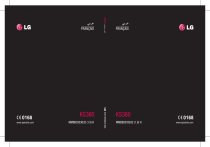
Lien public mis à jour
Le lien public vers votre chat a été mis à jour.
Caractéristiques clés
- Clavier coulissant QWERTY pour une saisie facile
- Fonctionnalités multimédia: caméra, lecteur MP3, radio FM
- Connectivité Bluetooth
- Personnalisation des paramètres du téléphone
- Accès au navigateur web
Questions fréquemment posées
Vous pouvez passer un appel en entrant le numéro de téléphone et en appuyant sur la touche d'appel. Vous pouvez également passer un appel à partir de votre liste de contacts.
Pour envoyer un message, sélectionnez l'option « Message nouveau » dans le menu des messages. Vous pouvez ensuite saisir votre message et choisir le destinataire.
Appuyez sur le bouton de l'appareil photo sur le côté du téléphone. Cela ouvrira le viseur de l'appareil photo. Pointez l'objectif vers le sujet et appuyez sur le bouton de capture pour prendre la photo.
